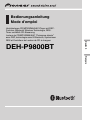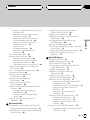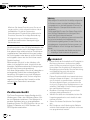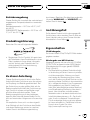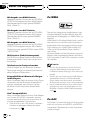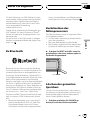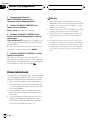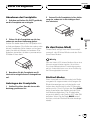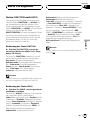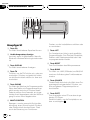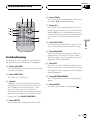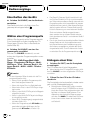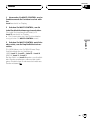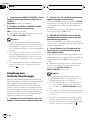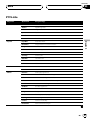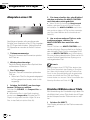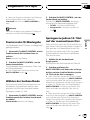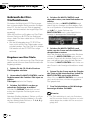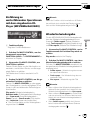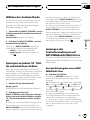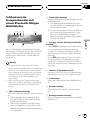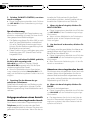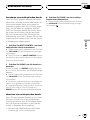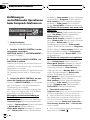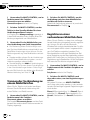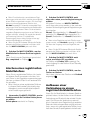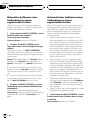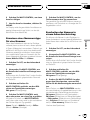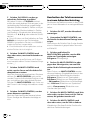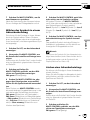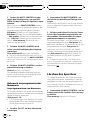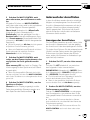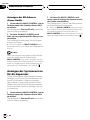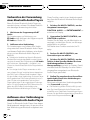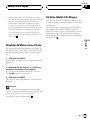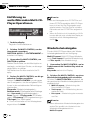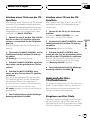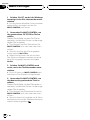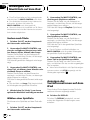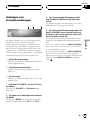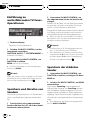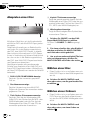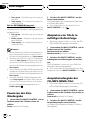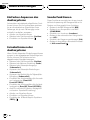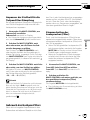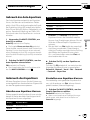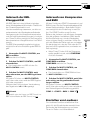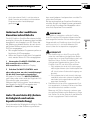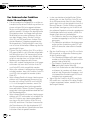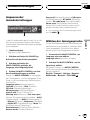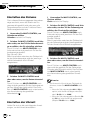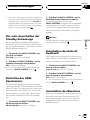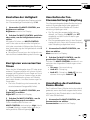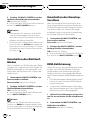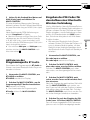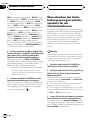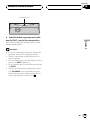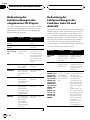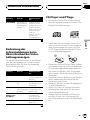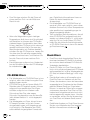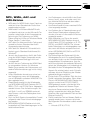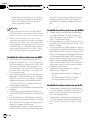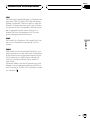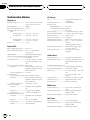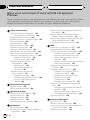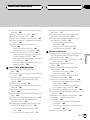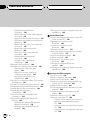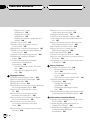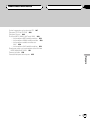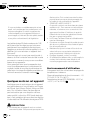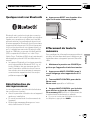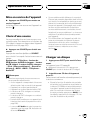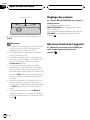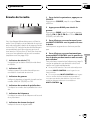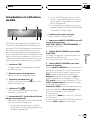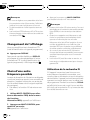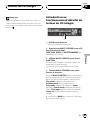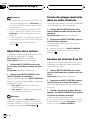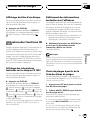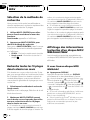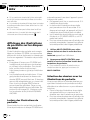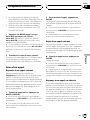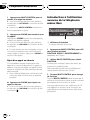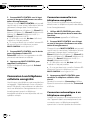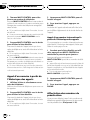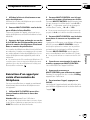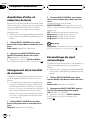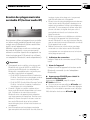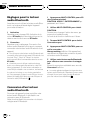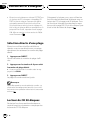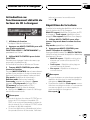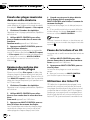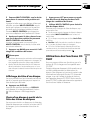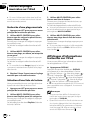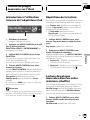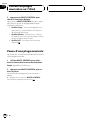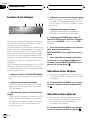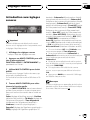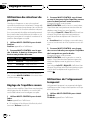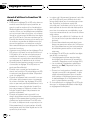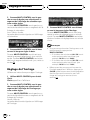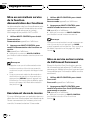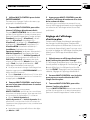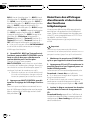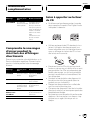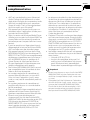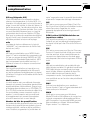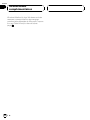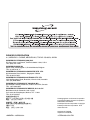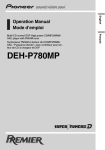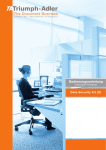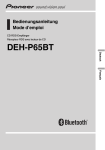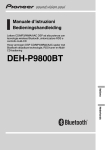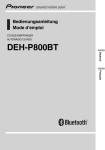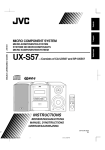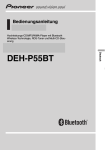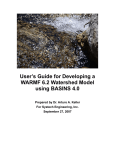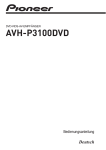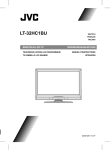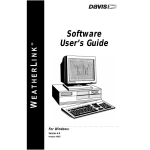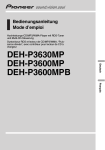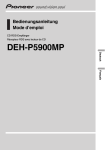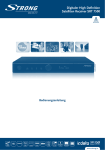Download DEH-P9800BT - Pioneer Europe - Service and Parts Supply website
Transcript
Bedienungsanleitung Mode d’emploi Hochleistungs-CD/MP3/WMA/AAC-Player mit DSPFunktion, Bluetooth Wireless-Technologie, RDSTuner und Multi-CD-Steuerung Lecteur de CD/MP3/WMA/AAC “Puissance élevée” avec DSP, technologie sans fil Bluetooth, Syntoniseur RDS et Contrôleur de Lecteur de CD à chargeur Deutsch DEH-P9800BT Français 2 De Inhalt Vielen Dank, dass Sie sich für dieses Pioneer-Produkt entschieden haben. Lesen Sie sich diese Bedienungsanleitung bitte aufmerksam durch, um sich mit der richtigen Bedienungsweise für Ihr Modell vertraut zu machen. Anschließend sollten Sie die Bedienungsanleitung an einem sicheren Ort griffbereit aufbewahren. Die einzelnen Teile Hauptgerät 16 Fernbedienung 17 Grundlegende Bedienvorgänge Einschalten des Geräts 18 Wählen einer Programmquelle 18 Einlegen einer Disc 18 Regeln der Lautstärke 19 Ausschalten des Geräts 19 Tuner Rundfunkempfang 20 Einführung zu weiterführenden TunerOperationen 21 Speichern und Abrufen von Senderfrequenzen 21 Speichern der Stationen mit den stärksten Sendesignalen 22 Wählen von Sendern aus der Liste vorprogrammierter Kanäle 22 Abstimmen von Stationen mit starken Sendesignalen 22 RDS Einführung zum RDS-Betrieb 24 Umschalten der Anzeige 25 Wählen alternativer Frequenzen 25 – Gebrauch des PI-Suchlaufs 25 – Gebrauch des Auto-PI-Suchlaufs für gespeicherte Stationen 25 – Begrenzen von Stationen auf die regionale Programmierung 25 Empfang von Verkehrsdurchsagen 26 Gebrauch der PTY-Funktionen 27 – Suchen nach RDS-Stationen anhand der PTY-Information 27 – Gebrauch der Nachrichtenunterbrechung 27 – Empfang von PTY-AlarmSendungen 27 Gebrauch von Radiotext 28 – Anzeigen von Radiotext 28 – Speichern und Abrufen von Radiotext 28 PTY-Liste 29 Deutsch Bevor Sie beginnen Zu diesem Gerät 8 – Betriebsumgebung 9 Produktregistrierung 9 Zu dieser Anleitung 9 Im Störungsfall 9 Eigenschaften 9 Zu WMA 10 Zu AAC 10 Zu Bluetooth 11 Zurücksetzen des Mikroprozessors 11 Löschen des gesamten Speichers 11 Diebstahlschutz 12 – Abnehmen der Frontplatte 13 – Anbringen der Frontplatte 13 Zu den Demo-Modi 13 – Rücklauf-Modus 13 – Funktions-Demo-Modus 14 Handhabung und Pflege der Fernbedienung 14 – Einlegen der Batterie 14 – Gebrauch der Fernbedienung 14 – Tasten FUNCTION und AUDIO 15 Eingebauter CD-Player Abspielen einer CD 30 Direktes Wählen eines Titels 30 Einführung zu weiterführenden Operationen mit dem eingebauten CD-Player 31 Wiederholwiedergabe 32 Abspielen von Titeln in zufälliger Reihenfolge 32 Anspielwiedergabe der Titel einer CD 32 Pausieren der CD-Wiedergabe 33 Wählen der Suchmethode 33 De 3 Inhalt Springen zu jedem 10. Titel auf der momentanen Disc 33 Gebrauch der Disc-Titelfunktionen 34 – Eingeben von Disc-Titeln 34 – Anzeigen von Disc-Titeln 35 Gebrauch der CD TEXT-Funktionen 35 – Anzeigen der Textinformationen auf CD TEXT-Discs 35 – Abrollen der Textinformationen im Display 35 – Wählen von Titeln aus der Titelnamensliste 36 MP3/WMA/AAC/WAV-Player Abspielen von MP3/WMA/AAC/WAVDateien 37 Direktes Wählen eines Titels im momentanen Ordner 38 Einführung zu weiterführenden Operationen mit dem eingebauten CD-Player (MP3/ WMA/AAC/WAV) 39 Wiederholwiedergabe 39 Abspielen von Titeln in zufälliger Reihenfolge 40 Anspielen von Ordnern und Titeln 40 Pausieren der MP3/WMA/AAC/WAVWiedergabe 40 Wählen der Suchmethode 41 Springen zu jedem 10. Titel im momentanen Ordner 41 Anzeigen der Textinformationen auf MP3/ WMA/AAC/WAV-Discs 41 – Bei der Wiedergabe einer MP3/WMA/ AAC-Disc 41 – Bei der Wiedergabe einer WAVDisc 42 Abrollen der Textinformationen im Display 42 Wählen von Titeln aus der Dateinamensliste 42 Anzeigen der Jacket-Arts auf CD-ROMDiscs 43 4 De – Lesen der Jacket-Arts 43 – Wählen von Ordnern mit JacketArts 44 Bluetooth-Telefon Telefonieren im Freisprechmodus mit einem Bluetooth-fähigen Mobiltelefon 45 Zur Telefon-Programmquelle 46 – Standby-Modus 46 Einrichten des Freisprech-Telefonierens 46 Grundlegende Bedienvorgänge beim Freisprech-Telefonieren 47 – Tätigen eines Anrufs 47 – Entgegennehmen eines Anrufs 48 Einführung zu weiterführenden Operationen beim Freisprech-Telefonieren 50 Aufbauen einer Verbindung zu einem Mobiltelefon 51 – Suchen nach verfügbaren Mobiltelefonen 51 – Starten des Verbindungsaufbaus über das Mobiltelefon 51 Trennen der Verbindung zu einem Mobiltelefon 52 Registrieren eines verbundenen Mobiltelefons 52 Löschen eines registrierten Mobiltelefons 53 Aufbauen einer Verbindung zu einem registrierten Mobiltelefon 53 – Manuelles Aufbauen einer Verbindung zu einem registrierten Telefon 54 – Automatisches Aufbauen einer Verbindung zu einem registrierten Telefon 54 Gebrauch des Adressbuchs 55 – Übertragen von Einträgen in das Adressbuch 55 – Ändern der Anzeigereihenfolge der Adressbucheinträge 56 – Anrufen einer im Adressbuch gespeicherten Nummer 56 Inhalt Bluetooth Audio Wiedergabe von Musiktiteln auf einem BTAudiogerät (Bluetooth-Audio-Player) 67 Vorbereiten der Verwendung eines BluetoothAudio-Players 68 Aufbauen einer Verbindung zu einem Bluetooth-Audio-Player 68 Bedienen der Funktionen 69 Abspielen von Titeln auf dem BluetoothAudio-Player 69 Vorübergehendes Unterbrechen der Titelwiedergabe 69 Beenden der Wiedergabe 70 Trennen der Verbindung zu einem BluetoothAudio-Player 70 Anzeigen der BD-Adresse dieses Geräts 70 Anzeigen der Systemversion für die Reparatur 71 Deutsch – Zuweisen eines Nummerntyps für eine Nummer 57 – Bearbeiten des Namens in einem Adressbucheintrag 57 – Bearbeiten der Telefonnummer in einem Adressbucheintrag 58 – Wählen des Symbols in einem Adressbucheintrag 59 – Löschen eines Adressbucheintrags 59 – Gebrauch vorprogrammierter Nummern 60 Löschen des Speichers 60 Gebrauch der Anruflisten 61 – Anzeigen der Anruflisten 61 – Anrufen einer in den Anruflisten gespeicherten Nummer 62 – Vorprogrammieren von Nummern 62 Tätigen eines Anrufs durch Eingabe der Rufnummer 63 Echo- und Geräuschunterdrückung 63 Ändern des Ruftons 64 Einstellen der automatischen Rufabweisung 64 Einstellen der automatischen Rufannahme 64 Wählen eines Symbols für ein Benutzertelefon 65 Anzeigen der Bluetooth-Geräteadresse (BDAdresse) 65 – Anzeigen der BD-Adresse des Mobiltelefons 65 – Anzeigen der BD-Adresse dieses Geräts 66 Anzeigen der Systemversion für die Reparatur 66 Multi-CD-Player Abspielen einer CD 72 Direktes Wählen eines Titels 73 50-Disc-Multi-CD-Player 73 Einführung zu weiterführenden Multi-CDPlayer-Operationen 74 Wiederholwiedergabe 74 Abspielen von Titeln in zufälliger Reihenfolge 75 Anspielen von CDs und Titeln 75 Pausieren der CD-Wiedergabe 75 Gebrauch von ITS-Spiellisten 76 – Anlegen einer Spielliste über die ITSProgrammierung 76 – Wiedergabe über Ihre ITS-Spielliste 76 – Löschen eines Titels aus der ITSSpielliste 77 – Löschen einer CD aus der ITSSpielliste 77 Gebrauch der Disc-Titelfunktionen 77 – Eingeben von Disc-Titeln 77 – Anzeigen von Disc-Titeln 78 – Wählen von Discs über die DiscTitelliste 78 Gebrauch der CD TEXT-Funktionen 79 – Anzeigen der Textinformationen auf CD TEXT-Discs 79 De 5 Inhalt – Abrollen der Textinformationen im Display 79 – Wählen von Titeln aus der Titelnamensliste 79 Wiedergabe von Musiktiteln auf dem iPod Abspielen von Titeln auf dem iPod 81 Durchsuchen der Listen nach Titeln 81 – Suchen nach Titeln 82 – Wählen einer Spielliste 82 Anzeigen der Textinformationen auf dem iPod 82 Einführung zu weiterführenden iPodOperationen (bei Verwendung des iPodAdapters) 83 Wiederholwiedergabe 84 Abspielen von Titeln in zufälliger Reihenfolge (Shuffle) 84 Vorübergehendes Unterbrechen der Titelwiedergabe 84 TV-Tuner Anzeigen von Fernsehsendungen 85 Einführung zu weiterführenden TV-TunerOperationen 86 Speichern und Abrufen von Sendern 86 Speichern der stärksten Sender 86 Wählen von Sendern aus der Liste vorprogrammierter Kanäle 87 DVD-Player Abspielen einer Disc 88 Wählen einer Disc 88 Wählen eines Ordners 88 Einführung zu weiterführenden DVD-PlayerOperationen 89 Wiederholwiedergabe 89 Pausieren der Disc-Wiedergabe 90 Abspielen von Titeln in zufälliger Reihenfolge 90 6 De Anspielwiedergabe der CD-/MP3-/WMATitel 90 Gebrauch der ITS-Spielliste und der DiscTitelfunktionen 91 Gebrauch der Disc-Titelfunktionen 91 – Eingeben von Disc-Titeln 91 Audio-Einstellungen Einfaches Anpassen des Audiosystems 92 Feinabstimmen des Audiosystems 92 Sonderfunktionen 92 Einführung zu den Audio-Einstellungen 93 Gebrauch des Positionswählers 94 Gebrauch der Balance-Einstellung 94 Gebrauch des Zeitabgleichs 94 – Anpassen des Zeitabgleichs 95 Gebrauch des Subwoofer-Ausgangs 96 – Anpassen der SubwooferEinstellungen 96 – Anpassen der Steilheit für die Tiefpassfilter-Dämpfung 97 Gebrauch des Hochpassfilters 97 – Stummschalten der Lautsprecher (Filter) 97 – Einstellen des Hochpassfilters für die vorderen Lautsprecher 98 – Einstellen des Hochpassfilters für die Hecklautsprecher 98 Gebrauch des Auto-Equalizers 99 Gebrauch des Equalizers 99 – Abrufen von Equalizer-Kurven 99 – Einstellen von Equalizer-Kurven 99 – Einstellen des 16-Band-Graphic Equalizers 100 Gebrauch der BBE-Klangqualität 101 Gebrauch von Kompression und BMX 101 Einstellen von Loudness 101 Gebrauch des automatischen Klangnivellierers 102 Einstellen der Programmquellenpegel 102 Gebrauch der auditiven Benutzerschnittstelle 103 Inhalt Grundeinstellungen Anpassen der Grundeinstellungen 107 Wählen der Anzeigesprache 107 Einstellen des Datums 108 Einstellen der Uhrzeit 108 Ein- oder Ausschalten der StandbyZeitanzeige 109 Einstellen des UKW-Kanalrasters 109 Umschalten des Auto-PI-Suchlaufs 109 Umschalten des Warntons 109 Umschalten der automatischen Entriegelung der Frontplatte 110 Umschalten der AUX-Einstellung 110 Umschalten der Dimmer-Einstellung 110 Einstellen der Helligkeit 111 Korrigieren von verzerrten Tönen 111 Umschalten der Ton-Stummschaltung/Dämpfung 111 Umschalten des Funktions-DemoModus 111 Umschalten des Rücklauf-Modus 112 Umschalten des Nonstop-Scrollens 112 RPM-Kalibrierung 112 Aktivieren der Programmquelle BT Audio 113 Eingeben des PIN-Codes für den Aufbau einer Bluetooth-Wireless-Verbindung 113 Zurücksetzen des Bluetooth-Moduls 114 Gebrauch verschiedener Unterhaltungsanzeigen 116 – Einstellen der Unterhaltungsanzeige 116 – Einstellen der Hintergrundanzeige 117 Überschreiben der Unterhaltungsanzeigen und der Symbole für die Telefonfunktionen 118 Deutsch Auto-TA und Auto-EQ (Autom. Zeitabgleich und autom. Equalizer-Einstellung) 103 – Vor Gebrauch der Funktion Auto-TA und Auto-EQ 104 – Ausführen der Funktion Auto-TA und Auto-EQ 105 Zusätzliche Informationen Bedeutung der Fehlermeldungen des eingebauten CD-Players 120 Bedeutung der Fehlermeldungen der Funktion Auto-TA und Auto-EQ 120 Bedeutung der Fehlermeldungen beim Überschreiben der Unterhaltungsanzeigen 121 CD-Player und Pflege 121 CD-R/RW-Discs 122 Dual-Discs 122 MP3-, WMA-, AAC- und WAV-Dateien 123 – Zusätzliche Informationen zu MP3 124 – Zusätzliche Informationen zu WMA 124 – Zusätzliche Informationen zu AAC 124 – Zusätzliche Informationen zu WAV 125 Zu Ordnern und MP3/WMA/AAC/WAVDateien 125 Zentrale Begriffe 127 Technische Daten 130 Andere Funktionen Gebrauch der AUX-Programmquelle 115 – Zu AUX1 und AUX2 115 – Wählen von AUX als Programmquelle 115 – Einstellen des AUX-Namens 115 De 7 Abschnitt 01 Bevor Sie beginnen Mischen Sie dieses Produkt, wenn Sie es entsorgen wollen, nicht mit gewöhnlichen Haushaltsabfällen. Es gibt ein getrenntes Sammelsystem für gebrauchte elektronische Produkte, über das die richtige Behandlung, Rückgewinnung und Wiederverwertung gemäß der bestehenden Gesetzgebung gewährleistet wird. Privathaushalte in den 25 Mitgliedsstaaten der EU, in der Schweiz und in Norwegen können ihre gebrauchten elektronischen Produkte an vorgesehenen Sammeleinrichtungen kostenfrei zurückgeben oder aber an einen Händler zurückgeben (wenn sie ein ähnliches neues Produkt kaufen). Bitte wenden Sie sich in den Ländern, die oben nicht aufgeführt sind, hinsichtlich der korrekten Verfahrensweise der Entsorgung an die örtliche Kommunalverwaltung. Auf diese Weise stellen Sie sicher, dass das zu entsorgende Produkt der notwendigen Behandlung, Rückgewinnung und Wiederverwertung unterzogen wird, und so mögliche negative Einflüsse auf die Umwelt und die menschliche Gesundheit vermieden werden. Zu diesem Gerät Die Tuner-Frequenzen dieses Geräts sind für Westeuropa, Asien, den Mittleren Osten, Afrika und Ozeanien bestimmt. Der Gebrauch in anderen Gebieten kann zu mangelhaftem Empfang führen. Die RDS-Funktion ist nur verfügbar in Gebieten mit UKW-Sendern, die RDS-Signale ausstrahlen. 8 De Wichtig Bitte tragen Sie sofort die 14-stellige eingravierte Seriennummer und das Kaufdatum (Rechnungsdatum) in den beiliegenden Pioneer Car Stereo-Pass ein. Stempel des Händlers nicht vergessen. Der ausgefüllte Pioneer Car Stereo-Pass ist für den Fall des Diebstahls ein wichtiges Dokument des Eigentumsnachweises. Bewahren Sie ihn daher an einem sicheren Ort auf, also keinesfalls im Kraftfahrzeug. Im Entwendungsfall geben Sie der Polizei die eingetragene, eingravierte Seriennummer und das Kaufdatum durch Vorlage des Passes bekannt. ! Auf der Unterseite des Geräts wurde eine 14-stellige Seriennummer eingraviert. VORSICHT ! Dieses Gerät darf keinesfalls mit Flüssigkeit in Berührung kommen, da dies einen elektrischen Schlag verursachen könnte. Darüber hinaus kann der Kontakt mit Flüssigkeit eine Beschädigung des Geräts, Rauchentwicklung und Überhitzung nach sich ziehen. ! „LASERPRODUKT DER KLASSE 1“ Dieses Produkt enthält eine Laserdiode einer höheren Klasse als Klasse 1. Um kontinuierliche Sicherheit zu gewährleisten, entfernen Sie keine Abdeckungen und versuchen Sie nicht, sich Zugang zum Geräteinneren zu verschaffen. Überlassen Sie alle Wartungsarbeiten qualifiziertem Personal. ! Bewahren Sie diese Anleitung zum Nachschlagen stets griffbereit auf. ! Wählen Sie stets eine Lautstärke, bei der Sie Umgebungsgeräusche noch deutlich wahrnehmen können. ! Setzen Sie dieses Gerät keiner Feuchtigkeit aus. ! Bei Entnahme oder Entladung der Batterie wird der Stationsspeicher gelöscht und muss neu programmiert werden. Abschnitt Bevor Sie beginnen Betriebsumgebung Dieses Gerät sollte innerhalb der nachstehend angegebenen Temperaturbereiche verwendet werden. Betriebstemperatur: –10 °C bis +60 °C (14 °F bis 140 °F) EN300328 ETC-Testtemperatur: –20 °C bis +55 °C (–4 °F bis 131 °F) 01 durchlesen. Beachten Sie dabei besonders die Hinweise WARNUNG und VORSICHT und halten Sie sich daran. Im Störungsfall Sollte dieses Produkt nicht ordnungsgemäß funktionieren, dann wenden Sie sich bitte an Ihren Händler oder an eine Pioneer-Kundendienststelle in Ihrer Nähe. Deutsch Produktregistrierung Besuchen Sie uns auf folgender Website: Eigenschaften ! Registrieren Sie Ihr Produkt. Wir speichern die Detaildaten Ihres Produktkaufs in einer Datei, sodass wir Ihnen diese Informationen bei Verlust oder Diebstahl des Produkts jederzeit für Ihre Versicherung bereitstellen können. Zu dieser Anleitung Dieses Gerät zeichnet sich durch eine Reihe fortschrittlichster Funktionen aus, die optimalen Empfang und Betrieb gewährleisten. Bei der Entwicklung wurde größter Wert auf die Bedienungsfreundlichkeit der Funktionen gelegt. Dennoch müssen einige Bedienungsschritte näher erläutert werden. Diese Bedienungsanleitung soll dazu beitragen, dass Sie das Potenzial dieses Geräts im Hinblick auf maximalen Hörgenuss voll ausschöpfen. Wir empfehlen Ihnen, sich vor dem eigentlichen Betrieb mit den Funktionen des Geräts und deren Bedienung vertraut zu machen, indem Sie sich die Bedienungsanleitung CD-Wiedergabe Es können Musik-CDs/CD-Rs/CD-RWs wiedergegeben werden. Wiedergabe von MP3-Dateien Abgespielt werden können alle auf CD-ROM/ CD-R/CD-RW aufgezeichneten MP3-Dateien (Standardaufzeichnungen gemäß ISO9660 Stufe 1/Stufe 2). ! Die Bereitstellung dieses Produkts erfolgt in Verbindung mit einer Lizenz zur privaten, nicht-kommerziellen Nutzung und impliziert weder die Übertragung einer Lizenz noch die Einräumung eines Rechts zur Verwendung dieses Produkts in kommerziellen (d. h. ertragsorientierten) Live-Programmen (leitungsbasiert, per Satellit, Kabel und/ oder über jedes beliebige andere Medium), zum Broadcasting/Streaming über das Internet, über Intranets und/oder andere Netzwerke oder in anderen elektronischen Inhalt-Vertriebssystemen, z. B. „Pay-Audio“oder „Audio-on-demand“-Anwendungen. Für eine derartige Nutzung ist eine separate Lizenz erforderlich. Detaillierte Informationen hierzu finden Sie unter http://www.mp3licensing.com. De 9 Abschnitt 01 Bevor Sie beginnen Wiedergabe von WMA-Dateien Abgespielt werden können alle auf CD-ROM/ CD-R/CD-RW aufgezeichneten WMA-Dateien (Standardaufzeichnungen gemäß ISO9660 Stufe 1/Stufe 2). Wiedergabe von AAC-Dateien Abgespielt werden können alle auf CD-ROM/ CD-R/CD-RW aufgezeichneten AAC-Dateien (Standardaufzeichnungen gemäß ISO9660 Stufe 1/Stufe 2). Wiedergabe von WAV-Dateien Abgespielt werden können alle auf CD-ROM/ CD-R/CD-RW aufgezeichneten WAV-Dateien (Aufzeichnungen gemäß LPCM (Lineare PCM) / MS ADPCM). RDS-Receiver (Radio-Datensystem) Der RDS-Tuner dieses Geräts unterstützt den Empfang des Radio-Daten-Service der Rundfunksender. Telefonieren im Freisprechmodus Unter Rückgriff auf die Bluetooth WirelessTechnologie ermöglicht dieses Gerät komfortables Freisprech-Telefonieren. Kompatibilität mit Bluetooth-fähigen Audio-Playern Wenn Sie dieses Gerät mit einem Audio-Player verwenden, der die Bluetooth Wireless-Technologie unterstützt, dann können Sie den Bluetooth-Audio-Player über dieses Gerät steuern. iPod®-Kompatibilität Wenn Sie dieses Gerät mit einem iPod-Adapter von Pioneer (CD-IB100) verwenden, können Sie über das Gerät einen mit einem Dock-Anschluss ausgestatteten iPod steuern. ! iPod ist eine in den USA sowie in anderen Ländern eingetragene Marke der Apple Computer, Inc. 10 De Zu WMA Das auf der Verpackung ausgewiesene Logo Windows Media™ verweist darauf, dass dieses Gerät die Wiedergabe von WMA-Daten unterstützt. WMA steht für Windows Media Audio und bezeichnet eine von der Microsoft Corporation entwickelte Audio-Kompressionstechnologie. Die Codierung von WMA-Daten erfolgt mit Hilfe von Windows Media Player, Version 7 oder höher. Windows Media und das Windows-Logo sind Marken oder eingetragene Marken der Microsoft Corporation in den USA und/oder in anderen Ländern. Hinweise ! Je nach der Anwendung, die für die Codierung der WMA-Dateien verwendet wurde, funktioniert dieses Gerät ggf. nicht ordnungsgemäß. ! Je nach der zur Codierung der WMA-Dateien verwendeten Version von Windows Media Player werden der Albumname und andere Textinformationen ggf. nicht richtig angezeigt. ! Unter Umständen kommt es zu einer kurzen Verzögerung, wenn die Wiedergabe von mit Bilddaten codierten WMA-Dateien gestartet wird. Zu AAC AAC steht für Advanced Audio Coding und bezieht sich auf einen mit MPEG 2 und MPEG 4 verwendeten Standard der Audio-Kompressionstechnologie. Abschnitt Bevor Sie beginnen Zu Bluetooth Bluetooth ist eine Technologie für drahtlose Funkverbindungen von kurzer Reichweite. Sie wurde als Alternative zu drahtgestützten Verbindungen für Mobiltelefone, Handheld-PCs und andere Geräte entwickelt. Bluetooth nutzt das 2,4-GHz-Frequenzband und überträgt Sprache und Daten mit einer Geschwindigkeit von bis zu 1 MBit pro Sekunde. Die Markteinführung von Bluetooth im Jahre 1998 geht auf die Bluetooth SIG (Special Interest Group) zurück. Zu diesem Unternehmensverband gehören Ericsson Inc., Intel Corp., Nokia Corp., Toshiba und IBM. Derzeit wird Bluetooth weltweit von nahezu 2 000 Unternehmen entwikkelt. ! Bluetooth-Wortmarke und -Logos sind Eigentum der Bluetooth SIG, Inc. Jede Nutzung dieser Marken durch die Pioneer Corporation erfolgt unter entsprechender Lizenz. Andere Marken und Markennamen sind Eigentum ihrer jeweiligen Besitzer. Zurücksetzen des Mikroprozessors Der Mikroprozessor muss in folgenden Fällen zurückgesetzt werden: ! Vor der ersten Verwendung dieses Geräts nach der Installation ! Bei einer Betriebsstörung des Geräts ! Bei Anzeige ungewöhnlicher oder eindeutig falscher Meldungen auf dem Display Deutsch Für die Codierung von AAC-Dateien können verschiedene Anwendungen benutzt werden, allerdings fallen Dateiformat und Dateinamenserweiterung je nach der für die Codierung verwendeten Anwendung unterschiedlich aus. Dieses Gerät unterstützt die Wiedergabe von AAC-Dateien, für deren Codierung iTunes®, Version 4.8 oder eine Vorgängerversion, verwendet wurde. iTunes ist eine in den USA sowie in anderen Ländern eingetragene Marke der Apple Computer, Inc. 01 % Drücken Sie RESET mit Hilfe eines Kugelschreibers oder eines anderen spitz zulaufenden Gegenstands. Taste RESET Löschen des gesamten Speichers Um den Schutz persönlicher und privater Informationen zu gewährleisten, können die in diesem Gerät gespeicherten telefonspezifischen Daten gelöscht werden. 1 Drücken und halten Sie SOURCE gedrückt, bis sich das Gerät ausschaltet. De 11 Abschnitt 01 Bevor Sie beginnen 2 Drücken und halten Sie MULTI-CONTROL gedrückt, bis Language select angezeigt wird. 3 Drehen Sie MULTI-CONTROL, um Phone reset zu wählen. Phone reset erscheint im Display. 4 Drücken Sie MULTI-CONTROL nach rechts, um die Bestätigung des Vorgangs anzuzeigen. Clear memory YES erscheint im Display. Der Löschvorgang für den Speicher ist auf Standby geschaltet. # Wenn Sie den Telefonspeicher doch nicht zurücksetzen möchten, drücken Sie BAND. 5 Drücken Sie MULTI-CONTROL, um den Speicher zu löschen. Alle Daten in Bezug auf die Telefon-Programmquelle werden gelöscht. Dazu gehören die Einträge im Adressbuch, vorprogrammierte Nummern und die Anruflisten. Diebstahlschutz Zum Schutz vor Diebstahl kann die Frontplatte vom Hauptgerät abgenommen und im mitgelieferten Schutzgehäuse aufbewahrt werden. ! Wenn die Frontplatte nicht innerhalb von fünf Sekunden nach dem Ausschalten der Zündung abgenommen wird, wird ein Warnton ausgegeben. ! Dieser Warnton kann ausgeschaltet werden. Siehe Umschalten des Warntons auf Seite 109. ! Die automatische Entriegelung der Frontplatte kann abgeschaltet werden. Siehe Umschalten der automatischen Entriegelung der Frontplatte auf Seite 110. 12 De Wichtig ! Beim Abnehmen oder Anbringen der Frontplatte darf auf keinen Fall Gewalt angewendet werden, d. h. fassen Sie das Display und die Tasten nicht zu fest an. ! Achten Sie darauf, die Frontplatte keinen übermäßigen Erschütterungen auszusetzen. ! Setzen Sie die Frontplatte weder direkter Sonnenbestrahlung noch hohen Temperaturen aus. ! Ein paar Sekunden nach dem Ein- bzw. Ausschalten der Zündung rückt die Frontplatte automatisch in ihre bzw. aus ihrer Position. Sie sollten dabei Ihre Hände von der Frontplatte fern halten, um Ihre Finger nicht einzuklemmen. Abschnitt Bevor Sie beginnen Abnehmen der Frontplatte 1 Drücken und halten Sie EJECT gedrückt, um die Frontplatte zu entriegeln. 2 Setzen Sie die Frontplatte in ihre Halterung ein, sodass sie in der richtigen Position einrastet. Deutsch 2 Ziehen Sie die Frontplatte zu sich her, sodass sie aus ihrer Halterung gleitet. Achten Sie dabei darauf, die Frontplatte nicht zu fest anzufassen. Sie dürfen sie zudem unter keinen Umständen fallen lassen und müssen jeden Kontakt mit Wasser und anderen Flüssigkeiten vermeiden, da dies zu permanenten Schäden führen kann. 01 Zu den Demo-Modi Dieses Gerät verfügt über zwei Demonstrationsmodi - den Rücklauf-Modus und den Funktions-Demo-Modus. Wichtig Das rote Kabel (ACC) dieses Geräts sollte an eine Klemme angeschlossen werden, die mit dem Ein-/Ausschaltbetrieb des Zündschalters gekoppelt ist. Andernfalls kann es zu einer Entleerung der Fahrzeugbatterie kommen. 3 Bewahren Sie die Frontplatte zur Sicherheit im mitgelieferten Schutzgehäuse auf. Anbringen der Frontplatte 1 Stellen Sie sicher, dass die innere Abdeckung geschlossen ist. Rücklauf-Modus Wenn innerhalb von 30 Sekunden kein Bedienungsschritt vorgenommen wird, fangen die Bildschirmanzeigen an zurückzulaufen und laufen dann kontinuierlich alle 10 Sekunden weiter zurück. Durch Drücken der Taste BAND beim Ausschalten des Geräts wird der Rücklauf-Modus aufgehoben. Der Zündschalter muss sich dabei in der Position ACC oder ON befinden. Wenn Sie die Taste BAND erneut drücken, wird der Rücklauf-Modus wieder gestartet. De 13 Abschnitt 01 Bevor Sie beginnen Funktions-Demo-Modus Der Funktions-Demo-Modus wird automatisch gestartet, wenn das Gerät ausgeschaltet wird, während sich der Zündschalter in der Position ACC oder ON befindet. Wenn Sie die Taste DISPLAY bei aktivem Funktions-Demo-Modus drücken, wird dieser aufgehoben. Durch erneutes Drücken der Taste DISPLAY wird der Funktions-Demo-Modus wieder gestartet. Bitte beachten Sie, dass es zu einer Entleerung der Fahrzeugbatterie kommen kann, wenn der Funktions-Demo-Modus nach dem Abstellen des Motors weiterläuft. Handhabung und Pflege der Fernbedienung Einlegen der Batterie Ziehen Sie das Fach an der Rückseite der Fernbedienung heraus und legen Sie die Batterie unter Beachtung der richtigen Positionierung von Plus- (+) und Minuspol (–) ein. ! Bei der ersten Verwendung ziehen Sie die aus dem Fach hervorstehende Folie heraus. ! Nehmen Sie die Batterie heraus, wenn die Fernbedienung einen Monat oder länger nicht verwendet wird. ! Laden Sie die Batterie nicht wieder auf, nehmen Sie sie nicht auseinander, erhitzen Sie sie nicht und werfen Sie sie niemals ins Feuer. ! Verwenden Sie bei der Handhabung der Batterie keine Werkzeuge aus Metall. ! Lagern Sie die Batterie nicht zusammen mit Gegenständen aus Metall. ! Falls die Batterie auslaufen sollte, wischen Sie die Fernbedienung vollständig sauber und setzen Sie eine neue Batterie ein. ! Halten Sie sich für die Entsorgung verbrauchter Batterien an die in Ihrem Land geltenden gesetzlichen Bestimmungen und Vorschriften der Umweltämter. Gebrauch der Fernbedienung Halten Sie die Fernbedienung in Richtung Frontplatte, um die Funktionen bedienen zu können. ! In direktem Sonnenlicht funktioniert die Fernbedienung möglicherweise nicht ordnungsgemäß. Wichtig WARNUNG Halten Sie die Batterie von Kindern fern. Sollte ein Kind eine Batterie verschlucken, dann suchen Sie sofort einen Arzt auf. VORSICHT ! Verwenden Sie nur eine Lithium-Batterie vom Typ CR2025 (3 V). 14 De ! Bewahren Sie die Fernbedienung nicht bei hohen Temperaturen und direkter Sonneneinstrahlung auf. ! Lassen Sie die Fernbedienung nicht auf den Boden fallen, wo sie unter der Bremse oder dem Gaspedal eingeklemmt werden könnte. Abschnitt Bevor Sie beginnen Tasten FUNCTION und AUDIO Bedienung der Taste FUNCTION % Drücken Sie FUNCTION, um den gewünschten Modus zu wählen (z. B. eingebauter CD-Player). Drücken Sie FUNCTION wiederholt, um zwischen den folgenden Modi umzuschalten: Play mode (Wiederholwiedergabe)— Random mode (Zufallsgesteuerte Wiedergabe)—Scan mode (Anspielwiedergabe)— Pause (Pause)—Search mode (Suchmethode)—Title Input (Disc-Titeleingabe)— Jacket art (Lesen der Jacket-Arts) Subwoofer2 (Subwoofer-Trennfrequenz)— Subwoofer3 (Subwoofer-Steilheit)— Front HPF (Vorderer Hochpassfilter - Steilheit) —Front HPF FREQ. (Vorderer Hochpassfilter Trennfrequenz)—Rear HPF (Hinterer Hochpassfilter - Steilheit)—Rear HPF FREQ. (Hinterer Hochpassfilter - Trennfrequenz)—BBE (BBE)—COMP/BMX (Kompression und BMX) —Auto EQ (Auto-Equalizer Ein/Aus)—ASL (Automatischer Klangnivellierer)—SLA (Programmquellen-Pegeleinstellung)— AUI sound level (Auditive Benutzerschnittstelle) Hinweis Deutsch Der gewünschte Betriebsmodus kann auch über die Tasten FUNCTION und AUDIO auf der Fernbedienung gewählt werden. Allerdings unterscheidet sich die Bedienung der Tasten FUNCTION und AUDIO auf der Fernbedienung von derjenigen der Taste MULTI-CONTROL auf dem Hauptgerät. Schalten Sie bei Verwendung der Fernbedienung wie nachstehend beschrieben durch die verschiedenen Modi, um den von Ihnen gewünschten Modus zu wählen. 01 Siehe Einführung zu den Audio-Einstellungen auf Seite 93. Hinweis Siehe Einführung zu weiterführenden Operationen mit dem eingebauten CD-Player auf Seite 31. Bedienung der Taste AUDIO % Drücken Sie AUDIO, um den gewünschten Modus zu wählen. Drücken Sie AUDIO wiederholt, um zwischen den folgenden Modi umzuschalten: Fader (Balance-Einstellung)—Position (Positionswähler)—TA Mode (Zeitabgleichseinstellung)—Time Alignment (Zeitabgleichsanpassung)—Loudness (Loudness)—Powerful (Graphic Equalizer-Einstellung)—FREQ. (16Band-Graphic Equalizer-Einstellung)— Subwoofer1 (Subwoofer Ein/Aus)— De 15 Abschnitt 02 Die einzelnen Teile 1 23 4 5 6 7 b a 9 Hauptgerät 1 Taste EQ Zur Wahl verschiedener Equalizer-Kurven. 2 Verbindungsstatus-Anzeige Leuchtet, wenn Ihr Mobiltelefon über die Bluetooth Wireless-Technologie verbunden ist. 3 Taste DISPLAY Zur Wahl verschiedener Anzeigen. 4 Taste TA Drücken, um die TA-Funktion ein- oder auszuschalten. Drücken und gedrückt halten, um die Nachrichtenfunktion ein- bzw. auszuschalten. 5 Taste PHONE Zur Wahl des Telefons als Programmquelle. Wenn das Telefon als Programmquelle gewählt wurde, wird durch Drücken dieser Taste ein aktiver Anruf beendet, ein eingehender Anruf abgewiesen oder der Wählvorgang für einen Anruf abgebrochen. 6 MULTI-CONTROL Bewegen, um eine manuelle Suchlaufabstimmung, einen Schnellvorlauf, Rücklauf oder Titelsuchlauf durchzuführen. Dient auch der Steuerung von Funktionen. 16 De 8 Drehen, um die Lautstärke zu erhöhen oder zu vermindern. 7 Taste LIST Zur Anzeige einer Liste je nach gewählter Programmquelle: Disc-Titelliste, Musiktitel-, Ordner- oder Dateinamensliste oder Liste vorprogrammierter Kanäle. 8 Taste RESET Zum Zurücksetzen des Mikroprozessors. 9 Taste BAND Zur Wahl von UKW (3 Bänder) und MW/LW sowie zur Aufhebung des Funktionssteuermodus. a Taste SOURCE Dieses Gerät wird durch die Wahl einer Programmquelle eingeschaltet. Drücken, um alle verfügbaren Programmquellen zu durchlaufen. b Taste EJECT Zum Auswerfen einer CD aus dem eingebauten CD-Player. Gedrückt halten, um die Frontplatte zu verbzw. zu entriegeln. Abschnitt Die einzelnen Teile c 02 g Taste CLEAR Zum Löschen der eingegebenen Zahl, wenn die Tasten 0–9 verwendet werden. 9 d m a l k j i f g i Taste OFF HOOK Zur Verwendung des Telefons, wenn ein Telefon als Programmquelle gewählt wurde. Fernbedienung Der Gebrauch der Fernbedienung entspricht der Verwendung der Tasten am Hauptgerät. c Tasten VOLUME Zur schrittweisen Erhöhung oder Verminderung der Lautstärke. d Taste FUNCTION Zur Wahl von Funktionen. e Joystick Bewegen, um eine manuelle Suchlaufabstimmung, einen Schnellvorlauf, Rücklauf oder Titelsuchlauf durchzuführen. Dient auch der Steuerung von Funktionen. Mit Ausnahme der Lautstärkeregelung entsprechen die Funktionen des Joysticks denjenigen der Taste MULTI-CONTROL. Deutsch h e h Tasten 0–9 Zur direkten Wahl des gewünschten Titels, eines Senders oder einer Disc. Mit Hilfe der Tasten 1–6 kann die Vorwahlabstimmung oder die Disc-Nummernsuche bei Gebrauch eines Multi-CD-Players durchgeführt werden. j Taste ON HOOK Wenn das Telefon als Programmquelle gewählt wurde, wird durch Drücken dieser Taste ein aktiver Anruf beendet oder ein eingehender Anruf abgewiesen. k Taste ATT Drücken, um die Lautstärke direkt um etwa 90% zu reduzieren. Durch erneutes Drücken der Taste wird die ursprüngliche Lautstärke wiederhergestellt. l Taste ENTERTAINMENT Zum Umschalten auf die Unterhaltungsanzeige. m Taste AUDIO Zur Wahl verschiedener Klangregler. f Taste DIRECT Zur direkten Wahl des gewünschten Titels. De 17 Abschnitt 03 Grundlegende Bedienvorgänge Einschalten des Geräts % Drücken Sie SOURCE, um das Gerät einzuschalten. Das Gerät wird durch die Wahl einer Programmquelle eingeschaltet. Wählen einer Programmquelle Wählen Sie die gewünschte Programmquelle. Zum Umschalten auf den eingebauten CDPlayer legen Sie eine Disc in das Gerät ein (siehe Seite 30). % Drücken Sie SOURCE, um eine Programmquelle zu wählen. Drücken Sie SOURCE wiederholt, um zwischen den folgenden Programmquellen umzuschalten: Tuner—TV—DVD-Player/Multi-DVDPlayer—Eingebauter CD-Player—MultiCD-Player—iPod—Externes Gerät 1—Externes Gerät 2—AUX1—AUX2—Telefon— BT Audio Hinweise ! In den folgenden Fällen ändert sich die Tonprogrammquelle nicht: — Wenn für die gewählte Programmquelle kein Gerät angeschlossen ist. — Wenn sich keine Disc im Gerät befindet. — Wenn keine Disc in den DVD-Player eingelegt wurde. — Wenn in den Multi-CD-Player kein Magazin eingeführt wurde. — Wenn in den Multi-DVD-Player kein Magazin eingeführt wurde. — Wenn AUX (Zusatzeingang) ausgeschaltet ist (siehe Seite 110). — Wenn die Programmquelle BT Audio ausgeschaltet ist (siehe Aktivieren der Programmquelle BT Audio auf Seite 113). 18 De ! Der Begriff „Externes Gerät“ bezieht sich auf ein Pioneer-Produkt (z. B. ein zu einem späteren Zeitpunkt erworbenes Gerät), das zwar als Programmquelle nicht kompatibel ist, dessen Hauptfunktionen jedoch über dieses Gerät gesteuert werden können. Dieses Gerät ermöglicht die Steuerung von zwei externen Geräten. Sind zwei externe Geräte angeschlossen, dann werden sie von diesem Gerät automatisch als externes Gerät 1 und externes Gerät 2 identifiziert. ! Durch den Anschluss des blau/weißen Kabels dieses Geräts an die Automatikantennenrelais-Steuerklemme des Kraftfahrzeugs wird die Antenne ausgefahren, sobald das Gerät eingeschaltet wird. Zum Einfahren der Antenne schalten Sie die Programmquelle aus. Einlegen einer Disc 1 Drücken Sie EJECT, um die Frontplatte zu entriegeln. Der CD-Ladeschacht wird freigegeben. # Wenn bereits eine CD eingeführt wurde, drükken Sie SOURCE, um den eingebauten CD-Player zu wählen. 2 Führen Sie eine CD in den CD-Ladeschacht ein. Die Frontplatte wird automatisch wieder verriegelt und die Wiedergabe beginnt. ! Bei aktivierter Jacket-Art-Funktion werden beim Einlegen einer CD-ROM-Disc automatisch alle auf der Disc aufgezeichneten Jakket-Arts von diesem Gerät gelesen. Zum Abbrechen des Jacket-Art-Lesevorgangs drücken Sie BAND. Für detaillierte Informationen hierzu siehe Lesen der Jacket-Arts auf Seite 43. Abschnitt Grundlegende Bedienvorgänge CD-Ladeschacht # Durch Drücken von EJECT wird die CD ausgeworfen. ! Im eingebauten CD-Player kann jeweils eine 12-cm- oder 8-cm-Standard-CD abgespielt werden. Verwenden Sie keinen Adapter beim Abspielen einer 8-cm-CD. ! In den CD-Ladeschacht darf kein anderer Gegenstand als eine CD eingeführt werden. ! Nach dem Start der CD-Wiedergabe ist der Ton in manchen Fällen erst mit einiger Verzögerung zu hören. Während des Lesevorgangs wird Format read angezeigt. ! Wenn sich eine Disc nicht vollständig einschieben lässt oder nach dem Einführen nicht abgespielt wird, stellen Sie sicher, dass die Etikettenseite der Disc nach oben weist. Drücken Sie EJECT, um die Disc auszuwerfen und überprüfen Sie die Disc auf Schäden, bevor Sie sie wieder einführen. ! Wenn die Lade- bzw. Auswurffunktion für CDs nicht ordnungsgemäß funktioniert, können Sie die CD durch Drücken und Gedrückthalten von EJECT bei der Entriegelung der Frontplatte auswerfen. ! Sollte eine Fehlermeldung angezeigt werden, z. B. ERROR-11, dann sehen Sie sich das Kapitel Bedeutung der Fehlermeldungen des eingebauten CD-Players auf Seite 120 an. Regeln der Lautstärke % Mit MULTI-CONTROL wird die Lautstärke eingestellt. Drehen Sie den Regler MULTI-CONTROL am Hauptgerät, um die Lautstärke zu erhöhen oder zu vermindern. Auf der Fernbedienung drücken Sie VOLUME für eine Erhöhung und Verminderung der Lautstärke. Ausschalten des Geräts % Drücken und halten Sie SOURCE gedrückt, bis sich das Gerät ausschaltet. De Deutsch Hinweise 03 19 Abschnitt 04 Tuner Rundfunkempfang 12 3 4 5 6 Im Folgenden werden alle grundlegenden Schritte für den Radiobetrieb beschrieben. Auf weiterführende Tuner-Operationen wird ab Seite 21 eingegangen. Die AF-Funktion (Alternativfrequenz-Suchlauf) dieses Geräts kann ein- und ausgeschaltet werden. Für den normalen Abstimmbetrieb sollte AF ausgeschaltet sein (siehe Seite 25). 1 Stereo-Anzeige (5) Erscheint, wenn der empfangene Sender ein Stereo-Programm ausstrahlt. 2 LOC-Anzeige Erscheint, wenn die Lokal-Suchlaufabstimmung eingeschaltet ist. 3 Wellenbereichsanzeige Zeigt an, auf welchen Wellenbereich das Radio abgestimmt ist: MW/LW oder UKW. 4 Stationsnummernanzeige Zeigt an, welche Vorprogrammierung gewählt ist. 5 Frequenzanzeige Zeigt an, auf welche Frequenz der Tuner abgestimmt ist. 6 Signalstärke-Anzeige Zeigt die Stärke der Funkwellen des Senders an. 20 De 1 Drücken Sie SOURCE, um den Tuner zu wählen. Drücken Sie SOURCE, bis Tuner angezeigt wird. 2 Zur Wahl eines Wellenbereichs drücken Sie BAND. Drücken Sie BAND, bis der gewünschte Wellenbereich angezeigt wird: FM-1, FM-2, FM-3 für UKW oder MW/LW. 3 Für eine manuelle Abstimmung drükken Sie MULTI-CONTROL nach links oder rechts. Die Frequenz wird schrittweise erhöht oder reduziert. 4 Für die Suchlaufabstimmung halten Sie MULTI-CONTROL etwa eine Sekunde lang nach links oder rechts gedrückt und lassen die Taste dann wieder los. Der Tuner durchläuft den Frequenzbereich, bis er einen Sender mit akzeptablem Empfang gefunden hat. # Durch kurzes Drücken von MULTI-CONTROL nach links oder rechts kann die Suchlaufabstimmung aufgehoben werden. # Durch Gedrückthalten von MULTI-CONTROL nach links oder rechts können Sender übersprungen werden. Die Suchlaufabstimmung beginnt, sobald MULTI-CONTROL losgelassen wird. Abschnitt Tuner 04 Einführung zu weiterführenden TunerOperationen 1 1 Drücken Sie MULTI-CONTROL, um das Hauptmenü anzuzeigen. FUNCTION, AUDIO und ENTERTAINMENT erscheinen im Display. 2 Verwenden Sie MULTI-CONTROL, um FUNCTION zu wählen. Drehen Sie die Taste, um die Menüoption zu wechseln, und drücken Sie sie, um die angezeigte Option zu wählen. Der Name einer Funktion erscheint im Display. 3 Drehen Sie MULTI-CONTROL, um die gewünschte Funktion zu wählen. Drehen Sie MULTI-CONTROL im oder gegen den Uhrzeigersinn, um die verfügbaren Funktionen in der nachstehenden Reihenfolge zu durchlaufen: BSM (Best-Sender-Memory)—Regional (Regional)—Local (Lokal-Suchlaufabstimmung)— PTY search (Programmtyp-Wahl)— Traffic announcement (Verkehrsdurchsagebereitschaft)—Alternative FREQ. (Alternativfrequenz-Suchlauf)—News interrupt (Nachrichtenunterbrechung) # Zum Zurückschalten auf die Frequenzanzeige drücken Sie BAND. # Auf MW/LW stehen nur die Funktionen BSM und Local zur Auswahl. Falls die Funktion nicht innerhalb von 30 Sekunden aktiviert wird, schaltet das Display automatisch auf die Frequenzanzeige zurück. Speichern und Abrufen von Senderfrequenzen Sie können problemlos bis zu sechs Senderfrequenzen speichern und diese dann jederzeit wieder abrufen. 1 Zum Speichern einer abgestimmten Frequenz drücken Sie LIST, um in den Listenmodus der vorprogrammierten Kanäle umzuschalten. Deutsch 1 Funktionsdisplay Zeigt den Funktionsstatus an. Hinweis 2 Verwenden Sie MULTI-CONTROL, um die abgestimmte Frequenz im Speicher abzulegen. Drehen Sie die Taste, um die Stationsnummer zu wechseln, drücken und halten Sie sie gedrückt, um den Sender zu speichern. Die gewählte Stationsnummer blinkt zunächst im Display und leuchtet dann kontinuierlich. Die gewählte Senderfrequenz ist damit gespeichert. # Wenn die Liste nicht innerhalb von 30 Sekunden bedient wird, wird der Kanallistenmodus automatisch wieder aufgehoben. Hinweise ! Es können bis zu 18 UKW-Sender, 6 für jedes der drei UKW-Bänder, und 6 MW/LW-Sender gespeichert werden. ! Zum Speichern einer Senderfrequenz unter einer bestimmten Stationsnummer können Sie auch eine der Stationstasten 1–6 auf der Fernbedienung drücken und gedrückt halten. De 21 Abschnitt 04 Tuner Speichern der Stationen mit den stärksten Sendesignalen Mit BSM (Best-Sender-Memory) lassen sich die sechs stärksten Sender automatisch den Stationstasten 1–6 zuordnen, speichern und dann per einfachem Tastendruck wieder abrufen. 1 Verwenden Sie MULTI-CONTROL, um im Funktionsmenü die Funktion BSM zu wählen. BSM erscheint im Display. 2 Drücken Sie MULTI-CONTROL, um BSM einzuschalten. Die Angabe Searching wird eingeblendet. Während der Anzeige von Searching werden die sechs stärksten Senderfrequenzen in der Reihenfolge ihrer Signalstärke den Stationstasten 1–6 zugeordnet und im Stationsspeicher abgelegt. Nach Abschluss des Vorgangs wird die Liste der vorprogrammierten Kanäle angezeigt. # Zum Abbrechen des Speichervorgangs drükken Sie MULTI-CONTROL. 3 Verwenden Sie MULTI-CONTROL, um den gewünschten Senderkanal zu wählen. Drehen Sie die Taste, um den Sender zu wechseln, und drücken Sie sie, um den angezeigten Sender zu wählen. # Zum Wechseln des Senders können Sie MULTI-CONTROL auch nach oben oder unten drücken. Wählen von Sendern aus der Liste vorprogrammierter Kanäle Die Liste der vorprogrammierten Kanäle stellt Ihnen eine ganze Reihe vorprogrammierter Stationen zur Auswahl. 1 Drücken Sie LIST, um bei der Frequenzanzeige in den Kanallistenmodus umzuschalten. 2 Verwenden Sie MULTI-CONTROL, um den gewünschten Senderkanal zu wählen. Drehen Sie die Taste, um den Sender zu wechseln, und drücken Sie sie, um den angezeigten Sender zu wählen. # Zum Wechseln des Senders können Sie MULTI-CONTROL auch nach oben oder unten drücken. # Wenn die Liste nicht innerhalb von 30 Sekunden bedient wird, wird der Kanallistenmodus automatisch wieder aufgehoben. Hinweise ! Die den Stationsnummern zugeordneten Senderfrequenzen können auch durch Drücken von MULTI-CONTROL nach oben oder unten während der Frequenzanzeige abgerufen werden. ! Zum Abrufen von Senderfrequenzen, die zuvor einer bestimmten Stationsnummer zugeordnet wurden, können Sie auch die jeweils zugehörige Stationstaste 1–6 auf der Fernbedienung drücken. Hinweis Durch das Speichern von Frequenzen mit BSM werden ggf. zuvor unter Verwendung der Tasten 1–6 gespeicherte Frequenzen ersetzt. Abstimmen von Stationen mit starken Sendesignalen Mit der Lokal-Suchlaufabstimmung wird nur nach Stationen mit ausreichender Signalstärke für einen guten Empfang gesucht. 22 De Abschnitt Tuner 04 1 Verwenden Sie MULTI-CONTROL, um im Funktionsmenü die Funktion Local zu wählen. Local erscheint im Display. 2 Drücken Sie MULTI-CONTROL, um die Lokal-Suchlaufabstimmung einzuschalten. Die Lokal-Suchlaufempfindlichkeit (z. B. Level 2) erscheint im Display. # Zum Ausschalten der Lokal-Suchlaufabstimmung drücken Sie MULTI-CONTROL erneut. Deutsch 3 Drücken Sie MULTI-CONTROL nach links oder rechts, um die Empfindlichkeit einzustellen. Für UKW stehen vier, für MW/LW zwei Empfindlichkeitsstufen zur Verfügung: UKW: Level 1—Level 2—Level 3—Level 4 MW/LW: Level 1—Level 2 Bei der Wahl von Level 4 werden nur die stärksten Sender empfangen, während die niedrigeren Einstellungen zunehmend schwächere Sender zulassen. De 23 Abschnitt 05 RDS Einführung zum RDS-Betrieb 1 6 5 2 4 3 Das Radio-Daten-System (RDS) dient der Übertragung spezieller Informationen in Verbindung mit den UKW-Programmen. Durch diese nicht hörbaren Informationen stehen Funktionen wie Programm-Service-Name, Programmtyp, Verkehrsdurchsagebereitschaft und automatische Abstimmung bereit, die es dem Hörer ermöglichen, die gewünschten Sender schneller aufzufinden und abzustimmen. 1 TEXT-Anzeige Erscheint bei Empfang von Radiotext. 2 Programm-Service-Name Zeigt den Namen des Rundfunkprogramms an. 3 Nachrichtenanzeige ( ) Erscheint bei Empfang des eingestellten Nachrichtenprogramms. ) 4 TP-Anzeige ( Erscheint, wenn eine TP-Station abgestimmt ist. 5 PTY-Information (Programmtyp-Kenncode) Zeigt die PTY-Information (ProgrammtypKenncode) an ! Die verschiedenen PTY-Informationen (Programmtyp-Kenncodes) sind auf Seite 29 aufgeführt. ! Bei Erhalt des PTY-Codes Null von einer Station bleibt das Display leer. Das bedeutet, dass die entsprechende Station 24 De ihren Programminhalt nicht definiert hat. ! Wenn das Empfangssignal zu schwach ist, sodass dieses Gerät den PTY-Code nicht erkennt, bleibt die PTY-Informationsanzeige leer. 6 Signalstärke-Anzeige Zeigt die Stärke der Funkwellen des Senders an. 1 Drücken Sie MULTI-CONTROL, um das Hauptmenü anzuzeigen. FUNCTION, AUDIO und ENTERTAINMENT erscheinen im Display. 2 Verwenden Sie MULTI-CONTROL, um FUNCTION zu wählen. Drehen Sie die Taste, um die Menüoption zu wechseln, und drücken Sie sie, um die angezeigte Option zu wählen. Der Name einer Funktion erscheint im Display. 3 Drehen Sie MULTI-CONTROL, um die gewünschte Funktion zu wählen. Drehen Sie MULTI-CONTROL im oder gegen den Uhrzeigersinn, um die verfügbaren Funktionen in der nachstehenden Reihenfolge zu durchlaufen: BSM (Best-Sender-Memory)—Regional (Regional)—Local (Lokal-Suchlaufabstimmung)— PTY search (Programmtyp-Wahl)— Traffic announcement (Verkehrsdurchsagebereitschaft)—Alternative FREQ. (Alternativfrequenz-Suchlauf)—News interrupt (Nachrichtenunterbrechung) # Zum Zurückschalten auf die Frequenzanzeige drücken Sie BAND. # Auf MW/LW stehen nur die Funktionen BSM und Local zur Auswahl. Hinweise ! Falls die Funktion nicht innerhalb von 30 Sekunden aktiviert wird, schaltet das Display automatisch auf die Frequenzanzeige zurück. Abschnitt RDS ! Der RDS-Service wird unter Umständen nicht von allen Stationen geboten. ! RDS-Funktionen, wie z. B. AF und TA, sind nur aktiv, wenn Sie eine RDS-Station eingestellt haben. Umschalten der Anzeige Sie können die PTY-Information (Programmtyp-Kenncode) anzeigen. Wählen alternativer Frequenzen Wenn das Empfangssignal schwach wird oder andere Probleme während des Empfangs auftreten, sucht das Gerät automatisch nach einem anderen Sender mit größerer Signalstärke im gleichen Netzwerk. ! Standardmäßig ist die AF-Funktion eingeschaltet. 1 Verwenden Sie MULTI-CONTROL, um im Funktionsmenü die Funktion Alternative FREQ. zu wählen. Alternative FREQ. erscheint im Display. 2 Drücken Sie MULTI-CONTROL, um die AF-Funktion einzuschalten. ON erscheint im Display. # Zum Ausschalten von AF drücken Sie MULTI-CONTROL erneut. Hinweise ! Bei der Suchlaufabstimmung oder bei BSM werden ausschließlich RDS-Stationen abgestimmt, wenn AF eingeschaltet ist. ! Wenn Sie eine programmierte Station abrufen, kann der Tuner diese mit einer neuen Frequenz aus der Stations-AF-Liste aktualisieren. Es erscheint keine Stationsnummer im Display, wenn sich die RDS-Daten der empfangenen Station von denen der ursprünglich gespeicherten Station unterscheiden. ! Während eines AF-Frequenzsuchlaufs kann der Ton vorübergehend durch ein anderes Programm unterbrochen werden. ! AF kann für jedes UKW-Band unabhängig einoder ausgeschaltet werden. Gebrauch des PI-Suchlaufs Wenn keine geeignete Alternativfrequenz gefunden oder Sie gerade eine Sendung hören und der Empfang schwach wird, sucht das Gerät automatisch nach einer anderen Station mit derselben Programmierung. Während des Suchlaufs wird PI Seek angezeigt und der Ausgang stummgeschaltet. Nach Abschluss des PI-Suchlaufs, ob erfolgreich oder nicht, wird die Stummschaltung aufgehoben. Deutsch % Drücken Sie DISPLAY. Drücken Sie DISPLAY wiederholt, um zwischen den folgenden Einstellungen umzuschalten: PTY-Information (Programmtyp-Kenncode)— Einfache Anzeige 05 Gebrauch des Auto-PI-Suchlaufs für gespeicherte Stationen Wenn gespeicherte Stationen nicht abgerufen werden können, wie z. B. bei Langstreckenfahrten, kann das Gerät auch für einen PISuchlauf während eines Stationsabrufs eingestellt werden. ! Standardmäßig ist der automatische PISuchlauf ausgeschaltet. Siehe Umschalten des Auto-PI-Suchlaufs auf Seite 109. Begrenzen von Stationen auf die regionale Programmierung Wenn AF zur automatischen Neuabstimmung von Frequenzen verwendet wird, beschränkt die Regionalfunktion die Auswahl auf Sender, die regionale Programme ausstrahlen. De 25 Abschnitt 05 RDS 1 Verwenden Sie MULTI-CONTROL, um im Funktionsmenü die Funktion Regional zu wählen. Regional erscheint im Display. 2 Drücken Sie MULTI-CONTROL, um die Regionalfunktion einzuschalten. ON erscheint im Display. # Zum Ausschalten der Regionalfunktion drükken Sie MULTI-CONTROL erneut. Hinweise ! Regionale Programmierung und regionale Netzwerke sind je nach Land unterschiedlich aufgebaut (d. h. sie können sich je nach Uhrzeit, Bundesland/Region und Empfangsgebiet ändern). ! Die Stationsnummer wird u. U. aus dem Display ausgeblendet, wenn der Tuner einen regionalen Sender abstimmt, der sich von der ursprünglich eingestellten Station unterscheidet. ! Die Regionalfunktion kann unabhängig für jedes UKW-Band ein- oder ausgeschaltet werden. Empfang von Verkehrsdurchsagen Mit TA (Verkehrsdurchsagebereitschaft) werden automatisch Verkehrsmeldungen empfangen, ungeachtet der gerade gehörten Programmquelle. Die TA-Funktion kann sowohl für eine TP-Station (ein Sender, der Verkehrsdurchsagen ausstrahlt) als auch für eine verknüpfte Verkehrsfunk-Programmkette (ein Sender, der Informationen mit Verweis auf TPStationen bietet) aktiviert werden. 1 Stimmen Sie eine TP-Station oder verknüpfte Verkehrsfunk-Programmkette ab. 26 De 2 Drücken Sie TA, um die Verkehrsdurchsagebereitschaft einzuschalten. Drücken Sie TA. Daraufhin erscheint TA ON im Display. Der Tuner ist nun auf Bereitschaft zum Empfang von Verkehrsdurchsagen geschaltet. # Zum Ausschalten der Verkehrsdurchsagebereitschaft drücken Sie TA erneut. 3 Mit MULTI-CONTROL können Sie die TA-Lautstärke einstellen, wenn eine Verkehrsdurchsage startet. Die neu eingestellte Lautstärke wird gespeichert und für alle nachfolgenden Verkehrsmeldungen abgerufen. 4 Durch Drücken von TA während des Empfangs einer Verkehrsmeldung wird diese abgebrochen. Der Tuner schaltet auf die ursprüngliche Programmquelle zurück, bleibt jedoch auf Bereitschaft geschaltet, bis TA erneut gedrückt wird. # Während des Empfangs einer Verkehrsmeldung können Sie die Durchsage auch durch Drücken von SOURCE, BAND oder MULTI-CONTROL abbrechen. Hinweise ! Bei Empfang einer Verkehrsmeldung erscheint die Unterbrechungsanzeige für Verkehrsdurchsagen auf dem Display. ! Die TA-Funktion kann auch über das Menü ein- oder ausgeschaltet werden. Das Menü wird mit Hilfe von MULTI-CONTROL aufgerufen. ! Am Ende einer Verkehrsmeldung schaltet das System auf die ursprüngliche Programmquelle zurück. ! Bei der Suchlaufabstimmung oder bei BSM werden ausschließlich TP-Stationen und verknüpfte Verkehrsfunk-Programmketten abgestimmt, wenn TA eingeschaltet ist. Abschnitt RDS Gebrauch der PTY-Funktionen Sie können einen Sender anhand der PTY-Information (Programmtyp) abstimmen. 05 Gebrauch der Nachrichtenunterbrechung 1 Verwenden Sie MULTI-CONTROL, um im Funktionsmenü die Funktion PTY search zu wählen. PTY search erscheint im Display. % Drücken und halten Sie TA gedrückt, bis die Nachrichtenunterbrechung eingeschaltet ist. Drücken Sie TA, bis NewsON angezeigt wird. Suchen nach RDS-Stationen anhand der PTY-Information 2 Drücken Sie MULTI-CONTROL nach links oder rechts, um den gewünschten Programmtyp zu wählen. Vier Programmtypen stehen zur Auswahl: News&INFO—Popular—Classics—Others 3 Drücken Sie MULTI-CONTROL, um die Suche zu starten. Wenn MULTI-CONTROL gedrückt wird, beginnt der Programmtyp-Name im Display zu blinken. Das System sucht nach einer Station, die ein Programm des gewählten Typs ausstrahlt. # Zum Aufheben des Suchlaufs drücken Sie MULTI-CONTROL erneut. Hinweise ! Das Programm mancher Sender kann von dem durch den übertragenen PTY angezeigten Programm abweichen. ! Wird kein Sender gefunden, der ein Programm des gewählten Typs ausstrahlt, dann erscheint zwei Sekunden lang Not found und der Tuner schaltet auf die ursprüngliche Station zurück. # Zum Ausschalten der Nachrichtenunterbrechung halten Sie TA gedrückt, bis NewsOFF im Display erscheint. # Der Nachrichtenprogrammempfang kann durch Drücken von TA abgestellt werden. # Zum Abstellen des Nachrichtenprogramms können Sie auch während des Empfangs SOURCE, BAND oder MULTI-CONTROL drücken. Deutsch Sie können nach Programmen eines generellen Typs suchen, wie auf Seite 29 aufgeführt. Wenn ein Nachrichtenprogramm von einer PTY-Code-Nachrichtenstation ausgestrahlt wird, kann das Gerät von jeder beliebigen Station aus auf die Nachrichtenstation umschalten. Am Ende des Nachrichtenprogramms wird der Empfang des vorhergehenden Programms fortgesetzt. Hinweise ! Bei Empfang eines Nachrichtenprogramms erscheint die Unterbrechungsanzeige für Nachrichten auf dem Display. ! Die Nachrichtenunterbrechung kann auch über das Menü ein- oder ausgeschaltet werden. Das Menü wird mit Hilfe von MULTI-CONTROL aufgerufen. Empfang von PTY-AlarmSendungen Der PTY-Alarm ist ein spezieller PTY-Code für Notstandsankündigungen, wie z. B. bei Naturkatastrophen. Wenn der Tuner den Radioalarmcode empfängt, erscheint ALARM im Display und die Lautstärke wird auf den TAPegel eingestellt. Am Ende der Notstandsankündigung schaltet das System auf die vorige Programmquelle zurück. ! Notstandsankündigungen können durch Drücken von TA abgestellt werden. De 27 Abschnitt 05 RDS ! Zum Abstellen von Notstandsmeldungen können Sie auch SOURCE, BAND oder MULTI-CONTROL drücken. Gebrauch von Radiotext Dieser Tuner kann die von RDS-Stationen übertragenen Radiotextdaten anzeigen, wie z. B. Informationen zum Sender, Titel des momentan gesendeten Musikstücks oder Name des Künstlers. ! Der Tuner speichert automatisch die drei zuletzt empfangenen Radiotextsendungen, wobei der Text des am weitesten zurückliegenden Empfangs gegebenenfalls durch neuen Text ersetzt wird. Anzeigen von Radiotext Angezeigt werden können der momentan empfangene sowie die drei zuletzt empfangenen Radiotexte. 1 Drücken und halten Sie DISPLAY gedrückt, um den Radiotext anzuzeigen. Der Radiotext der empfangenen Station wird angezeigt. # Die Anzeige des Radiotextes kann durch Drükken von DISPLAY oder BAND abgebrochen werden. # Wenn kein Radiotext empfangen wird, erscheint No text im Display. 2 Drücken Sie MULTI-CONTROL nach links oder rechts, um die drei zuletzt empfangenen Radiotexte abzurufen. Durch Drücken von MULTI-CONTROL nach links oder rechts wird zwischen der Anzeige des momentanen und der der drei zuletzt empfangenen Radiotexte umgeschaltet. # Wenn sich keine Radiotextdaten im Speicher befinden, ändert sich die Anzeige nicht. 28 De Speichern und Abrufen von Radiotext Mit den Tasten 1–6 können die Daten von bis zu sechs Radiotextübertragungen gespeichert werden. ! Diese Funktion kann lediglich über die Fernbedienung gesteuert werden. 1 Bringen Sie den Radiotext, den Sie speichern möchten, zur Anzeige. Siehe Anzeigen von Radiotext auf Seite 28. 2 Drücken und halten Sie eine der Tasten 1–6 auf der Fernbedienung gedrückt, um den gewählten Radiotext zu speichern. Die Speichernummer wird angezeigt und der gewählte Radiotext gespeichert. Wird das nächste Mal bei der Radiotextanzeige dieselbe Taste auf der Fernbedienung gedrückt, so wird der entsprechende Text aus dem Speicher abgerufen. Abschnitt RDS 05 PTY-Liste Spezifisch Programmtyp News&INFO News Nachrichten Affairs Tagesereignisse Info Allgemeine Informationen und Tipps Sport Sport Weather Wetterbericht/Informationen zum Wetter Finance Börsenberichte, Wirtschaft, Handel usw. Pop Mus Populäre Musik Rock Mus Zeitgenössische moderne Musik Easy Mus Leichte Hörmusik Oth Mus Nicht-kategorisierte Musik Jazz Jazz Country Country-Stil Nat Mus Landesmusik Oldies Oldies, Golden Oldies Popular Folk mus Volksmusik Classics L. Class Leichte klassische Musik Classic Klassik Others Educate Bildungsprogramme Drama Rundfunk-Hörspiele und Programmserien Culture Nationale oder regionale Kultur Science Natur, Wissenschaft und Technologie Varied Leichte Unterhaltung Children Kinderprogramme Social Soziales Religion Religiöse Themen/Gottesdienste Phone In Telefongesprächsprogramme Touring Reiseprogramme (ohne Verkehrsinformationen) Leisure Freizeit und Hobby Document Dokumentarsendungen Deutsch Allgemein De 29 Abschnitt 06 Eingebauter CD-Player Abspielen einer CD 1 2 2 Für einen schnellen Vor- oder Rücklauf drücken und halten Sie MULTI-CONTROL nach links oder rechts gedrückt. # Wenn Sie die Suchmethode Rough search wählen, springen Sie durch Drücken und Gedrückthalten von MULTI-CONTROL nach links oder rechts zu jedem 10. Titel auf der momentanen Disc (siehe Wählen der Suchmethode auf Seite 33). 3 Nachfolgend werden alle grundlegenden Schritte zum Abspielen einer CD im eingebauten CD-Player beschrieben. Weiterführende CD-Operationen werden ab Seite 31 behandelt. 1 Titelnummernanzeige Zeigt die Nummer des momentan spielenden Titels an. 2 Wiedergabezeitanzeige Zeigt die bereits abgelaufene Spielzeit des momentanen Titels an. 3 Disc-Titelanzeige Zeigt den Titel der momentan spielenden Disc an. ! Wenn kein Titel für die gerade abgespielte Disc gespeichert wurde, wird nichts angezeigt. 1 Drücken Sie SOURCE, um den eingebauten CD-Player zu wählen. Drücken Sie SOURCE, bis Compact Disc angezeigt wird. # Wenn keine Disc in das Gerät eingelegt wurde, kann Compact Disc (Eingebauter CDPlayer) nicht gewählt werden. Legen Sie eine Disc in das Gerät ein (siehe Seite 18). 3 Um zu einem anderen Titel vor- oder zurückzuspringen, drücken Sie MULTI-CONTROL kurz nach links oder rechts. Durch Drücken von MULTI-CONTROL nach rechts erfolgt ein Sprung direkt zum Anfang des nächsten Titels. Durch einmaliges Drükken von MULTI-CONTROL nach links kehren Sie zum Anfang des aktuellen Titels zurück. Erneutes Drücken bewirkt einen Sprung zum vorhergehenden Titel. Hinweis Beim Einlegen einer CD TEXT-Disc beginnt der Disc-Titel automatisch das Display zu durchlaufen. Wenn die Nonstop-Scrolling-Funktion Ever Scroll in den Grundeinstellungen eingeschaltet wurde, durchläuft der Disc-Titel das Display immer wieder von neuem. Siehe Umschalten des Nonstop-Scrollens auf Seite 112. Direktes Wählen eines Titels Bei Verwendung der Fernbedienung haben Sie die Möglichkeit, einen Titel direkt durch Eingabe der entsprechenden Titelnummer zu wählen. 1 Drücken Sie DIRECT. Das Display schaltet auf die Titelnummerneingabe um. 30 De Abschnitt Eingebauter CD-Player 2 Drücken Sie die Tasten 0–9, um die gewünschte Titelnummer einzugeben. # Die Nummerneingabe kann durch Drücken von CLEAR abgebrochen werden. 3 Drücken Sie DIRECT. Der Titel mit der eingegebenen Nummer wird gespielt. 06 Einführung zu weiterführenden Operationen mit dem eingebauten CD-Player Hinweis 1 Deutsch Wenn nach Aktivierung des Nummerneingabemodus innerhalb von acht Sekunden keine Eingabe vorgenommen wird, wird der Modus automatisch wieder aufgehoben. 1 Funktionsdisplay Zeigt den Funktionsstatus an. 1 Drücken Sie MULTI-CONTROL, um das Hauptmenü anzuzeigen. FUNCTION, AUDIO und ENTERTAINMENT erscheinen im Display. 2 Verwenden Sie MULTI-CONTROL, um FUNCTION zu wählen. Drehen Sie die Taste, um die Menüoption zu wechseln, und drücken Sie sie, um die angezeigte Option zu wählen. Der Name einer Funktion erscheint im Display. 3 Drehen Sie MULTI-CONTROL, um die gewünschte Funktion zu wählen. Drehen Sie MULTI-CONTROL im oder gegen den Uhrzeigersinn, um die verfügbaren Funktionen in der nachstehenden Reihenfolge zu durchlaufen: Play mode (Wiederholwiedergabe)— Random mode (Zufallsgesteuerte Wiedergabe)—Scan mode (Anspielwiedergabe)— Pause (Pause)—Search mode (Suchmethode)—Title Input (Disc-Titeleingabe)— Jacket art (Lesen der Jacket-Arts) # Zum Zurückschalten auf die Wiedergabeanzeige drücken Sie BAND. De 31 Abschnitt 06 Eingebauter CD-Player Hinweise ! Bei der Wiedergabe einer CD TEXT-Disc kann nicht auf Title Input geschaltet werden. Der Disc-Titel ist in diesem Fall bereits auf der CD TEXT-Disc aufgezeichnet. ! Bei der Wiedergabe von Audio-Daten (CD-DA) ist die Jacket-Art-Funktion nicht verfügbar, auch wenn Sie Jacket art einschalten (siehe Seite 43). ! Wenn die Funktion nicht innerhalb von 30 Sekunden aktiviert wird, schaltet das Display automatisch auf die Wiedergabeanzeige zurück. Wiederholwiedergabe Für den eingebauten CD-Player stehen zwei Wiederholwiedergabebereiche zur Verfügung: Disc repeat (Disc-Wiederholung) und Track repeat (Einzeltitel-Wiederholung). 1 Verwenden Sie MULTI-CONTROL, um im Funktionsmenü die Funktion Play mode zu wählen. Play mode erscheint im Display. 2 Drücken Sie MULTI-CONTROL, um einen Wiederholwiedergabebereich zu wählen. Drücken Sie MULTI-CONTROL wiederholt, bis der gewünschte Wiederholwiedergabebereich angezeigt wird. ! Disc repeat – Wiederholung der momentanen Disc ! Track repeat – Nur Wiederholung des momentanen Titels Hinweis Wenn während Track repeat der Titelsuchlauf oder der schnelle Vor-/Rücklauf aktiviert wird, ändert sich der Wiederholwiedergabebereich zu Disc repeat. 32 De Abspielen von Titeln in zufälliger Reihenfolge Die Titel einer CD können in einer zufallsbestimmten Reihenfolge abgespielt werden. 1 Verwenden Sie MULTI-CONTROL, um im Funktionsmenü die Funktion Random mode zu wählen. Random mode erscheint im Display. 2 Drücken Sie MULTI-CONTROL, um die zufallsgesteuerte Wiedergabe einzuschalten. Die Titel werden in einer rein vom Zufall bestimmten Reihenfolge gespielt. # Zum Ausschalten der zufallsgesteuerten Wiedergabe drücken Sie MULTI-CONTROL erneut. Anspielwiedergabe der Titel einer CD Es können jeweils die ersten 10 Sekunden jedes Titels auf einer CD gespielt werden. 1 Verwenden Sie MULTI-CONTROL, um im Funktionsmenü die Funktion Scan mode zu wählen. Scan mode erscheint im Display. 2 Drücken Sie MULTI-CONTROL, um die Anspielwiedergabe einzuschalten. Von jedem Titel werden die ersten 10 Sekunden gespielt. 3 Wenn Sie den gewünschten Titel gefunden haben, drücken Sie MULTI-CONTROL, um die Anspielwiedergabe abzuschalten. Der Titel wird dann vollständig gespielt. Abschnitt Eingebauter CD-Player # Wenn die Anzeige automatisch auf Wiedergabe zurückgeschaltet wurde, wählen Sie Scan mode mit Hilfe von MULTI-CONTROL erneut. Hinweis 06 2 Drücken Sie MULTI-CONTROL, um eine Suchmethode zu wählen. Drücken Sie MULTI-CONTROL, bis die gewünschte Suchmethode angezeigt wird. ! FF/REV – Schnellvorlauf/Rücklauf ! Rough search – Springen zu jedem 10. Titel Nach dem Anspielen der gesamten CD beginnt wieder die normale Titelwiedergabe. Die Wiedergabe einer CD kann vorübergehend gestoppt werden. 1 Verwenden Sie MULTI-CONTROL, um im Funktionsmenü die Funktion Pause zu wählen. Pause erscheint im Display. 2 Drücken Sie MULTI-CONTROL, um die Pause einzuschalten. Die Wiedergabe des momentanen Titels wird auf Pause geschaltet. # Zum Ausschalten der Pause drücken Sie MULTI-CONTROL erneut. Wählen der Suchmethode Sie können für einen Suchlauf zwischen verschiedenen Suchmethoden wählen, dem schnellen Vor-/Rücklauf und dem direkten Springen zu jedem 10. Titel. 1 Verwenden Sie MULTI-CONTROL, um im Funktionsmenü die Funktion Search mode zu wählen. Search mode erscheint im Display. Wenn eine Disc mehr als 10 Titel enthält, können Sie bei Ihrem Suchlauf direkt zu jedem 10. Titel springen. Auf diese Weise können Sie eine Disc mit zahlreichen Titeln im groben Schnellverfahren nach dem zu spielenden Titel durchsuchen. Deutsch Pausieren der CD-Wiedergabe Springen zu jedem 10. Titel auf der momentanen Disc 1 Wählen Sie die Suchmethode Rough search. Siehe Wählen der Suchmethode auf Seite 33. 2 Drücken und halten Sie MULTI-CONTROL nach links oder rechts gedrückt, um beim Suchlauf direkt zu jedem 10. Titel auf der Disc zu springen. # Wenn eine Disc weniger als 10 Titel umfasst, wird durch Gedrückthalten von MULTI-CONTROL nach rechts der letzte Titel der Disc aufgerufen. Desgleichen erfolgt nach wiederholtem Springen zu jedem 10. Titel bei nach rechts gehaltenem MULTI-CONTROL ein Sprung zum letzten Titel, wenn die Anzahl der restlichen Titel unter 10 liegt. # Wenn eine Disc weniger als 10 Titel umfasst, wird durch Gedrückthalten von MULTI-CONTROL nach links der erste Titel der Disc aufgerufen. Desgleichen erfolgt nach wiederholtem Springen zu jedem 10. Titel bei nach links gehaltenem MULTI-CONTROL ein Sprung zum ersten Titel, wenn die Anzahl der restlichen Titel unter 10 liegt. De 33 Abschnitt 06 Eingebauter CD-Player Gebrauch der DiscTitelfunktionen Sie haben die Möglichkeit, CD-Titel einzugeben und anzuzeigen. Beim erneuten Einlegen einer CD, für die zuvor ein Titel eingegeben wurde, wird automatisch der zugehörige Titel angezeigt. Über die Funktion zur Eingabe von Disc-Titeln können Sie bis zu 48 CD-Titel im Gerät speichern. Jeder Titel kann dabei bis zu 10 Zeichen umfassen. ! Bei der Wiedergabe einer CD TEXT-Disc kann nicht auf die Disc-Titeleingabe umgeschaltet werden. Der Disc-Titel ist in diesem Fall bereits auf der CD TEXT-Disc aufgezeichnet. Eingeben von Disc-Titeln Für jede Disc, für die zuvor ein Disc-Titel eingegeben wurde, können diese Textinformationen angezeigt werden. 1 Spielen Sie die CD, für die Sie einen Titel eingeben möchten. 2 Verwenden Sie MULTI-CONTROL, um im Funktionsmenü die Funktion Title Input zu wählen. Title Input erscheint im Display. 3 Drücken Sie DISPLAY, um den gewünschten Zeichentyp zu wählen. Drücken Sie DISPLAY wiederholt, um zwischen den folgenden Zeichentypen umzuschalten: Alphabet (Großbuchstaben), Zahlen und Symbole—Alphabet (Kleinbuchstaben)—Sonderzeichen (akzentuierte Zeichen, z. B. á, à, ä, ç) —Zahlen und Symbole 34 De 4 Drücken Sie MULTI-CONTROL nach oben oder unten, um einen Buchstaben zu wählen. Jedes Drücken von MULTI-CONTROL nach oben führt zur Anzeige von Buchstaben, Zahlen und Symbolen in aufsteigender Reihenfolge (A B C ...). Jedes Drücken von MULTI-CONTROL nach unten bewirkt eine Anzeige in absteigender Reihenfolge. 5 Drücken Sie MULTI-CONTROL nach rechts, um den Cursor auf die nächste Zeichenposition zu setzen. Nach der Anzeige des gewünschten Zeichens drücken Sie MULTI-CONTROL nach rechts, um den Cursor auf die nächste Position zu setzen, und wählen dann das nächste Zeichen. Drücken Sie MULTI-CONTROL nach links, um den Cursor in der Anzeige rückwärts zu versetzen. 6 Setzen Sie den Cursor nach der Eingabe des Titels auf die letzte Position, indem Sie MULTI-CONTROL nach rechts drücken. Wenn Sie nun MULTI-CONTROL noch einmal nach rechts drücken, wird der eingegebene Titel gespeichert. 7 Zum Zurückschalten auf die Wiedergabeanzeige drücken Sie BAND. Hinweise ! Der Titel verbleibt auch nach der Entnahme der Disc aus dem Gerät im Speicher und wird wieder abgerufen, sobald die Disc erneut eingelegt wird. Abschnitt Eingebauter CD-Player 06 ! Wenn bereits Daten für 48 Discs im Speicher abgelegt wurden, werden die ältesten Daten mit den Daten für eine neue Disc überschrieben. ! Wenn Sie einen Multi-CD-Player anschließen, können Sie Disc-Titel für bis zu 100 Discs eingeben. ! Beim Anschluss eines Multi-CD-Players, der keine Unterstützung für Disc-Titelfunktionen bietet, können keine Disc-Titel in diesem Gerät eingegeben werden. % Drücken Sie DISPLAY. Drücken Sie DISPLAY wiederholt, um zwischen den folgenden Einstellungen umzuschalten: : Disc-Titel— : Disc-Künstler— : Titelname— : Titel-Künstler— : Disc-Titel und : Disc-Künstler— : Titelname und : TitelKünstler—Einfache Anzeige Anzeigen von Disc-Titeln Abrollen der Textinformationen im Display % Drücken Sie DISPLAY. Drücken Sie DISPLAY wiederholt, um zwischen den folgenden Einstellungen umzuschalten: : Disc-Titel—Einfache Anzeige Gebrauch der CD TEXTFunktionen Discs können bei der Herstellung mit gewissen Informationen versehen werden. Dazu gehören u. a. CD-Titel, Titelname, Künstlername und Wiedergabezeit. Solche Discs nennt man CD TEXT-Discs. Nur diese speziell kodierten CD TEXT-Discs unterstützen die nachstehend aufgeführten Funktionen. Anzeigen der Textinformationen auf CD TEXT-Discs Deutsch Für jede Disc, für die zuvor ein Disc-Titel eingegeben wurde, können diese Textinformationen angezeigt werden. # Wenn keine speziellen Informationen auf einer CD TEXT-Disc aufgezeichnet sind, werden Titel und Namen nicht angezeigt. Mit diesem Gerät können die ersten 24 Zeichen von Disc-Titel, Disc-Künstler, Titelname und Titel-Künstler angezeigt werden. Sollten die Textinformationen die Länge von 24 Zeichen überschreiten, dann kann der Text wie nachstehend beschrieben abgerollt werden. ! Bei ausgeblendetem Programmquellensymbol können von diesem Gerät die ersten 30 Zeichen der Textinformationen angezeigt werden. % Drücken und halten Sie DISPLAY gedrückt, bis die Textinformationen das Display zu durchlaufen beginnen. Die Titel werden im Display abgerollt (gescrollt). Hinweis Wenn die Nonstop-Scrolling-Funktion Ever Scroll in den Grundeinstellungen eingeschaltet wurde, durchlaufen die Textinformationen das Display kontinuierlich immer wieder von neuem. Siehe Umschalten des Nonstop-Scrollens auf Seite 112. Für jede Disc, für die zuvor ein Disc-Titel eingegeben wurde, können diese Textinformationen angezeigt werden. De 35 Abschnitt 06 Eingebauter CD-Player Wählen von Titeln aus der Titelnamensliste Die Titelnamensliste führt alle Titel auf einer CD TEXT-Disc auf, sodass Sie direkt einen Titel für die Wiedergabe wählen können. 1 Drücken Sie LIST, um in den Titellistenmodus umzuschalten. 2 Verwenden Sie MULTI-CONTROL, um den Namen des gewünschten Titels zu wählen. Drehen Sie die Taste, um den Titelnamen zu wechseln, und drücken Sie sie, um den angezeigten Titel zu spielen. # Zum Wechseln des Titelnamens können Sie MULTI-CONTROL auch nach oben oder unten drücken. # Wenn die Liste nicht innerhalb von 30 Sekunden bedient wird, wird der Titellistenmodus automatisch wieder aufgehoben. 36 De Abschnitt MP3/WMA/AAC/WAV-Player Abspielen von MP3/WMA/ AAC/WAV-Dateien 1 6 2 3 4 5 1 MP3/WMA/AAC/WAV-Anzeige Zeigt den Typ der momentan gespielten Datei an. 2 Ordnernummernanzeige Zeigt die Nummer des momentan spielenden Ordners an. 3 Titelnummernanzeige Zeigt die Nummer des momentan spielenden Titels (Datei) an. 4 Wiedergabezeitanzeige Zeigt die bereits abgelaufene Spielzeit des momentanen Titels (Datei) an. 5 Bitrate/Samplingfrequenz-Anzeige Zeigt die Bitrate oder Abtastfrequenz (Sampling) für den momentanen Titel (Datei) an. 1 Drücken Sie SOURCE, um den eingebauten CD-Player zu wählen. Drücken Sie SOURCE, bis Compact Disc angezeigt wird. # Wenn keine Disc in das Gerät eingelegt wurde, kann Compact Disc (Eingebauter CDPlayer) nicht gewählt werden. Legen Sie eine Disc in das Gerät ein (siehe Seite 18). 2 Drücken Sie MULTI-CONTROL nach oben oder unten, um einen Ordner zu wählen. # Ordner, die keine MP3/WMA/AAC/WAV-Dateien enthalten, können nicht gewählt werden. # Um zu Ordner 01 (ROOT) zurückzukehren, halten Sie BAND gedrückt. Sollte Ordner 01 (ROOT) keine Dateien enthalten, dann beginnt die Wiedergabe mit Ordner 02. Deutsch Nachfolgend werden alle grundlegenden Schritte zum Abspielen einer MP3/WMA/AAC/ WAV-Datei mit dem eingebauten CD-Player beschrieben. Weiterführende MP3/WMA/AAC/ WAV-Operationen werden ab Seite 39 behandelt. 07 3 Für einen schnellen Vor- oder Rücklauf drücken und halten Sie MULTI-CONTROL nach links oder rechts gedrückt. # Wenn Sie die Suchmethode Rough search wählen, springen Sie durch Gedrückthalten von MULTI-CONTROL nach links oder rechts zu jedem 10. Titel im momentanen Ordner (siehe Wählen der Suchmethode auf Seite 41). 4 Um zu einem anderen Titel vor- oder zurückzuspringen, drücken Sie MULTI-CONTROL kurz nach links oder rechts. Durch Drücken von MULTI-CONTROL nach rechts erfolgt ein Sprung direkt zum Anfang des nächsten Titels. Durch einmaliges Drükken von MULTI-CONTROL nach links kehren Sie zum Anfang des aktuellen Titels zurück. Erneutes Drücken bewirkt einen Sprung zum vorhergehenden Titel. 6 Ordnernamensanzeige Zeigt den Namen des momentan gespielten Ordners an. De 37 Abschnitt 07 MP3/WMA/AAC/WAV-Player Hinweise ! Beim Abspielen von Discs, die sowohl MP3/ WMA/AAC/WAV-Dateien als auch AudioDaten (CD-DA) enthalten, z. B. CD-EXTRAund MIXED-MODE-CDs, können beide Datentypen nur wiedergegeben werden, wenn der Modus entsprechend zwischen MP3/WMA/ AAC/WAV und CD-DA über BAND umgeschaltet wird. ! Nach dem Umschalten des Wiedergabemodus zwischen MP3/WMA/AAC/WAV-Dateien und Audio-Daten (CD-DA) beginnt die Wiedergabe mit dem ersten Titel auf der Disc. ! Mit dem eingebauten CD-Player können auf CD-ROM aufgezeichnete MP3/WMA/AAC/ WAV-Dateien wiedergegeben werden (für Informationen zu abspielbaren Dateien siehe Seite 123). ! Die Wiedergabe erfolgt in der Reihenfolge der Dateinummern. Ordner, die keine Dateien enthalten, werden übersprungen. (Wenn Ordner 01 (ROOT) keine Dateien enthält, beginnt die Wiedergabe mit Ordner 02). ! Bei der Wiedergabe von im VBR-Modus (Variable Bitrate) aufgezeichneten Dateien wird die Wiedergabezeit nicht richtig angezeigt, wenn Sie einen schnellen Vorlauf oder Rücklauf durchführen. ! Bei der Wiedergabe von im VBR-Modus (Variable Bitrate) aufgezeichneten MP3-Dateien wird kein Wert für die Bitrate angezeigt, selbst nach dem Umschalten auf die Bitrate (in diesem Fall erscheint die Angabe VBR im Display). ! Bei der Wiedergabe von im VBR-Modus (Variable Bitrate) aufgezeichneten WMA-Dateien wird die durchschnittliche Bitrate angezeigt. ! Während eines schnellen Vor- oder Rücklaufs wird kein Ton ausgegeben. ! Beim Einführen einer MP3/WMA/AAC/WAVDisc beginnt der Ordnername automatisch das Display zu durchlaufen. Wenn die Nonstop-Scrolling-Funktion Ever Scroll in den Grundeinstellungen eingeschaltet wurde, 38 De durchläuft der Ordnername das Display kontinuierlich immer wieder von neuem. Für Informationen zur Funktion Ever Scroll siehe Umschalten des Nonstop-Scrollens auf Seite 112. Direktes Wählen eines Titels im momentanen Ordner Bei Verwendung der Fernbedienung haben Sie die Möglichkeit, einen Titel direkt durch Eingabe der entsprechenden Titelnummer zu wählen. 1 Drücken Sie DIRECT. Das Display schaltet auf die Titelnummerneingabe um. 2 Drücken Sie die Tasten 0–9, um die gewünschte Titelnummer einzugeben. # Die Nummerneingabe kann durch Drücken von CLEAR abgebrochen werden. 3 Drücken Sie DIRECT. Der Titel mit der eingegebenen Nummer wird gespielt. Hinweis Wenn nach Aktivierung des Nummerneingabemodus innerhalb von acht Sekunden keine Eingabe vorgenommen wird, wird der Modus automatisch wieder aufgehoben. Abschnitt MP3/WMA/AAC/WAV-Player Einführung zu weiterführenden Operationen mit dem eingebauten CDPlayer (MP3/WMA/AAC/WAV) 07 Hinweis Wenn die Funktion nicht innerhalb von 30 Sekunden aktiviert wird, schaltet das Display automatisch auf die Wiedergabeanzeige zurück. Wiederholwiedergabe 1 Funktionsdisplay Zeigt den Funktionsstatus an. 1 Drücken Sie MULTI-CONTROL, um das Hauptmenü anzuzeigen. FUNCTION, AUDIO und ENTERTAINMENT erscheinen im Display. 2 Verwenden Sie MULTI-CONTROL, um FUNCTION zu wählen. Drehen Sie die Taste, um die Menüoption zu wechseln, und drücken Sie sie, um die angezeigte Option zu wählen. Der Name einer Funktion erscheint im Display. 3 Drehen Sie MULTI-CONTROL, um die gewünschte Funktion zu wählen. Drehen Sie MULTI-CONTROL im oder gegen den Uhrzeigersinn, um die verfügbaren Funktionen in der nachstehenden Reihenfolge zu durchlaufen: Play mode (Wiederholwiedergabe)— Random mode (Zufallsgesteuerte Wiedergabe)—Scan mode (Anspielwiedergabe)— Pause (Pause)—Search mode (Suchmethode)—Jacket art (Lesen der Jacket-Arts) # Zum Zurückschalten auf die Wiedergabeanzeige drücken Sie BAND. Deutsch 1 Für die MP3/WMA/AAC/WAV-Wiedergabe stehen drei Wiederholwiedergabebereiche zur Auswahl: Folder repeat (Ordner-Wiederholung), Track repeat (Einzeltitel-Wiederholung) und Disc repeat (Globale Titel-Wiederholung). 1 Verwenden Sie MULTI-CONTROL, um im Funktionsmenü die Funktion Play mode zu wählen. Play mode erscheint im Display. 2 Drücken Sie MULTI-CONTROL, um einen Wiederholwiedergabebereich zu wählen. Drücken Sie MULTI-CONTROL wiederholt, bis der gewünschte Wiederholwiedergabebereich angezeigt wird. ! Folder repeat – Wiederholung des momentan spielenden Ordners ! Track repeat – Nur Wiederholung des momentanen Titels ! Disc repeat – Wiederholung aller Titel Hinweise ! Wenn während der Wiederholwiedergabe ein anderer Ordner gewählt wird, ändert sich der Wiederholwiedergabebereich zu Disc repeat. ! Wenn während Track repeat der Titelsuchlauf oder der schnelle Vor-/Rücklauf aktiviert wird, ändert sich der Wiederholwiedergabebereich zu Folder repeat. ! Wenn Folder repeat gewählt wird, können keine Unterordner des betroffenen Ordners wiedergegeben werden. De 39 Abschnitt 07 MP3/WMA/AAC/WAV-Player Abspielen von Titeln in zufälliger Reihenfolge Die Funktion Random ermöglicht die zufallsgesteuerte Wiedergabe der Titel innerhalb des Wiederholwiedergabebereichs, Folder repeat oder Disc repeat. 1 Wählen Sie den Wiederholwiedergabebereich. Siehe Wiederholwiedergabe auf Seite 39. 4 Wenn Sie den gewünschten Titel (oder Ordner) gefunden haben, drücken Sie MULTI-CONTROL, um die Anspielwiedergabe abzuschalten. Der Titel (oder der Ordner) wird vollständig gespielt. 2 Verwenden Sie MULTI-CONTROL, um im Funktionsmenü die Funktion Random mode zu wählen. Random mode erscheint im Display. # Wenn die Anzeige automatisch auf Wiedergabe zurückgeschaltet wurde, wählen Sie Scan mode mit Hilfe von MULTI-CONTROL erneut. 3 Drücken Sie MULTI-CONTROL, um die zufallsgesteuerte Wiedergabe einzuschalten. Die Titel innerhalb des zuvor gewählten Bereichs Folder repeat oder Disc repeat werden in zufälliger Reihenfolge abgespielt. Nach dem Anspielen aller Titel oder Ordner beginnt wieder die normale Titelwiedergabe. # Zum Ausschalten der zufallsgesteuerten Wiedergabe drücken Sie MULTI-CONTROL erneut. Anspielen von Ordnern und Titeln Mit Folder repeat wird der Anfang jedes Titels im gewählten Ordner etwa 10 Sekunden lang gespielt. Mit Disc repeat wird der Anfang des ersten Titels in jedem Ordner etwa 10 Sekunden lang gespielt. 1 Wählen Sie den Wiederholwiedergabebereich. Siehe Wiederholwiedergabe auf Seite 39. 2 Verwenden Sie MULTI-CONTROL, um im Funktionsmenü die Funktion Scan mode zu wählen. Scan mode erscheint im Display. 40 3 Drücken Sie MULTI-CONTROL, um die Anspielwiedergabe einzuschalten. Von jedem Titel des momentanen Ordners (oder vom ersten Titel jedes Ordners) werden jeweils die ersten 10 Sekunden gespielt. De Hinweis Pausieren der MP3/WMA/ AAC/WAV-Wiedergabe Die MP3/WMA/AAC/WAV-Wiedergabe kann vorübergehend gestoppt werden. 1 Verwenden Sie MULTI-CONTROL, um im Funktionsmenü die Funktion Pause zu wählen. Pause erscheint im Display. 2 Drücken Sie MULTI-CONTROL, um die Pause einzuschalten. Die Wiedergabe des momentanen Titels wird auf Pause geschaltet. # Zum Ausschalten der Pause drücken Sie MULTI-CONTROL erneut. Abschnitt MP3/WMA/AAC/WAV-Player Wählen der Suchmethode Sie können für einen Suchlauf zwischen verschiedenen Suchmethoden wählen, dem schnellen Vor-/Rücklauf und dem direkten Springen zu jedem 10. Titel. 1 Verwenden Sie MULTI-CONTROL, um im Funktionsmenü die Funktion Search mode zu wählen. Search mode erscheint im Display. ! FF/REV – Schnellvorlauf/Rücklauf ! Rough search – Springen zu jedem 10. Titel Springen zu jedem 10. Titel im momentanen Ordner Wenn der momentane Ordner mehr als 10 Titel enthält, können Sie bei Ihrem Suchlauf direkt zu jedem 10. Titel springen. Auf diese Weise können Sie einen Ordner mit zahlreichen Titeln im groben Schnellverfahren nach dem zu spielenden Titel durchsuchen. 1 Wählen Sie die Suchmethode Rough search. Siehe Wählen der Suchmethode auf Seite 41. 2 Drücken und halten Sie MULTI-CONTROL nach links oder rechts gedrückt, um beim Suchlauf direkt zu jedem 10. Titel im momentanen Ordner zu springen. # Wenn der momentane Ordner weniger als 10 Titel umfasst, wird durch Gedrückthalten von MULTI-CONTROL nach rechts der letzte Titel im Ordner aufgerufen. Desgleichen erfolgt nach wie- derholtem Springen zu jedem 10. Titel bei nach rechts gedrücktem MULTI-CONTROL ein Sprung zum letzten Titel des Ordners, wenn die Anzahl der restlichen Titel unter 10 liegt. # Wenn der momentane Ordner weniger als 10 Titel umfasst, wird durch Gedrückthalten von MULTI-CONTROL nach links der erste Titel im Ordner aufgerufen. Desgleichen erfolgt nach wiederholtem Springen zu jedem 10. Titel bei nach links gedrücktem MULTI-CONTROL ein Sprung zum ersten Titel des Ordners, wenn die Anzahl der restlichen Titel unter 10 liegt. Anzeigen der Textinformationen auf MP3/WMA/AAC/WAV-Discs Deutsch 2 Drücken Sie MULTI-CONTROL, um eine Suchmethode zu wählen. Drücken Sie MULTI-CONTROL, bis die gewünschte Suchmethode angezeigt wird. 07 Die auf einer MP3/WMA/AAC/WAV-Disc aufgezeichneten Textinformationen können angezeigt werden. Bei der Wiedergabe einer MP3/ WMA/AAC-Disc % Drücken Sie DISPLAY. Drücken Sie DISPLAY wiederholt, um zwischen den folgenden Einstellungen umzuschalten: : Ordnername— : Dateiname— : Ordnername und : Dateiname— : Künstlername und : Albumtitel— : Künstlername und : Titelname— : Kommentar und : Dateiname—Einfache Anzeige # Wenn keine speziellen Informationen auf einer MP3/WMA/AAC-Disc aufgezeichnet sind, werden Titel und Namen nicht angezeigt. # Je nach der für das Schreiben der MP3-Dateien auf Disc verwendeten Version von iTunes® werden die Textinformationen ggf. nicht richtig angezeigt. De 41 Abschnitt 07 MP3/WMA/AAC/WAV-Player # Je nach der zur Codierung der WMA-Dateien verwendeten Version von Windows Media Player werden der Albumname und andere Textinformationen ggf. nicht richtig angezeigt. Bei der Wiedergabe einer WAV-Disc % Drücken Sie DISPLAY. Drücken Sie DISPLAY wiederholt, um zwischen den folgenden Einstellungen umzuschalten: : Ordnername— : Dateiname— : Ordnername und : Dateiname—Einfache Anzeige # Wenn keine speziellen Informationen auf einer WAV-Disc aufgezeichnet sind, werden keine Namen angezeigt. # Die Wiedergabe von WAV-Dateien ist ausschließlich für die Frequenzen 16; 22,05; 24; 32; 44,1 und 48 kHz (LPCM) bzw. 22,05 und 44,1 kHz (MS ADPCM) möglich. Die im Display angezeigte Abtastfrequenz ist ggf. ein gerundeter Wert. Abrollen der Textinformationen im Display Mit diesem Gerät können die ersten 24 Zeichen von Ordnername, Dateiname, Titelname, Künstlername, Albumtitel und Kommentar angezeigt werden. Wenn die aufgezeichneten Informationen die Länge von 24 Zeichen überschreiten, kann der Text nach links abgerollt werden, damit der Rest der Informationen sichtbar wird. ! Bei ausgeschalteter Jacket-Art-Funktion können von diesem Gerät die ersten 30 Zeichen der Textinformationen angezeigt werden. 42 De % Drücken und halten Sie DISPLAY gedrückt, bis die Textinformationen das Display zu durchlaufen beginnen. Die Textinformationen werden im Display abgerollt (gescrollt). Hinweise ! Im Gegensatz zum MP3-, WMA- und AAC-Dateiformat werden für WAV-Dateien ausschließlich Ordner- und Dateiname angezeigt. ! Wenn die Nonstop-Scrolling-Funktion Ever Scroll in den Grundeinstellungen eingeschaltet wurde, durchlaufen die Textinformationen das Display kontinuierlich immer wieder von neuem. Siehe Umschalten des Nonstop-Scrollens auf Seite 112. Wählen von Titeln aus der Dateinamensliste Die Dateinamensliste führt die Namen aller verfügbaren Dateien (bzw. Ordner) auf, sodass Sie direkt eine Auswahl für die Wiedergabe treffen können. 1 Drücken Sie LIST, um den Dateilistenmodus zu wählen. Drücken Sie LIST wiederholt, um zwischen den folgenden Listen umzuschalten: Ordner-/Dateinamensliste—Jacket-Art-Liste— Wiedergabeanzeige 2 Verwenden Sie MULTI-CONTROL, um den Namen der gewünschten Datei (bzw. des gewünschten Ordners) zu wählen. Drehen Sie die Taste, um den Datei- bzw. Ordnernamen zu wechseln, und drücken Sie sie, um die angezeigte Datei bzw. den angezeigten Ordner zu spielen. Durch Drücken nach rechts wird die Liste der im gewählten Ordner enthaltenen Dateien (oder Ordner) angezeigt. Abschnitt MP3/WMA/AAC/WAV-Player Anzeigen der Jacket-Arts auf CD-ROM-Discs Wenn auf einer CD-ROM-Disc Jacket-Arts aufgezeichnet wurden, können Sie sie auf diesem Gerät anzeigen. Mit den Jacket-Arts gestaltet sich die Suche nach einem bestimmten Ordner wesentlich leichter. ! Sie können Jacket-Arts für die Ordner auf einer CD-ROM mit Hilfe Ihres Computers selbst aufzeichnen. Detaillierte Informationen hierzu finden Sie auf folgender Website: http://www.pioneer.co.jp/car/pclink4/indexe.html ! Gelesen werden können Jacket-Arts (max. 15 Bilder), die sich direkt unter dem ROOTOrdner befinden. Bilder, die auf einer anderen Ebene unterhalb des ROOT-Ordners aufgezeichnet wurden, werden nicht angezeigt. In diesem Fall werden vordefinierte Bilder für die Anzeige verwendet. Siehe Zu Ordnern und MP3/WMA/AAC/WAV-Dateien auf Seite 125. Lesen der Jacket-Arts Bei aktivierter Jacket-Art-Funktion werden die auf einer CD-ROM-Disc aufgezeichneten Jakket-Arts beim Einlegen der Disc automatisch von diesem Gerät gelesen. ! Das Gerät kann bis zu 15 Jacket-Arts lesen. ! Der Lesevorgang für die Jacket-Arts nimmt in etwa 40 Sekunden in Anspruch. Beim erneuten Einlegen derselben Disc wird der Jacket-Art-Lesevorgang neu gestartet. ! Beim Einlegen einer MIXED-MODE- oder nicht abgeschlossenen CD in dieses Gerät werden keine Jacket-Arts angezeigt. ! Ordnern, für die keine Jacket-Arts aufgezeichnet wurden, werden von diesem Gerät automatisch vordefinierte Bilder zugewiesen. Deutsch # Zum Wechseln des Datei- bzw. Ordnernamens können Sie MULTI-CONTROL auch nach oben oder unten drücken. # Zum Zurückschalten zur vorhergehenden Liste (zum übergeordneten Ordner) drücken Sie MULTI-CONTROL nach links. # Von den Ordner-/Dateinummern über 100 werden die letzten 2 Ziffern angezeigt. # Am rechten Rand des Displays wird die Anzahl der Ordner/Dateien im derzeit gewählten Ordner angegeben. # Wenn die Liste nicht innerhalb von 30 Sekunden bedient wird, wird der Dateilistenmodus automatisch wieder aufgehoben. 07 1 Verwenden Sie MULTI-CONTROL, um im Funktionsmenü die Funktion Jacket art zu wählen. Jacket art erscheint im Display. 2 Drücken Sie MULTI-CONTROL, um die Jacket-Art-Funktion einzuschalten. # Zum Ausschalten der Jacket-Art-Funktion drücken Sie MULTI-CONTROL erneut. De 43 Abschnitt 07 MP3/WMA/AAC/WAV-Player Wählen von Ordnern mit Jacket-Arts Sie können die Liste der Ordner anzeigen, denen bereits Jacket-Arts zugewiesen wurden, und dann einen davon für die Wiedergabe auswählen. ! Dieses Gerät zeigt in der Jacket-Art-Liste bis zu 15 Ordner mit Jacket-Arts an. ! Ordnern, für die keine Jacket-Arts aufgezeichnet wurden, werden von diesem Gerät automatisch vordefinierte Bilder zugewiesen. 1 Drücken Sie LIST, um den Jacket-Art-Listenmodus zu wählen. Drücken Sie LIST wiederholt, um zwischen den folgenden Listen umzuschalten: Ordner-/Dateinamensliste—Jacket-Art-Liste— Wiedergabeanzeige 2 Drücken Sie MULTI-CONTROL nach oben oder unten, um zwischen den verschiedenen Jacket-Art-Gruppen zu wechseln. 3 Verwenden Sie MULTI-CONTROL, um die Jacket-Art des gewünschten Ordners zu wählen. Drehen Sie die Taste, um die Ordner-JacketArt zu wechseln, und drücken Sie sie, um den Ordner der angezeigten Jacket-Art zu spielen. # Zum Wechseln der Ordner-Jacket-Art können Sie MULTI-CONTROL auch nach links oder rechts drücken. # Wenn die Liste nicht innerhalb von 30 Sekunden bedient wird, wird der Jacket-Art-Listenmodus automatisch wieder aufgehoben. 44 De Abschnitt Bluetooth-Telefon 08 Telefonieren im Freisprechmodus mit einem Bluetooth-fähigen Mobiltelefon 12 3 4 6 Wenn Ihr Mobiltelefon die Bluetooth WirelessTechnologie unterstützt, können Sie eine Verbindung zu diesem Gerät herstellen und im Freisprechmodus telefonieren – selbst während des Fahrens. Wichtig ! Da dieses Gerät kontinuierlich auf Verbindungs-Standby geschaltet ist, um jederzeit per Bluetooth eine Verbindung zu Ihrem Mobiltelefon herstellen zu können, kann eine Verwendung des Geräts bei ausgeschaltetem Motor eine Entleerung der Fahrzeugbatterie zur Folge haben. ! Wenn das Telefon als Programmquelle gewählt wird, ist außer der Balance-Einstellung keine Anpassung der Audio-Einstellungen möglich. 1 Akku-Ladestandsanzeige Zeigt den Ladestand des Mobiltelefon-Akkus an. ! Der angezeigte Akku-Ladestand kann sich vom tatsächlichen Ladestand des Akkus unterscheiden. ! Wenn keine Angaben zum Akku-Ladestand verfügbar sind, bleibt der für die Ladestandsanzeige vorgesehene Bereich im Display leer. 3 Anzeige „Autom. Rufannahme/Rufabweisung“ Wenn AUTO angezeigt wird, ist die Funktion zur automatischen Rufannahme eingeschaltet (für weitere Einzelheiten siehe Einstellen der automatischen Rufannahme auf Seite 64). Wenn REF angezeigt wird, ist die Funktion zur automatischen Rufabweisung eingeschaltet (für weitere Einzelheiten siehe Einstellen der automatischen Rufabweisung auf Seite 64). Deutsch 7 5 2 Signalstärke-Anzeige Zeigt die Stärke des Signalempfangs für das Mobiltelefon an. ! Die angezeigte Signalstärke kann sich von der tatsächlich empfangenen Signalstärke unterscheiden. ! Je nach verwendetem Bluetooth-Mobiltelefon sind möglicherweise keine Angaben zur Funkfeldstärke verfügbar. In diesem Fall erscheint keine SignalstärkeAnzeige im Display. 4 Hinweis „Eingehender Anruf“ Erscheint, wenn ein Anruf (in Abwesenheit) empfangen und noch nicht geprüft wurde. 5 Gerätename Zeigt den Gerätenamen des Mobiltelefons an. 6 Kalenderanzeige Zeigt das aktuelle Datum und die Uhrzeit an. 7 Benutzernummer-Anzeige Zeigt die Registrierungsnummer des Mobiltelefons an. De 45 Abschnitt 08 Bluetooth-Telefon Hinweise ! Der Empfang von Telefonanrufen über dieses Gerät wird auf Standby geschaltet, sobald der Zündschlüssel in die Position ACC oder ON gedreht wird. ! Die „Line-of-Sight“-Entfernung (Sichtlinie) zwischen diesem Gerät und Ihrem Mobiltelefon darf für das Senden und den Empfang von Sprache und Daten per Bluetooth 10 Meter nicht überschreiten. Je nach Umgebung fällt die Übertragungsentfernung u. U. noch geringer aus als diese geschätzte Entfernung. ! Um auf die Bluetooth Wireless-Technologie zurückgreifen zu können, müssen Geräte bestimmte Profile interpretieren können. Dieses Gerät ist mit den nachstehend aufgeführten Profilen kompatibel. — GAP (Generic Access Profile) — SDP (Service Discovery Protocol) — OPP (Object Push Profile) — HSP (Head Set Profile) — HFP (Hands Free Profile) ! Bei der Wahl des Telefons als Programmquelle werden Lautstärke und Equalizer-Kurve automatisch auf eine für die Telefonquelle geeignete Einstellung geschaltet. Wenn Sie zu einer anderen Programmquelle zurückkehren, kehren auch die Lautstärke und die EqualizerKurve zu ihrer ursprünglichen Einstellung zurück. Zur Telefon-Programmquelle Standby-Modus Nach dem Aufbau einer Bluetooth-WirelessVerbindung verbleibt dieses Gerät im TelefonStandbymodus, solange die Verbindung aufrecht erhalten wird. Damit können Sie alle anderen Funktionen des Geräts uneingeschränkt bedienen und dennoch jederzeit einen Anruf empfangen. 46 De % Drücken Sie SOURCE, um das Telefon zu wählen. Drücken Sie SOURCE, bis Telephone angezeigt wird. # Zur Wahl von Telephone können Sie auch PHONE drücken. Einrichten des FreisprechTelefonierens Damit Sie auf die Freisprechfunktion zurückgreifen können, müssen Sie das Gerät für eine Verwendung mit dem Mobiltelefon einrichten. Dazu gehört der Aufbau einer Bluetooth-Verbindung zwischen diesem Gerät und Ihrem Mobiltelefon, die Registrierung des Mobiltelefons im Gerät und die Anpassung des Lautstärkepegels. 1 Aufbauen einer Verbindung Für detaillierte Anweisungen zum Aufbau einer Verbindung zwischen Ihrem Telefon und diesem Gerät per Bluetooth siehe Aufbauen einer Verbindung zu einem Mobiltelefon auf Seite 51. # Ihr Telefon ist dann vorübergehend mit diesem Gerät verbunden. Um die bereitgestellte Technologie optimal nutzen zu können, sollten Sie das Telefon im Gerät registrieren. 2 Registrieren des Mobiltelefons Für Anweisungen zur Registrierung Ihres vorübergehend verbundenen Mobiltelefons siehe Registrieren eines verbundenen Mobiltelefons auf Seite 52. 3 Einstellen der Lautstärke Stellen Sie die Lautstärke des Telefonhörers auf einen für Sie komfortablen Pegel ein. Der eingestellte Lautstärkepegel wird dann als Standardeinstellung im Gerät gespeichert. Abschnitt Bluetooth-Telefon Grundlegende Bedienvorgänge beim Freisprech-Telefonieren Nachfolgend werden alle grundlegenden Schritte für ein Telefonieren im Freisprechmodus per Bluetooth beschrieben. Weiterführende Operationen beim Freisprech-Telefonieren werden ab Einführung zu weiterführenden Operationen beim Freisprech-Telefonieren auf Seite 50 behandelt. Tätigen eines Anrufs Wählen einer Nummer Wenn Sie einen Anruf tätigen möchten, können Sie ganz einfach die entsprechende Rufnummer wählen. 1 Drücken Sie DIRECT auf der Fernbedienung und geben Sie die Nummer über die Tasten 0–9 ein. 3 Drücken Sie OFF HOOK auf der Fernbedienung, um die Nummer zu wählen. # Für die Wahl einer Nummer können Sie auch das Funktionsmenü heranziehen. Für detaillierte Anweisungen siehe Tätigen eines Anrufs durch Eingabe der Rufnummer auf Seite 63. Anrufen einer im Adressbuch oder in den Anruflisten gespeicherten Nummer Für detaillierte Anweisungen siehe Anrufen einer im Adressbuch gespeicherten Nummer auf Seite 56 und Anrufen einer in den Anruflisten gespeicherten Nummer auf Seite 62. Deutsch # Die Lautstärke der Stimme des Anrufers und diejenige des Ruftons können je nach Typ des Mobiltelefons unterschiedlich ausfallen. # Wenn der Unterschied zwischen Rufton- und Stimmlautstärke zu groß ausfällt, kann es zu einer Instabilität des globalen Lautstärkepegels kommen. # Bevor Sie die Verbindung zwischen Ihrem Mobiltelefon und dem Gerät trennen, stellen Sie sicher, dass die Lautstärke auf einen geeigneten Pegel eingestellt ist. Wenn Sie Ihr Mobiltelefon stummgeschaltet haben (Lautstärkepegel Null), bleibt diese Einstellung auch nach der Verbindungstrennung für das Telefon aktiv. 08 Vorprogrammierte Rufnummer Rufnummern, die Sie häufig verwenden, können als vorprogrammierte Nummern gespeichert und dann direkt abgerufen werden. Für Anweisungen hinsichtlich der Vorprogrammierung einer Rufnummer siehe Gebrauch vorprogrammierter Nummern auf Seite 60. 1 Drücken Sie MULTI-CONTROL nach oben oder unten, um eine vorprogrammierte Nummer auszuwählen. Die vorprogrammierten Rufnummern Dial preset 1–10 werden im Display angezeigt. # Für das Abrufen der vorprogrammierten Rufnummern Dial preset 1–10 kann ebenfalls 0–9 auf der Fernbedienung gedrückt werden. # Wenn eine Rufnummer zudem im Adressbuch enthalten ist, wird ebenfalls der Name des Teilnehmers angezeigt. # Für vorprogrammierte Nummern, denen keine Rufnummer zugeordnet wurde, wird No data im Display angezeigt. 2 Drücken Sie den JOYSTICK auf der Fernbedienung, um die eingegebene Nummer zu bestätigen. De 47 Abschnitt 08 Bluetooth-Telefon 2 Drücken Sie MULTI-CONTROL, um einen Anruf zu tätigen. # Dieser Vorgang kann ebenfalls durch Drücken von OFF HOOK auf der Fernbedienung durchgeführt werden. Spracherkennung Wenn Ihr Mobiltelefon die Spracherkennungsfunktion unterstützt, können Sie Ihren Anruf über gesprochene Befehle tätigen. ! Die Bedienung dieser Funktion fällt je nach dem Typ Ihres Mobiltelefons unterschiedlich aus. Detaillierte Anweisungen hierzu können Sie der Bedienungsanleitung Ihres Mobiltelefons entnehmen. ! Diese Funktion ist nur verfügbar, wenn eine Verbindung per HFP (Hands Free Profile) hergestellt wird. 1 Drücken und halten Sie BAND gedrückt, bis Voice dial angezeigt wird. Voice dial erscheint im Display. Sobald Voice dial ON angezeigt wird, ist die Spracherkennungsfunktion bereit. # Wenn Ihr Mobiltelefon keine Spracherkennung unterstützt, erscheint No voice dial im Display und die Bedienung dieser Funktion ist nicht möglich. 2 Sprechen Sie den Namen des gewünschten Teilnehmers. Detaillierte Informationen zur Bedienung der Spracherkennungsfunktion können Sie der Bedienungsanleitung Ihres Mobiltelefons entnehmen. Entgegennehmen eines Anrufs Annehmen eines eingehenden Anrufs Auch wenn eine andere Programmquelle als Telephone gewählt wurde oder das Gerät sogar ausgeschaltet ist, können Sie einen eingehenden Anruf annehmen. Wenn Sie die au- 48 De tomatische Rufannahme für das Gerät einschalten möchten, siehe Einstellen der automatischen Rufannahme auf Seite 64. 1 Wenn ein Anruf eingeht, drücken Sie MULTI-CONTROL. # Dieser Vorgang kann ebenfalls durch Drücken von OFF HOOK auf der Fernbedienung durchgeführt werden. # Wenn auf dem Mobiltelefon der Privatmodus gewählt wurde, ist der Freisprechmodus ggf. nicht verfügbar. 2 Um den Anruf zu beenden, drücken Sie PHONE. Im Display wird die geschätzte Anrufdauer angezeigt (diese weicht ggf. leicht von der tatsächlichen Anrufdauer ab). # Dieser Vorgang kann ebenfalls durch Drücken von ON HOOK auf der Fernbedienung durchgeführt werden. # Beim Trennen der Verbindung ist u. U. ein Geräusch zu vernehmen. Abweisen eines eingehenden Anrufs Sie können einen eingehenden Anruf auch abweisen. Wenn alle eingehenden Anrufe von diesem Gerät automatisch abgewiesen werden sollen, siehe Einstellen der automatischen Rufabweisung auf Seite 64. % Wenn ein Anruf eingeht, drücken Sie PHONE. Der Anruf wird abgewiesen. # Dieser Vorgang kann ebenfalls durch Drücken von ON HOOK auf der Fernbedienung durchgeführt werden. # Der abgewiesene Anruf wird in der Liste der Anrufe in Abwesenheit aufgezeichnet. Für Informationen zu dieser Liste siehe Gebrauch der Anruflisten auf Seite 61. Abschnitt Bluetooth-Telefon Annehmen eines anklopfenden Anrufs % Drücken Sie PHONE, um einen anklopfenden Anruf abzuweisen. # Dieser Vorgang kann ebenfalls durch Drücken von ON HOOK auf der Fernbedienung durchgeführt werden. Deutsch Wenn ein Anruf eingeht, während Sie bereits telefonieren, wird die Nummer des zweiten Anrufers (oder dessen Name, wenn dieser im Adressbuch gespeichert ist) im Display angezeigt, um Sie darauf zu verweisen, dass ein Anruf auf Annahme wartet. Sie können dann den ersten Anruf halten und den anklopfenden Anruf annehmen. Oder Sie weisen den anklopfenden Anruf ab. In diesem Fall wird die zugehörige Rufnummer in die Liste der Anrufe in Abwesenheit aufgenommen. 08 1 Drücken Sie MULTI-CONTROL, um einen anklopfenden Anruf anzunehmen. # Dieser Vorgang kann ebenfalls durch Drücken von OFF HOOK auf der Fernbedienung durchgeführt werden. # Durch Drücken von MULTI-CONTROL können Sie zwischen dem jeweils aktiven und dem gehaltenen Anruf umschalten. 2 Drücken Sie PHONE, um alle Anrufe zu beenden. Durch Drücken von PHONE werden alle Anrufe, d. h. auch die Anrufe in der Warteschlange, beendet. # Dieser Vorgang kann ebenfalls durch Drücken von ON HOOK auf der Fernbedienung durchgeführt werden. # Sie können zwar zwischen den verschiedenen (aktiven und gehaltenen) Anrufen umschalten, ein separates Beenden jedes einzelnen Anrufs ist jedoch nicht möglich. Durch Drücken von PHONE werden alle Anrufe gleichzeitig beendet. Abweisen eines anklopfenden Anrufs Wenn Sie das laufende Gespräche nicht unterbrechen möchten, um einen anklopfenden Anruf anzunehmen, können Sie diesen abweisen. Die Nummer wird dann in der Liste der Anrufe in Abwesenheit hinzugefügt. ! Mit manchen Mobiltelefonen steht diese Funktion ggf. nicht zur Verfügung. De 49 Abschnitt 08 Bluetooth-Telefon Einführung zu weiterführenden Operationen beim Freisprech-Telefonieren 1 1 Funktionsdisplay Zeigt den Funktionsstatus an. 1 Drücken Sie MULTI-CONTROL, um das Hauptmenü anzuzeigen. FUNCTION, AUDIO und ENTERTAINMENT erscheinen im Display. 2 Verwenden Sie MULTI-CONTROL, um FUNCTION zu wählen. Drehen Sie die Taste, um die Menüoption zu wechseln, und drücken Sie sie, um die angezeigte Option zu wählen. Der Name einer Funktion für das Telefonieren im Freisprechmodus wird im Display angezeigt. 3 Drehen Sie MULTI-CONTROL, um zwischen den Funktionen zu wechseln. Drehen Sie MULTI-CONTROL im oder gegen den Uhrzeigersinn, um die verschiedenen Funktionen zu durchlaufen. Welche Funktionen im Display angezeigt werden, hängt vom Verbindungs- und Registrierungsstatus Ihres Mobiltelefons ab. Es besteht noch keine Verbindung zu Ihrem Telefon: Search & connect (Suchen und Verbinden)— Connection open (Auf Verbindungsaufbau warten)—Connect phone (Telefon verbinden) —Delete phone (Telefon löschen)— Phone book transfer (Adressbuch übertragen)—Refuse calls (Autom. Rufabweisung 50 De einstellen)—Auto answer (Autom. Rufannahme einstellen)—Ring tone (Rufton wählen)— Auto connect (Autom. Verbindungsaufbau einstellen)—Echo cancel (Echounterdrükkung)—Device INFO. (Geräteinformationen) Ihr Telefon ist verbunden, aber noch nicht registriert: Disconnect phone (Telefonverbindung trennen)—Set phone (Telefon registrieren)— Delete phone (Telefon löschen)— Phone book transfer (Adressbuch übertragen)—Number dial (Anrufen durch Nummerneingabe)—Refuse calls (Autom. Rufabweisung einstellen)—Auto answer (Autom. Rufannahme einstellen)—Ring tone (Rufton wählen)—Auto connect (Autom. Verbindungsaufbau einstellen)—Echo cancel (Echounterdrückung)—Device INFO. (Geräteinformationen) Ihr Telefon ist verbunden und registriert: Disconnect phone (Telefonverbindung trennen)—Delete phone (Telefon löschen)— Phone book transfer (Adressbuch übertragen)—Phone book name view (Adressbucheinträge sortieren)—Clear memory (Speicher löschen)—Number dial (Anrufen durch Nummerneingabe)—Refuse calls (Autom. Rufabweisung einstellen)— Auto answer (Autom. Rufannahme einstellen)—Ring tone (Rufton wählen)— Auto connect (Autom. Verbindungsaufbau einstellen)—Echo cancel (Echounterdrükkung)—Telephone icon (Telefonsymbol)— Device INFO. (Geräteinformationen) # Phone book name view und Telephone icon stehen für ein als Gasttelefon registriertes Mobiltelefon nicht zur Verfügung. # Wenn die Bluetooth-Verbindung zwischen dem Mobiltelefon und diesem Gerät über das HSP-Profil (Head Set Profile) hergestellt wird, sind die Funktionen Phone book name view, Clear memory, Number dial und Refuse calls nicht verfügbar. # Zum Zurückschalten auf die Wiedergabeanzeige drücken Sie BAND. Abschnitt Bluetooth-Telefon Aufbauen einer Verbindung zu einem Mobiltelefon Suchen nach verfügbaren Mobiltelefonen Dieses Gerät sucht in einem bestimmten Umkreis nach allen verfügbaren Mobiltelefonen, die die Bluetooth Wireless-Technologie unterstützen. In der anschließend angezeigten Liste können Sie dann das Telefon auswählen, zu dem Sie eine Verbindung herstellen möchten. 1 Verwenden Sie MULTI-CONTROL, um im Funktionsmenü die Funktion Search & connect zu wählen. Search & connect erscheint im Display. 2 Drücken Sie MULTI-CONTROL, um nach verfügbaren Mobiltelefonen zu suchen. Während des Suchvorgangs wird Searching angezeigt. Sobald verfügbare, Bluetooth-fähige Mobiltelefone identifiziert werden, werden die entsprechenden Gerätenamen oder die Angabe Name not found (wenn keine Namen abgerufen werden können) angezeigt. # Sollte das Gerät keine verfügbaren Mobiltelefone identifizieren, dann wird Not found angezeigt. 3 Drücken Sie MULTI-CONTROL nach oben oder unten, um den Gerätenamen des Telefons zu wählen, zu dem eine Verbindung hergestellt werden soll. Deutsch Um mit diesem Gerät drahtungebunden ein Telefon verwenden zu können, muss zunächst eine Verbindung über die Bluetooth WirelessTechnologie hergestellt werden. Dazu sind verschiedene Möglichkeiten gegeben. ! Die Verbindung wird normalerweise mithilfe des HFP-Profils aufgebaut. Dies erlaubt Ihnen die volle Kontrolle der verfügbaren Funktionen der Telefon-Programmquelle. Wenn Sie allerdings die Verbindung mithilfe Ihres Mobiltelefons herstellen, wird in einigen Fällen die Verbindung über das HSPProfil aufgebaut. Einige Funktionen stehen in diesem Fall nicht zur Verfügung. ! Es kann per Bluetooth eine Verbindung zu einem Telefon hergestellt werden, das noch nicht unbedingt in diesem Gerät registriert ist. In diesem Fall spricht man von einer vorübergehenden Verbindung, bei der nur bestimmte Funktionen zur Verfügung stehen. Um den gesamten Funktionsumfang nutzen zu können, sollten Sie das Telefon in diesem Gerät registrieren. Für weitere Einzelheiten diesbezüglich siehe Registrieren eines verbundenen Mobiltelefons auf Seite 52. 08 4 Drücken Sie MULTI-CONTROL, um eine Verbindung zum gewählten Mobiltelefon aufzubauen. Während des Verbindungsaufbaus wird Connecting angezeigt. Um den Verbindungsaufbau abzuschließen, prüfen Sie den Gerätenamen (Pioneer BT unit) und geben Sie auf Ihrem Mobiltelefon den Verbindungscode ein. Sobald die Verbindung hergestellt ist, wird Connected angezeigt. # Standardmäßig wird 0000 als Verbindungscode verwendet. Sie können diesen Code allerdings in den Grundeinstellungen ändern. Siehe Eingeben des PIN-Codes für den Aufbau einer BluetoothWireless-Verbindung auf Seite 113. Starten des Verbindungsaufbaus über das Mobiltelefon Wenn Sie das Gerät in den Modus Connection open setzen, können Sie eine Bluetooth-Verbindung ausgehend von Ihrem Telefon herstellen. Wenn Ihnen die genaue Vorgehensweise für den Aufbau einer Verbindung über Ihr Mobiltelefon nicht bekannt ist, dann schlagen Sie diese in der Bedienungsanleitung des Telefons nach. De 51 Abschnitt 08 Bluetooth-Telefon 1 Verwenden Sie MULTI-CONTROL, um im Funktionsmenü die Funktion Connection open zu wählen. Connection open erscheint im Display. 2 Drücken Sie MULTI-CONTROL, um das Telefon in den Standby-Modus für einen Verbindungsaufbau zu setzen. Im Display wird Always waiting angezeigt, d. h. das Gerät wartet auf den Aufbau einer Verbindung ausgehend vom Mobiltelefon. 3 Verwenden Sie das Mobiltelefon, um eine Verbindung zum Gerät herzustellen. # Die Bedienung dieser Funktion fällt je nach dem Typ Ihres Mobiltelefons unterschiedlich aus. Detaillierte Anweisungen hierzu können Sie der Bedienungsanleitung Ihres Mobiltelefons entnehmen. # Gegebenenfalls müssen Sie den Verbindungscode auf Ihrem Mobiltelefon eingeben, um den Verbindungsaufbau abzuschließen. # Standardmäßig wird 0000 als Verbindungscode verwendet. Sie können diesen Code allerdings in den Grundeinstellungen ändern. Siehe Eingeben des PIN-Codes für den Aufbau einer BluetoothWireless-Verbindung auf Seite 113. Trennen der Verbindung zu einem Mobiltelefon Wenn Sie Ihr Telefon nicht mehr benötigen, können Sie die Bluetooth-Verbindung zwischen Telefon und Gerät trennen. 1 Verwenden Sie MULTI-CONTROL, um im Funktionsmenü die Funktion Disconnect phone zu wählen. Die Angabe Disconnect phone und der Gerätename des verbundenen Telefons werden im Display angezeigt. 52 De 2 Drücken Sie MULTI-CONTROL, um die Verbindung zwischen dem Mobiltelefon und diesem Gerät zu trennen. Sobald die Verbindung getrennt ist, erscheint Disconnected im Display. Registrieren eines verbundenen Mobiltelefons Wenn Sie ein Telefon, zu dem eine vorübergehende Verbindung hergestellt wurde, registrieren, können Sie alle mit der Bluetooth Wireless-Technologie bereitstehenden Funktionen uneingeschränkt nutzen. Insgesamt können fünf Telefone registriert werden: Drei Benutzertelefone und zwei Gasttelefone. Bei einer Registrierung als Benutzertelefon stehen sämtliche Funktionen zur Verfügung. Bei einer Registrierung als Gasttelefon ist die Verfügbarkeit mancher Funktionen eingeschränkt. 1 Verwenden Sie MULTI-CONTROL, um im Funktionsmenü die Funktion Set phone zu wählen. Set phone erscheint im Display. 2 Drücken Sie MULTI-CONTROL nach oben oder unten, um eine Registrierung zu wählen. Mit jedem Drücken von MULTI-CONTROL nach oben oder unten werden in der nachstehenden Reihenfolge folgende Registrierungen durchlaufen: Phone1 (Benutzertelefon 1)—Phone2 (Benutzertelefon 2)—Phone3 (Benutzertelefon 3)— Guest1 (Gasttelefon 1)—Guest2 (Gasttelefon 2) Abschnitt Bluetooth-Telefon 3 Drücken Sie MULTI-CONTROL, um das Mobiltelefon in diesem Gerät zu registrieren. Nach Abschluss der Registrierung erscheint Reg. completed im Display. Löschen eines registrierten Mobiltelefons Wenn Sie ein registriertes Telefon nicht mehr mit diesem Gerät verwenden möchten, können Sie es in den Registrierungszuweisungen löschen und damit Platz für ein anderes Telefon schaffen. ! Beim Löschen eines registrierten Telefons in diesem Gerät werden gleichzeitig das Adressbuch sowie andere telefonspezifische Einstellungen gelöscht. 1 Verwenden Sie MULTI-CONTROL, um im Funktionsmenü die Funktion Delete phone zu wählen. Delete phone erscheint im Display. 2 Drücken Sie MULTI-CONTROL nach oben oder unten, um eine Registrierung zu wählen. Mit jedem Drücken von MULTI-CONTROL nach oben oder unten werden in der nachstehenden Reihenfolge folgende Registrierungen durchlaufen: Phone1 (Benutzertelefon 1)—Phone2 (Benutzertelefon 2)—Phone3 (Benutzertelefon 3)— Guest1 (Gasttelefon 1)—Guest2 (Gasttelefon 2) # Wenn einer Registrierung kein Telefon zugewiesen wurde, wird No data angezeigt. In diesem Fall kann der Vorgang nicht durchgeführt werden. # Wenn Sie die BD-Adresse (Bluetooth-Geräteadresse) des Telefons einsehen möchten, drükken Sie MULTI-CONTROL jetzt nach links. Deutsch # Beim Durchlaufen der verschiedenen Registrierungen wird ersichtlich, welche davon bereits einem Telefon zugewiesen wurden. Für eine Registrierung ohne zugewiesenes Telefon wird No data angezeigt. Für bereits verwendete Registrierungen wird der entsprechende Gerätename im Display ausgewiesen. Wenn Sie eine bereits vergebene Registrierung einem neuen Telefon zuweisen möchten, müssen Sie zuerst die derzeitige Zuweisung löschen. Für detaillierte Anweisungen hierzu siehe Löschen eines registrierten Mobiltelefons auf Seite 53. # Wenn Sie die BD-Adresse (Bluetooth-Geräteadresse) des Telefons einsehen möchten, drükken Sie MULTI-CONTROL jetzt nach links. 08 3 Drücken Sie MULTI-CONTROL nach rechts, um Delete YES zu wählen. Im Display wird Delete YES angezeigt. Der Löschvorgang für das Telefon ist auf Standby geschaltet. 4 Drücken Sie MULTI-CONTROL, um das Telefon zu löschen. Nach dem Löschen des Telefons wird Deleted angezeigt. Aufbauen einer Verbindung zu einem registrierten Mobiltelefon Wenn Sie Ihr Mobiltelefon in diesem Gerät registriert haben, ist der Aufbau einer WirelessVerbindung per Bluetooth das reinste Kinderspiel. Sie können die Verbindung manuell durch Auswahl einer Registrierung herstellen. Oder der Verbindungsaufbau erfolgt automatisch, wenn sich das registrierte Telefon innerhalb des Sende-/Empfangsbereichs befindet. De 53 Abschnitt 08 Bluetooth-Telefon Manuelles Aufbauen einer Verbindung zu einem registrierten Telefon Automatisches Aufbauen einer Verbindung zu einem registrierten Telefon Wählen Sie unter den Registrierungszuweisungen das Telefon, zu dem Sie manuell eine Verbindung herstellen möchten. Wenn die Funktion für den automatischen Verbindungsaufbau eingeschaltet wurde, stellt das Gerät automatisch eine Verbindung zu einem registrierten Telefon her, sobald sich dieses innerhalb des Sende-/Empfangsbereichs befindet. ! Diese Funktion steht eventuell nicht mit allen Mobiltelefonen zur Verfügung. Sollte mit Hilfe der Funktion zum automatischen Verbindungsaufbau keine Verbindung zu Ihrem registrierten Telefon hergestellt werden können, dann greifen Sie auf die manuelle Verbindungsmethode zurück (siehe die Beschreibung unter Manuelles Aufbauen einer Verbindung zu einem registrierten Telefon auf Seite 54). ! Diese Funktion ist nicht verfügbar, wenn Sie unter Rückgriff auf die Bluetooth Wireless-Technologie Musiktitel auf Ihrem Bluetooth-Audio-Player abspielen. Beenden Sie in diesem Fall die Wiedergabe und schalten Sie auf eine andere Programmquelle um, damit über die Bluetooth-Funktion eine Verbindung zwischen Mobiltelefon und Gerät hergestellt werden kann. ! Während der Bedienung des Funktionsmenüs für die Programmquelle Telephone oder BT Audio ist kein automatischer Verbindungsaufbau zu einem registrierten Telefon möglich. ! Diese Funktion kann nicht separat für jedes Mobiltelefon eingestellt werden. 1 Verwenden Sie MULTI-CONTROL, um im Funktionsmenü die Funktion Connect phone zu wählen. Connect phone erscheint im Display. 2 Drücken Sie MULTI-CONTROL nach oben oder unten, um eine Registrierung zu wählen. Mit jedem Drücken von MULTI-CONTROL nach oben oder unten werden in der nachstehenden Reihenfolge folgende Registrierungen durchlaufen: Phone1 (Benutzertelefon 1)—Phone2 (Benutzertelefon 2)—Phone3 (Benutzertelefon 3)— Guest1 (Gasttelefon 1)—Guest2 (Gasttelefon 2) # Wenn einer Registrierung kein Telefon zugewiesen wurde, wird No data angezeigt. In diesem Fall kann der Vorgang nicht durchgeführt werden. # Wenn Sie die BD-Adresse (Bluetooth-Geräteadresse) des Telefons einsehen möchten, drükken Sie MULTI-CONTROL jetzt nach links. 3 Drücken Sie MULTI-CONTROL, um eine Verbindung zum gewählten Mobiltelefon aufzubauen. Während des Verbindungsaufbaus wird Connecting angezeigt. Sobald die Verbindung hergestellt ist, erscheint Connected im Display. 54 De 1 Verwenden Sie MULTI-CONTROL, um im Funktionsmenü die Funktion Auto connect zu wählen. Auto connect erscheint im Display. Abschnitt Bluetooth-Telefon 2 Drücken Sie MULTI-CONTROL, um den automatischen Verbindungsaufbau einzuschalten. ON erscheint im Display. Wenn Sie Ihr Mobiltelefon auf Standby für den Aufbau einer Bluetooth-Verbindung eingestellt haben, wird automatisch eine Verbindung zu diesem Gerät hergestellt. # Zum Ausschalten des automatischen Verbindungsaufbaus drücken Sie MULTI-CONTROL erneut. Der automatische Verbindungsaufbau erfolgt in der Reihenfolge der Registrierungsnummern. Gebrauch des Adressbuchs Im Adressbuch können bis zu 500 Namen und Rufnummern gespeichert werden. Sie können das Adressbuch auf dem Display des Geräts nach einer Nummer durchsuchen und eine Nummer auswählen, die angerufen werden soll. Die in einem registrierten Telefon gespeicherten Namen und Nummern können in das Adressbuch übertragen werden, sodass Ihnen Ihre Kontakte schnell und einfach zur Verfügung stehen. Übertragen von Einträgen in das Adressbuch Diese Funktion ist nur für Mobiltelefone verfügbar, die in diesem Gerät als Benutzertelefone registriert wurden. Die Adressbücher von Gasttelefonen können nicht in dieses Gerät übertragen werden. Um das Adressbuch schnell mit Einträgen zu füllen, können Sie die in einem registrierten Telefon gespeicherten Rufnummern übertragen. Das Adressbuch kann insgesamt 500 Einträge aufnehmen: 300 von Benutzer 1, 150 von Benutzer 2 und 50 von Benutzer 3. ! Bei manchen Mobiltelefonen ist die Übertragung eines ganzen Adressbuchs ggf. nicht möglich. In diesem Fall müssen Sie die gespeicherten Einträge ausgehend von Ihrem Mobiltelefon einzeln übertragen. ! Je nach dem per Bluetooth verbundenen Mobiltelefon kann das Adressbuch u. U. nicht ordnungsgemäß auf dem Gerät angezeigt werden (manche Zeichen erscheinen evtl. verformt). ! Wenn das Adressbuch im Mobiltelefon Bilddaten umfasst, wird es ggf. nicht fehlerfrei übertragen. Deutsch Hinweis 08 1 Verwenden Sie MULTI-CONTROL, um im Funktionsmenü die Funktion Phone book transfer zu wählen. Phone book transfer erscheint im Display. 2 Drücken Sie MULTI-CONTROL, um den Standby-Modus für die Adressbuch-Übertragung zu aktivieren. Transfer erscheint im Display. # Wenn die Programmquelle Telephone gewählt wurde, kann der Standby-Modus für die Adressbuch-Übertragung auch durch Drücken und Gedrückthalten von PHONE aktiviert werden. 3 Verwenden Sie Ihr Mobiltelefon, um das Adressbuch zu übertragen. Führen Sie die Adressbuch-Übertragung ausgehend von Ihrem Mobiltelefon durch. Detaillierte Anweisungen hierzu können Sie der Bedienungsanleitung Ihres Mobiltelefons entnehmen. # Während der Übertragung des Adressbuchs wird ein Sanduhr-Symbol angezeigt. # Im Display wird die Anzahl der bereits übertragenen sowie die Anzahl der insgesamt zu übertragenden Einträge ausgewiesen. De 55 Abschnitt 08 Bluetooth-Telefon 4 Data transferred erscheint im Display, d. h. die Adressbuch-Übertragung ist abgeschlossen. Ändern der Anzeigereihenfolge der Adressbucheinträge Für die Anzeige der Adressbucheinträge können Sie zwischen einer alphabetischen Sortierung nach Vor- und nach Nachnamen wählen. ! Mit manchen Mobiltelefonen steht diese Funktion ggf. nicht zur Verfügung. 1 Verwenden Sie MULTI-CONTROL, um im Funktionsmenü die Funktion Phone book name view zu wählen. Phone book name view erscheint im Display. 2 Drücken Sie MULTI-CONTROL, um die Reihenfolge der Namen für die Anzeige zu ändern. Im Display wird Inverted angezeigt, d. h. die Anzeigereihenfolge wurde geändert. Durch wiederholtes Drücken von MULTI-CONTROL wird die Anzeigereihenfolge für die Adressbucheinträge zwischen Vornamen und Nachnamen umgeschaltet. Anrufen einer im Adressbuch gespeicherten Nummer Suchen Sie im Adressbuch nach der Nummer, die Sie anrufen möchten. Wählen Sie den entsprechenden Adressbucheintrag und tätigen Sie Ihren Anruf. 1 Drücken Sie LIST, um das Adressbuch anzuzeigen. 56 De 2 Drücken Sie MULTI-CONTROL nach links oder rechts, um den ersten Buchstaben des gesuchten Teilnehmernamens zu wählen. Mit jedem Drücken von MULTI-CONTROL nach links oder rechts wird zu einem anderen Buchstaben umgeschaltet. # Dieser Bedienvorgang kann auch durch Drehen von MULTI-CONTROL im bzw. gegen den Uhrzeigersinn ausgeführt werden. 3 Drücken Sie MULTI-CONTROL, um die zutreffenden Einträge anzuzeigen. Im Display werden die ersten drei Adressbucheinträge angezeigt, die mit dem gewählten Buchstaben beginnen (bei Auswahl des Buchstabens „B“ werden z. B. die Einträge „Barbara“, „Berthold“ und „Brigitte“ angezeigt). # Wenn Sie zurückkehren und einen anderen Buchstaben wählen möchten, drücken Sie MULTI-CONTROL nach links. 4 Drücken Sie MULTI-CONTROL nach oben oder unten, um den gewünschten Adressbucheintrag auszuwählen. Durch Drücken von MULTI-CONTROL nach oben oder unten wird zwischen den Adressbucheinträgen umgeschaltet. 5 Drücken Sie MULTI-CONTROL nach rechts, um die Details für den gewählten Eintrag anzuzeigen. In den Details der Adressbucheinträge werden Rufnummer, Name des Teilnehmers und Typ der Nummer (sofern definiert) angegeben. # Wenn Sie DISPLAY gedrückt halten, werden der Name und die Nummer im Dispay abgerollt. # Wenn für einen Eintrag mehrere Telefonnummern eingegeben wurden, drehen Sie MULTI-CONTROL, um eine der Nummern zu wählen. # Wenn Sie zurückkehren und einen anderen Eintrag wählen möchten, drücken Sie MULTI-CONTROL nach links. Abschnitt Bluetooth-Telefon 6 Drücken Sie MULTI-CONTROL, um einen Anruf zu tätigen. 7 Um den Anruf zu beenden, drücken Sie PHONE. Im Display wird die geschätzte Anrufdauer angezeigt (diese weicht ggf. leicht von der tatsächlichen Anrufdauer ab). Wenn das Adressbuch zahlreiche Einträge umfasst, kann es sinnvoll sein, diesen spezielle Typen (Kategorien) zuzuweisen. Dadurch gestaltet sich die Suche nach einer bestimmten Nummer wesentlich einfacher. Ihnen stehen vier vordefinierte Typen zur Auswahl, die Sie Ihren Adressbucheinträgen zuweisen können: Home, Mobile, Office und Others. 1 Drücken Sie LIST, um das Adressbuch anzuzeigen. 2 Verwenden Sie MULTI-CONTROL, um die Details des betroffenen Eintrags anzuzeigen. Siehe hierzu die Schritte 2 bis 5 unter Anrufen einer im Adressbuch gespeicherten Nummer auf Seite 56. 3 Drücken und halten Sie MULTI-CONTROL gedrückt, um den Bildschirm zur Typeingabe anzuzeigen. Edit genre wird angezeigt. 4 Drücken Sie MULTI-CONTROL nach oben oder unten, um einen Typ zu wählen. Mit jedem Drücken von MULTI-CONTROL nach oben oder unten wird in der nachstehenden Reihenfolge ein Typ gewählt: Home (Privat)—Mobile (Handy)—Office (Büro)—Others (Sonstige) 5 Drücken Sie MULTI-CONTROL, um der Telefonnummer den Typ zuzuweisen. Der gewählte Typ wird der Telefonnummer zugewiesen und Sie kehren zur Anzeige der Eintragsdetails zurück. Bearbeiten des Namens in einem Adressbucheintrag Sie können die Namen in den Einträgen in Ihrem Adressbuch wunschgemäß bearbeiten. Jeder Name kann dabei bis zu 40 Zeichen umfassen. 1 Drücken Sie LIST, um das Adressbuch anzuzeigen. Deutsch Zuweisen eines Nummerntyps für eine Nummer 08 2 Verwenden Sie MULTI-CONTROL, um die Details des betroffenen Eintrags anzuzeigen. Siehe hierzu die Schritte 2 bis 5 unter Anrufen einer im Adressbuch gespeicherten Nummer auf Seite 56. 3 Drücken und halten Sie MULTI-CONTROL gedrückt, um den Bildschirm zur Typeingabe anzuzeigen. Edit genre wird angezeigt. 4 Drehen Sie MULTI-CONTROL im oder gegen den Uhrzeigersinn, um zum Bildschirm für die Namenseingabe umzuschalten. Beim Drehen von MULTI-CONTROL werden die verschiedenen Eingabebildschirme in der nachstehenden Reihenfolge durchlaufen: Edit genre (Bildschirm zur Typeingabe)— Edit name (Bildschirm zur Namenseingabe) —Edit number (Bildschirm zur Zahleneingabe)—Edit icon (Bildschirm zur Symbolauswahl)—Clear memory (Bildschirm zum Löschen des Speichers) De 57 Abschnitt 08 Bluetooth-Telefon 5 Drücken Sie DISPLAY, um den gewünschten Zeichentyp zu wählen. Mit jedem Drücken von DISPLAY wird zwischen den verschiedenen Zeichentypen in der nachstehenden Reihenfolge umgeschaltet: Alphabet (Großbuchstaben), Zahlen und Symbole—Alphabet (Kleinbuchstaben)—Zahlen und Symbole—Sonderzeichen (akzentuierte Zeichen, z. B. á, à, ä, ç) oder russische Schriftzeichen Sie können die Telefonnummern in den Einträgen in Ihrem Adressbuch wunschgemäß bearbeiten. 1 Drücken Sie LIST, um das Adressbuch anzuzeigen. # Durch Drücken und Gedrückthalten der Taste DISPLAY wird zwischen den Zeichensätzen ISO8859-1 (europäische Zeichen) und ISO8859-5 (russische Zeichen) umgeschaltet. # Eine Kombination der europäischen und russischen Zeichen ist nicht möglich. 2 Verwenden Sie MULTI-CONTROL, um die Details des betroffenen Eintrags anzuzeigen. Siehe hierzu die Schritte 2 bis 5 unter Anrufen einer im Adressbuch gespeicherten Nummer auf Seite 56. 6 Drücken Sie MULTI-CONTROL nach oben oder unten, um einen Buchstaben zu wählen. 3 Drücken und halten Sie MULTI-CONTROL gedrückt, um den Bildschirm zur Typeingabe anzuzeigen. Edit genre wird angezeigt. # Zum Löschen eines Zeichens und Einfügen einer Leerstelle wählen Sie das Unterstreichungszeichen „_“. 7 Drücken Sie MULTI-CONTROL nach rechts, um den Cursor auf die nächste Zeichenposition zu setzen. Nach der Anzeige des gewünschten Zeichens drücken Sie MULTI-CONTROL nach rechts, um den Cursor auf die nächste Position zu setzen, und wählen dann das nächste Zeichen. Drücken Sie MULTI-CONTROL nach links, um den Cursor in der Anzeige rückwärts zu versetzen. 8 Drücken Sie MULTI-CONTROL, um den neuen Namen zu speichern. Nach der Speicherung des Namens kehren Sie zur Anzeige der Adressbucheinträge zurück. 58 Bearbeiten der Telefonnummer in einem Adressbucheintrag De 4 Drehen Sie MULTI-CONTROL im oder gegen den Uhrzeigersinn, um zum Bildschirm für die Zahleneingabe umzuschalten. Beim Drehen von MULTI-CONTROL werden die verschiedenen Eingabebildschirme in der nachstehenden Reihenfolge durchlaufen: Edit genre (Bildschirm zur Typeingabe)— Edit name (Bildschirm zur Namenseingabe) —Edit number (Bildschirm zur Zahleneingabe)—Edit icon (Bildschirm zur Symbolauswahl)—Clear memory (Bildschirm zum Löschen des Speichers) 5 Drücken Sie MULTI-CONTROL nach links oder rechts, um den Cursor auf die Zahl zu setzen, die geändert werden soll. 6 Drücken Sie MULTI-CONTROL nach oben oder unten, um die Zahl zu ändern. Wiederholen Sie diese Schritte für alle erforderlichen Zahlenänderungen. Abschnitt Bluetooth-Telefon 7 Drücken Sie MULTI-CONTROL, um die neue Nummer zu speichern. Nach der Speicherung der Nummer kehren Sie zur Anzeige der Eintragsdetails zurück. Wählen des Symbols in einem Adressbucheintrag 1 Drücken Sie LIST, um das Adressbuch anzuzeigen. 5 Drücken Sie MULTI-CONTROL nach links oder rechts, um ein Symbol zu wählen. Mit jedem Drücken von MULTI-CONTROL nach links oder rechts wird in der nachstehenden Reihenfolge ein Symbol gewählt: icon 1 (Symbol 1)—icon 2 (Symbol 2)—icon 3 (Symbol 3)—icon 4 (Symbol 4)—icon 5 (Symbol 5) 6 Drücken Sie MULTI-CONTROL, um dem Adressbucheintrag das Symbol zuzuweisen. Das gewählte Symbol wird dem Eintrag im Adressbuch zugewiesen und Sie kehren zur Anzeige der Eintragsdetails zurück. Deutsch Sie können für die Einträge in Ihrem Adressbuch ein Symbol wählen. Wenn Sie dann einen Anruf tätigen oder einen eingehenden Anruf annehmen, wird das zugewiesene Symbol angezeigt. 08 Hinweis 2 Verwenden Sie MULTI-CONTROL, um die Details des betroffenen Eintrags anzuzeigen. Siehe hierzu die Schritte 2 bis 5 unter Anrufen einer im Adressbuch gespeicherten Nummer auf Seite 56. 3 Drücken und halten Sie MULTI-CONTROL gedrückt, um den Bildschirm zur Typeingabe anzuzeigen. Edit genre wird angezeigt. 4 Drehen Sie MULTI-CONTROL im oder gegen den Uhrzeigersinn, um zum Bildschirm für die Symbolauswahl umzuschalten. Beim Drehen von MULTI-CONTROL werden die verschiedenen Eingabebildschirme in der nachstehenden Reihenfolge durchlaufen: Edit genre (Bildschirm zur Typeingabe)— Edit name (Bildschirm zur Namenseingabe) —Edit number (Bildschirm zur Zahleneingabe)—Edit icon (Bildschirm zur Symbolauswahl)—Clear memory (Bildschirm zum Löschen des Speichers) Sie können die Symbole für Ihre Adressbucheinträge überschreiben (siehe Überschreiben der Unterhaltungsanzeigen und der Symbole für die Telefonfunktionen auf Seite 118). Löschen eines Adressbucheintrags Sie können die Einträge in Ihrem Adressbuch einzeln löschen. Wenn Sie alle Einträge im Adressbuch gleichzeitig löschen möchten, siehe Löschen des Speichers auf Seite 60. 1 Drücken Sie LIST, um das Adressbuch anzuzeigen. 2 Verwenden Sie MULTI-CONTROL, um die Details des betroffenen Eintrags anzuzeigen. Siehe hierzu die Schritte 2 bis 5 unter Anrufen einer im Adressbuch gespeicherten Nummer auf Seite 56. 3 Drücken und halten Sie MULTI-CONTROL gedrückt, um den Bildschirm zur Typeingabe anzuzeigen. Edit genre wird angezeigt. De 59 Abschnitt 08 Bluetooth-Telefon 4 Drehen Sie MULTI-CONTROL im oder gegen den Uhrzeigersinn, um zum Bildschirm für das Löschen des Speichers umzuschalten. Beim Drehen von MULTI-CONTROL werden die verschiedenen Eingabebildschirme in der nachstehenden Reihenfolge durchlaufen: Edit genre (Bildschirm zur Typeingabe)— Edit name (Bildschirm zur Namenseingabe) —Edit number (Bildschirm zur Zahleneingabe)—Edit icon (Bildschirm zur Symbolauswahl)—Clear memory (Bildschirm zum Löschen des Speichers) 5 Drücken Sie MULTI-CONTROL nach rechts, um die Bestätigung des Vorgangs anzuzeigen. Clear memory YES erscheint im Display. # Wenn Sie das gewählte Element doch nicht löschen möchten, drücken Sie MULTI-CONTROL nach links. Sie kehren zur vorhergehenden Anzeige zurück. 6 Drücken Sie MULTI-CONTROL, um den Adressbucheintrag zu löschen. Cleared erscheint im Display. Der gewählte Adressbuchteintrag wird gelöscht und Sie kehren zur Anzeige der Liste der Adressbucheinträge zurück. Gebrauch vorprogrammierter Nummern 2 Verwenden Sie MULTI-CONTROL, um die Details des betroffenen Eintrags anzuzeigen. Siehe hierzu die Schritte 2 bis 5 unter Anrufen einer im Adressbuch gespeicherten Nummer auf Seite 56. 3 Drücken und halten Sie eine der Tasten 0–9 auf der Fernbedienung gedrückt, um die gewählte Telefonnummer als vorprogrammierte Nummer zu speichern. Drücken Sie die Taste 1, um die Nummer als vorprogrammierte Nummer Dial preset 1 zu speichern, die Taste 4, um die Nummer als vorprogrammierte Nummer Dial preset 4 zu speichern usw. Durch Drücken der Taste 0 wird die Nummer als vorprogrammierte Nummer Dial preset 10 gespeichert. Halten Sie die Taste gedrückt, bis Sie einen Signalton hören. # Im Speicher können bis zu 50 Telefonnummern (10 Nummern für jedes der 3 registrierten Benutzertelefone und der 2 Gasttelefone) abgelegt werden. Löschen des Speichers Für jedes Element kann der zugehörige Speicher gelöscht werden: Adressbuch, Liste der getätigten Anrufe, Liste der empfangenen Anrufe, Liste der Anrufe in Abwesenheit und vorprogrammierte Rufnummern. Vorprogrammieren von Nummern Sie können die zehn von Ihnen am häufigsten verwendeten Telefonnummern als vorprogrammierte Nummern speichern (Dial preset 1–10). ! Für Anweisungen zum Abrufen von vorprogrammierten Nummern siehe Vorprogrammierte Rufnummer auf Seite 47. 1 Drücken Sie LIST, um das Adressbuch anzuzeigen. 60 De 1 Verwenden Sie MULTI-CONTROL, um im Funktionsmenü die Funktion Clear memory zu wählen. Clear memory erscheint im Display. Abschnitt Bluetooth-Telefon # Bei der Auswahl von All clear wird der gesamte Speicher für alle Elemente gelöscht. # Wenn ein Gasttelefon per Bluetooth mit dem Gerät verbunden ist, steht die Funktion Phone book nicht zur Verfügung. 3 Drücken Sie MULTI-CONTROL nach rechts, um das Element zu bestimmen, dessen Speicher im Gerät gelöscht werden soll. Clear memory YES erscheint im Display. Der Löschvorgang für den Speicher ist auf Standby geschaltet. # Wenn Sie das gewählte Element doch nicht löschen möchten, drücken Sie MULTI-CONTROL nach links. Sie kehren zur vorhergehenden Anzeige zurück. 4 Drücken Sie MULTI-CONTROL, um den Speicher zu löschen. Cleared wird im Display angezeigt und die Daten des gewählten Elements werden aus dem Speicher des Geräts entfernt. Gebrauch der Anruflisten In den Anruflisten werden die zehn zuletzt getätigten und empfangenen Anrufe sowie die Anrufe in Abwesenheit zusammen mit der jeweiligen Uhrzeit und dem entsprechenden Datum gespeichert. Sie können die Anruflisten durchlaufen und die darin enthaltenen Nummern direkt anrufen. Anzeigen der Anruflisten Die Anruflisten bestehen aus drei Listen: Liste der Anrufe in Abwesenheit, Liste der getätigten Anrufe und Liste der empfangenen Anrufe. Für jeden Anruf können Sie die entsprechende Uhrzeit und das Datum sowie die zugehörige Rufnummer (und den Namen des Teilnehmers, sofern die Nummer im Adressbuch gespeichert ist) einsehen. Deutsch 2 Drücken Sie MULTI-CONTROL nach oben oder unten, um ein Element zu wählen. Mit jedem Drücken von MULTI-CONTROL nach oben oder unten wird in der nachstehenden Reihenfolge ein Element gewählt: Phone book (Adressbuch)—Missed calls (Liste der Anrufe in Abwesenheit)— Dialled calls (Liste der getätigten Anrufe)— Received calls (Liste der empfangenen Anrufe)—Preset memory (Vorprogrammierte Rufnummern)—All clear (Löschen des gesamten Speichers) 08 1 Drücken Sie LIST, um eine Liste anzuzeigen. Drücken Sie LIST wiederholt, um zwischen den folgenden Listen umzuschalten: PHONE BOOK (Adressbuch)—MISSED (Anrufe in Abwesenheit)—DIALLED (Getätigte Anrufe)—RECEIVED (Empfangene Anrufe) # Für Informationen zum Adressbuch siehe Gebrauch des Adressbuchs auf Seite 55. # Wenn in der gewählten Liste keine Rufnummern enthalten sind, wird No Data angezeigt. 2 Drehen Sie MULTI-CONTROL, um eine Telefonnummer zu wählen. Drehen Sie MULTI-CONTROL im oder gegen den Uhrzeigersinn, um zwischen den in der Liste gespeicherten Rufnummern umzuschalten. # Wenn eine Rufnummer bereits im Adressbuch enthalten ist, wird ebenfalls der Name des Teilnehmers angezeigt. # Zum Wechseln der Rufnummer können Sie MULTI-CONTROL auch nach oben oder unten drücken. De 61 Abschnitt 08 Bluetooth-Telefon 3 Drücken Sie MULTI-CONTROL nach rechts, um die Details anzuzeigen. In den Details werden Anrufzeit, Datum und Rufnummer angegeben. # Wenn eine Rufnummer zudem im Adressbuch enthalten ist, wird ebenfalls der Name des Teilnehmers angezeigt. # Durch Drehen von MULTI-CONTROL im oder gegen den Uhrzeigersinn können Sie zur jeweils vorhergehenden bzw. zur nächsten Rufnummer in den Detailanzeige umschalten. # Wenn innerhalb von 30 Sekunden kein Bedienvorgang durchgeführt wird, wird die Listenanzeige automatisch wieder aufgehoben. Anrufen einer in den Anruflisten gespeicherten Nummer 1 Zeigen Sie die Liste an und wählen Sie die gewünschte Rufnummer. Zeigen Sie die Telefonnummer an, die Sie anrufen möchten. 2 Drücken Sie MULTI-CONTROL nach rechts, um die Details anzuzeigen. In den Details werden Anrufzeit, Datum und Rufnummer angegeben. # Wenn eine Rufnummer zudem im Adressbuch enthalten ist, wird ebenfalls der Name des Teilnehmers angezeigt. 3 Drücken Sie MULTI-CONTROL, um einen Anruf zu tätigen. 4 Um den Anruf zu beenden, drücken Sie PHONE. Im Display wird die geschätzte Anrufdauer angezeigt (diese weicht ggf. leicht von der tatsächlichen Anrufdauer ab). 62 De Anrufen einer in den Anruflisten gespeicherten Auslandsnummer Wenn Sie eine Auslandsnummer in den Anruflisten anrufen möchten, geben Sie die internationale Vorwahl mit einem Pluszeichen + ein. 1 Drücken Sie in der Detailanzeige MULTI-CONTROL und halten Sie die Taste gedrückt, um das Pluszeichen + einzufügen. Durch Drücken und Gedrückthalten von MULTI-CONTROL wird der Telefonnummer das Pluszeichen + hinzugefügt. # + kann nur bei Auswahl der Detaildaten der Anruflisten (Anrufe in Abwesenheit, getätigte oder empfangene Anrufe) eingefügt werden. # Durch erneutes Drücken und Gedrückthalten von MULTI-CONTROL wird das Zeichen + wieder gelöscht. 2 Drücken Sie MULTI-CONTROL, um einen Anruf zu tätigen. 3 Um den Anruf zu beenden, drücken Sie PHONE. Vorprogrammieren von Nummern Sie können die zehn von Ihnen am häufigsten verwendeten Telefonnummern als vorprogrammierte Nummern speichern (Dial preset 1–10). 1 Zeigen Sie die Liste an und wählen Sie die gewünschte Rufnummer. Zeigen Sie die Telefonnummer an, die Sie speichern möchten. 2 Drücken Sie MULTI-CONTROL nach rechts, um die Details anzuzeigen. In den Details werden Anrufzeit, Datum und Rufnummer angegeben. Abschnitt Bluetooth-Telefon 3 Drücken und halten Sie eine der Tasten 0–9 auf der Fernbedienung gedrückt, um die gewählte Telefonnummer als vorprogrammierte Nummer zu speichern. Die gewählte Telefonnummer ist damit gespeichert. Beim nächsten Drücken derselben vorprogrammierten Nummerntaste wird die Nummer aus dem Speicher abgerufen. Tätigen eines Anrufs durch Eingabe der Rufnummer Sie können einen Anruf tätigen, indem Sie direkt die entsprechende Rufnummer auf dem Gerät eingeben. 1 Verwenden Sie MULTI-CONTROL, um im Funktionsmenü die Funktion Number dial zu wählen. Number dial erscheint im Display. 3 Drücken Sie MULTI-CONTROL nach rechts, um den Cursor auf die nächste Position zu setzen. Nach der Anzeige der gewünschten Zahl drükken Sie MULTI-CONTROL nach rechts, um den Cursor auf die nächste Position zu setzen, und wählen dann die nächste Zahl. Drücken Sie MULTI-CONTROL nach links, um den Cursor in der Anzeige rückwärts zu versetzen. # Sie können bis zu 24 Zahlen eingeben. 4 Drücken Sie nach der vollständigen Eingabe der Nummer MULTI-CONTROL. Die Bestätigung der Rufnummer erscheint im Display. Deutsch # Im Speicher können bis zu 50 Telefonnummern (10 Nummern für jedes der 3 registrierten Benutzertelefone und der 2 Gasttelefone) abgelegt werden. 08 5 Drücken Sie MULTI-CONTROL erneut, um einen Anruf zu tätigen. Während des Wählvorgangs erscheint Dialing im Display. 6 Um den Anruf zu beenden, drücken Sie PHONE. Im Display wird die geschätzte Anrufdauer angezeigt (diese weicht ggf. leicht von der tatsächlichen Anrufdauer ab). # Sie können dieses Menü auch bei aktiver Standby-Anzeige durch Drücken von DIRECT auf der Fernbedienung aufrufen. 2 Drücken Sie MULTI-CONTROL nach oben oder unten, um eine Zahl zu wählen. Durch wiederholtes Drücken von MULTI-CONTROL nach oben werden die Zahlen in der folgenden Reihenfolge durchlaufen: 0 1 2 ... 9 + # * _. Durch Drücken der Taste nach unten durchlaufen Sie die Zahlen in der Reihenfolge _ * # + 9 ... 2 1 0. # Für die Nummerneingabe kann ebenfalls 0–9 auf der Fernbedienung gedrückt werden. Echo- und Geräuschunterdrückung Wenn Sie im Freisprechmodus in Ihrem Fahrzeug telefonieren, kann es vorkommen, dass ein unerwünschtes Echo zu hören ist. Über diese Funktion lassen sich Echo und Störgeräusche reduzieren, sodass eine präzise Sound-Qualität gewährleistet werden kann. ! Diese Funktion kann nicht separat für jedes Mobiltelefon eingestellt werden. 1 Verwenden Sie MULTI-CONTROL, um im Funktionsmenü die Funktion Echo cancel zu wählen. Echo cancel erscheint im Display. De 63 Abschnitt 08 Bluetooth-Telefon 2 Drücken Sie MULTI-CONTROL, um die Echounterdrückung einzuschalten. ON erscheint im Display. Einstellen der automatischen Rufabweisung # Zum Ausschalten der Echounterdrückung drücken Sie MULTI-CONTROL erneut. Wenn Sie diese Funktion einschalten, weist das Gerät automatisch alle eingehenden Anrufe ab. ! Diese Funktion kann nicht separat für jedes Mobiltelefon eingestellt werden. Ändern des Ruftons Das Gerät ermöglicht Ihnen die Aktivierung bzw. Deaktivierung des Ruftons für eingehende Anrufe. ! Der für das Gerät gewählte Rufton wirkt sich in keiner Weise auf den von Ihrem Mobiltelefon verwendeten Rufton aus. Wenn Telefon und Gerät nicht gleichzeitig einen Rufton ausgeben sollen, dann sollten Sie einen der beiden Ruftöne deaktivieren. 1 Verwenden Sie MULTI-CONTROL, um im Funktionsmenü die Funktion Ring tone zu wählen. Ring tone erscheint im Display. 2 Drücken Sie MULTI-CONTROL nach links oder rechts, um einen Rufton zu wählen. Mit jedem Drücken von MULTI-CONTROL nach links oder rechts wird in der nachstehenden Reihenfolge ein Rufton gewählt: OFF (Rufton Aus)—Ring tone1 (Rufton 1)— Ring tone2 (Rufton 2)—Ring tone3 (Rufton 3) Hinweis Ring tone3 fällt je nach Status der Programmquelle (ein- oder ausgeschaltet) unterschiedlich aus. 1 Verwenden Sie MULTI-CONTROL, um im Funktionsmenü die Funktion Refuse calls zu wählen. Refuse calls erscheint im Display. 2 Drücken Sie MULTI-CONTROL, um die automatische Rufabweisung einzuschalten. ON erscheint im Display. # Zum Ausschalten der automatischen Rufabweisung drücken Sie MULTI-CONTROL erneut. Einstellen der automatischen Rufannahme Wenn Sie diese Funktion einschalten, nimmt das Gerät automatisch alle eingehenden Anrufe an. ! Diese Funktion kann nicht separat für jedes Mobiltelefon eingestellt werden. 1 Verwenden Sie MULTI-CONTROL, um im Funktionsmenü die Funktion Auto answer zu wählen. Auto answer erscheint im Display. 2 Drücken Sie MULTI-CONTROL, um die automatische Rufannahme einzuschalten. ON erscheint im Display. # Zum Ausschalten der automatischen Rufannahme drücken Sie MULTI-CONTROL erneut. 64 De Abschnitt Bluetooth-Telefon Hinweis Wenn sowohl die automatische Rufabweisung als auch die automatische Rufannahme eingeschaltet ist, dann erhält die Rufabweisung Vorrang, d. h. alle eingehenden Anrufe werden automatisch abgewiesen. Ihnen stehen verschiedene Symbole zur Auswahl, die für die Telefon-Programmquelle angezeigt werden können. Jedem Benutzertelefon kann ein anderes Symbol zugewiesen werden. 1 Verwenden Sie MULTI-CONTROL, um im Funktionsmenü die Funktion Telephone icon zu wählen. Telephone icon erscheint im Display. 2 Drücken Sie MULTI-CONTROL nach links oder rechts, um ein Symbol zu wählen. Mit jedem Drücken von MULTI-CONTROL nach links oder rechts wird in der nachstehenden Reihenfolge ein Symbol gewählt: icon 1 (Symbol 1)—icon 2 (Symbol 2)—icon 3 (Symbol 3)—icon 4 (Symbol 4)—icon 5 (Symbol 5) 3 Drücken Sie MULTI-CONTROL, um dem Benutzertelefon das Symbol zuzuweisen. Das gewählte Symbol wird dem Benutzertelefon zugewiesen. Hinweis Sie können die Symbole für die Benutzertelefone überschreiben (siehe Überschreiben der Unterhaltungsanzeigen und der Symbole für die Telefonfunktionen auf Seite 118). Anzeigen der BluetoothGeräteadresse (BD-Adresse) Jedem Gerät, das die Bluetooth Wireless-Technologie unterstützt, wird eine einmalige 48-BitGeräteadresse zugewiesen. Diese Geräteadresse besteht aus einer 12-stelligen hexadezimalen Zeichenfolge. Sie können die BD-Geräteadresse Ihres Mobiltelefons und dieses Geräts anzeigen. Anzeigen der BD-Adresse des Mobiltelefons 1 Verwenden Sie MULTI-CONTROL, um im Funktionsmenü die Funktion Delete phone zu wählen. Delete phone erscheint im Display. Deutsch Wählen eines Symbols für ein Benutzertelefon 08 2 Drücken Sie MULTI-CONTROL nach oben oder unten, um eine Registrierung zu wählen. Mit jedem Drücken von MULTI-CONTROL nach oben oder unten werden in der nachstehenden Reihenfolge folgende Registrierungen durchlaufen: Phone1 (Benutzertelefon 1)—Phone2 (Benutzertelefon 2)—Phone3 (Benutzertelefon 3)— Guest1 (Gasttelefon 1)—Guest2 (Gasttelefon 2) # Wenn einer Registrierung kein Telefon zugewiesen wurde, wird No data angezeigt. In diesem Fall kann der Vorgang nicht durchgeführt werden. 3 Drücken Sie MULTI-CONTROL nach links, um zur zugehörigen BD-Adresse umzuschalten. Die 12-stellige hexadezimale Zeichenfolge erscheint im Display. # Durch Drücken von MULTI-CONTROL nach rechts kehren Sie zur Anzeige des Gerätenamens zurück. 4 Drücken Sie BAND, um zur Standby-Anzeige zurückzuschalten. De 65 Abschnitt 08 Bluetooth-Telefon Anzeigen der BD-Adresse dieses Geräts 1 Verwenden Sie MULTI-CONTROL, um im Funktionsmenü die Funktion Device INFO. zu wählen. Der Gerätename (Pioneer BT unit) des Geräts wird im Display angezeigt. 2 Drücken Sie MULTI-CONTROL nach links, um zur zugehörigen BD-Adresse umzuschalten. Die 12-stellige hexadezimale Zeichenfolge erscheint im Display. # Durch Drücken von MULTI-CONTROL nach rechts kehren Sie zur Anzeige des Gerätenamens zurück. Hinweis Wenn Sie während der Anzeige der BD-Adresse (oder des Gerätenamens) dieses Geräts MULTI-CONTROL nach unten drücken, wird die Systemversion des Geräts angezeigt. Für Informationen zur Systemversion siehe Anzeigen der Systemversion für die Reparatur auf Seite 66. Anzeigen der Systemversion für die Reparatur Sollten beim Betrieb dieses Geräts Probleme auftreten und Sie sich für eine Reparatur mit einem Fachhändler in Verbindung setzen, dann müssen Sie die Systemversion dieses Geräts sowie des Bluetooth-Moduls angeben. Sie können diese Versionen anzeigen, um sie zu überprüfen. 1 Verwenden Sie MULTI-CONTROL, um im Funktionsmenü die Funktion Device INFO. zu wählen. Der Gerätename (Pioneer BT unit) des Geräts wird im Display angezeigt. 66 De 2 Drücken Sie MULTI-CONTROL nach unten, um zur Anzeige der Systemversion des Geräts umzuschalten. Die Systemversion (Version des Mikroprozessors) des Geräts wird angezeigt. # Wenn Sie MULTI-CONTROL nach links drükken, wird die Version des Bluetooth-Moduls dieses Geräts angezeigt. Durch Drücken von MULTI-CONTROL nach rechts kehren Sie zur Anzeige der Systemversion des Geräts zurück. Abschnitt Bluetooth Audio 09 Wiedergabe von Musiktiteln auf einem BT-Audiogerät (Bluetooth-Audio-Player) 1 2 Wichtig ! Für die Steuerung eines Bluetooth-AudioPlayers verwendet dieses Gerät die Profile A2DP und AVRCP. Somit können mit diesem Gerät alle Bluetooth-Audio-Player (bzw. Bluetooth-Adapter) verbunden werden, die mit diesen Profilen kompatibel sind. — Profil A2DP (Advanced Audio Distribution Profile): Nur die Wiedergabe von Musiktiteln auf Ihrem Audio-Player ist möglich. — Profil AVRCP (Audio/Video Remote Control Profile): Zur Verfügung stehen die Funktionen Wiedergabe, Pause, Titelauswahl usw. ! Da sehr viele verschiedene Bluetooth-AudioPlayer auf dem Markt erhältlich sind, fallen die Bedienvorgänge für einen BluetoothAudio-Player auf diesem Gerät teilweise höchst unterschiedlich aus. Halten Sie sich bei der Bedienung des Players über dieses Gerät deshalb zusätzlich zu dieser Bedienungsanleitung bitte auch an die spezifische ! ! ! Deutsch Mit diesem Gerät können Sie einen separat erworbenen, tragbaren Audio-Player steuern, wenn dieser die Bluetooth Wireless-Technologie unterstützt (Bluetooth-Audio-Player). Auch wenn Ihr Audio-Player nicht mit einem Bluetooth-Modul ausgestattet ist, ist eine Steuerung per Bluetooth über dieses Gerät möglich. In diesem Fall müssen Sie einen (separat erhältlichen) Bluetooth-Adapter verwenden. ! Bedienungsanleitung Ihres Bluetooth-AudioPlayers. Informationen zu Musiktiteln (z. B. abgelaufene Spielzeit, Titelname, Titelindex usw.) können auf diesem Gerät nicht angezeigt werden. Während der Wiedergabe von Musiktiteln auf Ihrem Bluetooth-Audio-Player sollten Sie, soweit möglich, jede Bedienung Ihres Mobiltelefons vermeiden. Bei einer Bedienung des Mobiltelefons kann es durch die vom Telefon ausgegebenen Signale zu einer Erzeugung von Störgeräuschen bei der Titelwiedergabe kommen. Wenn Sie über das per Bluetooth mit diesem Gerät verbundene Mobiltelefon ein Gespräch führen, wird die Wiedergabe der Titel auf dem verbundenen Bluetooth-Audio-Player stummgeschaltet. Auch wenn Sie während der Wiedergabe eines Musiktitels auf Ihrem Bluetooth-AudioPlayer zu einer anderen Programmquelle umschalten, wird die Titelwiedergabe fortgesetzt. 1 Verbindungsanzeige Zeigt den Status der Bluetooth-Verbindung an. 2 Gerätename Zeigt den Gerätenamen des verbundenen Bluetooth-Audio-Players (oder BluetoothAdapters) an. % Drücken Sie SOURCE, um den Bluetooth-Audio-Player zu wählen. Drücken Sie SOURCE, bis BT Audio angezeigt wird. # Sollte die Anzeige von BT Audio nicht möglich sein, dann aktivieren Sie zuerst die Programmquelle BT Audio in den Grundeinstellungen. Für Einzelheiten hierzu siehe Aktivieren der Programmquelle BT Audio auf Seite 113. De 67 Abschnitt 09 Bluetooth Audio Vorbereiten der Verwendung eines Bluetooth-Audio-Players Bevor Sie Ihren Bluetooth-Audio-Player verwenden können, müssen Sie dieses Gerät für eine derartige Verwendung einrichten. 1 Aktivieren der Programmquelle BT Audio Für Anweisungen zur Aktivierung von BT Audio siehe Aktivieren der Programmquelle BT Audio auf Seite 113. 2 Aufbauen einer Verbindung Für Anweisungen zum Aufbau einer Verbindung zwischen Ihrem Bluetooth-Audio-Player und diesem Gerät siehe Aufbauen einer Verbindung zu einem Bluetooth-Audio-Player auf Seite 68. # Sobald eine Verbindung über die Bluetooth Wireless-Technologie hergestellt wurde, können nach der Auswahl der Programmquelle BT Audio die Funktionen „Wiedergabe“, „Anhalten“ und „Pause“ auf dem Bluetooth-Audio-Player bedient werden. # Um einige Audio-Player verwenden zu können, müssen Sie ggf. zunächst den entsprechenden PIN-Code in diesem Gerät eingeben. Wenn für den Aufbau einer Verbindung zu einem Player die Eingabe eines PIN-Codes erforderlich ist, suchen Sie den einzugebenden Code auf dem Player selbst oder in der zugehörigen Dokumentation. Für die Eingabe des PIN-Codes siehe Eingeben des PIN-Codes für den Aufbau einer Bluetooth-Wireless-Verbindung auf Seite 113. Aufbauen einer Verbindung zu einem Bluetooth-Audio-Player Damit Ihr Bluetooth-Audio-Player über dieses Gerät gesteuert werden kann, muss eine Wireless-Verbindung per Bluetooth aufgebaut werden. 68 De Diese Funktion macht einen Verbindungsaufbau über die Bluetooth Wireless-Technologie möglich. 1 Drücken Sie MULTI-CONTROL, um das Hauptmenü anzuzeigen. FUNCTION, AUDIO und ENTERTAINMENT erscheinen im Display. 2 Verwenden Sie MULTI-CONTROL, um FUNCTION zu wählen. Drehen Sie die Taste, um die Menüoption zu wechseln, und drücken Sie sie, um die angezeigte Option zu wählen. Der Name einer Funktion erscheint im Display. 3 Drehen Sie MULTI-CONTROL, um Connection open zu wählen. 4 Drücken Sie MULTI-CONTROL, um das Telefon in den Standby-Modus für einen Verbindungsaufbau zu setzen. Always waiting erscheint im Display. Damit wird das Gerät auf Standby für einen Verbindungsaufbau ausgehend vom BluetoothAudio-Player geschaltet. 5 Stellen Sie ausgehend von Ihrem Bluetooth-Audio-Player eine Verbindung zu diesem Gerät her. Bei einem erfolgreichen Verbindungsaufbau wird Connected angezeigt. # Die Bedienung dieser Funktion fällt je nach dem Typ Ihres Bluetooth-Audio-Players unterschiedlich aus. Detaillierte Anweisungen hierzu können Sie der Bedienungsanleitung Ihres Bluetooth-Audio-Players entnehmen. Abschnitt Bluetooth Audio Bedienen der Funktionen 1 1 Funktionsdisplay Zeigt den Funktionsstatus an. 09 stellt wurde, stehen im Funktionsmenü lediglich die Funktionen Disconnect audio und Device INFO. zur Auswahl. # Wenn noch keine Verbindung zu einem Bluetooth-Audio-Player hergestellt wurde, werden Connection open und Device INFO. im Funktionsmenü angezeigt, andere Funktionen sind nicht verfügbar. # Zum Zurückschalten auf die Wiedergabeanzeige drücken Sie BAND. 1 Drücken Sie MULTI-CONTROL, um das Hauptmenü anzuzeigen. FUNCTION, AUDIO und ENTERTAINMENT erscheinen im Display. 2 Verwenden Sie MULTI-CONTROL, um FUNCTION zu wählen. Drehen Sie die Taste, um die Menüoption zu wechseln, und drücken Sie sie, um die angezeigte Option zu wählen. Der Name einer Funktion erscheint im Display. 3 Drehen Sie MULTI-CONTROL, um die gewünschte Funktion zu wählen. Drehen Sie MULTI-CONTROL im oder gegen den Uhrzeigersinn, um die verfügbaren Funktionen in der nachstehenden Reihenfolge zu durchlaufen: Disconnect audio (Verbindung zu Audiogerät trennen)—Play (Wiedergabe)—Stop (Anhalten)—Pause (Pause)—Device INFO. (Geräteinformationen) # Wenn die Verbindung zum Bluetooth-AudioPlayer unter Rückgriff auf das Profil A2DP herge- ! Wenn die Funktion nicht innerhalb von 30 Sekunden aktiviert wird, schaltet das Display automatisch auf die Wiedergabeanzeige zurück. ! Je nach dem mit diesem Gerät verbundenen Bluetooth-Audio-Player können die verschiedenen Bedienvorgänge ggf. nicht ordnungsgemäß durchgeführt werden. Deutsch Hinweise Sobald eine Verbindung über die Bluetooth Wireless-Technologie hergestellt wurde, können „Wiedergabe“, „Anhalten“ und andere Funktionen auf dem Bluetooth-Audio-Player über das Funktionsmenü dieses Geräts gesteuert werden. Abspielen von Titeln auf dem Bluetooth-Audio-Player 1 Verwenden Sie MULTI-CONTROL, um im Funktionsmenü die Funktion Play zu wählen. Play erscheint im Display. 2 Drücken Sie MULTI-CONTROL, um die Wiedergabe zu starten. Vorübergehendes Unterbrechen der Titelwiedergabe Die Pausenfunktion ermöglicht Ihnen, die Wiedergabe eines Titels vorübergehend anzuhalten. De 69 Abschnitt 09 Bluetooth Audio 1 Verwenden Sie MULTI-CONTROL, um im Funktionsmenü die Funktion Pause zu wählen. Pause erscheint im Display. 2 Drücken Sie MULTI-CONTROL, um die Pause einzuschalten. Die Wiedergabe des momentanen Musiktitels wird auf Pause geschaltet. # Zum Ausschalten der Pause drücken Sie MULTI-CONTROL erneut. Beenden der Wiedergabe 1 Verwenden Sie MULTI-CONTROL, um im Funktionsmenü die Funktion Stop zu wählen. Stop erscheint im Display. 2 Drücken Sie MULTI-CONTROL, um die Wiedergabe zu beenden. Die Wiedergabe des momentanen Musiktitels wird beendet. Trennen der Verbindung zu einem Bluetooth-Audio-Player Wenn Sie Ihren Bluetooth-Audio-Player nicht mehr mit diesem Gerät verwenden, können Sie die Bluetooth-Verbindung zwischen Player und Gerät trennen. 1 Verwenden Sie MULTI-CONTROL, um im Funktionsmenü die Funktion Disconnect audio zu wählen. Disconnect audio erscheint im Display. 70 De 2 Drücken Sie MULTI-CONTROL, um die Verbindung zum Bluetooth-Audio-Player zu trennen. Disconnected erscheint im Display. Die Verbindung zwischen diesem Gerät und dem Bluetooth-Audio-Player wurde getrennt. Anzeigen der BD-Adresse dieses Geräts Jedem Gerät, das die Bluetooth Wireless-Technologie unterstützt, wird eine einmalige 48-BitGeräteadresse zugewiesen. Diese Geräteadresse besteht aus einer 12-stelligen hexadezimalen Zeichenfolge. Sie können die BD-Geräteadresse dieses Geräts anzeigen. 1 Verwenden Sie MULTI-CONTROL, um im Funktionsmenü die Funktion Device INFO. zu wählen. Der Gerätename (Pioneer BT unit) des Geräts wird im Display angezeigt. 2 Drücken Sie MULTI-CONTROL nach links, um zur zugehörigen BD-Adresse umzuschalten. Die 12-stellige hexadezimale Zeichenfolge erscheint im Display. # Durch Drücken von MULTI-CONTROL nach rechts kehren Sie zur Anzeige des Gerätenamens zurück. Hinweis Wenn Sie während der Anzeige der BD-Adresse (oder des Gerätenamens) dieses Geräts MULTI-CONTROL nach unten drücken, wird die Systemversion des Geräts angezeigt. Für Informationen zur Systemversion siehe Anzeigen der Systemversion für die Reparatur auf Seite 66. Abschnitt Bluetooth Audio 09 Anzeigen der Systemversion für die Reparatur Sollten beim Betrieb dieses Geräts Probleme auftreten und Sie sich für eine Reparatur mit einem Fachhändler in Verbindung setzen, dann müssen Sie die Systemversion dieses Geräts sowie des Bluetooth-Moduls angeben. Sie können diese Versionen anzeigen, um sie zu überprüfen. Deutsch 1 Verwenden Sie MULTI-CONTROL, um im Funktionsmenü die Funktion Device INFO. zu wählen. Der Gerätename (Pioneer BT unit) des Geräts wird im Display angezeigt. 2 Drücken Sie MULTI-CONTROL nach unten, um zur Anzeige der Systemversion des Geräts umzuschalten. Die Systemversion (Version des Mikroprozessors) des Geräts wird angezeigt. # Wenn Sie MULTI-CONTROL nach links drükken, wird die Version des Bluetooth-Moduls dieses Geräts angezeigt. Durch Drücken von MULTI-CONTROL nach rechts kehren Sie zur Anzeige der Systemversion des Geräts zurück. De 71 Abschnitt 10 Multi-CD-Player Abspielen einer CD 1 2 3 4 Mit diesem Gerät kann ein als Sonderzubehör erhältlicher Multi-CD-Player gesteuert werden. Nachfolgend werden alle grundlegenden Schritte zum Abspielen einer CD mit dem Multi-CD-Player beschrieben. Weiterführende CD-Operationen werden ab Seite 74 behandelt. 1 Disc-Nummernanzeige Zeigt die Nummer der momentan spielenden Disc an. 2 Titelnummernanzeige Zeigt die Nummer des momentan spielenden Titels an. 3 Wiedergabezeitanzeige Zeigt die bereits abgelaufene Spielzeit des momentanen Titels an. 4 Disc-Titelanzeige Zeigt den Titel der momentan spielenden Disc an. ! Wenn kein Titel für die gerade abgespielte Disc gespeichert wurde, wird nichts angezeigt. 1 Drücken Sie SOURCE, um den Multi-CDPlayer zu wählen. Drücken Sie SOURCE, bis Multi-CD angezeigt wird. 72 De 2 Drücken Sie MULTI-CONTROL nach oben oder unten, um die gewünschte Disc zu wählen. # Zur Wahl einer Disc können Sie auch die Tasten 1–6 auf der Fernbedienung verwenden. ! Für die Discs 1 bis 6 drücken Sie die entsprechende Zifferntaste. ! Zur Wahl der Discs 7 bis 12 halten Sie die entsprechende Zifferntaste gedrückt, z. B. 1 für Disc 7, bis die zutreffende Disc-Nummer im Display erscheint. 3 Für einen schnellen Vor- oder Rücklauf drücken und halten Sie MULTI-CONTROL nach links oder rechts gedrückt. 4 Um zu einem anderen Titel vor- oder zurückzuspringen, drücken Sie MULTI-CONTROL kurz nach links oder rechts. Durch Drücken von MULTI-CONTROL nach rechts erfolgt ein Sprung direkt zum Anfang des nächsten Titels. Durch einmaliges Drükken von MULTI-CONTROL nach links kehren Sie zum Anfang des aktuellen Titels zurück. Erneutes Drücken bewirkt einen Sprung zum vorhergehenden Titel. Hinweise ! Wenn der Multi-CD-Player die Vorbereitungsschritte ausführt, wird Ready angezeigt. ! Sollte eine Fehlermeldung, wie z. B. ERROR-11, angezeigt werden, dann sehen Sie sich hierzu die herstellerspezifische Anleitung des Multi-CD-Players an. ! Wenn sich keine Disc im Multi-CD-Player-Magazin befindet, wird No Disc angezeigt. Abschnitt Multi-CD-Player ! Bei der Wahl einer CD TEXT-Disc mit einem CD TEXT-kompatiblen Multi-CD-Player beginnt der Disc-Titel automatisch das Display zu durchlaufen. Wenn die Nonstop-ScrollingFunktion Ever Scroll in den Grundeinstellungen eingeschaltet wurde, durchläuft der DiscTitel das Display immer wieder von neuem. Für Informationen zur Funktion Ever Scroll siehe Umschalten des Nonstop-Scrollens auf Seite 112. 10 50-Disc-Multi-CD-Player Von 50-Disc-Multi-CD-Playern werden nur die in dieser Anleitung beschriebenen Funktionen unterstützt. Die Funktionen in Verbindung mit Disc-Titellisten stehen mit diesem Gerät für 50-DiscMulti-CD-Player nicht zur Verfügung. Für Informationen zu den Disc-Titellistenfunktionen siehe Wählen von Discs über die Disc-Titelliste auf Seite 78. Deutsch Direktes Wählen eines Titels Bei Verwendung der Fernbedienung haben Sie die Möglichkeit, einen Titel direkt durch Eingabe der entsprechenden Titelnummer zu wählen. 1 Drücken Sie DIRECT. Das Display schaltet auf die Titelnummerneingabe um. 2 Drücken Sie die Tasten 0–9, um die gewünschte Titelnummer einzugeben. # Die Nummerneingabe kann durch Drücken von CLEAR abgebrochen werden. 3 Drücken Sie DIRECT. Der Titel mit der eingegebenen Nummer wird gespielt. Hinweis Wenn nach Aktivierung des Nummerneingabemodus innerhalb von acht Sekunden keine Eingabe vorgenommen wird, wird der Modus automatisch wieder aufgehoben. De 73 Abschnitt 10 Multi-CD-Player Einführung zu weiterführenden Multi-CDPlayer-Operationen 1 Hinweise ! Bei der Wiedergabe einer CD TEXT-Disc auf einem CD TEXT-kompatiblen Multi-CD-Player kann nicht auf die Disc-Titeleingabe umgeschaltet werden. Der Disc-Titel ist in diesem Fall bereits auf der CD TEXT-Disc aufgezeichnet. ! Wenn die Funktion nicht innerhalb von 30 Sekunden aktiviert wird, schaltet das Display automatisch auf die Wiedergabeanzeige zurück. 1 Funktionsdisplay Zeigt den Funktionsstatus an. 1 Drücken Sie MULTI-CONTROL, um das Hauptmenü anzuzeigen. FUNCTION, AUDIO und ENTERTAINMENT erscheinen im Display. 2 Verwenden Sie MULTI-CONTROL, um FUNCTION zu wählen. Drehen Sie die Taste, um die Menüoption zu wechseln, und drücken Sie sie, um die angezeigte Option zu wählen. Der Name einer Funktion erscheint im Display. 3 Drehen Sie MULTI-CONTROL, um die gewünschte Funktion zu wählen. Drehen Sie MULTI-CONTROL im oder gegen den Uhrzeigersinn, um die verfügbaren Funktionen in der nachstehenden Reihenfolge zu durchlaufen: Play mode (Wiederholwiedergabe)— Random mode (Zufallsgesteuerte Wiedergabe)—Scan mode (Anspielwiedergabe)— Pause (Pause)—ITS play mode (ITS-Wiedergabe)—ITS memory (ITS-Programmierung)— Title Input (Disc-Titeleingabe) # Zum Zurückschalten auf die Wiedergabeanzeige drücken Sie BAND. 74 De Wiederholwiedergabe Für den Multi-CD-Player stehen drei Wiederholwiedergabebereiche zur Verfügung: Multi-CD repeat (Multi-CD-Player-Wiederholung), Track repeat (Einzeltitel-Wiederholung) und Disc repeat (Disc-Wiederholung). 1 Verwenden Sie MULTI-CONTROL, um im Funktionsmenü die Funktion Play mode zu wählen. Play mode erscheint im Display. 2 Drücken Sie MULTI-CONTROL, um einen Wiederholwiedergabebereich zu wählen. Drücken Sie MULTI-CONTROL wiederholt, bis der gewünschte Wiederholwiedergabebereich angezeigt wird. ! Multi-CD repeat – Wiederholung aller Discs im Multi-CD-Player ! Track repeat – Nur Wiederholung des momentanen Titels ! Disc repeat – Wiederholung der momentanen Disc Hinweise ! Wenn während der Wiederholwiedergabe eine andere Disc gewählt wird, ändert sich der Wiederholwiedergabebereich zu Multi-CD repeat. Abschnitt Multi-CD-Player ! Wenn während Track repeat der Titelsuchlauf oder der schnelle Vor-/Rücklauf aktiviert wird, ändert sich der Wiederholwiedergabebereich zu Disc repeat. Abspielen von Titeln in zufälliger Reihenfolge 1 Wählen Sie den Wiederholwiedergabebereich. Siehe Wiederholwiedergabe auf Seite 74. 2 Verwenden Sie MULTI-CONTROL, um im Funktionsmenü die Funktion Random mode zu wählen. Random mode erscheint im Display. 3 Drücken Sie MULTI-CONTROL, um die zufallsgesteuerte Wiedergabe einzuschalten. Die Titel werden innerhalb des zuvor gewählten Bereichs Multi-CD repeat oder Disc repeat in zufälliger Reihenfolge abgespielt. 1 Wählen Sie den Wiederholwiedergabebereich. Siehe Wiederholwiedergabe auf Seite 74. 2 Verwenden Sie MULTI-CONTROL, um im Funktionsmenü die Funktion Scan mode zu wählen. Scan mode erscheint im Display. 3 Drücken Sie MULTI-CONTROL, um die Anspielwiedergabe einzuschalten. Von jedem Titel der momentanen Disc (oder vom ersten Titel jeder Disc) werden jeweils die ersten 10 Sekunden gespielt. 4 Bei Erreichen des gewünschten Titels (oder der gewünschten Disc) drücken Sie MULTI-CONTROL, um die Anspielwiedergabe auszuschalten. Der Titel (oder die Disc) wird dann vollständig gespielt. Deutsch Die Funktion Random ermöglicht die zufallsgesteuerte Wiedergabe der Titel innerhalb des Wiederholwiedergabebereichs, Multi-CD repeat oder Disc repeat. 10 # Wenn die Anzeige automatisch auf Wiedergabe zurückgeschaltet wurde, wählen Sie Scan mode mit Hilfe von MULTI-CONTROL erneut. Hinweis Nach dem Anspielen aller Titel oder Discs beginnt wieder die normale Titelwiedergabe. # Zum Ausschalten der zufallsgesteuerten Wiedergabe drücken Sie MULTI-CONTROL erneut. Pausieren der CD-Wiedergabe Anspielen von CDs und Titeln Mit Disc repeat wird der Anfang jedes Titels der gewählten Disc etwa 10 Sekunden lang gespielt. Mit Multi-CD repeat wird der Anfang des ersten Titels jeder Disc etwa 10 Sekunden lang gespielt. Die Wiedergabe einer CD kann vorübergehend gestoppt werden. 1 Verwenden Sie MULTI-CONTROL, um im Funktionsmenü die Funktion Pause zu wählen. Pause erscheint im Display. De 75 Abschnitt 10 Multi-CD-Player 2 Drücken Sie MULTI-CONTROL, um die Pause einzuschalten. Die Wiedergabe des momentanen Titels wird auf Pause geschaltet. # Zum Ausschalten der Pause drücken Sie MULTI-CONTROL erneut. 4 Drücken Sie MULTI-CONTROL nach oben, um den momentan spielenden Titel in die Spielliste aufzunehmen. Memory complete wird angezeigt und die gerade spielende Auswahl in die Spielliste aufgenommen. 5 Zum Zurückschalten auf die Wiedergabeanzeige drücken Sie BAND. Gebrauch von ITS-Spiellisten Mit ITS (Sofort-Titelwahl) können Sie sich ausgehend von den Titeln auf den Discs im MultiCD-Player-Magazin eine Spielliste mit Ihren Lieblingstiteln anlegen. Wenn Sie Ihre Lieblingstitel in die Spielliste aufgenommen haben, können Sie die ITS-Wiedergabe einschalten und nur diese Titel spielen. Anlegen einer Spielliste über die ITS-Programmierung Mit ITS können Sie für bis zu 100 Discs (mit Disc-Titel) bis zu 99 Titel pro Disc eingeben und abspielen. (Bei Multi-CD-Playern, die vor den Modellen CDX-P1250 und CDX-P650 vertrieben wurden, können bis zu 24 Titel in der Spielliste gespeichert werden.) 1 Spielen Sie die CD, die Sie programmieren möchten. Drücken Sie MULTI-CONTROL nach oben oder unten, um die CD zu wählen. 2 Verwenden Sie MULTI-CONTROL, um im Funktionsmenü die Funktion ITS memory zu wählen. ITS memory erscheint im Display. 3 Drücken Sie MULTI-CONTROL nach links oder rechts, um den gewünschten Titel zu wählen. 76 De Hinweis Wenn bereits Daten für 100 Discs im Speicher abgelegt wurden, werden die ältesten Daten mit den Daten für eine neue Disc überschrieben. Wiedergabe über Ihre ITS-Spielliste Die ITS-Wiedergabe ermöglicht das Abspielen der Titel in der ITS-Spielliste. Nach der Aktivierung der ITS-Wiedergabe beginnt der MultiCD-Player mit dem Abspielen der Titel in der ITS-Spielliste. 1 Wählen Sie den Wiederholwiedergabebereich. Siehe Wiederholwiedergabe auf Seite 74. 2 Verwenden Sie MULTI-CONTROL, um im Funktionsmenü die Funktion ITS play mode zu wählen. ITS play mode erscheint im Display. 3 Drücken Sie MULTI-CONTROL, um die ITS-Wiedergabe einzuschalten. Die Wiedergabe beginnt für die Titel der Spielliste, die innerhalb des zuvor gewählten Bereichs liegen, Multi-CD repeat oder Disc repeat. # Wenn keine Titel im momentanen Bereich für eine ITS-Wiedergabe programmiert sind, wird ITS empty angezeigt. # Zum Ausschalten der ITS-Wiedergabe drükken Sie MULTI-CONTROL erneut. Abschnitt Multi-CD-Player 10 Löschen eines Titels aus der ITSSpielliste Löschen einer CD aus der ITSSpielliste Zum Löschen eines Titels aus der ITS-Spielliste muss die ITS-Wiedergabe eingeschaltet sein. Wenn die ITS-Wiedergabe bereits eingeschaltet ist, fahren Sie mit Schritt 2 fort. Ist die ITSWiedergabe noch nicht eingeschaltet, dann verwenden Sie MULTI-CONTROL. Zum Löschen aller Titel einer CD aus der ITSSpielliste muss die ITS-Wiedergabe ausgeschaltet sein. 2 Verwenden Sie MULTI-CONTROL, um im Funktionsmenü die Funktion ITS memory zu wählen. ITS memory erscheint im Display. 3 Drücken Sie MULTI-CONTROL nach links oder rechts, um den gewünschten Titel zu wählen. 2 Verwenden Sie MULTI-CONTROL, um im Funktionsmenü die Funktion ITS memory zu wählen. ITS memory erscheint im Display. Deutsch 1 Spielen Sie die CD, die den Titel enthält, den Sie aus Ihrer ITS-Spielliste entfernen möchten, und schalten Sie die ITS-Wiedergabe ein. Siehe Wiedergabe über Ihre ITS-Spielliste auf Seite 76. 1 Spielen Sie die CD ab, die Sie löschen möchten. Drücken Sie MULTI-CONTROL nach oben oder unten, um die CD zu wählen. 3 Drücken Sie MULTI-CONTROL nach unten, um alle Titel der momentan spielenden CD aus der ITS-Spielliste zu entfernen. Alle Titel der momentan spielenden CD werden aus der Spielliste gelöscht, im Display wird Memory deleted angezeigt. 4 Zum Zurückschalten auf die Wiedergabeanzeige drücken Sie BAND. 4 Drücken Sie MULTI-CONTROL nach unten, um den Titel aus Ihrer ITS-Spielliste zu löschen. Der momentan spielende Titel wird aus der ITS-Spielliste gelöscht und die Wiedergabe des nächsten Titels in der Liste beginnt. Gebrauch der DiscTitelfunktionen # Wenn sich keine weiteren Titel der Spielliste im momentanen Bereich befinden, wird ITS empty angezeigt und die normale Wiedergabe fortgesetzt. Sie haben die Möglichkeit, für CDs Titel einzugeben und anzuzeigen. Dadurch können Sie dann mühelos nach einer bestimmten Disc suchen und diese direkt abspielen. 5 Zum Zurückschalten auf die Wiedergabeanzeige drücken Sie BAND. Eingeben von Disc-Titeln Über die Funktion zur Eingabe von Disc-Titeln können Sie bis zu 100 CD-Titel (über die ITSSpielliste) im Multi-CD-Player speichern. Jeder Titel kann dabei bis zu 10 Zeichen umfassen. De 77 Abschnitt 10 Multi-CD-Player 1 Spielen Sie die CD, für die Sie einen Titel eingeben möchten. Drücken Sie MULTI-CONTROL nach oben oder unten, um die CD zu wählen. 2 Verwenden Sie MULTI-CONTROL, um im Funktionsmenü die Funktion Title Input zu wählen. Title Input erscheint im Display. 3 Drücken Sie DISPLAY, um den gewünschten Zeichentyp zu wählen. Drücken Sie DISPLAY wiederholt, um zwischen den folgenden Zeichentypen umzuschalten: Alphabet (Großbuchstaben), Zahlen und Symbole—Alphabet (Kleinbuchstaben)—Sonderzeichen (akzentuierte Zeichen, z. B. á, à, ä, ç) —Zahlen und Symbole 4 Drücken Sie MULTI-CONTROL nach oben oder unten, um einen Buchstaben zu wählen. Jedes Drücken von MULTI-CONTROL nach oben führt zur Anzeige von Buchstaben, Zahlen und Symbolen in aufsteigender Reihenfolge (A B C ...). Jedes Drücken von MULTI-CONTROL nach unten bewirkt eine Anzeige in absteigender Reihenfolge. 5 Drücken Sie MULTI-CONTROL nach rechts, um den Cursor auf die nächste Zeichenposition zu setzen. Nach der Anzeige des gewünschten Zeichens drücken Sie MULTI-CONTROL nach rechts, um den Cursor auf die nächste Position zu setzen, und wählen dann das nächste Zeichen. Drücken Sie MULTI-CONTROL nach links, um den Cursor in der Anzeige rückwärts zu versetzen. 78 De 6 Setzen Sie den Cursor nach der Eingabe des Titels auf die letzte Position, indem Sie MULTI-CONTROL nach rechts drücken. Wenn Sie nun MULTI-CONTROL noch einmal nach rechts drücken, wird der eingegebene Titel gespeichert. 7 Zum Zurückschalten auf die Wiedergabeanzeige drücken Sie BAND. Hinweise ! Die Titel bleiben auch nach der Entnahme der Discs aus dem Magazin gespeichert und werden beim erneuten Einlegen der Discs wieder abgerufen. ! Wenn bereits Daten für 100 Discs im Speicher abgelegt wurden, werden die ältesten Daten mit den Daten für eine neue Disc überschrieben. Anzeigen von Disc-Titeln Für jede Disc, für die zuvor ein Disc-Titel eingegeben wurde, können diese Textinformationen angezeigt werden. % Drücken Sie DISPLAY. Drücken Sie DISPLAY wiederholt, um zwischen den folgenden Einstellungen umzuschalten: : Disc-Titel—Einfache Anzeige Wählen von Discs über die DiscTitelliste Die Disc-Titelliste führt alle Disc-Titel auf, die in den Multi-CD-Player eingegeben wurden, sodass Sie direkt eine Auswahl für die Wiedergabe treffen können. 1 Drücken Sie LIST, um bei der Wiedergabeanzeige in den Disc-Listenmodus umzuschalten. Abschnitt Multi-CD-Player 2 Verwenden Sie MULTI-CONTROL, um den gewünschten Disc-Titel zu wählen. Drehen Sie die Taste, um den Disc-Titel zu wechseln, und drücken Sie sie, um den angezeigten Titel zu spielen. Gebrauch der CD TEXTFunktionen Disc-Künstler— : Titelname und Künstler—Einfache Anzeige : Titel- # Wenn keine speziellen Informationen auf einer CD TEXT-Disc aufgezeichnet sind, werden Titel und Namen nicht angezeigt. Abrollen der Textinformationen im Display Mit diesem Gerät können die ersten 24 Zeichen von Disc-Titel, Disc-Künstler, Titelname und Titel-Künstler angezeigt werden. Sollten die Textinformationen die Länge von 24 Zeichen überschreiten, dann kann der Text wie nachstehend beschrieben abgerollt werden. ! Bei ausgeblendetem Programmquellensymbol können von diesem Gerät die ersten 30 Zeichen der Textinformationen angezeigt werden. Deutsch # Zum Wechseln des Disc-Titels können Sie MULTI-CONTROL auch nach oben oder unten drücken. # Wenn für eine Disc kein Titel eingegeben wurde, erscheint No D.Title. # Neben Disc-Nummern, die auf eine leere Disc-Position im Magazin verweisen (es wurde keine Disc eingelegt), erscheint die Angabe No Disc. # Wenn die Liste nicht innerhalb von 30 Sekunden bedient wird, wird der Disc-Listenmodus automatisch wieder aufgehoben. 10 % Drücken und halten Sie DISPLAY gedrückt, bis die Textinformationen das Display zu durchlaufen beginnen. Die Titel werden im Display abgerollt (gescrollt). Diese Funktionen stehen nur bei Verwendung eines CD TEXT-kompatiblen Multi-CD-Players zur Verfügung. Discs können bei der Herstellung mit gewissen Informationen versehen werden. Dazu gehören u. a. CD-Titel, Titelname, Künstlername und Wiedergabezeit. Solche Discs nennt man CD TEXT-Discs. Nur diese speziell kodierten CD TEXT-Discs unterstützen die nachstehend aufgeführten Funktionen. Wenn die Nonstop-Scrolling-Funktion Ever Scroll in den Grundeinstellungen eingeschaltet wurde, durchlaufen die Textinformationen das Display kontinuierlich immer wieder von neuem. Siehe Umschalten des Nonstop-Scrollens auf Seite 112. Anzeigen der Textinformationen auf CD TEXT-Discs Wählen von Titeln aus der Titelnamensliste % Drücken Sie DISPLAY. Drücken Sie DISPLAY wiederholt, um zwischen den folgenden Einstellungen umzuschalten: : Disc-Titel— : Disc-Künstler— : Titelname— : Titel-Künstler— : Disc-Titel und : Die Titelnamensliste führt alle Titel auf einer CD TEXT-Disc auf, sodass Sie direkt einen Titel für die Wiedergabe wählen können. Hinweis De 79 Abschnitt 10 Multi-CD-Player 1 Drücken Sie LIST, um bei der Wiedergabeanzeige in den Disc-Listenmodus umzuschalten. # Um die Liste der Musiktitel für die momentan spielende Disc anzuzeigen, drücken Sie MULTI-CONTROL nach rechts. 2 Verwenden Sie MULTI-CONTROL, um den gewünschten CD TEXT-Disc-Titel zu wählen. Drehen Sie die Taste, um den Disc-Titel zu wechseln, und drücken Sie sie, um den angezeigten Titel zu spielen. # Zum Wechseln des Disc-Titels können Sie MULTI-CONTROL auch nach oben oder unten drücken. # Wenn für eine Disc kein Titel eingegeben wurde, erscheint No D.Title. # Neben Disc-Nummern, die auf eine leere Disc-Position im Magazin verweisen (es wurde keine Disc eingelegt), erscheint die Angabe No Disc. 3 Drücken Sie MULTI-CONTROL nach rechts, um in den Titellistenmodus umzuschalten. # Durch Drücken von MULTI-CONTROL nach links wird zur Disc-Titelliste zurückgeschaltet. 4 Verwenden Sie MULTI-CONTROL, um den Namen des gewünschten Titels zu wählen. Drehen Sie die Taste, um den Titelnamen zu wechseln, und drücken Sie sie, um den angezeigten Titel zu spielen. # Zum Wechseln des Titelnamens können Sie MULTI-CONTROL auch nach oben oder unten drücken. # Wenn die Liste nicht innerhalb von 30 Sekunden bedient wird, wird der Titellistenmodus automatisch wieder aufgehoben. 80 De Abschnitt Wiedergabe von Musiktiteln auf dem iPod Abspielen von Titeln auf dem iPod 1 2 3 1 Titelnummernanzeige Zeigt die Nummer des gerade gespielten Titels in der gewählten Liste an. 2 Wiedergabezeitanzeige Zeigt die bereits abgelaufene Spielzeit des momentanen Titels an. 3 Albumtitelanzeige Zeigt den Titel des gerade spielenden Albums an. 1 Drücken Sie SOURCE, um den iPod zu wählen. Drücken Sie SOURCE, bis iPod angezeigt wird. 2 Für einen schnellen Vor- oder Rücklauf drücken und halten Sie MULTI-CONTROL nach links oder rechts gedrückt. 3 Um zu einem anderen Musiktitel voroder zurückzuspringen, drücken Sie MULTI-CONTROL kurz nach links oder rechts. Durch Drücken von MULTI-CONTROL nach rechts erfolgt ein Sprung direkt zum Anfang des nächsten Titels. Durch einmaliges Drükken von MULTI-CONTROL nach links kehren Sie zum Anfang des aktuellen Titels zurück. Erneutes Drücken bewirkt einen Sprung zum vorhergehenden Titel. Deutsch Mit diesem Gerät kann über einen als Sonderzubehör erhältlichen iPod-Adapter ein iPod gesteuert werden. Im Folgenden werden alle grundlegenden Schritte für die Bedienung des iPods (bei Verwendung des iPod-Adapters) beschrieben. Weiterführende iPod-Operationen werden ab Einführung zu weiterführenden iPod-Operationen (bei Verwendung des iPod-Adapters) auf Seite 83 behandelt. 11 Durchsuchen der Listen nach Titeln Bei der Bedienung dieses Geräts zur Steuerung eines iPods wird die direkte iPod-Bedienung weitgehend nachgeahmt, um Bedienung und Titelsuche so einfach wie möglich zu gestalten. 1 Drücken Sie LIST, um das Hauptmenü der Listensuche aufzurufen. 2 Verwenden Sie MULTI-CONTROL, um eine Kategorie zu wählen. Drehen Sie die Taste, um die Kategorie zu wechseln, und drücken Sie sie, um die angezeigte Kategorie zu wählen. Playlists (Spiellisten)—Artists (Künstler)— Albums (Alben)—Songs (Titel)—Genres (Musik-Genres) Die Liste der gewählten Kategorie wird angezeigt. # Durch Drücken und Gedrückthalten von MULTI-CONTROL wird die gobale Wiedergabe der gewählten Kategorie gestartet. # Zum Wechseln der Kategorie können Sie MULTI-CONTROL auch nach oben oder unten drücken. # Um eine Kategorie zu wählen, können Sie MULTI-CONTROL auch nach rechts drücken. De 81 Abschnitt 11 Wiedergabe von Musiktiteln auf dem iPod # Zum Zurückschalten auf die vorhergehende Liste drücken Sie MULTI-CONTROL nach links. # Um direkt das Hauptmenü der Listensuche aufzurufen, drücken und halten Sie MULTI-CONTROL nach links gedrückt. # Wenn die Liste nicht innerhalb von 30 Sekunden bedient wird, wird die Listensuche automatisch wieder aufgehoben. Suchen nach Titeln 1 Drücken Sie LIST, um das Hauptmenü der Listensuche aufzurufen. 2 Verwenden Sie MULTI-CONTROL, um eine der verfügbaren Kategorien zu wählen: Genres, Artists, Albums oder Songs. Drehen Sie die Taste, um die Kategorie zu wechseln, und drücken Sie sie, um die angezeigte Kategorie zu wählen. Die Liste der gewählten Kategorie wird angezeigt. 3 Verwenden Sie MULTI-CONTROL, um einen Titel, ein Album, einen Künstler oder ein Musik-Genre zu wählen. Drehen Sie die Taste, um das Element zu wechseln, und drücken Sie sie, um das angezeigte Element zu wählen. Die Liste für das gewählte Element wird angezeigt. # Bei der Wahl von Songs (Titel) beginnt direkt die Wiedergabe des gewählten Elements. 3 Verwenden Sie MULTI-CONTROL, um eine Spielliste zu wählen. Drehen Sie die Taste, um die Spielliste zu wechseln, und drücken Sie sie, um die angezeigte Spielliste zu wählen. Die Liste der Titel in der gewählten Spielliste wird angezeigt. # Durch Drücken und Gedrückthalten von MULTI-CONTROL wird die gobale Wiedergabe der gewählten Spielliste gestartet. 4 Verwenden Sie MULTI-CONTROL, um einen Titel in der Spielliste zu wählen. Drehen Sie die Taste, um den Titel zu wechseln, und drücken Sie sie, um den angezeigten Titel zu spielen. # Wenn keine Musiktitel in die Spielliste aufgenommen wurden, wird STOP angezeigt und die Wiedergabe angehalten. Anzeigen der Textinformationen auf dem iPod 4 Wiederholen Sie Schritt 3, um den zu spielenden Musiktitel ausfindig zu machen. Die auf dem iPod aufgezeichneten Textinformationen können angezeigt werden. Wählen einer Spielliste % Drücken Sie DISPLAY. Drücken Sie DISPLAY wiederholt, um zwischen den folgenden Einstellungen umzuschalten: Sie können eine Spielliste auf dem iPod wählen. 1 Drücken Sie LIST, um das Hauptmenü der Listensuche aufzurufen. 82 2 Verwenden Sie MULTI-CONTROL, um die Kategorie Playlists zu wählen. Drehen Sie die Taste, um die Kategorie zu wechseln, und drücken Sie sie, um die angezeigte Kategorie zu wählen. Die Liste der Kategorie Playlists (Spiellisten) wird angezeigt. De Abschnitt Wiedergabe von Musiktiteln auf dem iPod : Albumtitel— : Titelname— : Künstlername— : Künstlername und : Albumtitel — : Titelname und : Künstlername— : Titelname und : Albumtitel—Einfache Anzeige # Wenn die auf dem iPod gespeicherten Zeichen nicht mit diesem Gerät kompatibel sind, werden sie nicht angezeigt. 11 Einführung zu weiterführenden iPodOperationen (bei Verwendung des iPod-Adapters) Hinweise 1 Deutsch ! Sie können die Textinformationen im Display nach links abrollen, indem Sie DISPLAY drükken und gedrückt halten. ! Wenn die Nonstop-Scrolling-Funktion Ever Scroll in den Grundeinstellungen eingeschaltet wurde, durchlaufen die Textinformationen das Display kontinuierlich immer wieder von neuem. Siehe Umschalten des Nonstop-Scrollens auf Seite 112. 1 Funktionsdisplay Zeigt den Funktionsstatus an. 1 Drücken Sie MULTI-CONTROL, um das Hauptmenü anzuzeigen. FUNCTION, AUDIO und ENTERTAINMENT erscheinen im Display. 2 Verwenden Sie MULTI-CONTROL, um FUNCTION zu wählen. Drehen Sie die Taste, um die Menüoption zu wechseln, und drücken Sie sie, um die angezeigte Option zu wählen. Der Name einer Funktion erscheint im Display. 3 Drehen Sie MULTI-CONTROL, um die gewünschte Funktion zu wählen. Drehen Sie MULTI-CONTROL im oder gegen den Uhrzeigersinn, um die verfügbaren Funktionen in der nachstehenden Reihenfolge zu durchlaufen: Play mode (Wiederholwiedergabe)— Shuffle mode (Zufallsgesteuerte Wiedergabe) —Pause (Pause) # Zum Zurückschalten auf die Wiedergabeanzeige drücken Sie BAND. De 83 Abschnitt 11 Wiedergabe von Musiktiteln auf dem iPod Hinweis Wenn die Funktion nicht innerhalb von 30 Sekunden aktiviert wird, schaltet das Display automatisch auf die Wiedergabeanzeige zurück. Wiederholwiedergabe Für die Wiedergabe der Musiktitel auf dem iPod stehen zwei Wiederholwiedergabebereiche zur Auswahl: Repeat one (Wiederholung eines Titels) und Repeat all (Wiederholung aller Titel in der Liste). ! Solange Play mode auf Repeat one eingestellt ist, können keine anderen Musiktitel gewählt werden. 1 Verwenden Sie MULTI-CONTROL, um im Funktionsmenü die Funktion Play mode zu wählen. Play mode erscheint im Display. 2 Drücken Sie MULTI-CONTROL, um einen Wiederholwiedergabebereich zu wählen. Drücken Sie MULTI-CONTROL wiederholt, bis der gewünschte Wiederholwiedergabebereich angezeigt wird. ! Repeat one – Nur Wiederholung des momentanen Titels ! Repeat all – Wiederholung aller Titel in der gewählten Liste Abspielen von Titeln in zufälliger Reihenfolge (Shuffle) Für die Wiedergabe der Musiktitel auf dem iPod stehen zwei zufallsgesteuerte Wiedergabemethoden zur Auswahl: Shuffle Songs (Zufallsgesteuerte Wiedergabe von Titeln) und 84 De Shuffle Albums (Zufallsgesteuerte Wiedergabe von Alben). 1 Verwenden Sie MULTI-CONTROL, um im Funktionsmenü die Funktion Shuffle mode zu wählen. Shuffle mode erscheint im Display. 2 Drücken Sie MULTI-CONTROL, um die von Ihnen bevorzugte Einstellung zu wählen. Drücken Sie MULTI-CONTROL wiederholt, bis die gewünschte Einstellung im Display angezeigt wird. ! Shuffle Songs – Zufallsgesteuerte Wiedergabe der Titel in der gewählten Liste ! Shuffle Albums – Zufallsgesteuerte Auswahl eines Albums und Wiedergabe aller enthaltenen Titel in der vorgegebenen Reihenfolge ! Shuffle OFF – Aufheben der zufallsgesteuerten Wiedergabe Vorübergehendes Unterbrechen der Titelwiedergabe Die Pausenfunktion ermöglicht Ihnen, die Wiedergabe eines Titels vorübergehend anzuhalten. 1 Verwenden Sie MULTI-CONTROL, um im Funktionsmenü die Funktion Pause zu wählen. Pause erscheint im Display. 2 Drücken Sie MULTI-CONTROL, um die Pause einzuschalten. Die Wiedergabe des momentanen Musiktitels wird auf Pause geschaltet. # Zum Ausschalten der Pause drücken Sie MULTI-CONTROL erneut. Abschnitt TV-Tuner 12 Anzeigen von Fernsehsendungen 1 2 3 1 Wellenbereichsanzeige Zeigt an, auf welchen Wellenbereich der TVTuner abgestimmt ist. 4 Für die Suchlaufabstimmung halten Sie MULTI-CONTROL etwa eine Sekunde lang nach links oder rechts gedrückt und lassen die Taste dann wieder los. Der Tuner durchläuft die Kanäle, bis er einen Sender mit akzeptablem Empfang gefunden hat. # Durch kurzes Drücken von MULTI-CONTROL nach links oder rechts kann die Suchlaufabstimmung aufgehoben werden. # Durch Gedrückthalten von MULTI-CONTROL nach links oder rechts können Senderkanäle übersprungen werden. Die Suchlaufabstimmung beginnt, sobald MULTI-CONTROL losgelassen wird. Deutsch Mit diesem Gerät kann ein als Sonderzubehör erhältlicher TV-Tuner gesteuert werden. Detaillierte Informationen zu Bedienfunktionen finden Sie in der Bedienungsanleitung des TV-Tuners. Dieser Abschnitt enthält Informationen zum TV-Betrieb in Verbindung mit diesem Gerät, die von denjenigen in der Bedienungsanleitung des TV-Tuners abweichen. 3 Für eine manuelle Abstimmung drükken Sie MULTI-CONTROL nach links oder rechts. Die Kanäle werden nacheinander in auf- oder absteigender Richtung durchlaufen. 2 Stationsnummernanzeige Zeigt an, welche Vorprogrammierung gewählt ist. 3 Kanalanzeige Zeigt an, auf welchen Kanal der TV-Tuner abgestimmt ist. 1 Drücken Sie SOURCE, um den TV-Tuner zu wählen. Drücken Sie SOURCE, bis Television angezeigt wird. 2 Zur Wahl eines Wellenbereichs drücken Sie BAND. Drücken Sie BAND, bis der gewünschte Wellenbereich angezeigt wird, TV-1 oder TV-2. De 85 Abschnitt 12 TV-Tuner Einführung zu weiterführenden TV-TunerOperationen 1 1 Funktionsdisplay Zeigt den Funktionsstatus an. 1 Drücken Sie MULTI-CONTROL, um das Hauptmenü anzuzeigen. FUNCTION, AUDIO und ENTERTAINMENT erscheinen im Display. 2 Verwenden Sie MULTI-CONTROL, um FUNCTION zu wählen. BSSM erscheint im Display. # Zum Zurückschalten auf die Kanalanzeige drücken Sie BAND. Hinweis Wenn die Funktion nicht innerhalb von 30 Sekunden aktiviert wird, schaltet das Display automatisch auf die Kanalanzeige zurück. Speichern und Abrufen von Sendern Sie können problemlos bis zu 12 Sender speichern und diese dann jederzeit wieder abrufen. 1 Zum Speichern eines abgestimmten Senders drücken Sie LIST, um in den Kanallistenmodus umzuschalten. 86 De 2 Verwenden Sie MULTI-CONTROL, um den abgestimmten Sender im Speicher abzulegen. Drehen Sie die Taste, um die Stationsnummer zu wechseln, drücken und halten Sie sie gedrückt, um den Sender zu speichern. Die gewählte Stationsnummer blinkt zunächst im Display und leuchtet dann kontinuierlich. Der gewählte Sender ist damit gespeichert. # Wenn die Liste nicht innerhalb von 30 Sekunden bedient wird, wird der Kanallistenmodus automatisch wieder aufgehoben. Hinweise ! Es können bis zu 24 Sender gespeichert werden - 12 für jedes der zwei TV-Bänder. ! Zum Speichern von Sendern unter den Stationsnummern 1–6 können Sie auch die jeweilige Stationstaste 1–6 auf der Fernbedienung drücken und gedrückt halten. Speichern der stärksten Sender 1 Verwenden Sie MULTI-CONTROL, um FUNCTION zu wählen, und zeigen Sie dann BSSM an. 2 Drücken Sie MULTI-CONTROL, um BSSM einzuschalten. Die Angabe Searching wird eingeblendet. Während der Anzeige von Searching werden die 12 stärksten Sender ausgehend vom niedrigsten Kanal aufwärts im Stationsspeicher abgelegt. Nach Abschluss des Vorgangs wird die Liste der vorprogrammierten Kanäle angezeigt. # Zum Abbrechen des Speichervorgangs drükken Sie MULTI-CONTROL. Abschnitt TV-Tuner 3 Verwenden Sie MULTI-CONTROL, um den gewünschten Senderkanal zu wählen. Drehen Sie die Taste, um den Sender zu wechseln, und drücken Sie sie, um den angezeigten Sender zu wählen. # Zum Wechseln des Senders können Sie MULTI-CONTROL auch nach oben oder unten drücken. # Wenn die Liste nicht innerhalb von 30 Sekunden bedient wird, wird der Kanallistenmodus automatisch wieder aufgehoben. 12 Hinweise ! Die den Stationsnummern zugeordneten Sender können auch durch Drücken von MULTI-CONTROL nach oben oder unten während der Kanalanzeige abgerufen werden. ! Zum Abrufen der Sender, die den Stationsnummern 1–6 zugeordnet wurden, können Sie auch die jeweils zugeordnete Stationstaste 1–6 auf der Fernbedienung drücken. Deutsch Hinweis Durch das Speichern von Sendern mit BSSM werden ggf. bereits unter P01–P12 gespeicherte Sender ersetzt. Wählen von Sendern aus der Liste vorprogrammierter Kanäle Die Liste der vorprogrammierten Kanäle stellt Ihnen eine ganze Reihe vorprogrammierter Stationen zur Auswahl. 1 Drücken Sie LIST, um bei der Kanalanzeige in den Kanallistenmodus umzuschalten. 2 Verwenden Sie MULTI-CONTROL, um den gewünschten Senderkanal zu wählen. Drehen Sie die Taste, um den Sender zu wechseln, und drücken Sie sie, um den angezeigten Sender zu wählen. # Zum Wechseln des Senders können Sie MULTI-CONTROL auch nach oben oder unten drücken. # Wenn die Liste nicht innerhalb von 30 Sekunden bedient wird, wird der Kanallistenmodus automatisch wieder aufgehoben. De 87 Abschnitt 13 DVD-Player Abspielen einer Disc 1 2 3 4 4 Kapitel-/Titelnummernanzeige Zeigt das gerade gespielte Kapitel (bei der Wiedergabe einer Video-DVD) oder den momentan spielenden Titel (bei der Video-CD-, CD-, MP3- oder WMA-Wiedergabe) an. 5 Wiedergabezeitanzeige Zeigt die bereits abgelaufene Spielzeit des momentanen Titels an. 5 Mit diesem Gerät kann ein als Sonderzubehör erhältlicher DVD- oder Multi-DVD-Player gesteuert werden. Detaillierte Informationen zu Bedienfunktionen finden Sie in der Bedienungsanleitung des DVD- bzw. Multi-DVD-Players. In diesem Abschnitt sind Informationen zu DVD-Operationen in Verbindung mit diesem Gerät enthalten, die von den in der Bedienungsanleitung des DVD- bzw. Multi-DVD-Players beschriebenen Operationen abweichen. Nachfolgend werden alle grundlegenden Schritte zum Abspielen einer Video-DVD mit Ihrem DVD-Player beschrieben. Weiterführende Video-DVD-Operationen werden ab Seite 89 behandelt. 1 DVD-V/VCD/CD/MP3/WMA-Anzeige Zeigt den Typ der momentan gespielten Disc an. 2 Disc-Nummernanzeige Zeigt bei Verwendung eines Multi-DVDPlayers die Nummer der momentan wiedergegebenen Disc an. 3 Titel-/Ordner-/Discnummernanzeige Zeigt den Titel (bei der Wiedergabe einer Video-DVD), den Ordner (bei der MP3- oder WMA-Wiedergabe) oder die Disc (bei der Wiedergabe einer Video-CD oder CD) der momentan spielenden Auswahl an. 88 De 1 Drücken Sie SOURCE, um den DVDPlayer/Multi-DVD-Player zu wählen. Drücken Sie SOURCE, bis DVD angezeigt wird. 2 Für einen schnellen Vor- oder Rücklauf drücken und halten Sie MULTI-CONTROL nach links oder rechts gedrückt. 3 Um zu einem anderen Kapitel/Titel voroder zurückzuspringen, drücken Sie MULTI-CONTROL nach links oder rechts. Wählen einer Disc ! Diese Funktion ist nur verfügbar, wenn ein Multi-DVD-Player an das Gerät angeschlossen ist. % Drücken Sie MULTI-CONTROL nach oben oder unten, um die gewünschte Disc zu wählen. Wählen eines Ordners ! Diese Funktion ist nur verfügbar, wenn ein DVD-Player an das Gerät angeschlossen ist, der eine MP3-/WMA-Wiedergabe unterstützt. % Drücken Sie MULTI-CONTROL nach oben oder unten, um einen Ordner zu wählen. Abschnitt DVD-Player 13 Einführung zu weiterführenden DVDPlayer-Operationen Bei der MP3/WMA-Wiedergabe: Play mode (Wiederholwiedergabe)— Random mode (Zufallsgesteuerte Wiedergabe)—Scan mode (Anspielwiedergabe)— Pause (Pause) # Zum Zurückschalten auf die Wiedergabeanzeige drücken Sie BAND. Hinweis 1 1 Drücken Sie MULTI-CONTROL, um das Hauptmenü anzuzeigen. FUNCTION, AUDIO und ENTERTAINMENT erscheinen im Display. Wiederholwiedergabe 2 Verwenden Sie MULTI-CONTROL, um FUNCTION zu wählen. Drehen Sie die Taste, um die Menüoption zu wechseln, und drücken Sie sie, um die angezeigte Option zu wählen. Der Name einer Funktion erscheint im Display. 1 Verwenden Sie MULTI-CONTROL, um im Funktionsmenü die Funktion Play mode zu wählen. Play mode erscheint im Display. 3 Drehen Sie MULTI-CONTROL, um die gewünschte Funktion zu wählen. Drehen Sie MULTI-CONTROL im oder gegen den Uhrzeigersinn, um die verfügbaren Funktionen in der nachstehenden Reihenfolge zu durchlaufen: Bei der Wiedergabe von Videos-DVDs oder -CDs: Play mode (Wiederholwiedergabe)—Pause (Pause) Bei der CD-Wiedergabe: Play mode (Wiederholwiedergabe)— Random mode (Zufallsgesteuerte Wiedergabe)—Scan mode (Anspielwiedergabe)— Pause (Pause)—ITS play mode (ITS-Wiedergabe)—ITS memory (ITS-Eingabe)— Title Input (Disc-Titeleingabe) Deutsch 1 Funktionsdisplay Zeigt den Funktionsstatus an. Wenn Sie dieses Gerät mit einem Multi-DVDPlayer verwenden, haben Sie die Möglichkeit, auf ITS play mode, ITS memory und Title Input umzuschalten. ! Bei der PBC-Wiedergabe von Video-CDs kann diese Funktion nicht verwendet werden. 2 Drücken Sie MULTI-CONTROL, um einen Wiederholwiedergabebereich zu wählen. Bei der Wiedergabe von Video-DVDs: Drücken Sie MULTI-CONTROL wiederholt, bis der gewünschte Wiederholwiedergabebereich angezeigt wird. ! Disc repeat – Wiederholung der momentanen Disc ! Chapter repeat – Nur Wiederholung des momentanen Kapitels ! Title repeat – Nur Wiederholung des momentanen Titels Bei der Wiedergabe von Video-CDs oder CDs: Drücken Sie MULTI-CONTROL wiederholt, bis der gewünschte Wiederholwiedergabebereich angezeigt wird. De 89 Abschnitt 13 DVD-Player ! Disc repeat – Wiederholung der momentanen Disc ! Track repeat – Nur Wiederholung des momentanen Titels Bei der MP3/WMA-Wiedergabe: Drücken Sie MULTI-CONTROL wiederholt, bis der gewünschte Wiederholwiedergabebereich angezeigt wird. ! Disc repeat – Wiederholung der momentanen Disc ! Folder repeat – Wiederholung des momentanen Ordners ! Track repeat – Nur Wiederholung des momentanen Titels Hinweise ! Wenn während der Wiederholwiedergabe andere Discs gewählt werden, ändert sich der Wiederholwiedergabebereich zu Disc repeat. ! Wenn bei der Video-CD- oder CD-Wiedergabe während Track repeat der Titelsuchlauf oder der schnelle Vor-/Rücklauf aktiviert wird, ändert sich der Wiederholwiedergabebereich zu Disc repeat. ! Wenn während der MP3-/WMA-Wiederholwiedergabe ein anderer Ordner gewählt wird, ändert sich der Wiederholwiedergabebereich zu Disc repeat. ! Wenn bei der MP3-/WMA-Wiedergabe während Track repeat der Titelsuchlauf oder der schnelle Vor-/Rücklauf aktiviert wird, ändert sich der Wiederholwiedergabebereich zu Folder repeat. 90 2 Drücken Sie MULTI-CONTROL, um die Pause einzuschalten. Die Wiedergabe des momentanen Titels wird auf Pause geschaltet. # Zum Ausschalten der Pause drücken Sie MULTI-CONTROL erneut. Abspielen von Titeln in zufälliger Reihenfolge ! Sie können diese Funktion nur bei der CD-/ MP3-/WMA-Wiedergabe verwenden. 1 Verwenden Sie MULTI-CONTROL, um im Funktionsmenü die Funktion Random mode zu wählen. Random mode erscheint im Display. 2 Drücken Sie MULTI-CONTROL, um die zufallsgesteuerte Wiedergabe einzuschalten. Die Titel werden in einer rein vom Zufall bestimmten Reihenfolge gespielt. # Zum Ausschalten der zufallsgesteuerten Wiedergabe drücken Sie MULTI-CONTROL erneut. Anspielwiedergabe der CD-/MP3-/WMA-Titel ! Sie können diese Funktion nur bei der CD-/ MP3-/WMA-Wiedergabe verwenden. Pausieren der DiscWiedergabe 1 Verwenden Sie MULTI-CONTROL, um im Funktionsmenü die Funktion Scan mode zu wählen. Scan mode erscheint im Display. 1 Verwenden Sie MULTI-CONTROL, um im Funktionsmenü die Funktion Pause zu wählen. Pause erscheint im Display. 2 Drücken Sie MULTI-CONTROL, um die Anspielwiedergabe einzuschalten. Von jedem Titel werden die ersten 10 Sekunden gespielt. De Abschnitt DVD-Player 3 Wenn Sie den gewünschten Titel gefunden haben, drücken Sie MULTI-CONTROL, um die Anspielwiedergabe abzuschalten. Der Titel wird dann vollständig gespielt. # Wenn die Anzeige automatisch auf Wiedergabe zurückgeschaltet wurde, wählen Sie Scan mode mit Hilfe von MULTI-CONTROL erneut. ! Diese Funktion ist nur verfügbar, wenn ein Multi-DVD-Player an das Gerät angeschlossen ist. ! Diese Funktion unterscheidet sich geringfügig von der ITS-Wiedergabe mit einem Multi-CD-Player. Bei Multi-DVD-Playern ist die ITS-Wiedergabe nur beim Abspielen von CDs verfügbar. Für detaillierte Informationen hierzu siehe Gebrauch von ITS-Spiellisten auf Seite 76. Eingeben von Disc-Titeln Über die Disc-Titeleingabe können Sie CD-Titel mit jeweils einer Länge von bis zu 10 Zeichen im DVD-Player eingeben. Detaillierte Anweisungen zu diesem Vorgang finden Sie unter Eingeben von Disc-Titeln auf Seite 77. ! Diese Funktion ist nur verfügbar, wenn ein DVD-Player an das Gerät angeschlossen ist. ! Bei der Wiedergabe einer CD TEXT-Disc auf einem CD TEXT-kompatiblen DVD-Player kann nicht auf die Disc-Titeleingabe umgeschaltet werden. Der Disc-Titel ist in diesem Fall bereits auf der CD TEXT-Disc aufgezeichnet. Deutsch Gebrauch der ITS-Spielliste und der Disc-Titelfunktionen 13 Gebrauch der DiscTitelfunktionen Sie haben die Möglichkeit, für CDs Titel einzugeben und anzuzeigen. Dadurch können Sie dann mühelos nach einer bestimmten Disc suchen und diese direkt abspielen. ! Sie können diese Funktion bei der Wiedergabe von CDs verwenden. De 91 Abschnitt 14 Audio-Einstellungen Einfaches Anpassen des Audiosystems Anhand der nachstehend aufgeführten Funktionen können Sie Ihr Audiosystem problemlos an die akustischen Eigenheiten Ihres Fahrzeugs, die je nach Fahrzeugtyp unterschiedlich ausfallen, anpassen. ! Abrufen von Equalizer-Kurven ! Gebrauch des Positionswählers (Position) ! Einstellen von Equalizer-Kurven Feinabstimmen des Audiosystems Wenn Sie die folgenden Einstellungen/Anpassungen in der angegebenen Reihenfolge ausführen, können Sie mühelos ein fein abgestimmtes Klangfeld erzeugen. ! Gebrauch des Positionswählers (Position) ! Gebrauch der Balance-Einstellung (Fader) ! Gebrauch des Subwoofer-Ausgangs (Subwoofer1) ! Anpassen der Subwoofer-Einstellungen (Subwoofer2) ! Anpassen der Steilheit für die TiefpassfilterDämpfung (Subwoofer3) ! Einstellen des Hochpassfilters für die vorderen Lautsprecher (Front HPF, Front HPF FREQ.) ! Einstellen des Hochpassfilters für die Hecklautsprecher (Rear HPF, Rear HPF FREQ.) ! Auto-TA und Auto-EQ (Autom. Zeitabgleich und autom. Equalizer-Einstellung) ! Abrufen von Equalizer-Kurven ! Einstellen von Equalizer-Kurven ! Einstellen des 16-Band-Graphic Equalizers (FREQ.) 92 De Sonderfunktionen Diese Funktionen ermöglichen Ihnen eine detaillierte Anpassung der Klangqualität an Ihr System und Ihre persönlichen Vorlieben. ! Gebrauch der BBE-Klangqualität (BBE) ! Gebrauch von Kompression und BMX (COMP/BMX) ! Einstellen von Loudness (Loudness) ! Gebrauch des automatischen Klangnivellierers (ASL) ! Einstellen der Programmquellenpegel (SLA) ! Gebrauch der auditiven Benutzerschnittstelle (AUI sound level) Abschnitt Audio-Einstellungen Einführung zu den AudioEinstellungen 1 Wenn das Telefon als Programmquelle gewählt wird, ist außer der Balance-Einstellung keine Anpassung der Audio-Einstellungen möglich. 1 Audio-Display Zeigt den Audio-Einstellstatus an. 1 Drücken Sie MULTI-CONTROL, um das Hauptmenü anzuzeigen. FUNCTION, AUDIO und ENTERTAINMENT erscheinen im Display. 2 Verwenden Sie MULTI-CONTROL, um AUDIO zu wählen. Drehen Sie die Taste, um die Menüoption zu wechseln, und drücken Sie sie, um die angezeigte Option zu wählen. Der Name einer Audio-Funktion erscheint im Display. 3 Drehen Sie MULTI-CONTROL, um die gewünschte Audio-Funktion zu wählen. Drehen Sie MULTI-CONTROL im oder gegen den Uhrzeigersinn, um die verfügbaren AudioFunktionen in der nachstehenden Reihenfolge zu durchlaufen: Fader (Balance-Einstellung)—Position (Positionswähler)—TA Mode (Zeitabgleichseinstellung)—Time Alignment (Zeitabgleichsanpassung)—Loudness (Loudness)—Powerful (Graphic Equalizer-Einstellung)—FREQ. (16Band-Graphic Equalizer-Einstellung)— Subwoofer1 (Subwoofer Ein/Aus)— Subwoofer2 (Subwoofer-Trennfrequenz)— Subwoofer3 (Subwoofer-Steilheit)— Front HPF (Vorderer Hochpassfilter - Steilheit) —Front HPF FREQ. (Vorderer Hochpassfilter Trennfrequenz)—Rear HPF (Hinterer Hochpassfilter - Steilheit)—Rear HPF FREQ. (Hinterer Hochpassfilter - Trennfrequenz)—BBE (BBE)—COMP/BMX (Kompression und BMX) —Auto EQ (Auto-Equalizer Ein/Aus)—ASL (Automatischer Klangnivellierer)—SLA (Programmquellen-Pegeleinstellung)— AUI sound level (Auditive Benutzerschnittstelle) # Wenn Sie in TA Mode die Einstellung OFF gewählt haben, können Sie nicht zu Time Alignment umschalten. # Die Wahl von Subwoofer2 und Subwoofer3 ist nur möglich, wenn der Subwoofer-Ausgang über Subwoofer1 eingeschaltet wurde. # Wenn Tuner, TV oder AUX als Programmquelle gewählt wurde, steht COMP/BMX nicht zur Auswahl. # Bei der Wahl des UKW-Tuners als Programmquelle kann nicht auf SLA geschaltet werden. # Zum Zurückschalten auf die Anzeige jeder Programmquelle drücken Sie BAND. Deutsch Wichtig 14 Hinweis Wenn die Audio-Funktion nicht innerhalb von 30 Sekunden aktiviert wird, schaltet das Display automatisch auf die Programmquellenanzeige zurück. De 93 Abschnitt 14 Audio-Einstellungen Gebrauch des Positionswählers # Wenn die Balance zuvor eingestellt wurde, erscheint Balance im Display. Eine weitere Möglichkeit zur Erzeugung eines möglichst natürlichen Klangs ist die präzise Platzierung des Stereo-Bildes, sodass Sie sich genau in der Mitte des Klangfelds befinden. Mit dem Positionswähler können Sie automatisch die Ausgangspegel der Lautsprecher anpassen und eine Verzögerung einfügen, um der Anzahl und Position der besetzten Sitze Rechnung zu tragen. 2 Drücken Sie MULTI-CONTROL nach oben oder unten, um die Front-/Heck-Lautsprecherbalance einzustellen. Mit jedem Drücken von MULTI-CONTROL nach oben oder unten wird der Lautstärkeschwerpunkt nach vorn oder nach hinten verlagert. Bei der Verlagerung des Lautstärkeschwerpunkts von vorn nach hinten wird Front 25 bis Rear 25 angezeigt. 1 Verwenden Sie MULTI-CONTROL, um Position zu wählen. Position erscheint im Display. # Front/Rear 0 ist die geeignete Einstellung, wenn nur zwei Lautsprecher in Gebrauch sind. 2 Drücken Sie MULTI-CONTROL nach links, rechts, oben oder unten, um eine Hörposition zu wählen. Richtung Display Position Nach links Front Left Linker vorderer Sitz Nach rechts Front Right Rechter vorderer Sitz Nach oben Front Vordersitze Nach unten All Alle Sitze # Zum Abbrechen der Positionswahl drücken Sie MULTI-CONTROL erneut in dieselbe Richtung. Gebrauch der BalanceEinstellung Sie können die Überblend-/Balance-Einstellung anpassen, um eine ideale Hörumgebung für alle Sitzplätze zu schaffen. 1 Verwenden Sie MULTI-CONTROL, um Fader zu wählen. Fader erscheint im Display. 94 De 3 Drücken Sie MULTI-CONTROL nach links oder rechts, um die Links-/Rechts-Lautsprecherbalance einzustellen. Mit jedem Drücken von MULTI-CONTROL nach links oder rechts wird der Lautstärkeschwerpunkt nach links oder nach rechts verlagert. Bei der Verlagerung des Lautstärkeschwerpunkts von links nach rechts wird Left 25 bis Right 25 angezeigt. Gebrauch des Zeitabgleichs Über den Zeitabgleich kann die Entfernung zwischen den verschiedenen Lautsprechern und der Position des Zuhörers eingestellt werden. 1 Verwenden Sie MULTI-CONTROL, um TA Mode zu wählen. TA Mode erscheint im Display. Abschnitt Audio-Einstellungen 2 Drücken Sie MULTI-CONTROL nach links oder rechts, um den Zeitabgleich einzustellen. Mit jedem Drücken von MULTI-CONTROL nach links oder rechts wird in der nachstehenden Reihenfolge ein Zeitabgleich gewählt: Initial (Voreinstellung)—Custom (Benutzerdefiniert)—Auto TA (Automatischer Zeitabgleich)—OFF (Aus) 3 Verwenden Sie MULTI-CONTROL, um Time Alignment zu wählen. Time Alignment erscheint im Display. # Wenn im Positionswahlmodus (Position) weder Front Left noch Front Right gewählt wurde, erscheint die Angabe Can't adjust TA. Set position FL/FR im Display. # Wenn Sie in TA Mode die Einstellung OFF gewählt haben, können Sie nicht zu Time Alignment umschalten. 4 Drücken Sie MULTI-CONTROL nach links oder rechts, um den einzustellenden Lautsprecher zu wählen. Mit jedem Drücken von MULTI-CONTROL nach links oder rechts wird in der nachstehenden Reihenfolge ein Lautsprecher gewählt: 1 Deutsch ! Initial entspricht dem werkseitig voreingestellten Zeitabgleich. ! Custom ist ein angepasster Zeitabgleich, der von Ihnen bedarfsgerecht eingestellt werden kann. ! Auto TA ist der per Auto-TA und Auto-EQ erzielte Zeitabgleich (siehe Auto-TA und Auto-EQ (Autom. Zeitabgleich und autom. Equalizer-Einstellung) auf Seite 103). # Please set Auto TA erscheint im Display. Diese Angabe verweist darauf, dass Sie Auto TA nur im Anschluss an einen automatischen Zeitabgleich (Auto-TA) und eine automatische Equalizer-Einstellung (Auto-EQ) verwenden können. 14 2 6 54 3 Anpassen des Zeitabgleichs Sie haben die Möglichkeit, die Entfernung zwischen den einzelnen Lautsprechern und einer bestimmten Hörposition einzustellen. ! Der von Ihnen angepasste Zeitabgleich wird unter Custom gespeichert. 1 Verwenden Sie MULTI-CONTROL, um TA Mode zu wählen. TA Mode erscheint im Display. 2 Drücken Sie MULTI-CONTROL, um eine Einheit für die Entfernung zu wählen. Mit jedem Drücken von MULTI-CONTROL wird eine Einheit in der nachstehenden Reihenfolge gewählt: cm (Zentimeter)—inch (Zoll) 1 2 3 4 5 6 Linker vorderer Lautsprecher Rechter vorderer Lautsprecher Rechter Hecklautsprecher Rechter Subwoofer Linker Subwoofer Linker Hecklautsprecher Linker vorderer Lautsprecher—Rechter vorderer Lautsprecher—Rechter Hecklautsprecher —Linker Hecklautsprecher—Linker Subwoofer —Rechter Subwoofer # Die Auswahl des linken oder rechten Subwoofers ist nicht möglich, wenn der Subwoofer-Ausgang ausgeschaltet wurde. De 95 Abschnitt 14 Audio-Einstellungen 5 Drücken Sie MULTI-CONTROL nach oben oder unten, um die Entfernung zwischen dem ausgewählten Lautsprecher und der Hörposition anzupassen. Mit jedem Drücken von MULTI-CONTROL nach oben oder unten wird die Entfernung erhöht oder vermindert. Während der Erhöhung bzw. Verminderung der Entfernung wird 400.00cm bis 0.00cm angezeigt, wenn Sie Zentimeter als Einheit gewählt haben (cm). Während der Erhöhung bzw. Verminderung der Entfernung wird 160.0inch bis 0.0inch angezeigt, wenn Sie Zoll als Einheit gewählt haben (inch). # Die Anpassung der Entfernung für die anderen Lautsprecher erfolgt auf dieselbe Weise. 6 Drücken Sie BAND, um den Zeitabgleichsmodus zu verlassen. 3 Drücken Sie MULTI-CONTROL nach links oder rechts, um Stereo oder Mono zu wählen. Drücken Sie MULTI-CONTROL nach links, um Mono zu wählen. In diesem Fall wird MONO angezeigt. Durch Drücken von MULTI-CONTROL nach rechts wird Stereo gewählt. In diesem Fall erscheint STEREO im Display. Anpassen der SubwooferEinstellungen Wenn der Subwoofer-Ausgang eingeschaltet ist, können Trennfrequenz und Ausgangspegel des Subwoofers eingestellt werden. 1 Verwenden Sie MULTI-CONTROL, um Subwoofer2 zu wählen. Subwoofer2 erscheint im Display. # Der Subwoofer-Ausgang muss eingeschaltet sein, damit Subwoofer2 gewählt werden kann. Gebrauch des SubwooferAusgangs Dieses Gerät ist mit einem Subwoofer-Ausgang ausgestattet, der ein- und ausgeschaltet werden kann. Wenn ein Subwoofer an das Gerät angeschlossen wird, schalten Sie den Subwoofer-Ausgang ein. Die Phase des Subwoofer-Ausgangs kann zwischen Normal- und Gegenphase umgeschaltet werden. 1 Verwenden Sie MULTI-CONTROL, um Subwoofer1 zu wählen. Subwoofer1 erscheint im Display. 2 Drücken Sie MULTI-CONTROL, um den Subwoofer-Ausgang einzuschalten. ON erscheint im Display. Der Subwoofer-Ausgang ist damit eingeschaltet. # Zum Ausschalten des Subwoofer-Ausgangs drücken Sie MULTI-CONTROL erneut. 96 De 2 Drücken Sie MULTI-CONTROL nach links oder rechts, um die Trennfrequenz zu wählen. Mit jedem Drücken von MULTI-CONTROL nach links oder rechts wird in der nachstehenden Reihenfolge eine Trennfrequenz gewählt: 50—63—80—100—125—160—200 (Hz) Vom Subwoofer werden nur solche Frequenzen ausgegeben, die unter dem gewählten Bereich liegen. 3 Drücken Sie MULTI-CONTROL nach oben oder unten, um den Subwoofer-Ausgangspegel einzustellen. Mit jedem Drücken von MULTI-CONTROL nach oben oder unten wird der Pegel des Subwoofers erhöht oder vermindert. Während der Erhöhung bzw. Verminderung des Pegels wird +6 bis –24 angezeigt. Abschnitt Audio-Einstellungen Anpassen der Steilheit für die Tiefpassfilter-Dämpfung Bei eingeschaltetem Subwoofer-Ausgang können Sie die Klangkontinuität zwischen den Lautsprechern anpassen. 1 Verwenden Sie MULTI-CONTROL, um Subwoofer3 zu wählen. Subwoofer3 erscheint im Display. # Der Subwoofer-Ausgang muss eingeschaltet sein, damit Subwoofer3 gewählt werden kann. 3 Drücken Sie MULTI-CONTROL nach links oder rechts, um eine Steilheit zu wählen. Mit jedem Drücken von MULTI-CONTROL nach links oder rechts wird in der nachstehenden Reihenfolge eine Steilheit gewählt: –18— –12— –6 (dB/Okt.) Hinweis Wenn die Steilheit für Subwoofer und Hochpassfilter auf den Wert –12dB eingestellt wird und beide dieselbe Trennfrequenz aufweisen, wird die Phase bei der Trennfrequenz um 180 Grad umgekehrt. In diesem Fall wird durch die Phasenumkehr eine verbesserte Klangkontinuität gewährleistet. den Front- oder Hecklautsprecher ausgegeben werden sollen, schalten Sie HPF (Hochpassfilter) ein. Über den Front- oder Heckausgang werden dann nur Frequenzen ausgegeben, die über dem gewählten Bereich liegen. Stummschalten der Lautsprecher (Filter) Front- und Hecklautsprecher (Filter) können separat stummgeschaltet werden. Über einen stummgeschalteten Lautsprecher (Filter) wird kein Ton ausgegeben. ! Wenn Sie den gewählten Lautsprecher (Filter) stummschalten, erscheint die Angabe MUTE ON im Display und es können keine Einstellungen vorgenommen werden. ! Wenn ein Lautsprecher (Filter) stummgeschaltet wird, können durchaus die Parameter der anderen Lautsprecher (Filter) angepasst werden. Deutsch 2 Drücken Sie MULTI-CONTROL nach oben oder unten, um die Phase des Subwoofer-Ausgangs zu wählen. Das Drücken von MULTI-CONTROL nach oben bewirkt die Wahl der Normalphase. In diesem Fall wird angezeigt. Durch Drücken von MULTI-CONTROL nach unten wird die Gegenphase gewählt. In diesem Fall erscheint im Display. 14 1 Verwenden Sie MULTI-CONTROL, um Front HPF (oder Rear HPF) zu wählen. Front HPF (oder Rear HPF) erscheint im Display. 2 Drücken und halten Sie MULTI-CONTROL nach unten gedrückt, um den gewählten Lautsprecher (Filter) stummzuschalten. Die Angabe MUTE ON wird eingeblendet. # Zum Aufheben der Stummschaltung drücken Sie MULTI-CONTROL erneut. Gebrauch des Hochpassfilters Wenn die im Ausgabe-Frequenzbereich des Subwoofers enthaltenen Basstöne nicht über De 97 Abschnitt 14 Audio-Einstellungen Einstellen des Hochpassfilters für die vorderen Lautsprecher Einstellen des Hochpassfilters für die Hecklautsprecher 1 Verwenden Sie MULTI-CONTROL, um Front HPF zu wählen. Front HPF erscheint im Display. 1 Verwenden Sie MULTI-CONTROL, um Rear HPF zu wählen. Rear HPF erscheint im Display. 2 Drücken Sie MULTI-CONTROL nach links oder rechts, um eine Steilheit zu wählen. Mit jedem Drücken von MULTI-CONTROL nach links oder rechts wird in der nachstehenden Reihenfolge eine Steilheit gewählt: –12— –6—Pass (0) (dB/Okt.) 2 Drücken Sie MULTI-CONTROL nach links oder rechts, um eine Steilheit zu wählen. Mit jedem Drücken von MULTI-CONTROL nach links oder rechts wird in der nachstehenden Reihenfolge eine Steilheit gewählt: –12— –6—Pass (0) (dB/Okt.) 3 Drehen Sie MULTI-CONTROL, um Front HPF FREQ. zu wählen. Front HPF FREQ. erscheint im Display. 3 Drehen Sie MULTI-CONTROL, um Rear HPF FREQ. zu wählen. Rear HPF FREQ. erscheint im Display. 4 Drücken Sie MULTI-CONTROL nach links oder rechts, um die Trennfrequenz zu wählen. Mit jedem Drücken von MULTI-CONTROL nach links oder rechts wird in der nachstehenden Reihenfolge eine Trennfrequenz gewählt: 50—63—80—100—125—160—200 (Hz) Über die Frontlautsprecher werden dann nur Frequenzen ausgegeben, die über dem gewählten Bereich liegen. 4 Drücken Sie MULTI-CONTROL nach links oder rechts, um die Trennfrequenz zu wählen. Mit jedem Drücken von MULTI-CONTROL nach links oder rechts wird in der nachstehenden Reihenfolge eine Trennfrequenz gewählt: 50—63—80—100—125—160—200 (Hz) Über die Hecklautsprecher werden dann nur Frequenzen ausgegeben, die über dem gewählten Bereich liegen. 5 Drücken Sie MULTI-CONTROL nach oben oder unten, um den Ausgangspegel für die Frontlautsprecher einzustellen. Mit jedem Drücken von MULTI-CONTROL nach oben oder unten wird der Pegel der Frontlautsprecher erhöht oder vermindert. Während der Erhöhung bzw. Verminderung des Pegels wird 0 bis –24 angezeigt. 5 Drücken Sie MULTI-CONTROL nach oben oder unten, um den Ausgangspegel für die Hecklautsprecher einzustellen. Mit jedem Drücken von MULTI-CONTROL nach oben oder unten wird der Pegel der Hecklautsprecher erhöht oder vermindert. Während der Erhöhung bzw. Verminderung des Pegels wird 0 bis –24 angezeigt. # Wenn die Steilheit auf den Wert 0 dB/Okt. (Pass) eingestellt wird, dringt das Audio-Signal ungehindert durch den Filter, d. h. der Filter hat keinerlei Wirkung. 98 De # Wenn die Steilheit auf den Wert 0 dB/Okt. (Pass) eingestellt wird, dringt das Audio-Signal ungehindert durch den Filter, d. h. der Filter hat keinerlei Wirkung. Abschnitt Audio-Einstellungen Gebrauch des Auto-Equalizers Der Auto-Equalizer entspricht der EqualizerKurve, die über den automatischen Zeitabgleich (Auto-TA) und die automatische Equalizer-Einstellung (Auto-EQ) erstellt wird (siehe Auto-TA und Auto-EQ (Autom. Zeitabgleich und autom. Equalizer-Einstellung) auf Seite 103). Sie können den Auto-Equalizer ein- und ausschalten. # Die Angabe Please set Auto EQ erscheint. Diese Angabe verweist darauf, dass Sie den AutoEqualizer nur im Anschluss an einen automatischen Zeitabgleich (Auto-TA) und eine automatische Equalizer-Einstellung (Auto-EQ) einschalten können. 2 Drücken Sie MULTI-CONTROL, um den Auto-Equalizer einzuschalten. ON erscheint im Display. # Zum Ausschalten des Auto-Equalizers drükken Sie MULTI-CONTROL erneut. Display Equalizer-Kurve Vocal Gesang Flat Linear Custom1 Individuell 1 Custom2 Individuell 2 Super Bass Super-Bass ! Custom1 und Custom2 sind spezielle Equalizer-Kurven, die Sie selbst erstellen können. Ihre Einstellungen können Sie mit Hilfe des 16-Band-Graphic Equalizers vornehmen. ! Bei der Wahl von Flat bleibt der ursprüngliche Klang unverändert. Diese überaus nützliche Funktion ermöglicht eine Prüfung des Effekts der Equalizer-Kurven durch Hin- und Herschalten zwischen Flat und einer bestimmten Kurve. % Drücken Sie EQ, um den Equalizer zu wählen. Drücken Sie EQ wiederholt, um zwischen den folgenden Equalizer-Kurven umzuschalten: Powerful—Natural—Vocal—Flat—Custom1 —Custom2—Super Bass Gebrauch des Equalizers Einstellen von Equalizer-Kurven Mit dem Equalizer können Sie die Entzerrung wunschgemäß an die akustischen Eigenschaften des Fahrgastraums anpassen. Die werkseitig voreingestellten Equalizer-Kurven, mit Ausnahme von Flat, können feineingestellt werden (Nuance-Regelung). Abrufen von Equalizer-Kurven 1 Drücken Sie MULTI-CONTROL, um den Graphic Equalizer zu wählen. Powerful erscheint im Display. Sieben gespeicherte Equalizer-Kurven sind jederzeit mühelos abrufbar. Nachfolgend sind die Equalizer-Kurven aufgelistet: Display Equalizer-Kurve Powerful Powerful (Kräftig) Natural Natürlich Deutsch 1 Verwenden Sie MULTI-CONTROL, um Auto EQ zu wählen. Auto EQ erscheint im Display. 14 # Wenn zuvor bereits eine Equalizer-Kurve gewählt wurde, wird diese Kurve an Stelle von Powerful angezeigt. De 99 Abschnitt 14 Audio-Einstellungen 2 Drücken Sie MULTI-CONTROL nach links oder rechts, um eine Equalizer-Kurve zu wählen. Mit jedem Drücken von MULTI-CONTROL nach links oder rechts wird in der nachstehenden Reihenfolge eine Equalizer-Kurve gewählt: Powerful—Natural—Vocal—Flat—Custom1 —Custom2—Super Bass 1 Rufen Sie die Equalizer-Kurve auf, die Sie anpassen möchten. Siehe Abrufen von Equalizer-Kurven auf Seite 99. 3 Drücken Sie MULTI-CONTROL nach oben oder unten, um die Equalizer-Kurve einzustellen. Mit jedem Drücken von MULTI-CONTROL nach oben oder unten wird die EqualizerKurve verstärkt bzw. abgeschwächt. Während der Verstärkung bzw. Abschwächung der Equalizer-Kurve wird +6 bis –6 angezeigt. 3 Drücken Sie MULTI-CONTROL nach links oder rechts, um das einzustellende Equalizer-Band zu wählen. Mit jedem Drücken von MULTI-CONTROL nach links oder rechts wird in der nachstehenden Reihenfolge ein Equalizer-Band gewählt: 20—31.5—50—80—125—200—315—500— 800—1.25k—2k—3.15k—5k—8k—12.5k— 20k (Hz) # Der tatsächliche Einstellbereich hängt von der gewählten Equalizer-Kurve ab. # Eine Equalizer-Kurve, deren Frequenzen ausnahmslos auf 0 eingestellt wurden, kann nicht angepasst werden. Einstellen des 16-Band-Graphic Equalizers Bei den Equalizer-Kurven Custom1 und Custom2 kann der Pegel für jedes Band eingestellt werden. ! Für jede Programmquelle kann eine separate Kurve Custom1 erstellt werden. (Der eingebaute CD-Player und der Multi-CDPlayer werden automatisch auf dieselbe Equalizer-Einstellung geschaltet.) Sobald Sie an einer anderen Equalizer-Kurve als Custom2 Änderungen vornehmen, wird diese als spezielle Equalizer-Kurve unter Custom1 gespeichert. ! Für alle Programmquellen kann eine gemeinsame Custom2-Kurve erstellt werden. Wenn Sie an der Equalizer-Kurve Custom2 Änderungen vornehmen, wird Custom2 entsprechend aktualisiert. 100 De 2 Drücken Sie MULTI-CONTROL, um den 16-Graphic Equalizer zu wählen. FREQ. erscheint im Display. 4 Drücken Sie MULTI-CONTROL nach oben oder unten, um den Pegel des Equalizer-Bands einzustellen. Mit jedem Drücken von MULTI-CONTROL nach oben oder unten wird der Pegel des Equalizer-Bands erhöht oder vermindert. Während der Erhöhung bzw. Verminderung des Pegels wird +6 bis –6 angezeigt. # Anschließend können Sie ein anderes Band wählen und dessen Pegel einstellen. 5 Drücken Sie BAND, um die 16-BandGraphic Equalizer-Anpassung zu verlassen. Abschnitt Audio-Einstellungen 14 Gebrauch von Kompression und BMX Mit BBE lässt sich eine äußerst originalgetreue Wiedergabequalität erzielen. Hierbei wirken Phasenkompensation und Hochtonverstärkung zusammen, um die normalerweise bei der Wiedergabe auftretende Verzögerung der Hochfrequenzkomponenten und die Amplitudenabweichungen zu korrigieren. Diese Funktion ermöglicht die Erzeugung des dynamischen Klangfelds einer Live-Performance. Die BBE-Klangverarbeitungstechnologie ermöglicht Ihnen eine Einstellung des BBE-Pegels. Mit den Funktionen COMP (Kompression) und BMX können Sie die Klangwiedergabequalität dieses Geräts einstellen. Jede dieser Funktionen ermöglicht eine Einstellung in zwei Stufen. Die COMP-Funktion sorgt für eine Balance der lauteren und weicheren Ausgabetöne bei größeren Lautstärken. BMX steuert die Nachhallwirkung, um der Wiedergabe einen volleren Klang zu verleihen. Hören Sie sich alle Effekte der Reihe nach an und setzen Sie denjenigen ein, der den Titel oder die CD, den bzw. die Sie gerade hören, am besten zur Geltung bringt. ! Wenn Tuner, TV oder AUX als Programmquelle gewählt wurde, steht COMP/BMX nicht zur Auswahl. 1 Verwenden Sie MULTI-CONTROL, um BBE zu wählen. BBE erscheint im Display. 2 Drücken Sie MULTI-CONTROL, um BBE einzuschalten. # Zum Ausschalten von BBE drücken Sie MULTI-CONTROL erneut. 3 Drücken Sie MULTI-CONTROL nach oben oder unten, um den BBE-Pegel einzustellen. Mit jedem Drücken von MULTI-CONTROL nach oben oder unten wird der BBE-Pegel erhöht oder vermindert. Während der Erhöhung bzw. Verminderung des Pegels wird +4 bis –4 angezeigt. Hinweis Deutsch Gebrauch der BBEKlangqualität 1 Verwenden Sie MULTI-CONTROL, um COMP/BMX zu wählen. COMP/BMX erscheint im Display. 2 Drücken Sie MULTI-CONTROL, um COMP/BMX einzuschalten. # Zum Ausschalten von COMP/BMX drücken Sie MULTI-CONTROL erneut. 3 Drücken Sie MULTI-CONTROL nach links oder rechts, um die gewünschte Einstellung zu wählen. Mit jedem Drücken von MULTI-CONTROL nach links oder rechts wird in der nachstehenden Reihenfolge eine Einstellung gewählt: COMP 1—COMP 2—BMX 1—BMX 2 Hergestellt unter der Lizenz von BBE Sound, Inc. BBE ist eine Marke der BBE Sound, Inc. Einstellen von Loudness Die Loudness-Funktion schafft einen Ausgleich für die Schwäche des menschlichen Gehörs bei der Wahrnehmung von leisen Tönen im Tiefen- und Höhenbereich. De 101 Abschnitt 14 Audio-Einstellungen 1 Verwenden Sie MULTI-CONTROL, um Loudness zu wählen. Loudness erscheint im Display. 2 Drücken Sie MULTI-CONTROL, um Loudness einzuschalten. ON erscheint im Display. # Zum Ausschalten von Loudness drücken Sie MULTI-CONTROL erneut. Gebrauch des automatischen Klangnivellierers Beim Fahren ändern sich die Geräusche im Wagen je nach Fahrtgeschwindigkeit und Straßenbedingungen kontinuierlich. Der automatische Klangnivellierer (ASL) überwacht die Geräuschschwankungen und erhöht automatisch die Lautstärke, wenn die Geräusche zunehmen. Die Empfindlichkeit (Änderung der Lautstärke gegenüber dem Geräuschpegel) von ASL kann in fünf Stufen eingestellt werden. 1 Verwenden Sie MULTI-CONTROL, um ASL zu wählen. ASL erscheint im Display. 2 Drücken Sie MULTI-CONTROL, um ASL einzuschalten. Die ASL-Stufe (z. B. Mid-Low) erscheint im Display. # Zum Ausschalten von ASL drücken Sie MULTI-CONTROL erneut. 3 Drücken Sie MULTI-CONTROL nach links oder rechts, um die gewünschte ASL-Stufe zu wählen. Mit jedem Drücken von MULTI-CONTROL nach links oder rechts wird in der nachstehenden Reihenfolge ein ASL-Pegel gewählt: 102 De Low (Niedrig)—Mid-Low (Mittelniedrig)— Mid (Mittel)—Mid-High (Mittelhoch)—High (Hoch) Einstellen der Programmquellenpegel Mit SLA (Programmquellen-Pegeleinstellung) kann der Lautstärkepegel jeder Programmquelle eingestellt werden, um plötzliche Lautstärkeänderungen beim Umschalten von Programmquellen zu vermeiden. ! Die Einstellungen beruhen auf der UKWTuner-Lautstärke, die unverändert bleibt. 1 Vergleichen Sie die UKW-Tuner-Lautstärke mit dem Lautstärkepegel der Programmquelle, die Sie einstellen möchten. 2 Verwenden Sie MULTI-CONTROL, um SLA zu wählen. SLA erscheint im Display. # Bei der Wahl des UKW-Tuners als Programmquelle kann nicht auf SLA geschaltet werden. 3 Drücken Sie MULTI-CONTROL nach oben oder unten, um die Programmquellen-Lautstärke einzustellen. Mit jedem Drücken von MULTI-CONTROL nach oben oder unten wird die Programmquellen-Lautstärke erhöht oder vermindert. Während der Erhöhung bzw. Verminderung der Programmquellen-Lautstärke wird +4 bis –4 angezeigt. Hinweise ! Die MW/LW-Tuner-Lautstärke kann mit SLA ebenfalls eingestellt werden. ! Der eingebaute CD-Player und der Multi-CDPlayer werden automatisch auf denselben Programmquellen-Lautstärkepegel eingestellt. Abschnitt Audio-Einstellungen ! Auch das externe Gerät 1 und das externe Gerät 2 werden automatisch auf denselben Programmquellen-Lautstärkepegel geschaltet. Gebrauch der auditiven Benutzerschnittstelle 1 Verwenden Sie MULTI-CONTROL, um AUI sound level zu wählen. AUI sound level erscheint im Display. 2 Drücken Sie MULTI-CONTROL nach oben oder unten, um den Lautstärkepegel für die AUI-Tonausgabe einzustellen. Mit jedem Drücken von MULTI-CONTROL nach oben oder unten wird der Pegel der AUITöne erhöht oder vermindert. Während der Erhöhung bzw. Verminderung des Pegels für die AUI-Tonausgabe wird Level 0 bis Level 12 angezeigt. Auto-TA und Auto-EQ (Autom. Zeitabgleich und autom. Equalizer-Einstellung) den verschiedenen Lautsprechern und der Position des Zuhörers. Bei der automatischen Equalizer-Einstellung wird die Akustik im Wageninneren gemessen und auf der Grundlage der Messdaten dann eine Auto-Equalizer-Kurve erstellt. WARNUNG Um Unfälle zu vermeiden, sollte die Funktion Auto-TA und Auto-EQ niemals während des Fahrens ausgeführt werden. Bei der Messung der Wagenakustik zur Erstellung einer Auto-Equalizer-Kurve wird u. U. ein lauter Messton (Geräusch) über die Lautsprecher ausgegeben. Deutsch Die AUI-Funktion (Auditive Benutzerschnitte) ermöglicht Ihnen die Anpassung des Lautstärkepegels für die Ausgabe von AUI-Tönen bei der Bedienung dieses Geräts. Je nach durchgeführtem Bedienvorgang wird ein anderer AUI-Ton ausgegeben. ! Bei ausgeschalteten Programmquellen erfolgt keine AUI-Tonausgabe. ! Wenn der Pegel auf den Wert 0 eingestellt wird, werden keine AUI-Töne ausgegeben. 14 VORSICHT ! Die Ausführung von Auto-TA und Auto-EQ unter den nachstehend aufgeführten Bedingungen kann zu einer Beschädigung der Lautsprecher führen. Prüfen Sie deshalb die vorliegenden Gegebenheiten, bevor Sie die Funktion Auto-TA und Auto-EQ ausführen. — Die Lautsprecher sind nicht ordnungsgemäß angeschlossen (der Hecklautsprecher z.B. ist mit einem Subwoofer-Ausgang verbunden). — Ein Lautsprecher ist mit einem Leistungsverstärker verbunden, dessen Ausgabe die maximale Leistungsaufnahme des Lautsprechers übersteigt. ! Das Mikrofon ist an einer unpassenden Position angebracht. In diesem Fall kann der Messton besonders laut ausfallen und die Messung viel Zeit in Anspruch nehmen, was eine extreme Belastung der Batterie zur Folge hat. Stellen Sie sicher, dass sich das Mikrofon an der vorgegebenen Position befindet. Der automatische Zeitabgleich erfolgt in Übereinstimmung mit der Entfernung zwischen De 103 Abschnitt 14 Audio-Einstellungen Vor Gebrauch der Funktion Auto-TA und Auto-EQ ! Der automatische Zeitabgleich und die automatische Equalizer-Einstellung sollten an einem ruhigen Ort bei ausgeschaltetem Motor und angehaltener Klimaanlage ausgeführt werden. Schalten Sie ebenfalls alle Autotelefone bzw. im Wagen befindlichen Mobiltelefone aus oder entfernen Sie sie aus dem Wagen, bevor Sie die Funktion Auto-TA und -EQ ausführen. Andere Töne als der Messton (Umgebungsgeräusche, Motorgeräusch, Telefonklingeln usw.) können zu einer fehlerhaften Messung der Wagenakustik führen. ! Führen Sie die Funktion Auto-TA und AutoEQ ausschließlich mit Hilfe des mitgelieferten Mikrofons aus. Die Verwendung eines anderen Mikrofons kann eine Messung unmöglich machen bzw. zu Fehlern bei der Messung der Wagenakustik führen. ! Wenn der vordere Lautsprecher nicht angeschlossen ist, kann die Funktion Auto-TA und Auto-EQ nicht ausgeführt werden. ! Wenn die vorderen Lautsprecher stummgeschaltet werden, kann die Funktion Auto-TA und -EQ nicht ausgeführt werden (siehe Seite 97). ! Wenn dieses Gerät mit einem Leistungsverstärker mit Eingangspegel-Steuerung verbunden ist, können Auto-TA und Auto-EQ u. U. nicht ausgeführt werden, wenn Sie den Eingangspegel des Leistungsverstärkers reduzieren. Setzen Sie den Eingangspegel des Leistungsverstärkers deshalb auf die Standardposition. ! Wenn dieses Gerät mit einem Leistungsverstärker mit LPF verbunden ist, schalten Sie die LPF-Funktion am Leistungsverstärker aus, bevor Sie die Funktion Auto-TA und Auto-EQ ausführen. Darüber hinaus sollte die Trennfrequenz für die eingebaute LPFFunktion eines aktiven Subwoofers auf den höchsten Wert eingestellt werden. 104 De ! In den nachstehend aufgeführten Fällen stimmt der von der Funktion Auto-TA und Auto-EQ berechnete Wert für den Zeitabgleich ggf. nicht mit der tatsächlichen Entfernung überein. Da die Entfernung aber als optimale Verzögerung im Hinblick auf ein präzises Ergebnis unter den gegebenen Umständen berechnet wurde, sollten Sie diesen Wert dennoch beibehalten. — Die Reflexion des Tons im Wagen ist besonders ausgeprägt und führt zu Verzögerungen. — Für Basstöne entstehen Verzögerungen aufgrund der Auswirkung des LPF auf aktive Subwoofer oder externe Verstärker. ! Bei der Ausführung von Auto-TA und AutoEQ kommt es zu folgender Änderung der Audio-Einstellungen: — Die Überblend-/Balance-Einstellungen werden auf die mittlere Position zurückgesetzt (siehe Seite 94). — Die Graphic Equalizer-Kurve wird auf Flat geschaltet (siehe Seite 99). — Wenn ein Subwoofer an das Gerät angeschlossen ist, werden auf diesen automatisch die Subwoofer-Ausgangs- und Hochpassfilter-Einstellungen für Hecklautsprecher angewendet. ! Wenn Sie die Funktion Auto-TA und AutoEQ ausführen, nachdem Sie obige Einstellungen angepasst haben, werden Ihre Einstellungen ersetzt. Abschnitt Audio-Einstellungen Ausführen der Funktion AutoTA und Auto-EQ VORSICHT 1 Halten Sie den Wagen an einem ruhigen Ort an, schließen Sie Türen, Fenster und Wagendach und schalten Sie den Motor ab. Bei eingeschaltetem Motor kann das Motorengeräusch eine fehlerfreie Ausführung von Auto-TA und Auto-EQ verhindern. 2 Bringen Sie mit Hilfe des (separat erhältlichen) Riemens das mitgelieferte Mikrofon in der Mitte der Kopfstütze des Fahrersitzes an, wobei das Mikrofon nach vorn gerichtet ist. Die Funktion erzielt je nach Positionierung des Mikrofons unterschiedliche Ergebnisse. Ganz nach Bedarf können Sie das Mikrofon auch auf dem Beifahrersitz platzieren, um Auto-TA und Auto-EQ auszuführen. 3 Schalten Sie die Zündung ein (Position ON) bzw. positionieren Sie den Zündschalter auf ACC. Wenn die Klimaanlage oder Heizung des Wagens eingeschaltet ist, schalten Sie sie aus. Die Geräusche aus der Lüftung der Klimaanlage bzw. der Heizung können zu einer fehlerhaften Ausführung der Funktion Auto-TA und Auto-EQ führen. # Drücken Sie SOURCE, um die Programmquelle einzuschalten, wenn das Gerät ausgeschaltet ist. 4 Wählen Sie die Position des Sitzes, auf dem das Mikrofon angebracht ist. Siehe Gebrauch des Positionswählers auf Seite 94. Deutsch Ziehen Sie keinesfalls das zum Freisprechtelefonieren verwendete Mikrofon heran, um die Funktion Auto-TA und Auto-EQ auszuführen. Dieses Mikrofon ist nicht für Auto-TA und Auto-EQ geeignet und könnte eine Beschädigung der Lautsprecher verursachen. Stellen Sie aus diesem Grund sicher, dass Sie das spezifische AUTO TA&EQ-Mikrofon an den Mikrofoneingang anschließen. 14 # Wenn vor dem Ausführungsstart der Funktion Auto-TA und Auto-EQ keine Position gewählt wird, wird automatisch die Position Front Left verwendet. 5 Drücken und halten Sie SOURCE gedrückt, bis sich das Gerät ausschaltet. Sollte bereits ein Gerät mit dem Mikrofoneingang verbunden sein, dann entfernen Sie dieses. 6 Drücken und halten Sie EQ gedrückt, um den Messungsmodus der Funktion Auto-TA und Auto-EQ zu aktivieren. 7 Schließen Sie das Mikrofon an den Mikrofoneingang am Gerät an. Mikrofon für AUTO-TA und -EQ De 105 Abschnitt 14 Audio-Einstellungen 8 Drücken Sie MULTI-CONTROL, um die Funktion Auto-TA und -EQ auszuführen. 9 Verlassen Sie nach Beginn des 10-Sekunden-Countdowns den Wagen innerhalb von 10 Sekunden und schließen Sie die Wagentür. Über die Lautsprecher wird ein Messton (Geräusch) ausgegeben und die Funktion Auto-TA und -EQ ausgeführt. # Wenn alle Lautsprecher angeschlossen sind, ist die Ausführung der Funktion Auto-TA und -EQ nach etwa 6 Minuten abgeschlossen. # Zum Anhalten der Funktion Auto-TA und -EQ drücken Sie MULTI-CONTROL erneut. # Zum Abbrechen der Funktion Auto-TA und -EQ während der Funktionsausführung drücken Sie BAND. 10 Nach Abschluss der Funktionsausführung wird Setup complete angezeigt. Sollte eine fehlerfreie Messung der Akustik im Wageninneren nicht möglich sein, dann wird eine Fehlermeldung angezeigt (siehe Bedeutung der Fehlermeldungen der Funktion Auto-TA und Auto-EQ auf Seite 120). 11 Drücken Sie BAND, um den Funktionsmodus Auto-TA und -EQ zu verlassen. 12 Bewahren Sie das Mikrofon sorgfältig im Handschuhfach auf. Legen Sie das Mikrofon sorgfältig im Handschuhfach oder an einem anderen sicheren Ort ab. Wenn es während eines längeren Zeitraums direktem Sonnenlicht ausgesetzt wird, können die erhöhten Temperaturen zu Verformungen, Farbänderungen oder Funktionsstörungen führen. 106 De Abschnitt Grundeinstellungen Anpassen der Grundeinstellungen 15 Ever-scroll (Nonstop-Scrollen)—Calibration (RPM-Kalibrierung)—BT AUDIO (BluetoothAudio)—Pin code input (Pincode-Eingabe)— Phone reset (Zurücksetzen des Telefons) Gehen Sie für jede Einstellung den nachfolgenden Anweisungen entsprechend vor. # Zum Verlassen der Grundeinstellungen drükken Sie BAND. 1 1 Funktionsdisplay Zeigt den Funktionsstatus an. 1 Drücken und halten Sie SOURCE gedrückt, bis sich das Gerät ausschaltet. 2 Drücken und halten Sie MULTI-CONTROL gedrückt, bis Language select angezeigt wird. 3 Drehen Sie MULTI-CONTROL, um eine der Grundeinstellungen zu wählen. Drehen Sie MULTI-CONTROL im oder gegen den Uhrzeigersinn, um die verfügbaren Funktionen in der nachstehenden Reihenfolge zu durchlaufen: Language select (Sprachauswahl)— Calendar (Kalender)—Clock (Uhrzeit)— Off clock (Standby-Zeitanzeige)— FM tuning step (UKW-Kanalraster)— Auto PI seek (Auto-PI-Suchlauf)— Warning tone (Warnton)—Face auto open (Autom. Entriegelung der Frontplatte)—AUX1 (Zusatzeingang 1)—AUX2 (Zusatzeingang 2) —Dimmer (Dimmer)—Brightness (Helligkeit) —Digital ATT (Digitaldämpfung)—Mute (TonStummschaltung/-Dämpfung)— Demonstration (Funktions-Demo-Modus)— Reverse mode (Rücklauf-Modus)— Wählen der Anzeigesprache Für erhöhte Bedienerfreundlichkeit wurde dieses Gerät mit einer Anzeige in mehreren Sprachen ausgestattet. Sie können eine dieser Sprachen als Ihre Anzeigesprache wählen. Deutsch In den Grundeinstellungen können Sie im Hinblick auf eine optimale Leistung des Geräts verschiedene Systemeinstellungen bedarfsgerecht anpassen. 1 Verwenden Sie MULTI-CONTROL, um Language select zu wählen. Language select erscheint im Display. 2 Drücken Sie MULTI-CONTROL, um die Sprache zu wählen. Mit jedem Drücken von MULTI-CONTROL wird in der nachstehenden Reihenfolge eine Sprache gewählt: English—Français—Italiano—Español— Nederlands—Deutsch—РУССКИЙ De 107 Abschnitt 15 Grundeinstellungen Einstellen des Datums Die in diesem Modus angepasste Kalenderanzeige erscheint, wenn das Telefon als Programmquelle gewählt wird oder wenn alle Programmquellen und der Funktions-DemoModus ausgeschaltet sind. 1 Verwenden Sie MULTI-CONTROL, um Calendar zu wählen. Calendar erscheint im Display. 2 Drücken Sie MULTI-CONTROL nach links oder rechts, um den Teil der Kalenderanzeige zu wählen, den Sie einstellen möchten. Durch Drücken von MULTI-CONTROL nach links oder rechts wird jeweils ein Teil der Kalenderanzeige gewählt: Tag—Monat—Jahr Beim Umschalten zwischen den Teilabschnitten der Kalenderanzeige wird der jeweils gewählte Kalenderteil durch Blinken ausgewiesen. 3 Drücken Sie MULTI-CONTROL nach oben oder unten, um das Datum einzustellen. Durch Drücken von MULTI-CONTROL nach oben wird der gewählte Teil der Kalenderanzeige (Tag, Monat oder Jahr) erhöht. Das Drükken von MULTI-CONTROL nach unten bewirkt eine Verminderung des gewählten Kalenderteils. Einstellen der Uhrzeit Halten Sie sich an die nachfolgenden Anweisungen, um die Uhrzeit einzustellen. 108 De 1 Verwenden Sie MULTI-CONTROL, um Clock zu wählen. Clock erscheint im Display. 2 Drücken Sie MULTI-CONTROL nach links oder rechts, um den Teil der Zeitanzeige zu wählen, den Sie einstellen möchten. Durch Drücken von MULTI-CONTROL nach links oder rechts wird jeweils ein Teil der Zeitanzeige gewählt: Stunde—Minute Beim Umschalten zwischen den Teilabschnitten der Zeitanzeige wird der jeweils gewählte Teil der Uhrzeit durch Blinken ausgewiesen. 3 Drücken Sie MULTI-CONTROL nach oben oder unten, um die Uhrzeit einzustellen. Durch Drücken von MULTI-CONTROL nach oben wird der gewählte Teil der Zeitanzeige (Stunden oder Minuten) erhöht. Das Drücken von MULTI-CONTROL nach unten bewirkt eine Verminderung des gewählten Uhrzeitteils. Hinweise ! Sie können die Uhr mit einem Zeitsignal abstimmen, indem Sie MULTI-CONTROL drükken. — Wenn die Sekundenangabe 00 bis 29 entspricht, wird die Minute abgerundet (Beispiel: 10:18 wird zu 10:00). — Wenn die Sekundenangabe im Bereich 30 bis 59 liegt, wird die Minute aufgerundet (Beispiel: 10:36 wird zu 11:00). Abschnitt Grundeinstellungen ! Auch wenn die Programmquellen ausgeschaltet sind, wird die Zeitanzeige auf dem Display eingeblendet. Durch Drücken von CLOCK bei ausgeschalteten Programmquellen und inaktivem Funktions-Demo-Modus wird die Zeitanzeige ein- bzw. ausgeschaltet. Ein- oder Ausschalten der Standby-Zeitanzeige 1 Verwenden Sie MULTI-CONTROL, um Off clock zu wählen. Off clock erscheint im Display. 2 Drücken Sie MULTI-CONTROL, um die Standby-Zeitanzeige einzuschalten. ON erscheint im Display. # Zum Ausschalten der Standby-Zeitanzeige drücken Sie MULTI-CONTROL erneut. Einstellen des UKWKanalrasters Bei der Suchlaufabstimmung wird normalerweise das 50-kHz-UKW-Kanalraster verwendet. Wenn AF oder TA eingeschaltet ist, ändert sich das Kanalraster automatisch zu 100 kHz. Es könnte jedoch von Vorteil sein, das Kanalraster für den AF-Betrieb auf 50 kHz einzustellen. 1 Verwenden Sie MULTI-CONTROL, um FM tuning step zu wählen. FM tuning step erscheint im Display. 2 Drücken Sie MULTI-CONTROL, um die UKW-Kanalraster-Funktion zu wählen. Durch wiederholtes Drücken von MULTI-CONTROL wird das UKW-Kanalraster bei aktiviertem AF oder TA zwischen 50 kHz und 100 kHz umgeschaltet. Das jeweils gewählte UKW-Kanalraster wird im Display angezeigt. Hinweis Bei der manuellen Abstimmung bleibt das Kanalraster auf 50 kHz eingestellt. Deutsch Bei eingeschalteter Standby-Zeitanzeige erscheinen Datum und Uhrzeit auf dem Display, wenn Programmquellen und Funktions-DemoModus ausgeschaltet sind. 15 Umschalten des Auto-PISuchlaufs Das System kann automatisch nach einer anderen Station mit derselben Programmierung suchen, selbst bei einem Stationsabruf. 1 Verwenden Sie MULTI-CONTROL, um Auto PI seek zu wählen. Auto PI seek erscheint im Display. 2 Drücken Sie MULTI-CONTROL, um den Auto-PI-Suchlauf einzuschalten. ON erscheint im Display. # Zum Ausschalten des Auto-PI-Suchlaufs drükken Sie MULTI-CONTROL erneut. Umschalten des Warntons Wenn die Frontplatte nicht innerhalb von vier Sekunden nach dem Ausschalten der Zündung abgenommen wird, wird ein Warnton ausgegeben. Dieser Warnton kann ausgeschaltet werden. De 109 Abschnitt 15 Grundeinstellungen 1 Verwenden Sie MULTI-CONTROL, um Warning tone zu wählen. Warning tone erscheint im Display. 2 Drücken Sie MULTI-CONTROL, um den Warnton einzuschalten. ON erscheint im Display. # Zum Ausschalten des Warntons drücken Sie MULTI-CONTROL erneut. Gebrauch der AUX-Programmquelle auf Seite 115. 1 Verwenden Sie MULTI-CONTROL, um AUX1/AUX2 zu wählen. AUX1/AUX2 erscheint im Display. 2 Drücken Sie MULTI-CONTROL, um AUX1/AUX2 einzuschalten. ON erscheint im Display. # Zum Ausschalten von AUX drücken Sie MULTI-CONTROL erneut. Umschalten der automatischen Entriegelung der Frontplatte Zum Schutz vor Diebstahl wird die Frontplatte automatisch entriegelt und lässt sich leicht abnehmen. Standardmäßig ist die automatische Frontplattenentriegelung eingeschaltet. 1 Verwenden Sie MULTI-CONTROL, um Face auto open zu wählen. Face auto open erscheint im Display. 2 Drücken Sie MULTI-CONTROL, um die automatische Frontplattenentriegelung einzuschalten. ON erscheint im Display. # Zum Ausschalten der automatischen Frontplattenentriegelung drücken Sie MULTI-CONTROL erneut. Umschalten der AUXEinstellung Die an dieses Gerät angeschlossenen Zusatzgeräte können einzeln aktiviert werden. Schalten Sie jede AUX-Zusatzquelle ein, die Sie verwenden. Für Informationen zum Anschluss und zur Verwendung von Zusatzgeräten siehe 110 De Umschalten der DimmerEinstellung Um zu vermeiden, dass das Display bei Dunkelheit zu hell wird, blendet es automatisch ab, wenn die Scheinwerfer des Wagens eingeschaltet werden. Dieser Dimmer kann wunschgemäß ein- oder ausgeschaltet werden. 1 Verwenden Sie MULTI-CONTROL, um Dimmer zu wählen. Dimmer erscheint im Display. 2 Drücken Sie MULTI-CONTROL, um den Dimmer einzuschalten. ON erscheint im Display. # Zum Ausschalten des Dimmers drücken Sie MULTI-CONTROL erneut. Abschnitt Grundeinstellungen Einstellen der Helligkeit Sie können die Helligkeit des Displays einstellen. Die werkseitige Voreinstellung ist 24. 1 Verwenden Sie MULTI-CONTROL, um Brightness zu wählen. Brightness erscheint im Display. # Bei aktivem Dimmer kann die Helligkeit innerhalb des Bereichs 0 bis 21 eingestellt werden. Umschalten der TonStummschaltung/-Dämpfung Die Klangwiedergabe dieses Geräts wird automatisch stummgeschaltet oder gedämpft, wenn das Signal eines Geräts mit Stummschaltung empfangen wird. ! Der Ton wird stummgeschaltet oder gedämpft, im Display wird MUTE oder ATT angezeigt und alle Audio-Einstellungen sind blockiert. ! Die Klangwiedergabe kehrt in den Normalzustand zurück, wenn die Stummschaltung oder Dämpfung aufgehoben wird. 1 Verwenden Sie MULTI-CONTROL, um Mute zu wählen. Mute erscheint im Display. Korrigieren von verzerrten Tönen 2 Drücken Sie MULTI-CONTROL, um die gewünschte Einstellung zu wählen. Drücken Sie MULTI-CONTROL wiederholt, um zwischen den folgenden Einstellungen umzuschalten: Wenn bei der Wiedergabe einer CD oder einer anderen Programmquelle mit hohem Aufnahmepegel der Equalizer-Kurven-Pegel auf Hoch eingestellt wird, können Verzerrungen entstehen. Die Digitaldämpfung kann auf Niedrig geschaltet werden, um diese Verzerrungen zu vermindern. ! Die hohe Einstellung wird verwendet, da sie eine bessere Klangqualität liefert. Umschalten des FunktionsDemo-Modus 1 Verwenden Sie MULTI-CONTROL, um Digital ATT zu wählen. Digital ATT erscheint im Display. Der Funktions-Demo-Modus wird automatisch gestartet, wenn das Gerät ausgeschaltet wird, während sich der Zündschalter in der Position ACC oder ON befindet. 2 Drücken Sie MULTI-CONTROL, um die Digitaldämpfungsstufe zu wählen. Durch wiederholtes Drücken von MULTI-CONTROL wird zwischen High (Hoch) und Low (Niedrig) umgeschaltet und der jeweils gewählte Status angezeigt. Deutsch 2 Drücken Sie MULTI-CONTROL nach links oder rechts, um die Helligkeitsstufe einzustellen. Mit jedem Drücken von MULTI-CONTROL nach links oder rechts wird die Helligkeit erhöht oder vermindert. Während der Erhöhung bzw. Verminderung der Helligkeitsstufe wird 0 bis 31 angezeigt. 15 ! TEL mute – Stummschaltung ! 10dB ATT – Dämpfung ! 20dB ATT – Dämpfung (20dB ATT hat eine stärkere Wirkung als 10dB ATT) 1 Verwenden Sie MULTI-CONTROL, um Demonstration zu wählen. Demonstration erscheint im Display. De 111 Abschnitt 15 Grundeinstellungen 2 Drücken Sie MULTI-CONTROL, um den Funktions-Demo-Modus einzuschalten. ON erscheint im Display. Umschalten des NonstopScrollens # Zum Ausschalten des Funktions-Demo-Modus drücken Sie MULTI-CONTROL erneut. Wenn die Nonstop-Scrolling-Funktion Ever Scroll eingeschaltet wurde, durchlaufen die CD-Textinformationen das Display kontinuierlich immer wieder von neuem. Bei ausgeschalteter Funktion laufen die Informationen ein einziges Mal durch das Display. Hinweise ! Bitte beachten Sie, dass es zu einer Entleerung der Fahrzeugbatterie kommen kann, wenn der Funktions-Demo-Modus nach dem Abstellen des Motors weiterläuft. ! Sie können den Funktions-Demo-Modus auch durch Drücken von DISPLAY bei ausgeschaltetem Gerät ein- bzw. ausschalten. Für weitere Informationen siehe Funktions-Demo-Modus auf Seite 14. 1 Verwenden Sie MULTI-CONTROL, um Ever-scroll zu wählen. Ever-scroll erscheint im Display. 2 Drücken Sie MULTI-CONTROL, um das Nonstop-Scrollen einzuschalten. ON erscheint im Display. # Zum Ausschalten der Nonstop-Scrolling-Funktion drücken Sie MULTI-CONTROL erneut. Umschalten des RücklaufModus Wenn innerhalb von 30 Sekunden kein Bedienungsschritt vorgenommen wird, fangen die Bildschirmanzeigen an zurückzulaufen und laufen dann kontinuierlich alle 10 Sekunden weiter zurück. 1 Verwenden Sie MULTI-CONTROL, um Reverse mode zu wählen. Reverse mode erscheint im Display. 2 Drücken Sie MULTI-CONTROL, um den Rücklauf-Modus einzuschalten. ON erscheint im Display. # Zum Ausschalten des Rücklauf-Modus drükken Sie MULTI-CONTROL erneut. Hinweis Sie können den Rücklauf-Modus auch durch Drücken von BAND bei ausgeschaltetem Gerät ein- bzw. ausschalten. Für weitere Informationen siehe Rücklauf-Modus auf Seite 13. 112 De RPM-Kalibrierung Halten Sie sich an die nachstehenden Anweisungen, wenn Sie die Drehzahl Ihres Fahrzeugs messen und aufzeichnen möchten. Dadurch wird der ordnungsgemäße Betrieb des Drehzahlmessers dieses Geräts gewährleistet. ! Der Drehzahlmesser dieses Geräts funktioniert nicht, wenn Sie keine RPM-Kalibrierung durchführen. ! In manchen Kraftfahrzeugen funktioniert der Drehzahlmesser auch nach einer RPMKalibrierung nicht ordnungsgemäß. 1 Halten Sie Ihr Fahrzeug an einem sicheren Ort an und ziehen Sie die Handbremse an. 2 Verwenden Sie MULTI-CONTROL, um Calibration zu wählen. Calibration erscheint im Display. Abschnitt Grundeinstellungen 3 Halten Sie die Drehzahl des Motors auf 4 000 U/min (rpm) und drücken Sie MULTI-CONTROL. Für eine fehlerfreie Messung der Fahrzeugdrehzahl müssen Sie die Drehzahl des Motors ein paar Sekunden lang auf 4 000 U/min (rpm) halten. Nach Abschluss der RPM-Kalibrierung erscheint Completed im Display. Aktivieren der Programmquelle BT Audio Sie müssen die Programmquelle BT Audio aktivieren, um einen Bluetooth-Audio-Player verwenden zu können. 1 Verwenden Sie MULTI-CONTROL, um BT AUDIO zu wählen. BT AUDIO erscheint im Display. 2 Drücken Sie MULTI-CONTROL, um die Programmquelle BT Audio einzuschalten. ON erscheint im Display. # Zum Ausschalten der Programmquelle BT Audio drücken Sie MULTI-CONTROL erneut. Eingeben des PIN-Codes für den Aufbau einer BluetoothWireless-Verbindung Um Ihr Mobiltelefon über die Wireless-Technologie Bluetooth mit diesem Gerät verbinden zu können, müssen Sie den PIN-Code auf Ihrem Telefon eingeben, um die Verbindung zu überprüfen. Als Standardcode wird 0000 verwenden, Sie können dies jedoch mit Hilfe dieser Funktion ändern. ! Bei manchen Bluetooth-Audio-Playern müssen Sie den PIN-Code des Players u. U. zuvor in diesem Gerät eingeben, um das Gerät für einen Verbindungsaufbau durch den Bluetooth-Audio-Player auf Standby zu schalten. Deutsch # Manche Fahrzeuge verfügen über einen Drehzahlbegrenzer, der sich beim Parken frühzeitig (z. B. bei 3 000 U/min / rpm) einschaltet. In diesem Fall sollte die RPM-Messung bei 2 000 U/min (rpm) durchgeführt werden. # Um zwischen 4000 rpm und 2000 rpm umzuschalten, drücken Sie MULTI-CONTROL nach links oder rechts. 15 1 Verwenden Sie MULTI-CONTROL, um Pin code input zu wählen. Pin code input erscheint im Display. 2 Drücken Sie MULTI-CONTROL nach oben oder unten, um eine Zahl zu wählen. Drücken Sie MULTI-CONTROL nach oben oder unten, um die angezeigte Zahl zu wechseln. 3 Drücken Sie MULTI-CONTROL nach rechts, um den Cursor auf die nächste Position zu setzen. Nach der Anzeige der gewünschten Zahl drükken Sie MULTI-CONTROL nach rechts, um den Cursor auf die nächste Position zu setzen, und wählen dann die nächste Zahl. Drücken Sie MULTI-CONTROL nach links, um den Cursor in der Anzeige rückwärts zu versetzen. 4 Drücken Sie nach der Eingabe des PINCodes (max. 16 Zeichen) MULTI-CONTROL. Der von Ihnen eingegebene PIN-Code muss jetzt nur noch im Speicher abgelegt werden. De 113 Abschnitt 15 Grundeinstellungen Wenn Sie in derselben Anzeige erneut MULTI-CONTROL drücken, wird der eingegebene PIN-Code in diesem Gerät gespeichert. # Durch Drücken von MULTI-CONTROL nach rechts in der Bestätigungsanzeige kehren Sie zum Bildschirm der PIN-Code-Eingabe zurück, in dem Sie den PIN-Code ändern können. Zurücksetzen des Bluetooth-Moduls Falls erforderlich können Sie das eingebaute Bluetooth-Modul zurücksetzen. Dabei werden ebenfalls alle für die Telefon-Programmquelle eingestellten Speicher gelöscht, d. h. Adressbucheinträge, vorprogrammierte Rufnummern, Registrierungszuweisungen und Anruflisten. Für Anweisungen zu diesem Vorgang siehe Löschen des gesamten Speichers auf Seite 11. 114 De Abschnitt Andere Funktionen Gebrauch der AUXProgrammquelle Zu AUX1 und AUX2 Für den Anschluss von Zusatzgeräten an dieses Gerät sind zwei Möglichkeiten gegeben. Dem Zusatzgerät wird dann automatisch die Einstellung AUX2 zugeordnet. # Dieser Anschluss kann nur vorgenommen werden, wenn das Zusatzgerät über einen CinchAusgang verfügt. Wählen von AUX als Programmquelle % Drücken Sie SOURCE, um AUX (AUX1 oder AUX2) als Programmquelle zu wählen. Drücken Sie SOURCE, bis AUX angezeigt wird. # Wenn die AUX-Einstellung nicht eingeschaltet ist, kann AUX nicht gewählt werden. Für weitere Einzelheiten siehe Umschalten der AUX-Einstellung auf Seite 110. Deutsch Dieses Gerät kann bis zu zwei zusätzliche Geräte steuern, z. B. Videorekorder oder bestimmte tragbare Geräte (separat erhältlich). Angeschlossene Zusatzgeräte werden automatisch als AUX-Programmquellen identifiziert und den Einstellungen AUX1 und AUX2 zugeordnet. Die Beziehung zwischen den AUX-Programmquellen AUX1 und AUX2 wird nachstehend erläutert. 16 Programmquelle AUX1: Beim Anschluss eines Zusatzgeräts über ein Stereo-Mini-Klinkenkabel % Verbinden Sie den Stereo-Mini-Klinkenstecker mit dem AUX-Eingang dieses Geräts. Für detaillierte Informationen hierzu siehe die Installationsanleitung. Dem Zusatzgerät wird dann automatisch die Einstellung AUX1 zugeordnet. Programmquelle AUX2: Beim Anschluss eines Zusatzgeräts über einen IP-BUS-CINCH-Zwischenverbinder (separat erhältlich) % Verwenden Sie einen IP-BUS-Cinch-Zwischenverbinder, wie z. B. CD-RB20/CD-RB10 (separat erhältlich), um dieses Gerät mit einem Zusatzgerät mit Cinch-Ausgang zu verbinden. Weitere Informationen können Sie der herstellerspezifischen Bedienungsanleitung des IPBUS-Cinch-Zwischenverbinders entnehmen. Einstellen des AUX-Namens Der Name, der für die Programmquelle AUX1 bzw. AUX2 angezeigt wird, kann geändert werden. 1 Wählen Sie zunächst AUX als Programmquelle. Verwenden Sie dann MULTI-CONTROL, um FUNCTION zu wählen, und zeigen Sie Title Input an. 2 Drücken Sie DISPLAY, um den gewünschten Zeichentyp zu wählen. Drücken Sie DISPLAY wiederholt, um zwischen den folgenden Zeichentypen umzuschalten: Alphabet (Großbuchstaben), Zahlen und Symbole—Alphabet (Kleinbuchstaben)—Sonderzeichen (akzentuierte Zeichen, z. B. á, à, ä, ç) —Zahlen und Symbole De 115 Abschnitt 16 Andere Funktionen 3 Drücken Sie MULTI-CONTROL nach oben oder unten, um einen Buchstaben zu wählen. Jedes Drücken von MULTI-CONTROL nach oben führt zur Anzeige von Buchstaben, Zahlen und Symbolen in aufsteigender Reihenfolge (A B C ...). Jedes Drücken von MULTI-CONTROL nach unten bewirkt eine Anzeige in absteigender Reihenfolge. Gebrauch verschiedener Unterhaltungsanzeigen 1 2 3 4 Drücken Sie MULTI-CONTROL nach rechts, um den Cursor auf die nächste Zeichenposition zu setzen. Nach der Anzeige des gewünschten Zeichens drücken Sie MULTI-CONTROL nach rechts, um den Cursor auf die nächste Position zu setzen, und wählen dann das nächste Zeichen. Drücken Sie MULTI-CONTROL nach links, um den Cursor in der Anzeige rückwärts zu versetzen. 5 Setzen Sie den Cursor nach der Eingabe des Titels auf die letzte Position, indem Sie MULTI-CONTROL nach rechts drücken. Wenn Sie nun MULTI-CONTROL noch einmal nach rechts drücken, wird der eingegebene Titel gespeichert. 6 Zum Zurückschalten auf die Wiedergabeanzeige drücken Sie BAND. Sie können die Unterhaltungsanzeige umschalten, die im Display für die Programmquellen verwendet werden soll. 1 Name der Unterhaltungsanzeige Zeigt den Namen der derzeit gewählten Unterhaltungsanzeige an. 2 Name der Hintergrundanzeige Zeigt den Namen der derzeit gewählten Hintergrundanzeige an. 3 Programmquellensymbol Zeigt an, welche Programmquelle gewählt ist. ! Bei der Wiedergabe einer MP3/WMA/ AAC/WAV-Disc wird die Jacket-Art des momentan gespielten Ordners angezeigt. Einstellen der Unterhaltungsanzeige Sie können die Unterhaltungsanzeige sowie die Textfarbe ändern. ! Bei der Auswahl von Vehicle Dynamics 1, Vehicle Dynamics 2 oder Vehicle Dynamics 3 müssen Sie die RPMKalibrierung durchführen. Siehe RPM-Kalibrierung auf Seite 112. 116 De Abschnitt Andere Funktionen 1 Drücken Sie MULTI-CONTROL, um das Hauptmenü anzuzeigen. FUNCTION, AUDIO und ENTERTAINMENT erscheinen im Display. 2 Verwenden Sie MULTI-CONTROL, um ENTERTAINMENT zu wählen. Drehen Sie die Taste, um die Menüoption zu wechseln, und drücken Sie sie, um die angezeigte Option zu wählen. # Der Wechsel zwischen den Unterhaltungsanzeigen kann ebenfalls durch Drücken von ENTERTAINMENT auf der Fernbedienung durchgeführt werden. # Bei der Auswahl von Standard kann das Programmquellensymbol durch Drücken von DISPLAY ein- oder ausgeblendet werden. 4 Drücken Sie MULTI-CONTROL nach oben oder unten, um die gewünschte Textfarbe zu wählen. Mit jedem Drücken von MULTI-CONTROL nach oben oder unten wird zwischen den ver- fügbaren Textfarben umgeschaltet. Zur Auswahl stehen 11 Farben. # Bei der Auswahl von Vehicle Dynamics 1, Vehicle Dynamics 2 oder Vehicle Dynamics 3 stehen für die Anzeige der Messinstrumente fünf verschiedene Farbkombinationen zur Auswahl. # Für die Einstellungen Movie und OFF wird kein Text angezeigt. 5 Drücken Sie MULTI-CONTROL, um die Auswahl der Unterhaltungsanzeige und der Textfarbe zu bestätigen. Die von Ihnen für die Unterhaltungsanzeige und Textfarbe vorgenommene Auswahl wird im Speicher abgelegt und Sie kehren zur vorhergehenden Anzeige zurück. Deutsch 3 Drehen Sie MULTI-CONTROL, um die gewünschte Unterhaltungsanzeige zu wählen. Drehen Sie MULTI-CONTROL im oder gegen den Uhrzeigersinn, um die verfügbaren Anzeigen in der nachstehenden Reihenfolge zu durchlaufen: Standard (Standard)—Visualizer1 (Visualisierer 1)—Visualizer2 (Visualisierer 2)— Visualizer3 (Visualisierer 3)—Visualizer4 (Visualisierer 4)—Visualizer5 (Visualisierer 5)— VisualizerRDM (Zufallsvisualisierung)— LevelMeter (Pegelmesser)— Spectrum Analyzer (Spektralanalysator)— Vehicle Dynamics 1 (Vehicle Dynamics-Prozessor 1)—Vehicle Dynamics 2 (Vehicle Dynamics-Prozessor 2)—Vehicle Dynamics 3 (Vehicle Dynamics-Prozessor 3)—Movie (Kino-Leinwand)—Clock (Unterhaltungs-Uhranzeige)—OFF (Unterhaltungsanzeige Aus) 16 Einstellen der Hintergrundanzeige Bei manchen Unterhaltungsanzeigen können Sie den Hintergrund ändern. Testen Sie verschiedene Hintergrundbilder und Farben (sofern verfügbar) und wählen Sie dann den Hintergrund, der Ihnen für die gewählte Unterhaltungsanzeige am besten gefällt. 1 Wählen Sie eine Unterhaltungsanzeige, deren Hintergrund geändert werden kann. Wenn die gewählte Unterhaltungsanzeige eine Hintergrundeinstellung unterstützt, erscheint FRONT innerhalb von eckigen Klammern ( und ). Siehe Einstellen der Unterhaltungsanzeige auf Seite 116. 2 Drücken Sie MULTI-CONTROL nach rechts, um in den Auswahlmodus für die Hintergrundanzeige umzuschalten. 3 Drehen Sie MULTI-CONTROL, um die gewünschte Hintergrundanzeige zu wählen. Drehen Sie MULTI-CONTROL im oder gegen den Uhrzeigersinn, um die verfügbaren Anzeigen in der nachstehenden Reihenfolge zu durchlaufen: De 117 Abschnitt 16 Andere Funktionen BGV1 (Hintergrundanzeige 1)—BGV2 (Hintergrundanzeige 2)—BGV3 (Hintergrundanzeige 3)—BGV4 (Hintergrundanzeige 4)—BGV5 (Hintergrundanzeige 5)—BGP1 (Hintergrundbild 1)—BGP2 (Hintergrundbild 2)—BGP3 (Hintergrundbild 3)—BGP4 (Hintergrundbild 4)—BGP5 (Hintergrundbild 5)—BGP6 (Hintergrundbild 6)—BGP7 (Hintergrundbild 7)— BGP8 (Hintergrundbild 8)—Slideshow (DiaShow)—Texture1 (Muster 1)—Texture2 (Muster 2)—Texture3 (Muster 3)—Texture4 (Muster 4)—OFF (Hintergrundanzeige Aus) # Ein Umschalten zwischen den verschiedenen Hintergrundanzeigen mit ENTERTAINMENT auf der Fernbedienung ist nicht möglich. 4 Bei der Auswahl von BGV1, BGV2 oder Texture3 drücken Sie MULTI-CONTROL nach oben oder unten, um die gewünschte Farbe für den Hintergrund zu wählen. Mit jedem Drücken von MULTI-CONTROL nach oben oder unten wird eine andere Hintergrundfarbe gewählt. Zur Auswahl stehen 11 Farben (einschl. Regenbogenmodus). ! Wenn Sie den Regenbogenmodus wählen, ändert sich die Hintergrundfarbe kontinuierlich und nimmt nacheinander alle verfügbaren Farben an. 5 Drücken Sie MULTI-CONTROL, um die Hintergrundeinstellung zu bestätigen. Die von Ihnen für die Hintergrundanzeige und Farbe vorgenommene Auswahl wird im Speicher abgelegt und Sie kehren zur vorhergehenden Anzeige zurück. Überschreiben der Unterhaltungsanzeigen und der Symbole für die Telefonfunktionen Sie haben die Möglichkeit, die Unterhaltungsanzeigen sowie die Symbole für bestimmte Telefonfunktionen zu überschreiben. Erstellen Sie die Daten auf Ihrem Computer neu oder laden Sie sie herunter und speichern Sie sie anschließend auf einer CD-R. Einzelheiten hierzu finden Sie auf folgender Website: http://www.pioneer.co.jp/car/pclink4/indexe.html Wichtig Nach Beginn des Überschreibprozesses darf die Frontplatte nicht entfernt und die Zündung nicht ausgeschaltet werden, bevor der Prozess nicht vollständig abgeschlossen ist. 1 Drücken und halten Sie SOURCE gedrückt, bis sich das Gerät ausschaltet. 2 Drücken und halten Sie EQ und LIST gedrückt, bis das Gerät in den DownloadModus wechselt. Die Frontplatte wird automatisch entriegelt und die Angaben Download und Insert disc erscheinen im Display. # Wenn eine Disc im Gerät eingelegt ist, wird diese automatisch ausgeworfen. # Bei entriegelter Frontplatte kann nicht in den Download-Modus geschaltet werden, auch wenn Sie EQ und LIST gedrückt halten. 3 Legen Sie die Disc mit den neu geschriebenen Daten in den CD-Ladeschacht ein. Im Display erscheint Download Ready und das Überschreiben der Daten startet automatisch. Während des Überschreibvorgangs wird Now loading eingeblendet. 118 De Abschnitt Andere Funktionen 16 CD-Ladeschacht Deutsch 4 Sobald Finished angezeigt wird, drükken Sie EJECT, um die Disc auszuwerfen. Der Download-Modus wird beendet und das Gerät ausgeschaltet. Hinweise ! In den CD-Ladeschacht darf kein anderer Gegenstand als eine CD eingeführt werden. ! Dieser Vorgang kann einige Minuten in Anspruch nehmen. ! Im Download-Modus sind alle Tasten mit Ausnahme von EJECT deaktiviert. ! Zum Verlassen des Download-Modus drücken Sie EJECT. ! Sollte eine Fehlermeldung angezeigt werden, z. B. CD ERROR, dann siehe Bedeutung der Fehlermeldungen beim Überschreiben der Unterhaltungsanzeigen auf Seite 121. De 119 Anhang Zusätzliche Informationen Bedeutung der Fehlermeldungen des eingebauten CD-Players Vor der Kontaktaufnahme mit Ihrem Händler oder der nächstgelegenen Pioneer-Kundendienststelle sollten Sie sich die angezeigte Fehlermeldung notieren. Meldung Ursache Abhilfemaßnahme ERROR-11, 12, Disc verschmutzt Reinigen Sie die 17, 30 Disc. ERROR-11, 12, Disc verkratzt 17, 30 Wechseln Sie die Disc aus. ERROR-10, 11, Elektrische oder 12, 15, 17, 30, mechanische A0 Störung Schalten Sie die Zündung ein und aus oder schalten Sie auf eine andere Programmquelle um und dann wieder zum CD-Player zurück. ERROR-15 Die eingelegte Disc enthält keine Daten ERROR-23 Das CD-Format Wechseln Sie die kann nicht wieDisc aus. dergegeben werden NO AUDIO Die eingelegte Disc enthält keine abspielbaren Dateien 120 De Alle Dateien auf der eingelegten Disc weisen einen DRMSchutz (Digital Rights Management) auf Sollte eine fehlerfreie Messung der Akustik im Wageninneren unter Verwendung von Auto-TA und Auto-EQ nicht möglich sein, dann wird u. U. auf dem Display eine Fehlermeldung angezeigt. Identifizieren Sie das Problem in diesem Fall anhand der nachstehenden Tabelle und halten Sie sich an die entsprechenden Anweisungen zur Fehlerbehebung. Versuchen Sie es im Anschluss daran erneut. Meldung Ursache Abhilfemaßnahme Check MIC type An den Mikrofoneingang ist ein Mikrofon angeschlossen. Entfernen Sie das angeschlossene Mikrofon. MIC ERROR Das Mikrofon wurde nicht angeschlossen. Verbinden Sie das mitgelieferte Mikrofon sicher mit dem entsprechenden Anschluss. Front Speaker ERROR, Front left Speaker ERROR, Front right Speaker ERROR, Rear left Speaker ERROR, Rear right Speaker ERROR, Subwoofer ERROR, Subwoofer Lch ERROR, Subwoofer Rch ERROR Das Mikrofon ist nicht in der Lage, den Messton eines Lautsprechers aufzufangen. ! Stellen Sie sicher, dass die Lautsprecher ordnungsgemäß angeschlossen sind. ! Machen Sie die Stummschaltung der vorderen Lautsprecher rückgängig. ! Berichtigen Sie die Einstellung des Eingangspegels für den mit den Lautsprechern verbundenen Leistungsverstärker. ! Stellen Sie das Mikrofon ordnungsgemäß ein. Wechseln Sie die Disc aus. Wechseln Sie die Disc aus. Track Skipped Die eingelegte Wechseln Sie die Disc enthält Disc aus. WMA-Dateien mit DRM-Schutz (Digital Rights Management) PROTECT Bedeutung der Fehlermeldungen der Funktion Auto-TA und Auto-EQ Wechseln Sie die Disc aus. Anhang Zusätzliche Informationen Meldung Ursache Abhilfemaßnahme Noise ERROR Die nähere Umgebung weist zu viele Störgeräusche auf. ! Halten Sie den Wagen an einem ruhigen Ort an und schalten Sie den Motor sowie Klimaanlage oder Heizung aus. ! Stellen Sie das Mikrofon ordnungsgemäß ein. Vor der Kontaktaufnahme mit Ihrem Händler oder der nächstgelegenen Pioneer-Kundendienststelle sollten Sie sich die angezeigte Fehlermeldung notieren. Meldung Ursache Abhilfemaßnahme CD ERROR CD-Player-Fehler Drücken Sie EJECT und überprüfen Sie die Disc. CD ERROR A0 Elektrischer Feh- Schalten Sie die ler Zündung EIN und wieder AUS. Disc ERROR Die Disc enthält Drücken Sie EJECT nicht die benötig- und wechseln Sie ten Daten die Disc aus. Download Schreibfehler ERROR, Transmit ERROR Drücken Sie EJECT und starten Sie einen neuen Überschreibvorgang. FILE ERROR Schreiben Sie die Datei neu. Dateifehler ! Verwenden Sie nur CDs mit einer der beiden nachstehend gezeigten Compact Disc Digital Audio-Markierungen. ! Verwenden Sie nur normale, runde CDs. Wenn eine nicht-runde CD mit unregelmäßiger Form eingelegt wird, kann ein Stau im CD-Player entstehen oder die CD wird nicht richtig wiedergegeben. Deutsch Bedeutung der Fehlermeldungen beim Überschreiben der Unterhaltungsanzeigen CD-Player und Pflege ! Überprüfen Sie alle CDs auf Risse, Kratzer und Verwellungen, bevor Sie sie abspielen. CDs mit derartigen Beschädigungen können unter Umständen nicht richtig abgespielt werden. Sie sollten diese Discs nicht verwenden. ! Vermeiden Sie eine Berührung der Abspielseite (unbedruckte Oberfläche) bei der Handhabung der Discs. ! Bewahren Sie die Discs bei Nichtgebrauch in deren Gehäuse auf. ! Halten Sie Discs von direkter Sonnenbestrahlung fern und setzen Sie sie keinen hohen Temperaturen aus. ! Kleben Sie keine Etiketten auf Discs, beschriften Sie sie nicht und wenden Sie keine Chemikalien auf die Disc-Oberfläche an. De 121 Anhang Zusätzliche Informationen ! Zum Reinigen wischen Sie die Discs mit einem weichen Tuch von der Mitte zum Rand hin ab. ! Wenn die Wagenheizung bei niedrigen Temperaturen läuft, kann sich Feuchtigkeit auf Bauteilen im Inneren des CD-Players niederschlagen. Kondensation kann dazu führen, dass der CD-Player nicht ordnungsgemäß funktioniert. Wenn Sie vermuten, dass Kondensation ein Problem darstellt, schalten Sie den CD-Player aus. Lassen Sie ihn etwa eine Stunde lang ausgeschaltet, sodass er trocknen kann, und wischen Sie feuchte Discs mit einem weichen Tuch trocken. ! Erschütterungen aufgrund von Unebenheiten der Fahrbahn können die CD-Wiedergabe unterbrechen. CD-R/RW-Discs ! Die Wiedergabe von CD-R/RW-Discs ist nur möglich, wenn die Aufzeichnung der Discs abgeschlossen wurde. ! CD-R/RW-Discs, die auf einem Musik-CDRekorder oder PC bespielt wurden, können aufgrund ihrer spezifischen Disc-Eigenschaften, aufgrund von Kratzern oder Schmutz auf der Disc oder wegen Schmutz, Kondensation usw. auf dem Objektiv dieses Geräts u. U. nicht abgespielt werden. ! Die Wiedergabe von Discs, die auf einem PC bespielt wurden, ist je nach Anwendungseinstellungen und Umgebung ggf. nicht möglich. Das Bespielen der Discs sollte deshalb im geeigneten Format erfol- 122 De gen. (Detaillierte Informationen hierzu erhalten Sie beim Hersteller der Anwendung). ! Die Wiedergabe von CD-R/RW-Discs ist eventuell nicht mehr möglich, wenn diese direktem Sonnenlicht, hohen Temperaturen oder spezifischen Lagerbedingungen im Wagen ausgesetzt werden. ! Titel und andere Textinformationen, die auf einer CD-R/RW-Disc aufgezeichnet sind, werden von diesem Gerät u. U. nicht angezeigt (im Fall von Audio-Daten (CD-DA)). ! Lesen Sie sich bitte die Vorsichtshinweise zu CD-R/RW-Discs durch, bevor Sie derartige Discs benutzen. Dual-Discs ! Dual-Discs sind doppelseitige Discs, die eine beschreibbare CD-Seite für Audiodaten und eine beschreibbare DVD-Seite für Videodaten bereitstellen. ! Da die CD-Seite von Dual-Discs phyiskalisch nicht mit dem allgemeinen CD-Standard kompatibel ist, ist eine Wiedergabe der CD-Seite mit diesem Gerät ggf. nicht möglich. ! Das häufige Laden und Auswerfen einer Dual-Disc kann zu Kratzern auf der Disc führen, die wiederum, wenn sie besonders ausgeprägt sind, Probleme bei der Wiedergabe auf diesem Gerät zur Folge haben können. In manchen Fällen kann es sogar vorkommen, dass eine Dual-Disc im DiscLadeschacht eingeklemmt wird und nicht mehr ausgeworfen werden kann. Um dies zu vermeiden, sollten Sie die Verwendung von Dual-Discs mit diesem Gerät vermeiden. ! Detaillierte Angaben zu Dual-Discs können Sie den vom Hersteller der Disc bereitgestellten Informationen entnehmen. Anhang Zusätzliche Informationen MP3-, WMA-, AAC- und WAV-Dateien De Deutsch ! MP3 steht für MPEG Audio Layer 3 and verweist auf einen Standard der Audio-Kompressionstechnologie. ! WMA steht für Windows Media™ Audio und bezeichnet eine von der Microsoft Corporation entwickelte Audio-Kompressionstechnologie. Die Codierung von WMADaten erfolgt mit Hilfe von Windows Media Player, Version 7 oder höher. ! AAC steht für Advanced Audio Coding and verweist auf einen Standard der AudioKompressionstechnologie. ! WAV steht für Waveform. Es handelt sich hierbei um ein Standard-Audioformat für Windows®. ! Je nach der Anwendung, die für die Codierung der WMA-Dateien verwendet wurde, funktioniert dieses Gerät ggf. nicht ordnungsgemäß. ! Je nach der zur Codierung der WMA-Dateien verwendeten Version von Windows Media Player werden der Albumname und andere Textinformationen ggf. nicht richtig angezeigt. ! Unter Umständen kommt es zu einer kurzen Verzögerung, wenn die Wiedergabe von mit Bilddaten codierten WMA/AAC-Dateien gestartet wird. ! Dieses Gerät ermöglicht die Wiedergabe von MP3/WMA/AAC/WAV-Dateien auf CDROM-, CD-R- und CD-RW-Discs. Abgespielt werden können Disc-Aufzeichnungen, die mit Stufe 1 und 2 von ISO9660 sowie mit dem Romeo- und Joliet-Dateisystem kompatibel sind. ! Auch im Multi-Session-kompatiblen Format aufgezeichnete Discs können wiedergegeben werden. ! MP3/WMA/AAC/WAV-Dateien sind nicht kompatibel mit Datenübertragungen im Paketschreibverfahren. ! Von Dateinamen, einschließlich der Erweiterung (.mp3, .wma, .m4a oder .wav), können maximal 64 Zeichen ab dem ersten Zeichen angezeigt werden. ! Von Ordnernamen können maximal 64 Zeichen angezeigt werden. ! Von Dateien, die in Übereinstimmung mit dem Romeo-Dateisystem aufgezeichnet wurden, können nur die ersten 64 Zeichen angezeigt werden. ! Beim Abspielen von Discs, die sowohl MP3/WMA/AAC/WAV-Dateien als auch Audio-Daten (CD-DA) enthalten, z. B. CDEXTRA- und MIXED-MODE-CDs, können beide Datentypen nur wiedergegeben werden, wenn der Modus entsprechend zwischen MP3/WMA/AAC/WAV und CD-DA umgeschaltet wird. ! Die Reihenfolge der Ordnerwahl für die Wiedergabe wie auch für andere Operationen entspricht der von der Schreibsoftware angewendeten Schreibsequenz. Aus diesem Grund stimmt die erwartete Reihenfolge bei der Wiedergabe nicht unbedingt mit der tatsächlichen Wiedergabereihenfolge überein. Es existiert jedoch auch Schreibsoftware, die eine Einstellung der Wiedergabereihenfolge ermöglicht. ! Einige Audio-CDs enthalten Titel, die ohne Pause ineinander übergehen. Wenn diese Discs in MP3/WMA/AAC/WAV-Dateien konvertiert und auf eine CD-R/CD-RW/CDROM gebrannt werden, wird bei der Wiedergabe der Dateien auf diesem Player eine kurze Pause zwischen jedem Titel eingefügt, ungeachtet der Länge der Pause zwischen den verschiedenen Titeln auf der Original-Audio-CD. ! Damit russischer Text auf diesem Gerät angezeigt werden kann, muss er mit einem der folgenden Zeichensätze codiert worden sein: — Unicode (UTF-8, UTF-16) 123 Anhang Zusätzliche Informationen — Andere Zeichensätze als Unicode, die in einer Windows-Umgebung verwendet und in den Sprachoptionen auf Russisch eingestellt werden. Wichtig ! Fügen Sie beim Benennen von MP3/WMA/ AAC/WAV-Dateien die entsprechende Dateierweiterung hinzu (.mp3, .wma, .m4a oder .wav). ! Dateien, die die Erweiterung .mp3, .wma, .m4a oder .wav aufweisen, werden von diesem Gerät als MP3-, WMA-, AAC- bzw. WAV-Datei wiedergegeben. Um Störgeräusche und Funktionsstörungen zu vermeiden, sollten diese Erweiterungen ausschließlich für MP3-, WMA-, AAC- und WAV-Dateien verwendet werden. Zusätzliche Informationen zu MP3 ! Die Dateien sind kompatibel mit den Formaten ID3 Tag Ver. 1.0, 1.1, 2.2, 2.3 und 2.4 für die Anzeige von Album (Disc-Titel), Titel (Titelname), Künstler (Titel-Künstler) und Kommentaren. Ver. 2.x von ID3 Tag gilt als prioritär, wenn sowohl Ver. 1.x als auch Ver. 2.x vorhanden sind. ! Die Emphase-Funktion ist nur bei der Wiedergabe von MP3-Dateien mit einer Abtastfrequenz von 32; 44,1 und 48 kHz verfügbar (allgemein werden die Abtastfrequenzen 16; 22,05; 24; 32; 44,1 und 48 kHz für die Wiedergabe unterstützt). ! Es ist keine m3u-Spiellisten-Kompatibilität gegeben. ! Es liegt keine Kompatibilität mit den Formaten MP3i (MP3 interaktiv) und mp3 PRO vor. ! Die Tonqualität von MP3-Dateien nimmt in der Regel mit steigender Bitrate zu. Mit diesem Gerät können Aufzeichnungen mit Bitraten von 8 kbps bis 320 kbps wiedergegeben werden, damit jedoch eine annehmbare Tonqualität gewährleistet wer- 124 De den kann, sollten ausschließlich Discs verwendet werden, die mit einer Bitrate von mindestens 128 kbps aufgezeichnet wurden. Zusätzliche Informationen zu WMA ! Dieses Gerät unterstützt die Wiedergabe von WMA-Dateien, für deren Codierung Windows Media Player Version 7, 7.1, 8, 9 oder 10 verwendet wurde. ! Die Wiedergabe von WMA-Dateien ist ausschließlich für die Frequenzen 32; 44,1 und 48 kHz möglich. ! Die Tonqualität von WMA-Dateien nimmt in der Regel mit steigender Bitrate zu. Mit diesem Gerät können Aufzeichnungen mit Bitraten von 48 kbps bis 320 kbps (CBR) bzw. von 48 kbps bis 384 kbps (VBR) wiedergegeben werden, damit jedoch eine annehmbare Tonqualität gewährleistet werden kann, sollten ausschließlich Discs verwendet werden, die mit einer höheren Bitrate aufgezeichnet wurden. ! Folgende Formate werden von diesem Gerät nicht unterstützt: — Windows Media Audio 9 Professional (5.1K.) — Windows Media Audio 9 Lossless — Windows Media Audio 9 Voice Zusätzliche Informationen zu AAC ! Dieses Gerät unterstützt die Wiedergabe von AAC-Dateien, für deren Codierung iTunes®, Version 4.8 oder eine Vorgängerversion, verwendet wurde. ! Dieses Gerät unterstützt die Wiedergabe von AAC-Dateien mit den Abtastfrequenzen 11,025; 16; 22,05; 24; 32; 44,1 und 48 kHz. Anhang Zusätzliche Informationen WAV-Dateien illustrieren. Unterordner werden als Ordner im jeweils gewählten Ordner angezeigt. Deutsch ! Die Tonqualität von AAC-Dateien nimmt in der Regel mit steigender Übertragungsrate zu. Mit diesem Gerät können Aufzeichnungen mit einer Übertragungsrate von 16 kbps bis 320 kbps wiedergegeben werden, damit jedoch eine annehmbare Tonqualität gewährleistet werden kann, sollten ausschließlich Discs verwendet werden, die mit einer höheren Übertragungsrate aufgezeichnet wurden. ! Folgende Formate werden von diesem Gerät nicht unterstützt: — Apple Lossless Zusätzliche Informationen zu WAV ! Dieses Gerät ermöglicht die Wiedergabe von WAV-Dateien im LPCM- (Linear PCM) oder MS ADPCM-Format. ! Die Wiedergabe von WAV-Dateien ist ausschließlich für die Frequenzen 16; 22,05; 24; 32; 44,1 und 48 kHz (LPCM) bzw. 22,05 und 44,1 kHz (MS ADPCM) möglich. Die im Display angezeigte Abtastfrequenz ist ggf. ein gerundeter Wert. ! Die Tonqualität von WAV-Dateien nimmt in der Regel mit zunehmender Anzahl an Quantisierungsbits zu. Mit diesem Gerät können Aufzeichnungen mit 8 und 16 (LPCM) bzw. mit 4 (MS ADPCM) Quantisierungsbits wiedergegeben werden, damit jedoch eine annehmbare Tonqualität gewährleistet werden kann, sollten ausschließlich Discs verwendet werden, die mit einer größeren Anzahl von Quantisierungsbits aufgezeichnet wurden. 1 2 3 1 Erste Ebene 2 Zweite Ebene 3 Dritte Ebene Hinweise Zu Ordnern und MP3/WMA/ AAC/WAV-Dateien ! Die nachstehende Übersicht soll den Aufbau einer CD-ROM mit MP3/WMA/AAC/ ! Dieses Gerät weist Ordnernummern zu. Der Benutzer selbst hat keine Möglichkeit, Ordnernummern zuzuweisen. ! Ordner, die keine MP3/WMA/AAC/WAV-Dateien enthalten, können nicht geprüft werden (diese Ordner werden ohne Anzeige der Ordnernummer übersprungen). De 125 Anhang Zusätzliche Informationen ! Bei der Wiedergabe können MP3/WMA/AAC/ WAV-Dateien in bis zu 8 Ordnerebenen berücksichtigt werden. Bei Discs mit zahlreichen Ebenen kann es jedoch zu einer Verzögerung des Wiedergabestarts kommen. Aus diesem Grund sollten Sie sich bei der Erstellung von Discs auf 2 Ebenen beschränken. ! Es können bis zu 99 Ordner auf einer Disc wiedergegeben werden. 126 De Anhang Zusätzliche Informationen Zentrale Begriffe A2DP A2DP steht für Advanced Audio Distribution Profile. Dieses Profil ermöglicht eine Übertragung von Mono- oder Stereo-Audiodaten hoher Qualität über die Bluetooth WirelessTechnologie. Anzahl der Quantisierungsbits Die Anzahl der Quantisierungsbits ist einer der für die globale Tonqualität ausschlaggebenden Faktoren. Je größer die „Bittiefe“, umso besser die Tonqualität. Eine Steigerung der Bittiefe bedeutet allerdings auch eine Erhöhung der Datenmenge und somit des erforderlichen Speicherplatzes. AVRCP AVRCP steht für Audio/Video Remote Control Profile. Dieses Profil ermöglicht die kombinierte Bedienung von Audio- und Video-Funktionen eines über die Bluetooth WirelessTechnologie verbundenen Bluetooth-Geräts. Bitrate Die Bitrate drückt das Datenvolumen pro Sekunde in der Einheit bps (Bits pro Sekunde) aus. Je höher die Rate, umso mehr Informationen stehen für die Klangwiedergabe zur Verfügung. Bei Verwendung derselben Codierungsmethode (z. B. MP3) ergibt eine höhere Rate eine bessere Klangqualität. Bluetooth Bluetooth ist eine Technologie für drahtlose Funkverbindungen von kurzer Reichweite. Sie wurde als Alternative zu drahtgestützten Verbindungen für Mobiltelefone, Handheld-PCs GAP GAP steht für Generic Access Profile. Hierbei handelt es sich um ein Basisprofil der Bluetooth Wireless-Technologie. Deutsch AAC AAC steht für Advanced Audio Coding und bezieht sich auf einen mit MPEG 2 und MPEG 4 verwendeten Standard der Audio-Kompressionstechnologie. und andere Geräte entwickelt. Bluetooth nutzt das 2,4-GHz-Frequenzband und überträgt Sprache und Daten mit einer Geschwindigkeit von bis zu 1 MBit pro Sekunde. Die Markteinführung von Bluetooth im Jahre 1998 geht auf die Bluetooth SIG (Special Interest Group) zurück. Zu diesem Unternehmensverband gehören Ericsson Inc., Intel Corp., Nokia Corp., Toshiba und IBM. Derzeit wird Bluetooth weltweit von nahezu 2 000 Unternehmen entwikkelt. HFP HFP steht für Hands Free Profile. Dieses Profil wird für das Telefonieren im Freisprechmodus mit Geräten verwendet, die eine drahtlose Kommunikation per Bluetooth unterstützen. HSP HSP steht für Head Set Profile. Dieses Profil wird für die Verbindung von Kopfhörern und Kommunikationsendgeräten per Bluetooth verwendet. ID3 Tag Hierbei handelt es sich um eine Methode zur Einbettung titelbezogener Informationen in eine MP3-Datei. Dazu gehören u. a. Titelname, Künstlername, Albumtitel, Musik-Genre, Produktionsjahr, Kommentare und Sonstiges. Der Inhalt kann unter Verwendung einer Software mit ID3 Tag-Bearbeitungsfunktionen frei bearbeitet werden. Die Tags sind zwar in Bezug auf die Zeichenanzahl begrenzt, die Informationen können jedoch während der Titelwiedergabe angezeigt werden. De 127 Anhang Zusätzliche Informationen ISO9660-Format Dieses Format gilt als internationaler Standard in Bezug auf die Formatierungslogik für CDROM-Ordner und -Dateien. Das ISO9660-Format gibt für zwei verschiedene Stufen eine Regelung vor: Stufe 1: Dateinamen weisen das Format 8.3 auf (der Name besteht aus max. 8 Zeichen - HalbbyteGroßbuchstaben des englischen Alphabets, Halbbyte-Zahlen und das Unterstreichungszeichen „_“ - mit einer Dateierweiterung von 3 Zeichen). Stufe 2: Dateinamen dürfen bis zu 31 Zeichen umfassen (einschließlich des Trennzeichens „.“ und einer Dateierweiterung). Jeder Ordner enthält weniger als 8 Ebenen. Erweiterte Formate Joliet: Dateinamen können bis zu 64 Zeichen umfassen. Romeo: Dateinamen können bis zu 128 Zeichen umfassen. LPCM (Lineare PCM)/Lineare Pulsecodemodulation Die Abkürzung LPCM steht für Linear Pulse Code Modulation. Hierbei handelt es sich um das Signalaufzeichnungssystem, das für Musik-CDs und -DVDs verwendet wird. m3u Mit der Software „WINAMP“ erstellte Spiellisten weisen die Spiellisten-Dateierweiterung (.m3u) auf. MP3 MP3 steht für MPEG Audio Layer 3. Hierbei handelt es sich um einen von einer Arbeitsgruppe (MPEG) der International Standards Organization (ISO) entwickelten Audio-Kompressionsstandard. Mit MP3 lassen sich 128 De Audio-Daten auf etwa 1/10 der Kapazität einer herkömmlichen Disc komprimieren. MS ADPCM/Adaptive DifferentialPulscodemodulation Die Abkürzung MS ADPCM steht für Microsoft Adaptive Differential Pulse Code Modulation. Es handelt sich hierbei um das für die Multimedia-Software der Microsoft Corporation verwendete Signalaufzeichnungssystem. Multi-Session Multi-Session bezeichnet eine Aufzeichnungsmethode, bei der zu einem späteren Zeitpunkt zusätzliche Daten aufgezeichnet werden können. Bei der Aufzeichnung von Daten auf einer CD-ROM, CD-R oder CD-RW usw. werden alle zu einem Zeitpunkt aufgezeichneten Daten als eine Einheit bzw. Sitzung (Session) behandelt. Mit der Multi-Session-Methode werden mindestens 2 Sitzungen auf einer Disc aufgezeichnet. OPP OPP steht für Object Push Profile. Dieses Profil wird für die Übertragung von Adressbuch-, Kalenderdaten usw. zwischen Geräten verwendet, die eine drahtlose Kommunikation per Bluetooth unterstützen. Paket (schreib) verfahren Dieser allgemeine Ausdruck bezeichnet eine Methode zum dateiweisen Beschreiben von CD-Rs usw., auf genau dieselbe Weise, wie Dateien auf Disketten oder Festplatten geschrieben werden. SDP SDP steht für Service Discovery Protocol. Dieses Protokoll ermöglicht die Suche nach verfügbaren Diensten und Dienstmerkmalen in anderen Bluetooth-fähigen Geräten. Anhang Zusätzliche Informationen VBR VBR steht für Variable Bitrate. Im Allgemeinen wird eher CBR (Constant Bit Rate, konstante Bitrate) verwendet. Dadurch jedoch, dass die Bitrate in Übereinstimmung mit den Anforderungen der Audio-Kompression flexibel (variabel) angepasst werden kann, lässt sich in diesem Fall eine Kompression mit Schwerpunkt Klangqualität durchführen. Deutsch WAV WAV steht für Waveform. Es handelt sich hierbei um ein Standard-Audioformat für Windows®. WMA WMA steht für Windows Media™ Audio und bezeichnet eine von der Microsoft Corporation entwickelte Audio-Kompressionstechnologie. Die Codierung von WMA-Daten erfolgt mit Hilfe von Windows Media Player, Version 7 oder höher. Windows Media und das Windows-Logo sind Marken oder eingetragene Marken der Microsoft Corporation in den USA und/oder in anderen Ländern. De 129 Anhang Zusätzliche Informationen Technische Daten Allgemein Stromversorgung ..................... 14,4 V Gleichspannung (Toleranz 12,0 V bis 14,4 V) Erdungssystem ......................... Negativ Max. Leistungsaufnahme .... 10,0 A Abmessungen (B × H × T): DIN Einbaugröße .......... 178 × 50 × 161 mm Frontfläche .............. 188 × 58 × 23 mm D Einbaugröße .......... 178 × 50 × 166 mm Frontfläche .............. 170 × 45 × 18 mm Gewicht ........................................ 1,7 kg Audio/DSP Max. Ausgangsleistung ....... 50 W × 4 Dauer-Ausgangsleistung ..... 27 W × 4 (DIN 45324, +B=14,4 V) Lastimpedanz ............................ 4 W (4 W bis 8 W zulässig) Max. Preout-Ausgangspegel/Ausgangsimpedanz ..................................................... 5 V/100W Loudness-Kontur ..................... +10 dB (100 Hz), +6,5 dB (10 kHz) (Lautstärke: –30 dB) Equalizer (16-Band-Graphic Equalizer): Frequenz ............................ 20/31,5/50/80/125/200/315/ 500/800/1,25k/2k/3,15k/5k/ 8k/12,5k/20k Hz Entzerrungsbereich ...... ±12 dB Auto-Equalizer: (Vorn & Hinten & Subwoofer 16-Band-Graphic) Frequenz ............................ 20/31,5/50/80/125/200/315/ 500/800/1,25k/2k/3,15k/5k/ 8k/12,5k/20k Hz Entzerrungsbereich ...... +6 dB bis –12 dB HPF (Vorn/Hinten): Frequenz ............................ 50/63/80/100/125/160/200 Hz Steilheit .............................. 0 (Pass)/–6/–12 dB/Okt. Verstärkung ...................... 0 dB bis –24 dB/Stumm Subwoofer (Stereo/Mono): Frequenz ............................ 50/63/80/100/125/160/200 Hz Steilheit .............................. –6/–12/–18 dB/Okt. Verstärkung ...................... +6 dB bis –24 dB/Stumm Phase .................................. Normal/Gegen 130 De CD-Player Typ ................................................... Compact-Disc-Digital-Audiosystem Kompatible Discs .................... Compact Disc Signalformat: Abtastfrequenz ............... 44,1 kHz Anzahl der Quantisierungsbits ........................................... 16; linear Frequenzgang ........................... 5 Hz bis 20 000 Hz (±1 dB) Signal-Rauschabstand ......... 100 dB (1 kHz) (IEC-A-Netz) Dynamikbereich ....................... 95 dB (1 kHz) Anzahl der Kanäle ................... 2 (Stereo) MP3-Decodiermodus ............ MPEG-1 & 2 Audio Layer 3 WMA-Decodiermodus .......... Ver. 7, 7.1, 8, 9, 10 (Audio 2 Kanäle) (Windows Media Player) AAC-Decodiermodus ............ MPEG-4 AAC (nur Codierung mit iTunes®) WAV-Signalformat ................... Lineare PCM und MS ADPCM UKW-Tuner Frequenzbereich ...................... 87,5 MHz bis 108,0 MHz Nutzempfindlichkeit ............... 8 dBf (0,7 µV/75 W, Mono, Signal-Rauschabstand: 30 dB) 50-dB-Geräuschabsenkung ..................................................... 10 dBf (0,9 µV/75 W, Mono) Signal-Rauschabstand ......... 75 dB (IEC-A-Netz) Verzerrung .................................. 0,3 % (bei 65 dBf, 1 kHz, Stereo) 0,1 % (bei 65 dBf, 1 kHz, Mono) Frequenzgang ........................... 30 Hz bis 15 000 Hz (±3 dB) Stereotrennung ........................ 45 dB (bei 65 dBf, 1 kHz) Trennschärfe .............................. 80 dB (±200 kHz) MW-Tuner Frequenzbereich ...................... 531 kHz bis 1 602 kHz (9 kHz) Nutzempfindlichkeit ............... 18 µV (Signal-Rauschabstand: 20 dB) Signal-Rauschabstand ......... 65 dB (IEC-A-Netz) LW-Tuner Frequenzbereich ...................... 153 kHz bis 281 kHz Nutzempfindlichkeit ............... 30 µV (Signal-Rauschabstand: 20 dB) Signal-Rauschabstand ......... 65 dB (IEC-A-Netz) Anhang Zusätzliche Informationen Bluetooth Deutsch Version .......................................... Bluetooth 1.2 zertifiziert Ausgangsleistung ................... Max. +4 dBm (Leistungsklasse 2) Profile ............................................ GAP (Generic Access Profile) SDP (Service Discovery Protocol) HSP (Head Set Profile) HFP (Hands Free Profile) A2DP (Advanced Audio Distribution Profile) AVRCP (Audio Video Remote Control Profile) OPP (Object Push Profile) Hinweis Änderungen der technischen Daten und des Designs vorbehalten. De 131 Table des matières Nous vous remercions d’avoir acheté cet appareil Pioneer. Nous vous prions de lire ces instructions d’utilisation afin que vous sachiez utiliser votre appareil correctement. Quand vous aurez fini la lecture de ces instructions, rangez ce mode d’emploi dans un endroit sûr pour référence ultérieure. Avant de commencer Quelques mots sur cet appareil 138 – Environnement d’utilisation 138 Enregistrement du produit 139 Quelques mots sur ce mode d’emploi 139 En cas d’anomalie 139 Caractéristiques 139 Quelques mots sur WMA 140 Quelques mots sur AAC 140 Quelques mots sur Bluetooth 141 Réinitialisation du microprocesseur 141 Effacement de toute la mémoire 141 Protection de l’appareil contre le vol 142 – Détacher la face avant 142 – Pose de la face avant 142 Quelques mots sur le mode démonstration 143 – Mode inverse 143 – Mode démonstration des fonctions 143 Utilisation et soin du boîtier de télécommande 143 – Installation de la pile 143 – Utilisation de la télécommande 144 – Touche FUNCTION et touche AUDIO 144 Description de l’appareil Appareil central 145 Boîtier de télécommande 146 Opérations de base Mise en service de l’appareil 147 Choix d’une source 147 Charger un disque 147 Réglage du volume 148 Mise hors tension de l’appareil 148 Syntoniseur Écoute de la radio 149 Introduction au fonctionnement détaillé du syntoniseur 150 132 Fr Mise en mémoire et rappel des fréquences de stations 150 Mise en mémoire des fréquences des émetteurs les plus puissants 151 Sélection des stations à partir de la liste des canaux présélectionnés 151 Accord sur les signaux puissants 151 RDS Introduction à l’utilisation du RDS 153 Changement de l’affichage 154 Choix d’une autre fréquence possible 154 – Utilisation de la recherche PI 154 – Recherche automatique PI d’une station dont la fréquence est en mémoire 155 – Restriction de la recherche aux stations régionales seulement 155 Réception des bulletins d’informations routières 155 Utilisation des fonctions PTY 156 – Recherche d’une station RDS en utilisant le code PTY 156 – Utilisation de l’interruption pour réception d’un bulletin d’informations 156 – Réception d’une alarme PTY 157 Réception d’un message écrit diffusé par radio 157 – Affichage d’un message écrit diffusé par radio 157 – Mise en mémoire puis rappel d’un message écrit diffusé par radio 158 Liste des codes PTY 159 Lecteur de CD intégré Écoute d’un CD 160 Sélection directe d’une plage 160 Introduction au fonctionnement détaillé du lecteur de CD intégré 161 Répétition de la lecture 162 Table des matières Lecteur MP3/WMA/AAC/WAV Lecture de fichiers MP3/WMA/AAC/ WAV 166 Sélection directe d’une plage dans le dossier en cours 167 Introduction au fonctionnement détaillé du lecteur de CD (MP3/WMA/AAC/WAV) intégré 168 Répétition de la lecture 168 Écoute des plages musicales dans un ordre aléatoire 169 Examen du contenu des dossiers et des plages 169 Pause en lecture de fichiers MP3/WMA/AAC/ WAV 169 Sélection de la méthode de recherche 170 Recherche toutes les 10 plages dans le dossier en cours 170 Affichage des informations textuelles d’un disque MP3/WMA/AAC/WAV 170 – Si vous lisez un disque MP3/WMA/ AAC 170 – Si vous lisez un disque WAV 171 Défilement des informations textuelles sur l’afficheur 171 Choix des plages musicales à partir de la liste des noms de fichiers 171 Affichage des illustrations de pochette sur les disques CD-ROM 172 – Lecture des illustrations de pochette 172 – Sélection des dossiers avec les illustrations de pochette 172 Téléphone Bluetooth Téléphonie mains libres avec des téléphones cellulaires disposant de la technologie sans fil Bluetooth 174 Quelques mots sur la source téléphone 175 – Mode attente 175 Réglage pour la téléphonie mains libres 175 Utilisation élémentaire de la téléphonie mains libres 176 – Exécution d’un appel 176 – Prise d’un appel 177 Introduction à l’utilisation avancée de la téléphonie mains libre 178 Connexion d’un téléphone cellulaire 179 – Recherche des téléphones cellulaires disponibles 180 – Utilisation d’un téléphone cellulaire pour établir une connexion 180 Déconnexion d’un téléphone cellulaire 180 Enregistrement d’un téléphone cellulaire connecté 181 Suppression d’un téléphone enregistré 181 Connexion à un téléphone cellulaire enregistré 182 – Connexion manuelle à un téléphone enregistré 182 – Connexion automatique à un téléphone enregistré 182 Utilisation de l’Annuaire 183 Fr Français Écoute des plages musicales dans un ordre aléatoire 162 Examen du contenu d’un CD 162 Pause de la lecture d’un CD 163 Sélection de la méthode de recherche 163 Recherche toutes les 10 plages sur le disque en cours 163 Utilisation des fonctions de titre de disque 163 – Saisie des titres de disque 164 – Affichage du titre d’un disque 165 Utilisation des fonctions CD TEXT 165 – Affichage des informations textuelles sur les disques CD TEXT 165 – Défilement des informations textuelles sur l’afficheur 165 – Choix de plages à partir de la liste des titres de plages 165 133 Table des matières – Transfert des entrées dans l’Annuaire 183 – Modification de l’ordre d’affichage de l’annuaire 184 – Appel d’un numéro de l’Annuaire 184 – Affectation de genres aux numéros de téléphone 185 – Modification du nom d’une entrée de l’Annuaire 185 – Modification des numéros de téléphone 186 – Choix de l’icône d’une entrée de l’Annuaire 187 – Effacement d’une entrée de l’Annuaire 188 – Utilisation des numéros de présélection 188 Effacement de la mémoire 189 Utilisation de l’Historique des appels 189 – Affichage de l’Historique des appels 189 – Appel d’un numéro à partir de l’Historique des appels 190 – Affectation des numéros de présélection 190 Exécution d’un appel par saisie d’un numéro de téléphone 191 Annulation d’écho et réduction de bruit 192 Changement de la tonalité de sonnerie 192 Paramétrage du rejet automatique 192 Paramétrage de la réponse automatique 193 Choix de l’icône pour les téléphones utilisateurs 193 Affichage de l’adresse BD (Bluetooth Device) 193 – Affichage de l’adresse BD de votre téléphone cellulaire 193 – Affichage de l’adresse BD de cet appareil 194 134 Fr Affichage de la version du système pour les réparations 194 Audio Bluetooth Ecouter des plages musicales sur Audio BT (lecteur audio BT) 195 Réglages pour le lecteur audio Bluetooth 196 Connexion d’un lecteur audio Bluetooth 196 Utilisation de la fonction 197 Lecture de plages musicales sur un lecteur audio Bluetooth 197 Pause d’une plage musicale 197 Arrêt de la lecture 197 Déconnexion d’un lecteur audio Bluetooth 198 Affichage de l’adresse BD de cet appareil 198 Affichage de la version du système pour les réparations 198 Lecteur de CD à chargeur Écoute d’un CD 199 Sélection directe d’une plage 200 Lecteur de CD 50 disques 200 Introduction au fonctionnement détaillé du lecteur de CD à chargeur 201 Répétition de la lecture 201 Écoute des plages musicales dans un ordre aléatoire 202 Examen du contenu des disques et des plages 202 Pause de la lecture d’un CD 202 Utilisation des listes ITS 202 – Création d’une liste de lecture avec la sélection instantanée des plages ITS 203 – Lecture à partir de votre liste de lecture ITS 203 – Suppression d’une plage de votre liste ITS 203 Table des matières Lecture de plages musicales sur l’iPod Ecoute de plages musicales sur votre iPod 207 Recherche d’une plage musicale 207 – Recherche d’une plage musicale 208 – Sélection d’une liste de lecture 208 Affichages d’informations textuelles sur l’iPod 208 Introduction à l’utilisation avancée de l’adaptateur iPod 209 Répétition de la lecture 209 Lecture des plages musicales dans un ordre aléatoire (shuffle) 209 Pause d’une plage musicale 210 Syntoniseur TV Regarder la télévision 211 Introduction à l’utilisation avancée du syntoniseur TV 212 Mise en mémoire et rappel des stations d’émission 212 Mise en mémoire séquentielle des stations les plus fortes 212 Sélection des stations à partir de la liste des canaux présélectionnés 213 Lecteur DVD Lecture d’un disque 214 Sélection d’un disque 214 Sélection d’un dossier 214 Introduction au fonctionnement détaillé du lecteur DVD 215 Répétition de la lecture 215 Pause de la lecture 216 Écoute des plages musicales dans un ordre aléatoire 216 Examen du contenu d’un CD/MP3/ WMA 216 Utilisation de la liste ITS et des fonctions de titre du disque 217 Utilisation des fonctions de titre de disque 217 – Saisie des titres de disque 217 Français – Suppression d’un CD de votre liste ITS 204 Utilisation des fonctions de titre de disque 204 – Saisie des titres de disque 204 – Affichage du titre d’un disque 205 – Choix d’un disque à partir de la liste des titres de disques 205 Utilisation des fonctions CD TEXT 205 – Affichage des informations textuelles sur les disques CD TEXT 206 – Défilement des informations textuelles sur l’afficheur 206 – Choix de plages à partir de la liste des titres de plages 206 Réglages sonores Réglage facile du système audio 218 Réglage fin du système audio 218 Fonctions additionnelles 218 Introduction aux réglages sonores 219 Utilisation du sélecteur de position 220 Réglage de l’équilibre sonore 220 Utilisation de l’alignement temporel 220 – Réglage de l’alignement temporel 221 Utilisation de la sortie haut-parleur d’extrêmes graves 222 – Réglages du haut-parleur d’extrêmes graves 222 – Réglage de la pente d’atténuation du filtre passe-bas 223 Utilisation du filtre passe-haut 223 – Coupure des haut-parleurs (filtres) 223 – Réglage du filtre passe-haut pour les haut-parleurs avant 224 – Réglage du filtre passe-haut pour les haut-parleurs arrière 224 Utilisation de l’égalisation automatique 225 Utilisation de l’égaliseur 225 Fr 135 Table des matières – Rappel d’une courbe d’égalisation 225 – Réglage des courbes d’égalisation 225 – Réglage de l’égaliseur graphique à 16 bandes 226 Utilisation du son BBE 227 Utilisation de la compression et de la fonction BMX 227 Réglage de la correction physiologique 227 Utilisation de l’ajustement automatique du niveau sonore 228 Ajustement des niveaux des sources 228 Utilisation de l’interface utilisateur auditif 229 TA et EQ Auto (alignement temporel automatique et égalisation automatique) 229 – Avant d’utiliser la fonction TA et EQ auto 230 – Exécution du réglage TA et EQ auto 231 Réglages initiaux Ajustement des réglages initiaux 233 Sélection de la langue d’affichage 233 Réglage de la date 233 Réglage de l’horloge 234 Mise en service ou hors service de l’affichage de l’horloge appareil éteint 235 Sélection de l’incrément d’accord en FM 235 Mise en service ou hors service de la recherche automatique PI 235 Mise en service ou hors service du signal sonore d’avertissement 236 Mise en service ou hors service de l’ouverture automatique de la face avant 236 Mise en service ou hors service de l’entrée auxiliaire 236 136 Fr Mise en service ou hors service de l’atténuateur de luminosité 236 Réglage de la luminosité 237 Correction de la distorsion sonore 237 Commutation de la coupure/atténuation du son 237 Mise en service/hors service de la fonction démonstration des fonctions 238 Basculement du mode inverse 238 Mise en service ou hors service du Défilement Permanent 238 Etalonnage des RPMs 239 Activation de la source BT Audio 239 Saisie du code PIN pour la connexion sans fil Bluetooth 239 Réinitialisation du module technologie sans fil Bluetooth 240 Autres fonctions Utilisation de la source AUX 241 – Quelques mots sur AUX1 et AUX2 241 – Choix de l’entrée AUX comme source 241 – Définition du titre de l’entrée AUX 241 Utilisation des divers affichages divertissants 242 – Réglage de l’affichage divertissant 242 – Réglage de l’affichage d’arrièreplan 243 Réécriture des affichages divertissants et des icônes des fonctions téléphoniques 244 Informations complémentaires Explication des messages d’erreur du lecteur de CD intégré 246 Comprendre les messages d’erreur du réglage TA et EQ auto 246 Comprendre les messages d’erreur pendant la réécriture des affichages divertissants 247 Table des matières Soins à apporter au lecteur de CD 247 Disques CD-R et CD-RW 248 Disques Duaux 248 Fichiers MP3, WMA, AAC and WAV 248 – Informations MP3 additionnelles 250 – Informations WMA additionnelles 250 – Informations additionnelles sur AAC 250 – Informations WAV additionnelles 250 Quelques mots sur les dossiers et les fichiers MP3/WMA/AAC/WAV 251 Termes utilisés 252 Caractéristiques techniques 255 Français Fr 137 Section 01 Avant de commencer ! Si vous souhaitez vous débarrasser de cet appareil, ne le mettez pas à la poubelle avec vos ordures ménagères. Il existe un système de collecte séparé pour les appareils électroniques usagés, qui doivent être récupérés, traités et recyclés conformément à la législation. Les habitants des 25 états membres de l’UE, de Suisse et de Norvège peuvent retourner gratuitement leurs appareils électroniques usagés aux centres de collecte agréés ou à un détaillant (si vous rachetez un appareil similaire neuf). Dans les pays qui ne sont pas mentionnés cidessus, veuillez contacter les autorités locales pour savoir comment vous pouvez vous débarrasser de vos appareils. Vous garantirez ainsi que les appareils dont vous vous débarrassez sont correctement récupérés, traités et recyclés et préviendrez de cette façon les impacts néfastes possibles sur l’environnement et la santé humaine. Quelques mots sur cet appareil Les fréquences du syntoniseur de cet appareil sont attribuées pour une utilisation en Europe de l’Ouest, Asie, Moyen Orient, Afrique et Océanie. Son utilisation dans d’autres régions peut se traduire par une réception de mauvaise qualité. La fonction RDS (radio data system) n’est opérationnelle que dans les régions où des stations FM diffusent des signaux RDS. PRÉCAUTION ! Ne laissez pas cet appareil venir en contact avec des liquides. Cela pourrait provoquer une 138 Fr ! ! ! ! ! électrocution. Tout contact avec des liquides pourrait aussi provoquer des dommages, de la fumée et une surchauffe de l’appareil. “PRODUIT LASER CLASSE 1” Ce produit contient une diode laser de classe supérieure à 1. Pour assurer une sécurité permanente, n’enlevez aucun couvercle et n’essayez pas d’accéder à l’intérieur du produit. Faites exécuter toutes les opérations d’entretien par un personnel qualifié. Le Pioneer CarStereo-Pass est utilisable seulement en Allemagne. Conservez ce mode d’emploi à portée de main afin de vous y référer pour les modes d’opération et les précautions. Maintenez toujours le niveau d’écoute à une valeur telle que vous puissiez entendre les sons provenant de l’extérieur du véhicule. Protégez l’appareil contre l’humidité. Si la batterie est débranchée, ou déchargée, le contenu de la mémoire sera effacé et une nouvelle programmation sera nécessaire. Environnement d’utilisation Cet appareil doit être utilisé dans les plages de température ci-dessous. Plage de température de fonctionnement : –10 °C à +60 °C (14 °F à 140 °F) Température de test ETC EN300328 : –20 °C et +55 °C (–4 °F et 131 °F) Section Avant de commencer 01 Enregistrement du produit Caractéristiques Rendez-nous visite sur le site suivant : Lecture de CD La lecture de CD/CD-R/CD-RW musicaux est possible. ! Enregistrez votre produit. Nous conserverons sur fichier les détails de votre achat pour vous permettre de vous reporter à ces informations en cas de déclaration à votre assurance pour perte ou vol. Quelques mots sur ce mode d’emploi En cas d’anomalie En cas d’anomalie, consultez le distributeur ou le centre d’entretien agréé par Pioneer le plus proche. Français Cet appareil possède des fonctions sophistiquées qui lui assurent une réception et un fonctionnement de haute qualité. Toutes les fonctions ont été conçues pour en rendre l’utilisation la plus aisée possible, mais un grand nombre ne sont pas auto-explicatives. Ce mode d’emploi vous aidera à profiter pleinement du potentiel de cet appareil et à optimiser votre plaisir d’écoute. Nous vous recommandons de vous familiariser avec les fonctions et leur utilisation en lisant l’ensemble du mode d’emploi avant de commencer à utiliser l’appareil. Il est particulièrement important que vous lisiez et respectiez les indications ATTENTION et PRÉCAUTION de ce mode d’emploi. Lecture de fichiers MP3 Vous pouvez lire des fichiers MP3 enregistrés sur CD-ROM/CD-R/CD-RW (enregistrements suivant les standards ISO9660 Niveau 1/Niveau 2). ! La fourniture de ce produit comporte seulement une licence d’utilisation privée, non commerciale, et ne comporte pas de licence ni n’implique aucun droit d’utilisation de ce produit pour une diffusion commerciale (c’est-à-dire générant des revenus) en temps réel (terrestre, par satellite, câble et/ou tout autre média), diffusion/streaming via internet, des intranets et/ou d’autres systèmes électroniques de distribution de contenu, telles que les applications audio payante ou audio sur demande. Une licence indépendante est requise pour de telles utilisations. Pour les détails, veuillez visiter le site http://mp3licensing.com. Lecture de fichiers WMA Vous pouvez lire des fichiers WMA enregistrés sur CD-ROM/CD-R/CD-RW (enregistrements suivant les standards ISO9660 Niveau 1/Niveau 2). Lecture de fichiers AAC Vous pouvez lire des fichiers AAC enregistrés sur CD-ROM/CD-R/CD-RW (enregistrements suivant les standards ISO9660 Niveau 1/Niveau 2). Lecture de fichiers WAV Vous pouvez lire des fichiers WAV enregistrés sur CD-ROM/CD-R/CD-RW (enregistrements en PCM Linéaire (LPCM)/MS ADPCM). Fr 139 Section 01 Avant de commencer Syntoniseur RDS (radio data system) Le syntoniseur RDS de cet appareil reçoit le service de diffusion de messages par radio. Téléphonie mains libres Cet appareil offre des fonctions de téléphonie mains libres aisée grâce à l’utilisation de la technologie sans fil Bluetooth. Compatibilité avec un lecteur audio Bluetooth Quand vous utilisez cet appareil avec un lecteur audio Bluetooth disposant de la technologie sans fil Bluetooth, vous pouvez contrôler le lecteur audio Bluetooth. Compatibilité iPod® Quand vous utilisez cet appareil avec un adaptateur iPod Pioneer (CD-IB100), vous pouvez contrôler un iPod avec un Dock Connector (Connecteur de station d’accueil). ! iPod est une marque commerciale de Apple Computer, Inc. déposée aux EtatsUnis et dans d’autres pays. Quelques mots sur WMA Le logo Windows Media™ imprimé sur le coffret indique que ce produit peut lire les données WMA. WMA est un acronyme pour Windows Media Audio et fait référence à une technologie de compression développée par Microsoft Corporation. Les données WMA peuvent être encodées en utilisant Windows Media Player version 7 ou ultérieure. 140 Fr Windows Media et le logo Windows sont des marques commerciales ou des marques commerciales déposées de Microsoft Corporation aux États-Unis et/ou dans d’autres pays. Remarques ! Cet appareil peut ne pas fonctionner correctement selon l’application utilisée pour encoder les fichiers WMA. ! Selon la version de Windows Media Player utilisée pour encoder les fichiers WMA, les noms d’album et les autres informations textuelles peuvent ne pas s’afficher correctement. ! Il peut se produire un léger retard lors du démarrage de la lecture de fichiers WMA encodés avec des données image. Quelques mots sur AAC AAC est un acronyme pour Advanced Audio Coding (Codage audio avancé) et fait référence à un standard de technologie de compression audio utilisé avec MPEG 2 et MPEG 4. Plusieurs applications sont disponibles pour encoder des fichiers AAC, mais les formats de fichier et les extensions diffèrent selon les applications utilisées pour effectuer l’encodage. Cet appareil lit les fichiers AAC encodés par iTunes® version 4.8 et antérieures. iTunes est une marque commerciale de Apple Computer, Inc. déposée aux Etats-Unis et dans d’autres pays. Section Avant de commencer Quelques mots sur Bluetooth Réinitialisation du microprocesseur Le microprocesseur doit être réinitialisé dans les conditions suivantes : ! Avant la première utilisation de cet appareil après son installation ! En cas d’anomalie de fonctionnement de l’appareil ! Quand des messages étranges ou incorrects s’affichent sur l’écran % Appuyez sur RESET avec la pointe d’un stylo ou un autre instrument pointu. Touche RESET Effacement de toute la mémoire Pour protéger les informations personnelles et privées, les données relatives au téléphone enregistrées dans cet appareil peuvent être effacées. Français Bluetooth est une technologie de connexion par radio sans fil de courte portée qui est développée pour remplacer le câble pour les téléphones mobiles, les ordinateurs de poche et d’autres appareils. Bluetooth fonctionne dans la gamme de fréquences 2,4 GHz et transmet la voix et les données à une vitesse allant jusqu’à 1 mégabit par seconde. Bluetooth a été lancé en 1998 par un groupe d’intérêt spécial (SIG) comprenant Ericsson Inc. Intel Corp., Nokia Corp., Toshiba et IBM, et est maintenant développé par près de 2 000 sociétés dans le monde. ! La marque Bluetooth et les logos associés sont la propriété de Bluetooth SIG, Inc. et toute utilisation de ces marques par Pioneer Corporation s’effectue sous licence. Les autres noms de marques et marques commerciales appartiennent à leurs propriétaires respectifs. 01 1 Maintenez la pression sur SOURCE jusqu’à ce que l’appareil soit mis hors tension. 2 Appuyez sur MULTI-CONTROL jusqu’à ce que Language select apparaisse sur l’écran. 3 Tournez MULTI-CONTROL pour choisir Phone reset. Phone reset apparaît sur l’afficheur. 4 Poussez MULTI-CONTROL vers la droite pour afficher un écran de confirmation. Clear memory YES s’affiche. L’effacement de la mémoire est maintenant en attente. # Si vous ne voulez pas réinitialiser la mémoire du téléphone, appuyez sur BAND. Fr 141 Section 01 Avant de commencer 5 Appuyez sur MULTI-CONTROL pour effacer la mémoire. Toutes les données enregistrées dans la source téléphone, incluant les entrées de l’Annuaire, les numéros préenregistrés et l’historique des appels, sont effacées. Protection de l’appareil contre le vol Afin d’empêcher le vol, la face avant peut être retirée de l’appareil central et rangée dans le boîtier de protection fourni. ! Si vous ne retirez pas la face avant de l’appareil central dans les cinq secondes qui suivent la coupure du contacte, un signal sonore d’avertissement se fait entendre et la face avant s’ouvre. ! Vous pouvez mettre hors service ce signal sonore d’avertissement. Reportez-vous à la page 236, Mise en service ou hors service du signal sonore d’avertissement. ! Vous pouvez mettre hors service l’ouverture automatique de la face avant. Reportezvous à la page 236, Mise en service ou hors service de l’ouverture automatique de la face avant. Détacher la face avant 1 Appuyez et maintenez la pression sur EJECT pour ouvrir la face avant. 2 Faites glisser la face avant et retirez-la en la tirant vers vous. Faites attention de ne pas trop serrer la face avant quand vous la saisissez, de ne pas la faire tomber et de la protéger de tout contact avec l’eau ou d’autres fluides pour éviter tout dommage permanent. 3 Rangez la face avant dans le boîtier de protection fourni à cet effet. Pose de la face avant Important ! N’exercez aucune force excessive, ne saisissez pas l’afficheur ni les touches trop fort pour retirer ou fixer la face avant. ! Évitez de heurter la face avant. ! Conservez la face avant à l’abri des températures élevées et de la lumière directe du soleil. ! Quelques secondes après la mise en service ou la coupure du contact d’allumage, la face avant se déplace automatiquement. Quand cela se produit, vos doigts pourraient être coincés dans la face avant; gardez donc vos mains à l’écart. 142 Fr 1 Assurez-vous que le couvercle interne est fermé. 2 Remettez la face avant en place en l’enclipsant. Section Avant de commencer 01 Quelques mots sur le mode démonstration Utilisation et soin du boîtier de télécommande Cet appareil possède deux modes de démonstration. L’un est le mode inverse, l’autre le mode démonstration des fonctions. Installation de la pile Important Le fil rouge (ACC) de cet appareil doit être connecté à une borne couplée avec les opérations de mise en/hors fonction du contact d’allumage. Ne pas respecter cette condition peut conduire au déchargement de la batterie. Sortez le porte-pile de l’arrière de la télécommande et insérez la pile en respectant les polarités (+) et (–). ! Lors de la première utilisation, retirez le film qui dépasse du porte-pile. Mode inverse Mode démonstration des fonctions La démonstration des fonctions démarre automatiquement quand l’alimentation de cet appareil est coupée alors que le contact d’allumage est en position ACC ou ON. Appuyer sur DISPLAY pendant le fonctionnement du mode démonstration des fonctions annule ce mode. Appuyez à nouveau sur DISPLAY pour démarrer le mode démonstration des fonctions. Rappelez-vous que si la démonstration des fonctions continue à fonctionner quand le moteur est coupé, cela peut décharger la batterie. ATTENTION Conservez la pile hors de portée des enfants. Au cas où la pile serait avalée, consultez immédiatement un médecin. Français Si vous n’effectuez pas une opération dans un délai d’environ 30 secondes, les indications de l’écran commencent à s’inverser, puis continuent à s’inverser toutes les 10 secondes. Appuyer sur la touche BAND quand l’alimentation de cet appareil est coupée alors que le contact d’allumage est dans la position ACC ou ON annule le mode inverse. Appuyez à nouveau sur la touche BAND pour démarrer le mode inverse. PRÉCAUTION ! Utilisez seulement une pile CR2025 (3 V) au lithium. ! Retirez la pile si la télécommande n’est pas utilisé pendant un mois ou plus. ! Ne rechargez pas la pile, ne la démontez pas, ne la chauffez pas et ne la jetez pas dans le feu. ! Ne manipulez pas la pile avec un outil métallique. ! Ne conservez pas la pile avec des objets métalliques. ! En cas de fuite de la pile, nettoyez soigneusement la télécommande puis mettez en place une pile neuve. ! Lors de la mise au rebut des piles usagées, respectez les règlements nationaux ou les instructions locales en vigueur dans le pays ou la région en matière de conservation ou de protection de l’environnement. Fr 143 Section 01 Avant de commencer Utilisation de la télécommande Pointez la télécommande dans la direction de la face avant de l’appareil à télécommander. ! La télécommande peut ne pas fonctionner correctement en lumière directe du soleil. Remarque Reportez-vous à la page 161, Introduction au fonctionnement détaillé du lecteur de CD intégré. Utilisation de la touche AUDIO Important ! Ne laissez pas la télécommande exposée à des températures élevées ou à la lumière directe du soleil. ! Ne laissez pas la télécommande tomber sur le plancher, où elle pourrait gêner le bon fonctionnement de la pédale de frein ou d’accélérateur. Touche FUNCTION et touche AUDIO Vous pouvez aussi sélectionner le mode désiré avec les touches FUNCTION et AUDIO du boîtier de télécommande. Mais le fonctionnement des touches FUNCTION et AUDIO du boîtier de télécommande diffèrent du fonctionnement du MULTI-CONTROL sur l’appareil central. Quand vous utilisez le boîtier de télécommande, basculez entre les modes comme décrit ci-dessous pour la sélection d’un mode. Utilisation de la touche FUNCTION % Appuyez sur FUNCTION pour choisir le mode désiré (par exemple, Lecteur de CD intégré). Appuyez de manière répétée sur FUNCTION pour passer d’un des modes suivants à l’autre : Play mode (répétition de la lecture)— Random mode (lecture aléatoire)— Scan mode (examen du disque)—Pause (pause)—Search mode (méthode de recherche)—Title Input (saisie du titre du disque)— Jacket art (lecture des illustrations de pochette) 144 Fr % Appuyez sur AUDIO pour choisir le mode désiré. Appuyez de manière répétée sur AUDIO pour passer d’un des modes suivants à l’autre : Fader (réglage d’équilibre sonore)—Position (sélecteur de position)—TA Mode (réglage de l’alignement temporel)—Time Alignment (ajustement de l’alignement temporel)— Loudness (correction physiologique)— Powerful (réglage de l’égaliseur graphique)— FREQ. (réglage de l’égaliseur graphique 16 bandes)—Subwoofer1 (haut-parleur d’extrêmes graves en/hors fonction)—Subwoofer2 (fréquence de coupure du haut-parleur d’extrêmes graves)—Subwoofer3 (pente du hautparleur d’extrêmes graves)—Front HPF (pente du filtre passe-haut avant)—Front HPF FREQ. (fréquence de coupure du filtre passe-haut avant)—Rear HPF (pente du filtre passe-haut arrière)—Rear HPF FREQ. (fréquence de coupure du filtre passe-haut arrière)—BBE (BBE) —COMP/BMX (compression et BMX)— Auto EQ (égaliseur automatique en/hors service)—ASL (égaliseur de niveau automatique) —SLA (ajustement du niveau de la source)— AUI sound level (interface utilisateur auditif) Remarque Reportez-vous à la page 219, Introduction aux réglages sonores. Section Description de l’appareil 02 1 23 4 5 6 7 b a 9 Appareil central 1 Touche EQ Appuyez sur cette touche pour choisir les diverses courbes d’égalisation. 8 musicale. Utilisé aussi pour contrôler les fonctions. Tournez ce bouton pour augmenter ou diminuer le niveau sonore. 7 Touche LIST Appuyez pour afficher la liste des titres des disques, la liste des titres des plages, la liste des dossiers, la liste des fichiers ou la liste des canaux présélectionnés selon la source. 3 Touche DISPLAY Appuyez sur cette touche pour choisir un affichage différent. 8 Touche RESET Appuyez sur cette touche pour réinitialiser le microprocesseur. 4 Touche TA Appuyez sur cette touche pour mettre en service ou hors service la fonction TA. Appuyez de façon prolongée sur cette touche pour mettre en service ou hors service la fonction NEWS. 9 Touche BAND Appuyez sur cette touche pour choisir une des trois gammes FM ou les gammes MW/ LW (PO/GO), ou encore abandonner le mode commande des fonctions. 5 Touche PHONE Appuyez sur cette touche pour choisir le téléphone comme source. Quand vous utilisez une source téléphone, appuyez pour terminer un appel, rejeter un appel entrant ou annuler l’émission d’un appel. 6 MULTI-CONTROL Déplacez ce bouton pour exécuter les commandes d’accord manuel, avance rapide, retour rapide et recherche de plage Français 2 Indicateur d’état de connexion S’allume quand votre téléphone cellulaire est connecté via la technologie sans fil Bluetooth. a Touche SOURCE Cet appareil est mis en service en sélectionnant une source. Appuyez sur cette touche pour parcourir les différentes sources disponibles. b Touche EJECT Appuyez sur cette touche pour éjecter le CD que contient le lecteur de CD intégré. Appuyez et maintenez a pression sur cette touche pour ouvrir ou fermer la face avant. Fr 145 Section 02 Description de l’appareil c m a l k j i h g Touche CLEAR Appuyez pour annuler les chiffres entrés quand vous utilisez les touches 0–9. 9 d e f g h Touches 0–9 Appuyez pour sélectionner directement la plage musicale, l’accord prédéfini ou le disque désirés. Les touches 1–6 permettent d’effectuer la sélection d’accord prédéfini pour le syntoniseur ou la recherche de numéro de disque pour le lecteur de CD à chargeur. i Touche OFF HOOK Appuyez pour commencer à parler dans le téléphone lors de l’utilisation d’une source téléphone. Boîtier de télécommande Le fonctionnement est le même qu’avec l’utilisation des touches de l’appareil central. c Touches VOLUME Appuyez sur ces touches pour augmenter ou diminuer le niveau sonore. d Touche FUNCTION Appuyez sur cette touche pour choisir des fonctions. e Joystick Déplacez ce bouton pour exécuter les commandes d’accord manuel, avance rapide, retour rapide et recherche de plage musicale. Utilisé aussi pour contrôler les fonctions. Ses fonctions sont les mêmes que celles de MULTI-CONTROL sauf pour la commande du volume. f Touche DIRECT Appuyez sur cette touche pour choisir directement la plage désirée. 146 Fr j Touche ON HOOK Lors de l’utilisation de la source téléphone, appuyez pour terminer un appel ou rejeter un appel entrant. k Touche ATT Appuyez sur cette touche pour diminuer rapidement le niveau du volume d’environ 90%. Appuyez à nouveau pour revenir au niveau de volume initial. l Touche ENTERTAINMENT Appuyez sur cette touche pour modifier l’affichage divertissant. m Touche AUDIO Appuyez sur cette touche pour choisir les diverses commandes de correction sonore. Section Opérations de base Mise en service de l’appareil % Appuyez sur SOURCE pour mettre en service l’appareil. Le fait de choisir une source met l’appareil en service. Choix d’une source Vous pouvez sélectionner la source que vous voulez écouter. Pour basculer sur le lecteur de CD intégré, chargez un disque dans l’appareil (reportez-vous à la page 160). Remarques ! Dans les cas suivants, la source sonore ne pourra pas être sélectionnée : — Aucun appareil correspondant à la source sélectionnée n’est connecté à cet appareil. — L’appareil ne contient pas de disque. — L’appareil ne contient pas de lecteur DVD. — Le lecteur de CD à chargeur ne contient pas de chargeur. — Le lecteur de DVD à chargeur ne contient pas de chargeur. — L’entrée AUX (entrée pour un appareil auxiliaire) est hors service (reportez-vous à la page 236). — La source BT Audio est mise hors service (reportez-vous à la page 239, Activation de la source BT Audio). ! Source extérieure fait référence à un produit Pioneer (par exemple disponible dans le futur) qui, bien qu’incompatible en tant que source, permet la commande de fonctions élémentaires par cet appareil. Cet appareil peut contrôler deux sources extérieures. Quand deux sources extérieures sont connectées, leur affectation à la source extérieure 1 ou la source extérieure 2 est effectuée automatiquement par l’appareil. ! Si le fil bleu/blanc de l’appareil est relié à la prise de commande du relais de l’antenne motorisée du véhicule, celle-ci se déploie lorsque la source est mise en service. Pour rétracter l’antenne, mettez la source hors service. Charger un disque 1 Appuyez sur EJECT pour ouvrir la face avant. Le logement pour CD apparaît. Français % Appuyez sur SOURCE pour choisir une source. Appuyez de manière répétée sur SOURCE pour choisir l’une après l’autre les sources suivantes : Syntoniseur—Télévision—Lecteur de DVD/Lecteur de DVD à chargeur—Lecteur de CD intégré—Lecteur de CD à chargeur —iPod—Source extérieure 1—Source extérieure 2—AUX1—AUX2—Téléphone— Audio BT 03 # Après avoir introduit un CD, appuyez sur SOURCE pour choisir le lecteur de CD intégré. 2 Introduisez un CD dans le logement pour CD. La face avant est fermée automatiquement, et la lecture commence. ! Quand la fonction illustration de pochette est activée, les illustrations de pochette sur le disque CD-ROM sont automatiquement lues dans l’appareil quand le disque est inséré. Pour annuler la lecture des illustrations de pochette, appuyez sur BAND. Pour les détails, reportez-vous à la page 172, Lecture des illustrations de pochette. Fr 147 Section 03 Opérations de base Logement pour CD # Vous pouvez éjecter le CD en appuyant sur EJECT. Remarques ! Le lecteur de CD intégré joue un CD standard 12 cm ou 8 cm à la fois. N’utilisez pas un adaptateur pour jouer des CD 8 cm. ! N’introduisez aucun objet dans le logement pour CD autre qu’un CD. ! Il y a parfois un délai entre la commande de lecture d’un CD et le début de l’émission du son. Au moment de la lecture du format, Format read s’affiche. ! Si vous ne pouvez pas insérer un disque complètement ou si après que vous l’ayez inséré le disque ne se joue pas, vérifiez que la face étiquetée du disque est sur le dessus. Appuyez sur EJECT pour éjecter le disque, et vérifiez que le disque n’est pas abîmé avant de le réinsérer. ! Quand le chargement ou l’éjection du CD ne fonctionne pas correctement, vous pouvez éjecter le CD en appuyant de façon prolongée sur EJECT pendant que vous ouvrez la face avant. ! Si un message d’erreur tel que ERROR-11 s’affiche, reportez-vous à la page 246, Explication des messages d’erreur du lecteur de CD intégré. 148 Fr Réglage du volume % Utilisez MULTI-CONTROL pour régler le niveau sonore. Sur l’appareil central, tournez MULTI-CONTROL pour augmenter ou diminuer le volume. Sur le boîtier de télécommande, appuyez sur VOLUME pour augmenter ou diminuer le volume. Mise hors tension de l’appareil % Maintenez la pression sur SOURCE jusqu’à ce que l’appareil soit mis hors tension. Section Syntoniseur 04 Écoute de la radio 12 3 4 5 6 1 Indicateur de stéréo (5) Il signale que la station sélectionnée émet en stéréo. 2 Indicateur LOC Indique quand l’accord automatique sur une station locale est en service. 3 Indicateur de gamme Indique la bande sur laquelle la radio est accordée, MW/LW (PO/GO) ou FM. 2 Appuyez sur BAND pour choisir la gamme. Appuyez sur BAND jusqu’à ce que la gamme désirée, FM-1, FM-2, FM-3 en FM ou MW/LW (PO/GO), soit affichée. 3 Pour effectuer un accord manuel, poussez MULTI-CONTROL vers la gauche ou vers la droite. La fréquence augmente ou diminue par étapes. 4 Pour effectuer un accord automatique, poussez MULTI-CONTROL vers la gauche ou vers la droite pendant environ une seconde puis relâchez. Le syntoniseur examine les fréquences jusqu’à ce que se présente une émission dont la réception est jugée satisfaisante. Français Voici les étapes élémentaires pour utiliser la radio. Une utilisation plus élaborée du syntoniseur est expliquée à partir de la page suivante. La fonction AF (recherche des autres fréquences possibles) peut être mise en service et hors service. La fonction AF doit être hors service pour les opérations d’accord normales (reportez-vous à la page 154). 1 Pour choisir le syntoniseur, appuyez sur SOURCE. Appuyez sur SOURCE jusqu’à ce que Tuner s’affiche. # Vous pouvez annuler l’accord automatique en poussant MULTI-CONTROL vers la gauche ou vers la droite. # Si vous poussez MULTI-CONTROL vers la gauche ou vers la droite et maintenez la pression, vous pouvez sauter des stations. L’accord automatique démarre dès que vous relâchez MULTI-CONTROL. 4 Indicateur de numéro de présélection Il indique le numéro de la présélection choisie. 5 Indicateur de fréquence Il indique la valeur de la fréquence d’accord du syntoniseur. 6 Indicateur de niveau du signal Indique la force du signal radio. Fr 149 Section 04 Syntoniseur Introduction au fonctionnement détaillé du syntoniseur 1 1 Afficheur de fonction Il indique l’état de la fonction. 1 Appuyez sur MULTI-CONTROL pour afficher le menu principal. FUNCTION, AUDIO et ENTERTAINMENT apparaissent sur l’écran. 2 Utilisez MULTI-CONTROL pour choisir FUNCTION. Tournez pour changer l’option de menu, appuyez pour la sélectionner. Le nom de la fonction s’affiche sur l’écran. 3 Tourner MULTI-CONTROL pour sélectionner la fonction. Tournez MULTI-CONTROL dans le sens des aiguilles d’une montre ou le sens inverse pour parcourir les fonctions dans l’ordre suivant : BSM (mémoire des meilleures stations)— Regional (programme régional)—Local (accord automatique sur une station locale)— PTY search (choix du type d’émission - PTY)— Traffic announcement (attente d’un bulletin d’informations routières)— Alternative FREQ. (recherche des autres fréquences possibles)—News interrupt (interruption pour réception d’un bulletin d’informations) # Appuyez sur BAND pour revenir à l’affichage de la fréquence. # Avec les gammes MW/LW (PO/GO), seules les fonctions BSM et Local sont disponibles. 150 Fr Remarque Si vous ne réglez aucun paramètre de la fonction pendant environ 30 secondes, l’afficheur indique à nouveau la fréquence d’accord. Mise en mémoire et rappel des fréquences de stations Vous pouvez facilement mettre en mémoire jusqu’à 6 fréquences d’émission pour les rappeler ultérieurement. 1 Quand vous trouvez une fréquence que vous voulez mettre en mémoire appuyez sur LIST pour passer en mode liste des canaux présélectionnés. 2 Utilisez MULTI-CONTROL pour enregistrer la fréquence sélectionnée en mémoire. Tournez pour changer le numéro de présélection, appuyez de façon prolongée pour enregistrer. Le numéro de présélection que vous avez choisi clignote, puis reste allumé. La fréquence de la station de radio sélectionnée a été enregistrée en mémoire. # Si vous n’utilisez pas la liste dans les 30 secondes environ, le mode liste des canaux présélectionnés est annulé automatiquement. Remarques ! Vous pouvez enregistrer en mémoire jusqu’à 18 stations FM, six pour chacune des trois gammes FM, et six stations MW/LW (PO/GO). ! Vous pouvez aussi mettre en mémoire des fréquences de station de radio affectées à des numéros de présélection en appuyant de façon prolongée sur une des touches de présélection 1–6 de la télécommande. Section Syntoniseur 04 Mise en mémoire des fréquences des émetteurs les plus puissants Sélection des stations à partir de la liste des canaux présélectionnés La fonction BSM (Mémoire des meilleures stations) vous permet d’utiliser automatiquement les touches de présélection 1–6 pour mémoriser les six fréquences des émetteurs les plus puissants. Une fois qu’elles sont enregistrées, vous pouvez vous accorder sur ces fréquences en appuyant simplement sur une touche. La liste des canaux présélectionnés vous permet de voir la liste des stations préréglées et de sélectionner celle que vous voulez recevoir. 1 Utilisez MULTI-CONTROL pour sélectionner BSM dans le menu des fonctions. BSM apparaît sur l’afficheur. 2 Utilisez MULTI-CONTROL pour choisir la station désirée. Tournez pour changer la station, appuyez pour sélectionner. 2 Appuyez sur MULTI-CONTROL pour mettre en service BSM. L’icône Searching s’affiche. Pendant que Searching s’affiche, les six stations d’émission les plus fortes sont enregistrées dans les touches de présélection 1–6 dans l’ordre de la force du signal. Quand l’enregistrement est terminé, la liste des canaux présélectionnés s’affiche. # Vous pouvez aussi changer de station en poussant MULTI-CONTROL vers le haut ou vers le bas. # Si vous n’utilisez pas la liste dans les 30 secondes environ, le mode liste des canaux présélectionnés est annulé automatiquement. 3 Utilisez MULTI-CONTROL pour choisir la station désirée. Tournez pour changer la station, appuyez pour sélectionner. # Vous pouvez aussi changer de station en poussant MULTI-CONTROL vers le haut ou vers le bas. Remarque La mise en mémoire de fréquences à l’aide de la fonction BSM peut provoquer le remplacement d’autres fréquences déjà conservées grâce aux touches 1–6. Français # Pour annuler la mise en mémoire, appuyez sur MULTI-CONTROL. 1 Appuyez sur LIST pour passer au mode liste des canaux présélectionnés pendant l’affichage de la fréquence. Remarques ! Vous pouvez aussi rappeler les fréquences des stations radio mises en mémoire dans les numéros de présélection en poussant MULTI-CONTROL vers le haut ou vers le bas pendant l’affichage de la fréquence. ! Vous pouvez aussi rappeler les fréquences de station de radio affectées à des numéros de présélection en appuyant sur une des touches de présélection 1–6 de la télécommande. Accord sur les signaux puissants L’accord automatique sur une station locale ne s’intéresse qu’aux émetteurs dont le signal reçu est suffisamment puissant pour garantir une réception de bonne qualité. Fr 151 Section 04 Syntoniseur 1 Utilisez MULTI-CONTROL pour sélectionner Local dans le menu des fonctions. Local apparaît sur l’afficheur. 2 Appuyez sur MULTI-CONTROL pour mettre en service l’accord automatique sur les stations locales. Le niveau de sensibilité pour l’accord automatique sur les stations locales (par exemple, Level 2) apparaît sur l’afficheur. # Pour mettre l’accord automatique sur les stations locales hors service, appuyez à nouveau sur MULTI-CONTROL. 3 Poussez MULTI-CONTROL vers la gauche ou vers la droite pour régler la sensibilité. En FM, la sensibilité peut prendre quatre valeurs; en MW/LW (PO/GO), deux valeurs : FM : Level 1—Level 2—Level 3—Level 4 MW/LW (PO/GO) : Level 1—Level 2 La valeur Level 4 permet la réception des seules stations très puissantes ; les autres valeurs autorisent, dans l’ordre décroissant, la réception de stations de moins en moins puissantes. 152 Fr Section RDS 05 Introduction à l’utilisation du RDS 1 2 ! Si un code PTY de zéro est reçu d’une station, il n’est pas affiché. Cela indique que la station n’a pas défini le contenu de son programme. ! Si le signal est trop faible pour que cet appareil capte le code PTY, l’affichage de l’information PTY est vierge. 6 Indicateur de niveau du signal Indique la force du signal radio. 6 5 4 3 1 Indicateur TEXT Il indique quand un message écrit diffusé par radio est reçu. 2 Nom du service de programme Affiche le nom du programme émis. 3 Indicateur Informations ( ) Indique la réception du programme d’informations programmé. 4 Indicateur TP ( ) Il s’éclaire lorsque le syntoniseur est accordé sur une station TP. 5 Informations PTY (code d’identification du type de programme) Affiche les informations PTY (code d’identification du type de programme) ! La liste des types d’émission (code d’identification du type de programme) est donnée en la page 159. 2 Utilisez MULTI-CONTROL pour choisir FUNCTION. Tournez pour changer l’option de menu, appuyez pour la sélectionner. Le nom de la fonction s’affiche sur l’écran. 3 Tourner MULTI-CONTROL pour sélectionner la fonction. Tournez MULTI-CONTROL dans le sens des aiguilles d’une montre ou le sens inverse pour parcourir les fonctions dans l’ordre suivant : BSM (mémoire des meilleures stations)— Regional (programme régional)—Local (accord automatique sur une station locale)— PTY search (choix du type d’émission - PTY)— Traffic announcement (attente d’un bulletin d’informations routières)— Alternative FREQ. (recherche des autres fréquences possibles)—News interrupt (interruption pour réception d’un bulletin d’informations) Français RDS (radio data system) est un système qui fournit des informations simultanément aux émissions FM. Ces informations inaudibles offrent des fonctionnalités telles que nom du service de programme, type de programme, mise en attente de bulletin d’informations routières, et accord automatique, et ont pour but d’aider les auditeurs de la radio à trouver une station d’émission désirée et de s’y accorder. 1 Appuyez sur MULTI-CONTROL pour afficher le menu principal. FUNCTION, AUDIO et ENTERTAINMENT apparaissent sur l’écran. # Appuyez sur BAND pour revenir à l’affichage de la fréquence. # Avec les gammes MW/LW (PO/GO), seules les fonctions BSM et Local sont disponibles. Fr 153 Section 05 RDS Remarques ! Si vous ne réglez aucun paramètre de la fonction pendant environ 30 secondes, l’afficheur indique à nouveau la fréquence d’accord. ! Toutes les stations n’offrent pas les services RDS. ! Les fonctions RDS telles que AF et TA sont actives seulement si votre radio est accordée sur une station RDS. Changement de l’affichage Vous pouvez afficher les informations PTY (code d’identification du type de programme). % Appuyez sur DISPLAY. Appuyez de manière répétée sur DISPLAY pour passer d’un des paramètres à l’autre : Informations PTY (code d’identification du type de programme)—Affichage simple Choix d’une autre fréquence possible Lorsque la réception de l’émission se dégrade, ou encore lorsque se produit une anomalie de réception, l’appareil recherche une autre station du même réseau dont le signal capté est plus puissant. ! Par défaut, la fonction AF est mise en service. 1 Utilisez MULTI-CONTROL pour sélectionner Alternative FREQ. dans le menu des fonctions. Alternative FREQ. apparaît sur l’afficheur. 2 Appuyez sur MULTI-CONTROL pour mettre AF en service. ON apparaît sur l’afficheur. 154 Fr # Appuyez à nouveau sur MULTI-CONTROL pour mettre la fonction AF hors service. Remarques ! Lorsque la fonction AF est en service, l’accord automatique et la mémoire des meilleures stations (BSM) ne concernent que les stations RDS. ! Quand vous rappelez une fréquence en mémoire, le syntoniseur peut remplacer la fréquence en mémoire par une nouvelle fréquence de la liste AF de la station. Aucun numéro de présélection ne s’affiche si les données RDS pour la station reçue diffèrent de celles mises en mémoire originalement. ! Au cours d’une recherche AF (recherche d’une autre fréquence possible), les sons peuvent être interrompus par ceux d’une autre émission. ! La fonction AF peut être mise en service, ou hors service, indépendamment pour chaque gamme FM. Utilisation de la recherche PI Si l’appareil ne parvient pas à trouver une autre fréquence possible convenable, ou si vous écoutez une émission et que la réception devient faible, l’appareil recherchera automatiquement une autre station avec le même type de programme. Pendant la recherche, PI Seek est affiché et le son est coupé. Le son est rétabli à la fin de la recherche PI, qu’une autre station ait été trouvée ou non. Section RDS Recherche automatique PI d’une station dont la fréquence est en mémoire Si les fréquences mises en mémoire ne sont pas utilisables, par exemple, parce que vous êtes très éloignés des émetteurs, vous pouvez décider que le syntoniseur procède à une recherche PI pendant le rappel d’une station dont la fréquence est en mémoire. ! Par défaut, la recherche automatique PI n’est pas en service. Reportez-vous à la page 235, Mise en service ou hors service de la recherche automatique PI. Restriction de la recherche aux stations régionales seulement 1 Utilisez MULTI-CONTROL pour sélectionner Regional dans le menu des fonctions. Regional apparaît sur l’afficheur. 2 Appuyez sur MULTI-CONTROL pour mettre en service la fonction stations régionales. ON apparaît sur l’afficheur. # Appuyez à nouveau sur MULTI-CONTROL pour mettre la fonction stations régionales hors service. Remarques ! La programmation régionale et les réseaux régionaux dépendent de chaque pays (ils peuvent varier en fonction de l’heure, du département ou de la zone couverte). ! Le numéro de la mémoire de fréquence n’est pas affiché dans la mesure où le syntoniseur reçoit une station régionale autre que celle dont la fréquence a été mise en mémoire. ! La fonction de recherche des émissions régionales peut être mise en service, ou hors service, indépendamment pour chaque gamme FM. Réception des bulletins d’informations routières La fonction TA (mise en attente de bulletin d’informations routières) vous permet de recevoir des bulletins d’informations routières automatiquement, quelle que soit la source que vous écoutez. La fonction TA peut être activée aussi bien pour une station TP (une station qui diffuse des informations routières) que pour une station TP de réseau étendu (une station qui diffuse des informations faisant référence à des stations TP). 1 Accordez le syntoniseur sur une station TP ou une station TP de réseau étendu. Français Lors de l’emploi de la fonction AF, il est possible de restreindre la recherche aux seules stations diffusant des émissions régionales. 05 2 Appuyez sur TA pour mettre en service l’attente d’un bulletin d’informations routières. Appuyez sur TA et TA ON apparaît sur l’afficheur. Le syntoniseur se place en attente d’un bulletin d’informations routières. # Pour abandonner l’attente d’un bulletin d’informations routières, appuyez une nouvelle fois sur TA. 3 Utilisez MULTI-CONTROL pour régler le niveau sonore de la fonction TA au moment où débute un bulletin d’informations routières. Le réglage du niveau sonore est mis en mémoire et utilisé lors de la réception d’un bulletin d’informations routières. Fr 155 Section 05 RDS 4 Appuyez sur TA pendant la réception d’un bulletin d’informations routières pour abandonner cette réception. La source d’origine est rétablie mais le syntoniseur demeure en attente d’un bulletin d’informations routières aussi longtemps que vous n’appuyez pas sur TA de nouveau. # Vous pouvez aussi abandonner un bulletin d’informations routières en appuyant sur SOURCE, BAND, ou MULTI-CONTROL pendant la réception de ce bulletin. Remarques ! Quand un bulletin d’informations routières est reçu, l’écran interruption pour bulletin d’informations routières s’affiche. ! Vous pouvez également mettre la fonction TA en service ou hors service dans le menu qui s’affiche en utilisant MULTI-CONTROL. ! À la fin d’un bulletin d’informations routières, l’appareil choisit à nouveau la source écoutée avant la diffusion du bulletin. ! Lorsque la fonction TA est en service, l’accord automatique et la mémoire des meilleures stations (BSM) ne peuvent concerner qu’une station TP ou une station TP de réseau étendu. Utilisation des fonctions PTY Vous pouvez rechercher une station par son code PTY (type de programme). Recherche d’une station RDS en utilisant le code PTY Vous pouvez rechercher une station qui diffuse un type général de programme mentionné dans la liste sur la page 159. 156 Fr 1 Utilisez MULTI-CONTROL pour sélectionner PTY search dans le menu des fonctions. PTY search apparaît sur l’afficheur. 2 Poussez MULTI-CONTROL vers la gauche ou vers la droite pour choisir le type de programme. Il y a quatre types de programmes : News&INFO—Popular—Classics—Others 3 Appuyez sur MULTI-CONTROL pour lancer la recherche. Quand vous appuyez sur MULTI-CONTROL, le nom du type de programme commence à clignoter sur l’écran. Cet appareil recherche une station qui diffuse ce type de programme. # Appuyez à nouveau sur MULTI-CONTROL pour abandonner la recherche. Remarques ! Le type de l’émission captée peut différer de celui auquel vous vous attendez compte tenu du code PTY choisi. ! Si aucune station ne diffuse une émission du type choisi, l’indication Not found s’affiche pendant deux secondes puis le syntoniseur s’accorde sur la fréquence d’origine. Utilisation de l’interruption pour réception d’un bulletin d’informations Quand un bulletin d’informations est diffusé à partir d’une station d’informations à code PTY, l’appareil peut basculer de n’importe quelle station sur la station d’informations. Quand le bulletin d’informations prend fin, la réception du programme précédent reprend. Section RDS % Maintenez la pression sur TA de manière à mettre en service l’interruption pour réception d’un bulletin d’informations. Appuyez sur TA jusqu’à ce que NewsON apparaisse sur l’afficheur. # Pour mettre hors service l’interruption pour réception d’un bulletin d’informations, maintenez la pression sur TA jusqu’à ce que NewsOFF apparaisse sur l’afficheur. # La réception du programme d’informations peut être abandonnée en appuyant sur TA. # Vous pouvez aussi annuler le programme d’informations en appuyant sur SOURCE, BAND ou MULTI-CONTROL pendant la réception d’un programme d’informations. Remarques 05 Réception d’un message écrit diffusé par radio Le syntoniseur est conçu pour afficher les messages écrits diffusé par radio qui peuvent être diffusés par les stations RDS ; ces messages peuvent être de nature diverse comme le nom de la station, le titre de l’oeuvre diffusée ou le nom de l’artiste. ! Le syntoniseur sauvegarde automatiquement les trois derniers messages écrits diffusés par radio reçus ; le plus ancien de ces messages est effacé dès qu’un nouveau message est reçu. Affichage d’un message écrit diffusé par radio Vous pouvez afficher le message écrit tout juste reçu, ou les trois derniers messages écrits diffusés par radio. Réception d’une alarme PTY # Vous pouvez supprimer l’affichage du message écrit diffusé par radio en appuyant sur DISPLAY ou BAND. # L’indication No text s’affiche en l’absence de réception d’un message écrit diffusé par la radio. Alarme PTY est un code PTY spécial pour les annonces concernant des situations d’urgence telles que des catastrophes naturelles. Quand le syntoniseur reçoit le code d’alarme radio, ALARM apparaît sur l’afficheur et le volume se règle au niveau du volume TA. Quand la station cesse de diffuser le bulletin d’information d’urgence, le système revient à la source précédente. ! La réception du bulletin d’information d’urgence peut être abandonnée en appuyant sur TA. ! Vous pouvez aussi abandonner la réception d’un bulletin d’informations d’urgence en appuyant sur SOURCE, BAND ou MULTI-CONTROL. Français ! Quand un programme d’informations est reçu, l’écran interruption pour programme d’informations s’affiche. ! Vous pouvez également mettre en service, ou hors service, la réception du bulletin d’informations grâce au menu qui s’affiche en utilisant MULTI-CONTROL. 1 Appuyez et maintenez la pression sur DISPLAY pour afficher le message écrit diffusé par la radio. Le message écrit diffusé par la station en cours d’émission est affiché. 2 Poussez MULTI-CONTROL vers la gauche ou vers la droite pour afficher l’un des trois derniers messages écrits diffusés par radio. Pousser MULTI-CONTROL vers la gauche ou vers la droite bascule entre l’affichage en cours et celui des trois derniers messages sauvegardés. # Si aucun message écrit diffusé par radio n’a été mis en mémoire, les indications affichées ne sont pas modifiées. Fr 157 Section 05 RDS Mise en mémoire puis rappel d’un message écrit diffusé par radio Vous pouvez utiliser les touches 1–6 pour mettre en mémoire six messages écrits diffusés par radio. ! Cette fonction n’est accessible qu’à partir du boîtier de télécommande. 1 Affichez le message écrit diffusé par radio que vous désirez mettre en mémoire. Reportez-vous à la page précédente, Affichage d’un message écrit diffusé par radio. 2 Maintenez la pression sur l’une des touches 1–6 du boîtier de télécommande pour sauvegarder le message écrit diffusé par radio sélectionné. Le numéro de la mémoire s’affiche et le message écrit diffusé par radio sélectionné est mis en mémoire. Lorsque vous appuyez à nouveau sur la même touche du boîtier de télécommande, le message écrit diffusé par radio enregistré s’affiche. 158 Fr Section RDS 05 Liste des codes PTY Spécifique Type de programme News&INFO News Courts bulletins d’informations Affairs Emissions à thème Info Informations générales et conseils Sport Sports Weather Bulletins et prévisions météorologiques Finance Cours de la bourse et compte-rendu commerciaux ou financiers, etc. Pop Mus Musique populaire Rock Mus Musique contemporaine Easy Mus Musique légère Oth Mus Autres genres musicaux n’appartenant pas aux catégories ci-dessus Jazz Jazz Country Musique Country Nat Mus Musique nationale Oldies Musique du bon vieux temps Popular Classics Others Folk mus Musique folklorique L. Class Musique classique d’abord aisé Classic Musique classique Educate Programmes éducatifs Drama Pièces de théâtre et séries radiophoniques Culture Émissions culturelles couvrant tous les aspects nationaux ou régionaux Science Nature, science et technologie Varied Emissions de variétés Children Émissions destinées aux enfants Social Sujets de société Religion Émissions et services religieux Phone In Programmes à ligne ouverte Touring Programmes de voyage ; ne comprend pas les bulletins d’informations routières Leisure Émissions traitant des passe-temps et des activités de divertissement Document Émissions à caractère documentaire Français Généralités Fr 159 Section 06 Lecteur de CD intégré Écoute d’un CD 1 2 3 Voici les étapes élémentaires pour lire un CD avec votre lecteur de CD intégré. Une utilisation plus élaborée du CD est expliquée à partir de la page suivante. 1 Indicateur du numéro de plage Il indique le numéro de la plage en cours de lecture. 2 Indicateur du temps de lecture Il indique le temps de lecture depuis le début de la plage en cours de lecture. 3 Indicateur du titre du disque Indique le titre du disque en cours de lecture. ! Si le disque en cours de lecture n’a pas reçu de titre, rien ne s’affiche. 1 Appuyez sur SOURCE pour choisir le lecteur de CD intégré. Appuyez sur SOURCE jusqu’à ce que Compact Disc s’affiche. # Si aucun disque n’est chargé dans l’appareil, vous ne pouvez pas choisir Compact Disc (lecteur de CD intégré). Insérez un disque dans l’appareil. (Reportez-vous à la page 147.) 2 Pour une avance rapide ou un retour rapide, poussez et maintenez MULTI-CONTROL vers la gauche ou vers la droite. # Si vous sélectionnez Rough search, une pression prolongée sur MULTI-CONTROL vers la gauche ou vers la droite vous permet d’effectuer une 160 Fr recherche par sauts de dix plages sur le disque en cours. (Reportez-vous à la page 163, Sélection de la méthode de recherche.) 3 Pour atteindre une plage précédente ou suivante, poussez MULTI-CONTROL vers la gauche ou vers la droite. Pousser MULTI-CONTROL vers la droite fait passer au début de la plage suivante. Pousser MULTI-CONTROL une fois vers la gauche fait passer au début de la plage en cours. Pousser une nouvelle fois fera passer à la plage précédente. Remarque Quand un disque CD TEXT est inséré, le titre du disque commence à défiler automatiquement. Quand la fonction Ever Scroll est mise en service lors du réglage initial, le titre du disque défile en permanence. Reportez-vous à la page 238, Mise en service ou hors service du Défilement Permanent. Sélection directe d’une plage Quand vous utilisez le boîtier de télécommande, vous pouvez sélectionner une plage directement en saisissant le numéro de plage désiré. 1 Appuyez sur DIRECT. L’écran de saisie du numéro de plage s’affiche. 2 Appuyez sur les touches 0–9 pour saisir le numéro de plage désiré. # Vous pouvez annuler le numéro saisi en appuyant sur CLEAR. 3 Appuyez sur DIRECT. La plage du numéro saisi est jouée. Section Lecteur de CD intégré Remarque Après être passé en mode saisie de numéro, ce mode est automatiquement annulé si vous n’effectuez aucune opération dans les huit secondes environ. 06 Introduction au fonctionnement détaillé du lecteur de CD intégré 1 1 Afficheur de fonction Il indique l’état de la fonction. 1 Appuyez sur MULTI-CONTROL pour afficher le menu principal. FUNCTION, AUDIO et ENTERTAINMENT apparaissent sur l’écran. Français 2 Utilisez MULTI-CONTROL pour choisir FUNCTION. Tournez pour changer l’option de menu, appuyez pour la sélectionner. Le nom de la fonction s’affiche sur l’écran. 3 Tourner MULTI-CONTROL pour sélectionner la fonction. Tournez MULTI-CONTROL dans le sens des aiguilles d’une montre ou le sens inverse pour parcourir les fonctions dans l’ordre suivant : Play mode (répétition de la lecture)— Random mode (lecture aléatoire)— Scan mode (examen du disque)—Pause (pause)—Search mode (méthode de recherche)—Title Input (saisie du titre du disque)— Jacket art (lecture des illustrations de pochette) # Appuyez sur BAND pour revenir à l’affichage des conditions de lecture. Fr 161 Section 06 Lecteur de CD intégré Remarques ! Lors de la lecture d’un disque CD TEXT, vous ne pouvez pas basculer sur Title Input. Sur un disque CD TEXT, le titre du disque a déjà été enregistré. ! Quand vous jouez des données audio (CDDA), il n’est pas actif même si vous mettez Jacket art en service. (Reportez-vous à la page 172.) ! Si vous ne réglez aucun paramètre de la fonction pendant environ 30 secondes, l’afficheur indique à nouveau les conditions de lecture. Répétition de la lecture Il existe deux étendues de répétition de la lecture pour le lecteur de CD intégré : Disc repeat (répétition du disque) et Track repeat (répétition d’une plage). 1 Utilisez MULTI-CONTROL pour sélectionner Play mode dans le menu des fonctions. Play mode apparaît sur l’afficheur. 2 Appuyez sur MULTI-CONTROL pour choisir l’étendue de répétition. Appuyez répétitivement sur MULTI-CONTROL jusqu’à ce que le mode de répétition désiré apparaisse sur l’écran. ! Disc repeat – Répétition du disque en cours de lecture ! Track repeat – Répétition de la plage en cours de lecture seulement Remarque Si pendant la répétition Track repeat, vous recherchez une plage musicale, ou commandez une avance rapide ou un retour rapide, le mode de répétition changera en Disc repeat. 162 Fr Écoute des plages musicales dans un ordre aléatoire Les plages musicales du CD sont jouées dans un ordre aléatoire, choisi au hasard. 1 Utilisez MULTI-CONTROL pour sélectionner Random mode dans le menu des fonctions. Random mode apparaît sur l’afficheur. 2 Appuyez sur MULTI-CONTROL pour activer la lecture aléatoire. Les plages musicales seront lues dans un ordre aléatoire. # Appuyez à nouveau sur MULTI-CONTROL pour mettre hors service la fonction lecture aléatoire. Examen du contenu d’un CD Cette fonction vous permet d’écouter les 10 premières secondes de chaque plage musicale gravée sur le CD. 1 Utilisez MULTI-CONTROL pour sélectionner Scan mode dans le menu des fonctions. Scan mode apparaît sur l’afficheur. 2 Appuyez sur MULTI-CONTROL pour activer la lecture du contenu du disque. Les 10 premières secondes de chaque plage sont lues. 3 Quand vous trouvez la plage désirée appuyez sur MULTI-CONTROL pour arrêter la lecture du contenu du disque. La lecture de la piste se poursuit. # Si les conditions de lecture se sont affichées d’elles-mêmes, choisissez Scan mode une fois encore en utilisant MULTI-CONTROL. Section Lecteur de CD intégré Remarque Lorsque l’examen du disque est terminé, la lecture normale reprend. Pause de la lecture d’un CD La pause est un arrêt momentané de la lecture du CD. 06 Recherche toutes les 10 plages sur le disque en cours Si un disque contient plus de 10 plages, vous pouvez effectuer la recherche toutes les 10 plages. Quand un disque contient de nombreuses plages, vous pouvez effectuer une recherche grossière de la plage que vous voulez lire. 1 Utilisez MULTI-CONTROL pour sélectionner Pause dans le menu des fonctions. Pause apparaît sur l’afficheur. 1 Sélectionnez la méthode de recherche Rough search. Reportez-vous à cette page, Sélection de la méthode de recherche. 2 Appuyez sur MULTI-CONTROL pour activer la pause. La lecture de la plage en cours se met en pause. 2 Poussez et maintenez MULTI-CONTROL vers la gauche ou vers la droite pour effectuer une recherche toutes les 10 plages sur un disque. Sélection de la méthode de recherche Vous pouvez choisir entre les méthodes recherche rapide avant, recherche rapide arrière et recherche toutes les 10 plages. 1 Utilisez MULTI-CONTROL pour sélectionner Search mode dans le menu des fonctions. Search mode apparaît sur l’afficheur. 2 Appuyez sur MULTI-CONTROL pour choisir la méthode de recherche. Appuyez sur MULTI-CONTROL jusqu’à ce que la méthode de recherche désirée apparaisse sur l’afficheur. ! FF/REV – Recherche rapide avant et arrière ! Rough search – Recherche toutes les 10 plages # Si un disque contient moins de 10 pistes, maintenir MULTI-CONTROL poussé vers la droite rappelle la dernière plage du disque. De même, si le nombre de plages restantes après une recherche toutes les 10 plages est inférieur à 10, maintenir MULTI-CONTROL poussé vers la droite rappelle la dernière plage du disque. # Si un disque contient moins de 10 pistes, maintenir poussé vers la gauche MULTI-CONTROL rappelle la première plage du disque. De même, si le nombre de plages restantes après une recherche toutes les 10 plages est inférieur à 10, maintenir MULTI-CONTROL poussé vers la gauche rappelle la première plage du disque. Français # Appuyez à nouveau sur MULTI-CONTROL pour mettre la pause hors service. Utilisation des fonctions de titre de disque Vous pouvez saisir les titres des CDs et les afficher. La prochaine fois que vous insérez un CD pour lequel vous avez saisi un titre, le titre de ce CD sera affiché. Fr 163 Section 06 Lecteur de CD intégré Utilisez la fonction saisie de titre de disque pour enregistrer jusqu’à 48 titres de CD dans l’appareil. Chaque titre peut avoir une longueur maximum de 10 caractères. ! Lors de la lecture d’un disque CD TEXT, vous ne pouvez pas basculer sur l’écran de saisie du titre du disque. Sur un disque CD TEXT, le titre du disque a déjà été enregistré. Saisie des titres de disque Vous pouvez afficher les informations textuelles de n’importe quel disque pour lequel un titre de disque a été saisi. 1 Jouez un CD pour lequel vous voulez entrer un titre. 2 Utilisez MULTI-CONTROL pour sélectionner Title Input dans le menu des fonctions. Title Input apparaît sur l’afficheur. 3 Appuyez sur DISPLAY pour choisir le type de caractères désiré. Appuyez de manière répétée sur la touche DISPLAY pour passer de l’un à l’autre des types de caractères suivants : Alphabet (majuscules), chiffres et symboles— Alphabet (minuscules)—Lettres européennes, telles que les lettres accentuées (exemple: á, à, ä, ç)—Chiffres et symboles 4 Poussez MULTI-CONTROL vers le haut ou vers le bas pour choisir une lettre de l’alphabet. Chaque fois que vous poussez MULTI-CONTROL vers le haut, les lettres de l’alphabet, les chiffres ou les symboles sont affichés dans l’ordre ascendant (A B C ...). Chaque fois que vous poussez MULTI-CONTROL vers le bas, les lettres sont affichées dans l’ordre descendant. 164 Fr 5 Poussez MULTI-CONTROL vers la droite pour placer le curseur sur la position suivante. Lorsque la lettre que vous désirez utiliser est affichée, poussez MULTI-CONTROL vers la droite pour placer le curseur sur la position suivante puis choisissez la lettre suivante. Poussez MULTI-CONTROL vers la gauche pour vous déplacer vers l’arrière sur l’écran. 6 Après avoir entré le titre, placez le curseur sur la dernière position en poussant MULTI-CONTROL vers la droite. Lorsque vous poussez une nouvelle fois MULTI-CONTROL vers la droite, le titre saisi est mis en mémoire. 7 Appuyez sur BAND pour revenir à l’affichage des conditions de lecture. Remarques ! Les titres demeurent en mémoire même après que vous ayez retiré le disque de l’appareil, et sont rappelés quand le disque est réinséré. ! Après l’entrée des données de 48 disques dans la mémoire, les données pour un nouveau disque écrasent les données les plus anciennes. ! Si vous connectez un lecteur de CD à chargeur, vous pouvez entrer les titres de disque pour 100 disques. ! Si vous connectez à l’appareil un lecteur de CD à chargeur qui ne supporte pas la saisie de titres, vous ne pouvez pas utiliser l’appareil pour entrer des titres. Section Lecteur de CD intégré Affichage du titre d’un disque Vous pouvez afficher les informations textuelles de n’importe quel disque pour lequel un titre de disque a été saisi. % Appuyez sur DISPLAY. Appuyez de manière répétée sur DISPLAY pour passer d’un des paramètres à l’autre : : titre du disque—Affichage simple Utilisation des fonctions CD TEXT Affichage des informations textuelles sur les disques CD TEXT Vous pouvez afficher les informations textuelles de n’importe quel disque pour lequel un titre de disque a été saisi. % Appuyez sur DISPLAY. Appuyez de manière répétée sur DISPLAY pour passer d’un des paramètres à l’autre : : titre du disque— : nom de l’interprète du disque— : titre de la plage— : nom de l’interprète de la plage— : titre du disque et : nom de l’interprète du disque— : titre de la plage et : nom de l’interprète de la plage —Affichage simple # Si aucune information spécifique n’a été enregistrée sur un disque CD TEXT, aucun titre ni nom n’est affiché. Défilement des informations textuelles sur l’afficheur Cet appareil peut afficher les 24 premières lettres du titre du disque, du nom de l’interprète du disque, du titre de la plage et du nom de l’interprète de la plage. Quand l’information textuelle dépasse 24 lettres, vous pouvez faire défiler le texte comme suit. ! Quand l’icône de la source est éteinte, cet appareil peut afficher les 30 premiers caractères de l’information textuelle. % Maintenez la pression sur DISPLAY jusqu’à ce que l’information textuelle commence à défiler sur l’écran. Les titres défilent. Remarque Quand la fonction Ever Scroll est mise en service lors du réglage initial, les informations textuelles défilent en permanence. Reportez-vous à la page 238, Mise en service ou hors service du Défilement Permanent. Français Certains disques disposent d’informations qui ont été codées pendant la fabrication du disque. Ces disques, qui peuvent contenir des informations telles que titre du CD, titres des plages, nom de l’artiste et durée de lecture, sont appelés disques CD TEXT. Seuls ces disques CD TEXT codés spécialement supportent les fonctions listées ci-dessous. 06 Choix de plages à partir de la liste des titres de plages La liste des titres de plages vous permet de voir les titres de plages sur un CD TEXT et d’en choisir une pour la lire. 1 Appuyez sur LIST pour passer en mode liste des titres des plages. 2 Utilisez MULTI-CONTROL pour choisir le titre de plage désiré. Tournez pour changer de titre de plage, appuyez pour sélectionner. # Vous pouvez aussi changer de titre de plage en poussant MULTI-CONTROL vers le haut ou vers le bas. # Si vous n’utilisez pas la liste dans les 30 secondes environ, le mode liste des titres des plages est annulé automatiquement. Fr 165 Section 07 Lecteur MP3/WMA/AAC/ WAV 1 Appuyez sur SOURCE pour choisir le lecteur de CD intégré. Appuyez sur SOURCE jusqu’à ce que Compact Disc s’affiche. Lecture de fichiers MP3/ WMA/AAC/WAV 1 6 2 3 4 5 Voici les étapes élémentaires pour lire un fichier MP3/WMA/AAC/WAV avec votre lecteur de CD intégré. Une utilisation plus élaborée des fichiers MP3/WMA/AAC/WAV est expliquée à partir de la page 168. 1 Indicateur MP3/WMA/AAC/WAV Il indique le type du fichier en cours de lecture. 2 Indicateur du numéro de dossier Il indique le numéro de dossier en cours de lecture. 3 Indicateur du numéro de plage Il indique le numéro de plage musicale (fichier) en cours de lecture. 4 Indicateur du temps de lecture Il indique le temps de lecture depuis le début de la plage musicale en cours de lecture (fichier). 5 Indicateur de fréquence d’échantillonnage/débit binaire Indique le débit binaire ou la fréquence d’échantillonnage de la plage (fichier) en cours de lecture. 6 Indicateur du nom de dossier Il indique le nom du dossier en cours de lecture. 166 Fr # Si aucun disque n’est chargé dans l’appareil, vous ne pouvez pas choisir Compact Disc (lecteur de CD intégré). Insérez un disque dans l’appareil. (Reportez-vous à la page 147.) 2 Poussez MULTI-CONTROL vers le haut ou vers le bas pour choisir un dossier. # Vous ne pouvez pas sélectionner un dossier dans lequel aucun fichier MP3/WMA/AAC/WAV n’est enregistré. # Pour retourner au dossier 01 (ROOT), appuyez sur BAND et maintenez la pression. Toutefois, si le dossier 01 (ROOT) ne contient pas de fichier, la lecture commence au dossier 02. 3 Pour une avance rapide ou un retour rapide, poussez et maintenez MULTI-CONTROL vers la gauche ou vers la droite. # Si vous sélectionnez Rough search, une poussée prolongée sur MULTI-CONTROL vers la gauche ou vers la droite vous permet d’effectuer une recherche par sauts de 10 plages sur le disque en cours. (Reportez-vous à la page 170, Sélection de la méthode de recherche.) 4 Pour atteindre une plage précédente ou suivante, poussez MULTI-CONTROL vers la gauche ou vers la droite. Pousser MULTI-CONTROL vers la droite fait passer au début de la plage suivante. Pousser MULTI-CONTROL une fois vers la gauche fait passer au début de la plage en cours. Pousser une nouvelle fois fera passer à la plage précédente. Section Lecteur MP3/WMA/AAC/ WAV Remarques vous à la page 238, Mise en service ou hors service du Défilement Permanent. Sélection directe d’une plage dans le dossier en cours Quand vous utilisez le boîtier de télécommande, vous pouvez sélectionner une plage directement en saisissant le numéro de plage désiré. 1 Appuyez sur DIRECT. L’écran de saisie du numéro de plage s’affiche. 2 Appuyez sur les touches 0–9 pour saisir le numéro de plage désiré. # Vous pouvez annuler le numéro saisi en appuyant sur CLEAR. 3 Appuyez sur DIRECT. La plage du numéro saisi est jouée. Français ! Quand vous jouez des disques qui comprennent à la fois des fichiers MP3/WMA/AAC/ WAV et des données audio (CD-DA) tels que des disques CD-EXTRA et MIXED-MODE CD, vous ne pouvez lire les deux types de données qu’en basculant entre MP3/WMA/AAC/WAV et CD-DA avec BAND. ! Si vous avez basculé entre la lecture de fichiers MP3/WMA/AAC/WAV et celle de données audio (CD-DA), la lecture commence à la première plage du disque. ! Le lecteur de CD intégré peut lire un fichier MP3/WMA/AAC/WAV enregistré sur un CDROM. (Reportez-vous à la page 248 pour des informations sur les fichiers qui peuvent être lus.) ! La lecture s’effectue dans l’ordre de numéro de fichier. Les dossiers qui ne contiennent pas de fichiers sont sautés. (Si le dossier 01 (ROOT) ne contient pas de fichier, la lecture commence au dossier 02.) ! Lors de la lecture de fichiers enregistrés comme des fichiers VBR (débit binaire variable), le temps de lecture n’est pas affiché correctement si on utilise des opérations d’avance rapide ou de retour rapide. ! Lors de la lecture de fichiers MP3 enregistrés comme fichiers VBR (débit binaire variable), la valeur du débit binaire n’est pas affichée même si on est passé en affichage du débit binaire. (VBR s’affichera.) ! Lors de la lecture de fichiers WMA enregistrés comme fichiers VBR (débit binaire variable), la valeur du débit binaire moyen est affichée. ! Il n’y a pas de son pendant l’avance rapide ou le retour rapide. ! Quand on insère un disque MP3/WMA/AAC/ WAV, le nom du dossier commence à défiler automatiquement sur l’écran. Quand la fonction Ever Scroll est mise en service lors du réglage initial, le nom du dossier défile en permanence. A propos d’Ever Scroll, reportez- 07 Remarque Après être passé en mode saisie de numéro, ce mode est automatiquement annulé si vous n’effectuez aucune opération dans les huit secondes environ. Fr 167 Section 07 Lecteur MP3/WMA/AAC/ WAV Introduction au fonctionnement détaillé du lecteur de CD (MP3/WMA/ AAC/WAV) intégré Remarque Si vous ne réglez aucun paramètre de la fonction pendant environ 30 secondes, l’afficheur indique à nouveau les conditions de lecture. Répétition de la lecture 1 1 Afficheur de fonction Il indique l’état de la fonction. 1 Appuyez sur MULTI-CONTROL pour afficher le menu principal. FUNCTION, AUDIO et ENTERTAINMENT apparaissent sur l’écran. 2 Utilisez MULTI-CONTROL pour choisir FUNCTION. Tournez pour changer l’option de menu, appuyez pour la sélectionner. Le nom de la fonction s’affiche sur l’écran. 3 Tourner MULTI-CONTROL pour sélectionner la fonction. Tournez MULTI-CONTROL dans le sens des aiguilles d’une montre ou le sens inverse pour parcourir les fonctions dans l’ordre suivant : Play mode (répétition de la lecture)— Random mode (lecture au hasard)— Scan mode (examen du disque)—Pause (pause)—Search mode (méthode de recherche)—Jacket art (lecture des illustrations de pochette) # Appuyez sur BAND pour revenir à l’affichage des conditions de lecture. 168 Fr Pour la lecture MP3/WMA/AAC/WAV, il existe trois étendues de répétition : Folder repeat (répétition du dossier), Track repeat (répétition de la plage musicale) et Disc repeat (répétition de toutes les plages). 1 Utilisez MULTI-CONTROL pour sélectionner Play mode dans le menu des fonctions. Play mode apparaît sur l’afficheur. 2 Appuyez sur MULTI-CONTROL pour choisir l’étendue de répétition. Appuyez répétitivement sur MULTI-CONTROL jusqu’à ce que le mode de répétition désiré apparaisse sur l’écran. ! Folder repeat – Répétition du dossier en cours de lecture ! Track repeat – Répétition de la plage en cours de lecture seulement ! Disc repeat – Répétition de toutes les plages Remarques ! Si vous choisissez un autre dossier pendant la répétition de la lecture, le mode de répétition changera en Disc repeat. ! Si pendant la répétition Track repeat, vous recherchez une plage musicale, ou commandez une avance rapide ou un retour rapide, le mode de répétition changera en Folder repeat. ! Quand Folder repeat est sélectionné, il n’est pas possible de jouer un sous-dossier de ce dossier. Section Lecteur MP3/WMA/AAC/ WAV Écoute des plages musicales dans un ordre aléatoire Les plages musicales sont jouées dans un ordre aléatoire à l’intérieur du mode de répétition adopté : Folder repeat ou Disc repeat. 1 Choisissez l’étendue de répétition. Reportez-vous à la page précédente, Répétition de la lecture. 2 Utilisez MULTI-CONTROL pour sélectionner Random mode dans le menu des fonctions. Random mode apparaît sur l’afficheur. 3 Appuyez sur MULTI-CONTROL pour activer la lecture du contenu du disque. Les 10 premières secondes de chaque plage musicale du dossier en cours (ou de la première plage de chaque dossier) sont lues. 4 Quand vous trouvez la plage désirée (ou le dossier désiré) appuyez sur MULTI-CONTROL pour arrêter la lecture du contenu du disque. La lecture de la plage (ou du dossier) se poursuit. # Si les conditions de lecture se sont affichées d’elles-mêmes, choisissez Scan mode une fois encore en utilisant MULTI-CONTROL. Remarque Lorsque l’examen des pistes ou des dossiers est terminé, la lecture normale des plages musicales reprend. # Appuyez à nouveau sur MULTI-CONTROL pour mettre hors service la fonction lecture aléatoire. Français 3 Appuyez sur MULTI-CONTROL pour activer la lecture aléatoire. Les plages seront jouées dans un ordre aléatoire à l’intérieur des limites Folder repeat ou Disc repeat sélectionnées précédemment. 07 Pause en lecture de fichiers MP3/WMA/AAC/WAV Examen du contenu des dossiers et des plages La pause est un arrêt momentané de la lecture du MP3/WMA/AAC/WAV. Quand vous utilisez Folder repeat, le début de chaque plage du dossier sélectionné est joué pendant environ 10 secondes. Quand vous utilisez Disc repeat, le début de la première plage de chaque dossier est joué pendant environ 10 secondes. 1 Utilisez MULTI-CONTROL pour sélectionner Pause dans le menu des fonctions. Pause apparaît sur l’afficheur. 1 Choisissez l’étendue de répétition. Reportez-vous à la page précédente, Répétition de la lecture. 2 Appuyez sur MULTI-CONTROL pour activer la pause. La lecture de la plage en cours se met en pause. # Appuyez à nouveau sur MULTI-CONTROL pour mettre la pause hors service. 2 Utilisez MULTI-CONTROL pour sélectionner Scan mode dans le menu des fonctions. Scan mode apparaît sur l’afficheur. Fr 169 Section 07 Lecteur MP3/WMA/AAC/ WAV Sélection de la méthode de recherche Vous pouvez choisir entre les méthodes recherche rapide avant, recherche rapide arrière et recherche toutes les 10 plages. 1 Utilisez MULTI-CONTROL pour sélectionner Search mode dans le menu des fonctions. Search mode apparaît sur l’afficheur. 2 Appuyez sur MULTI-CONTROL pour choisir la méthode de recherche. Appuyez sur MULTI-CONTROL jusqu’à ce que la méthode de recherche désirée apparaisse sur l’afficheur. ! FF/REV – Recherche rapide avant et arrière ! Rough search – Recherche toutes les 10 plages Affichage des informations textuelles d’un disque MP3/ WMA/AAC/WAV Les informations textuelles enregistrées sur un disque MP3/WMA/AAC/WAV peuvent être affichées. Recherche toutes les 10 plages dans le dossier en cours Si vous lisez un disque MP3/ WMA/AAC Si le dossier en cours contient plus de 10 plages, vous pouvez effectuer la recherche toutes les 10 plages. Quand un dossier contient de nombreuses plages, vous pouvez effectuer une recherche grossière de la plage que vous voulez lire. % Appuyez sur DISPLAY. Appuyez de manière répétée sur DISPLAY pour passer d’un des paramètres à l’autre : : nom du dossier— : nom du fichier— : nom du dossier et : nom du fichier— : nom de l’interprète et : titre de l’album— : nom de l’interprète et : titre de la plage — : commentaire et : nom du fichier—Affichage simple 1 Sélectionnez la méthode de recherche Rough search. Reportez-vous à cette page, Sélection de la méthode de recherche. 2 Maintenez MULTI-CONTROL poussé vers la droite ou vers la gauche pour effectuer une recherche toutes les 10 plages dans le dossier en cours. # Si le dossier en cours contient moins de 10 plages, maintenir MULTI-CONTROL poussé vers la droite rappelle la dernière plage du dossier. De 170 même, si le nombre de plages restantes après une recherche toutes les 10 plages est inférieur à 10, maintenir MULTI-CONTROL poussé vers la droite rappelle la dernière plage du dossier. # Si le dossier en cours contient moins de 10 plages, maintenir MULTI-CONTROL poussé vers la gauche rappelle la première plage du dossier. De même, si le nombre de plages restantes après une recherche toutes les 10 plages est inférieur à 10, maintenir MULTI-CONTROL poussé vers la gauche rappelle la première plage du dossier. Fr # Si aucune information spécifique n’a été enregistrée sur un disque MP3/WMA/AAC, aucun titre ni nom n’est affiché. # Selon la version de iTunes® utilisée pour enregistrer les fichiers MP3 sur un disque, les informations de commentaire peuvent ne pas s’afficher correctement. Section Lecteur MP3/WMA/AAC/ WAV # Selon la version de Windows Media Player utilisée pour encoder les fichiers WMA, les noms d’album et les autres informations textuelles peuvent ne pas s’afficher correctement. Si vous lisez un disque WAV % Appuyez sur DISPLAY. Appuyez de manière répétée sur DISPLAY pour passer d’un des paramètres à l’autre : : nom du dossier— : nom du fichier— : nom du dossier et : nom du fichier—Affichage simple Défilement des informations textuelles sur l’afficheur Cet appareil peut seulement afficher les 24 premières lettres des nom du dossier, nom du fichier, titre de la plage, nom de l’interprète, titre de l’album et commentaire. Quand les informations enregistrées sont plus longues que 24 lettres, vous pouvez faire défiler le texte vers la gauche de façon à rendre visible le reste du texte. ! Quand l’illustration de pochette est hors service, cet appareil peut afficher les 30 premiers caractères de l’information textuelle. % Maintenez la pression sur DISPLAY jusqu’à ce que l’information textuelle commence à défiler sur l’écran. L’information textuelle défile. Remarques ! Contrairement aux formats de fichiers MP3, WMA et AAC, les fichiers WAV affichent seulement le nom du dossier et le nom du fichier. ! Quand la fonction Ever Scroll est mise en service lors du réglage initial, les informations textuelles défilent en permanence. Reportezvous à la page 238, Mise en service ou hors service du Défilement Permanent. Choix des plages musicales à partir de la liste des noms de fichiers La fonction liste des noms des fichiers vous permet de voir la liste des noms de fichiers (ou de dossiers) et d’en choisir un pour le lire. 1 Appuyez sur LIST pour sélectionner la liste des noms des dossiers. Appuyez de manière répétée sur LIST pour passer d’une des listes suivantes à l’autre : liste des noms de dossier/fichier—liste des illustrations de pochette—affichage des conditions de lecture Français # Si aucune information spécifique n’a été enregistrée sur un disque WAV, aucun nom n’est affiché. # Vous pouvez seulement lire des fichiers WAV aux fréquences 16, 22,05, 24, 32, 44,1 et 48 kHz (LPCM) ou 22,05 et 44,1 kHz (MS ADPCM). La fréquence d’échantillonnage affichée peut être arrondie. 07 2 Utilisez MULTI-CONTROL pour sélectionner le nom de fichier (ou nom de dossier) désiré. Tournez pour changer de nom de fichier ou de dossier ; appuyez pour lire ; poussez vers la droite pour voir une liste des fichiers (ou des dossiers) contenus dans le dossier sélectionné. # Vous pouvez aussi changer le nom du fichier ou du dossier en poussant MULTI-CONTROL vers le haut ou vers le bas. # Pour revenir à la liste précédente (le dossier de niveau immédiatement supérieur), poussez MULTI-CONTROL vers la gauche. Fr 171 Section 07 Lecteur MP3/WMA/AAC/ WAV # Si le numéro de dossier/de fichier est supérieur à 100, les deux derniers chiffres du numéro sont affichés. # Le nombre de dossiers/fichiers dans le dossier actuellement sélectionné sera affiché sur le côté droit de l’écran. # Si vous n’utilisez pas la liste dans les 30 secondes environ, le mode liste des noms des fichiers est annulé automatiquement. Affichage des illustrations de pochette sur les disques CD-ROM Si des illustrations de pochette sont enregistrées sur le disque CD-ROM, vous pouvez les afficher afin trouver facilement un dossier particulier en regardant l’illustration de pochette associée. ! Enregistrez à l’avance sur CD-ROM les illustrations de pochette pour les dossiers en utilisant votre ordinateur. Pour les détails, veuillez visiter le site suivant : http://www.pioneer.co.jp/car/pclink4/indexe.html ! Les illustrations de pochette (max. 15 images) placées directement en dessous du dossier ROOT peuvent être lues. Si des images ont été enregistrées sur un niveau inférieur à celui du dossier ROOT, elles ne peuvent pas être affichées. Dans ce cas, des images prédéfinies sont affichées. Reportez-vous à la page 251, Quelques mots sur les dossiers et les fichiers MP3/WMA/ AAC/WAV. Lecture des illustrations de pochette Quand cette fonction est activée, les illustrations de pochette sur le disque CD-ROM sont 172 Fr automatiquement lues dans l’appareil quand le disque est inséré. ! Cet appareil peut lire un maximum de 15 illustrations de pochette. ! La lecture des illustrations de pochette peut prendre environ 40 secondes. Si le disque est rechargé, cet appareil relit les illustrations de pochette à partir du début. ! Les illustrations de pochette ne sont pas affichées si un CD MIXED MODE ou un CD partiel est inséré. ! Pour les autres dossiers sans illustration de pochette enregistrée, l’appareil leur affecte automatiquement des images prédéfinies. 1 Utilisez MULTI-CONTROL pour sélectionner Jacket art dans le menu des fonctions. Jacket art apparaît sur l’afficheur. 2 Appuyez sur MULTI-CONTROL pour mettre en service la fonction lecture des illustrations de pochette. # Pour mettre la fonction illustration de pochette hors service, appuyez à nouveau sur MULTI-CONTROL. Sélection des dossiers avec les illustrations de pochette Vous pouvez afficher la liste des dossiers auxquels des illustrations de pochette sont déjà affectées et en sélectionner un pour démarrer la lecture. ! Dans la liste des illustrations de pochette, cet appareil affiche un maximum de 15 dossiers avec des illustrations de pochette. ! Pour les autres dossiers sans illustration de pochette enregistrée, l’appareil leur affecte automatiquement des images prédéfinies. Section Lecteur MP3/WMA/AAC/ WAV 07 1 Appuyez sur LIST pour sélectionner le mode liste des illustrations de pochette. Appuyez de manière répétée sur LIST pour passer d’une des listes suivantes à l’autre : liste des noms de dossier/fichier—liste des illustrations de pochette—affichage des conditions de lecture 2 Poussez MULTI-CONTROL vers le haut ou vers le bas pour changer de groupe d’illustrations de pochette. 3 Utilisez MULTI-CONTROL pour sélectionner l’illustration de pochette du dossier désiré. Tournez pour changer d’illustration de pochette de dossier, appuyez pour lire. Français # Vous pouvez aussi changer d’illustration de pochette de dossier en poussant MULTI-CONTROL vers la gauche ou vers la droite. # Si vous n’utilisez pas la liste dans les 30 secondes environ, le mode liste des illustrations de pochette est annulé automatiquement. Fr 173 Section 08 Téléphone Bluetooth Téléphonie mains libres avec des téléphones cellulaires disposant de la technologie sans fil Bluetooth 12 3 4 7 5 6 Si votre téléphone cellulaire dispose de la technologie sans fil Bluetooth, vous pouvez connecter cet appareil pour effectuer des appels mains libres sans fil, même pendant que vous conduisez. Important ! Comme cet appareil est en attente d’une connexion avec vos téléphones cellulaires via la technologie sans fil Bluetooth, son utilisation avec le moteur arrêté peut entraîner l’épuisement de la batterie. ! Quand le téléphone est sélectionné comme source, aucun réglage audio n’est possible, sauf le réglage d’équilibre sonore. 1 Indicateur de force de la batterie Il indique la force de la batterie du téléphone cellulaire. ! L’indicateur de force de la batterie peut afficher une valeur différente de la force effective de la batterie. ! Si la force de la batterie n’est pas disponible, rien n’est affiché dans la zone indicateur de force de la batterie. 2 Indicateur de niveau du signal Il indique la force du signal du téléphone cellulaire. 174 Fr ! L’indicateur de niveau du signal peut afficher une valeur différente du niveau de signal effectif. ! Pour certains téléphones cellulaires disposant de la technologie sans fil Bluetooth, l’intensité du champ radio n’est pas disponible. Dans ce cas, l’indicateur de niveau du signal ne s’affiche pas. 3 Indicateur de réponse automatique/ rejet automatique Affiche AUTO quand la fonction répondeur automatique est en service (pour plus de détails, reportez-vous à la page 193, Paramétrage de la réponse automatique). Affiche REF quand la fonction rejet automatique est en service (pour plus de détails, reportez-vous à la page 192, Paramétrage du rejet automatique). 4 Indication notification d’appel entrant Indique quand un appel entrant a été reçu et non encore pris en compte. 5 Nom de l’appareil Indique le nom d’appareil du téléphone cellulaire. 6 Affichage du calendrier Indique la date et l’heure. 7 Indicateur du numéro d’utilisateur Indique le numéro d’enregistrement du téléphone cellulaire. Remarques ! La réception d’appel téléphonique de cet appareil est en attente quand le contact d’allumage est en position ACC ou ON. Section Téléphone Bluetooth Quelques mots sur la source téléphone Mode attente Une fois connecté avec la technologie sans fil Bluetooth, cet appareil reste en attente de la source téléphonique en arrière-plan, aussi longtemps que la connexion est maintenue. Cela signifie que vous pouvez utiliser librement les autres fonctions de l’appareil, tout en restant prêt à recevoir un appel. % Appuyez sur SOURCE pour choisir le téléphone. Appuyez sur SOURCE jusqu’à ce que Telephone s’affiche. Réglage pour la téléphonie mains libres Avant de pouvoir utiliser la fonction téléphonie mains libres, vous devez préparer l’appareil pour une utilisation avec votre téléphone cellulaire. Ceci implique d’établir une connexion sans fil Bluetooth entre l’appareil et votre téléphone, d’enregistrer votre téléphone sur l’appareil, et de régler le niveau du volume sonore. 1 Connexion Pour des instructions détaillées sur la connexion de votre téléphone à cet appareil via la technologie sans fil Bluetooth, reportez-vous à la page 179, Connexion d’un téléphone cellulaire. # Votre téléphone doit maintenant être connecté temporairement ; toutefois, pour tirer le meilleur profit de la technologie, nous vous recommandons d’enregistrer le téléphone sur cet appareil. 2 Enregistrement Reportez-vous à la page 181, Enregistrement d’un téléphone cellulaire connecté pour des instructions sur la procédure d’enregistrement de votre téléphone connecté temporairement. Français ! La distance en ligne droite entre cet appareil et votre téléphone cellulaire ne doit pas dépasser 10 mètres pour l’émission et la réception de la voix et des données via la technologie sans fil Bluetooth. Toutefois, la distance de transmission peut devenir plus courte que la distance estimée, selon l’environnement d’utilisation. ! Pour utiliser la technologie sans fil Bluetooth, les appareils doivent pouvoir interpréter certains profils. Cet appareil est compatible avec les profils suivants. — GAP (Generic Access Profile) — SDP (Service Discovery Protocol) — OPP (Object Push Profile) — HSP (Head Set Profile) — HFP (Hands Free Profile) ! Quand le téléphone est sélectionné comme source, le volume et la courbe d’égalisation sont automatiquement réglés sur les valeurs appropriées pour la source téléphone. Quand une autre source redevient la source sélectionnée, le volume et les paramètres de l’égaliseur sont remis à leurs réglages originaux. 08 3 Réglage du volume Réglez le volume de l’écouteur sur votre téléphone cellulaire à un niveau confortable. Une fois réglé, le niveau du volume est mémorisé dans l’appareil en tant que réglage par défaut. # Le volume de la voix de l’appelant et le volume de la sonnerie peuvent varier en fonction du type de téléphone cellulaire. # Si la différence entre le volume de la sonnerie et le volume de la voix de l’appelant est importante, le niveau de volume global peut devenir instable. # Vous pouvez aussi sélectionner la source Telephone en appuyant sur PHONE. Fr 175 Section 08 Téléphone Bluetooth # Avant de déconnecter le téléphone cellulaire de l’appareil, assurez-vous de régler le volume au niveau approprié. Si le volume a été réglé sur silencieux (niveau zéro) sur votre téléphone cellulaire, ce volume reste sur silencieux après la déconnexion de votre téléphone cellulaire de l’appareil. Appel d’un numéro à partir de l’Annuaire ou de l’Historique des appels Reportez-vous à la page 184, Appel d’un numéro de l’Annuaire et la page 190, Appel d’un numéro à partir de l’Historique des appels pour des instructions détaillées. Numéro de présélection Utilisation élémentaire de la téléphonie mains libres Voici les opérations élémentaires pour utiliser la téléphonie mains libres via la technologie sans fil Bluetooth. Les utilisation plus avancées de la téléphonie mains libres sont expliquées à partir de la page 178, Introduction à l’utilisation avancée de la téléphonie mains libre. Exécution d’un appel Composition d’un numéro La façon la plus élémentaire d’exécuter un appel consiste simplement à composer le numéro. 1 Appuyez sur la touche DIRECT du boîtier de télécommande et composez un numéro de téléphone en appuyant sur 0–9. 2 Appuyez sur JOYSTICK sur le boîtier de télécommande pour confirmer le numéro. 3 Appuyez sur OFF HOOK sur le boîtier de télécommande pour appeler le numéro. # Vous pouvez aussi composer un numéro de téléphone en utilisant le menu de fonctions. Reportez-vous à la page 191, Exécution d’un appel par saisie d’un numéro de téléphone pour des instructions détaillées. 176 Fr Les numéros que vous appelez fréquemment peuvent être affectés à des numéros de présélection permettant de les rappeler rapidement. Reportez-vous à la page 188, Utilisation des numéros de présélection pour la procédure d’affectation d’un numéro à un numéro de présélection. 1 Poussez MULTI-CONTROL vers le haut ou vers le bas pour sélectionner un numéro de présélection. Les numéros de présélection Dial preset 1–10 s’affichent sur l’écran. # Vous pouvez aussi rappeler les numéros de présélection Dial preset 1–10 en appuyant sur 0–9 sur le boîtier de télécommande. # Si le numéro est déjà dans l’Annuaire, le nom est aussi affiché. # No data est affiché pour les numéros de présélection qui n’ont pas été affectés. 2 Appuyez sur MULTI-CONTROL pour effectuer un appel. # Vous pouvez aussi effectuer cette opération en appuyant sur OFF HOOK sur le boîtier de télécommande. Reconnaissance vocale Si votre téléphone cellulaire dispose de la technologie reconnaissance vocale, vous pouvez effectuer un appel en utilisant des commandes vocales. Section Téléphone Bluetooth ! Le mode opératoire dépend du type de votre téléphone cellulaire. Reportez-vous au mode d’emploi fourni avec votre téléphone cellulaire pour les instructions détaillées. ! Cette fonction est utilisable seulement quand la connexion est établie avec HPF (Hands Free Profile). 1 Appuyez sur BAND jusqu’à ce que Voice dial apparaisse sur l’écran. Voice dial apparaît sur l’afficheur. Quand Voice dial ON est affiché, la fonction reconnaissance vocale est prête. 08 2 Pour terminer l’appel, appuyez sur PHONE. La durée de l’appel estimée est affichée (elle peut différer légèrement de la durée réelle de l’appel). # Vous pouvez aussi effectuer cette opération en appuyant sur ON HOOK sur le boîtier de télécommande. # Il est possible que vous entendiez un bruit quand vous déconnectez le téléphone. Rejet d’un appel entrant Vous pouvez rejeter un appel entrant. Si vous voulez régler cet appareil pour qu’il rejette automatiquement tous les appels entrants, reportez-vous à la page 192, Paramétrage du rejet automatique. 2 Prononcez le nom de votre contact. Pour avoir plus de détails sur l’utilisation de la reconnaissance vocale, reportez-vous au mode d’emploi de votre téléphone cellulaire. % Quand un appel arrive, appuyez sur PHONE. L’appel est rejeté. Prise d’un appel Réponse à un appel entrant Même quand une source autre que Telephone est sélectionnée ou quand cet appareil lui-même est mis hors service, vous pouvez toujours répondre aux appels entrants. Si vous réglez cet appareil pour qu’il réponde automatiquement aux appels entrants, reportez-vous à la page 193, Paramétrage de la réponse automatique. 1 Quand un appel arrive, appuyez sur MULTI-CONTROL. # Vous pouvez aussi effectuer cette opération en appuyant sur OFF HOOK sur le boîtier de télécommande. # Si le mode privé est sélectionné sur le téléphone cellulaire, la téléphonie mains libres n’est pas utilisable. # Vous pouvez aussi effectuer cette opération en appuyant sur ON HOOK sur le boîtier de télécommande. # L’appel rejeté est enregistré dans l’historique des appels non reçus. Pour des informations sur l’historique des appels non reçus, reportez-vous à la page 189, Utilisation de l’Historique des appels. Français # Si votre téléphone cellulaire ne dispose pas de la fonction reconnaissance vocale, No voice dial s’affiche sur l’écran et l’opération n’est pas possible. Réponse à un appel en attente Si un autre appel arrive alors que vous êtes déjà en communication, le numéro (ou le nom si ce numéro est dans votre annuaire) du nouvel appelant s’affiche sur l’écran pour signaler que vous avez un appel en attente. Vous pouvez mettre le premier appelant en garde et répondre à l’appel en attente, ou choisir de rejeter l’appel, auquel cas le numéro est enregistré dans la liste des appels manqués. Fr 177 Section 08 Téléphone Bluetooth 1 Appuyez sur MULTI-CONTROL pour répondre à un appel en attente. # Vous pouvez aussi effectuer cette opération en appuyant sur OFF HOOK sur le boîtier de télécommande. # Appuyer sur MULTI-CONTROL fait basculer entre les appelants en garde. 2 Appuyez sur PHONE pour terminer tous les appels. Appuyer sur PHONE termine tous les appels y compris un appel en attente. # Vous pouvez aussi effectuer cette opération en appuyant sur ON HOOK sur le boîtier de télécommande. # En plus de basculer entre les appels en ligne, vous ne pouvez pas terminer individuellement chaque appel en attente. Appuyer sur PHONE termine tous les appels. Rejet d’un appel en attente Si vous préférez ne pas interrompre votre appel en cours pour répondre à un appel en attente, vous pouvez rejeter cet appel et faire ajouter le numéro à la liste historique des appels manqués. ! Avec certains téléphones cellulaires, l’exécution de cette fonction peut ne pas être possible. % Appuyez sur PHONE pour rejeter un appel en attente. # Vous pouvez aussi effectuer cette opération en appuyant sur ON HOOK sur le boîtier de télécommande. 178 Fr Introduction à l’utilisation avancée de la téléphonie mains libre 1 1 Afficheur de fonction Il indique l’état de la fonction. 1 Appuyez sur MULTI-CONTROL pour afficher le menu principal. FUNCTION, AUDIO et ENTERTAINMENT apparaissent sur l’écran. 2 Utilisez MULTI-CONTROL pour choisir FUNCTION. Tournez pour changer l’option de menu, appuyez pour la sélectionner. Les noms des fonctions pour la téléphonie mains libres s’affichent sur l’écran. 3 Tournez MULTI-CONTROL pour changer de fonction. Tournez MULTI-CONTROL dans le sens des aiguilles d’une montre ou dans le sens contraire pour passer d’une fonction à l’autre. Les noms des fonctions qui s’affichent sur l’écran diffèrent en fonction de la connexion de votre téléphone cellulaire et de son état d’enregistrement. Section Téléphone Bluetooth # Si le téléphone cellulaire est connecté à cet appareil via la technologie sans fil Bluetooth avec HSP (Head Set Profile), Phone book name view, Clear memory, Number dial et Refuse calls ne peuvent pas être sélectionnés. # Appuyez sur BAND pour revenir à l’affichage des conditions de lecture. Connexion d’un téléphone cellulaire Pour utiliser un téléphone avec cet appareil en liaison sans fil, il faut d’abord établir une connexion en utilisant la technologie sans fil Bluetooth. Il existe plusieurs manières d’effectuer cette opération. ! La connexion est en principe établie par HFP, ce qui vous permet un contrôle total des fonctions disponibles sur le téléphone source. Toutefois, dans certains cas lorsque vous établissez la connexion depuis votre téléphone mobile, la connexion peut être établie par HSP, et certaines fonctions peuvent ne pas être disponibles. ! Un téléphone peut être connecté via la téléphonie sans fil Bluetooth, mais non encore enregistré sur cet appareil. Dans ce cas, on dit qu’il est connecté temporairement, et les fonctions disponibles sont limitées. Pour profiter pleinement de toutes les fonctions disponibles, nous vous recommandons d’enregistrer votre téléphone sur cet appareil. Reportez-vous à la page 181, Enregistrement d’un téléphone cellulaire connecté pour des informations complémentaires sur cette opération. Français Si le téléphone n’est pas encore connecté Search & connect (recherche et connexion)— Connection open (connexion ouverte)— Connect phone (connecter le téléphone)— Delete phone (supprimer le téléphone)— Phone book transfer (transfert d’annuaire)— Refuse calls (réglage du rejet automatique)— Auto answer (réglage de la réponse automatique)—Ring tone (sélection de la sonnerie)— Auto connect (réglage de la connexion automatique)—Echo cancel (annulation d’écho)— Device INFO. (informations sur l’appareil) Si le téléphone est connecté mais non encore enregistré Disconnect phone (déconnecter le téléphone) —Set phone (enregistrer le téléphone)— Delete phone (supprimer le téléphone)— Phone book transfer (transfert d’annuaire)— Number dial (appel par composition du numéro)—Refuse calls (réglage du rejet automatique)—Auto answer (réglage de la réponse automatique)—Ring tone (sélection de la sonnerie)—Auto connect (réglage de la connexion automatique)—Echo cancel (annulation d’écho)—Device INFO. (informations sur l’appareil) Si le téléphone est déjà connecté et enregistré. Disconnect phone (déconnecter le téléphone) —Delete phone (supprimer le téléphone)— Phone book transfer (transfert d’annuaire)— Phone book name view (affichage des noms de l’annuaire)—Clear memory (effacement de la mémoire)—Number dial (appel par composition du numéro)—Refuse calls (réglage du rejet automatique)—Auto answer (réglage de la réponse automatique)— Ring tone (sélection de la sonnerie)— Auto connect (réglage de la connexion automatique)—Echo cancel (annulation d’écho)— Telephone icon (icône téléphone)— Device INFO. (informations sur l’appareil) 08 # Phone book name view et Telephone icon ne peuvent pas être sélectionnés pour un téléphone cellulaire enregistré comme invité. Fr 179 Section 08 Téléphone Bluetooth Recherche des téléphones cellulaires disponibles Vous pouvez demander à cet appareil de rechercher les téléphones équipés de la technologie sans fil Bluetooth disponibles dans le voisinage, puis sélectionner celui que vous voulez connecter à partir d’une liste affichée sur l’écran. 1 Utilisez MULTI-CONTROL pour sélectionner Search & connect dans le menu des fonctions. Search & connect apparaît sur l’afficheur. 2 Appuyez sur MULTI-CONTROL pour rechercher les téléphones cellulaires disponibles. Pendant la recherche, Searching s’affiche. Quand l’appareil trouve des téléphones cellulaires équipés de la technologie sans fil Bluetooth, les noms d’appareil de ces téléphones (ou Name not found si le nom ne peut pas être obtenu) sont affichés. # Si l’appareil ne trouve aucun téléphone cellulaire disponible, Not found est affiché. 3 Poussez MULTI-CONTROL vers le haut ou vers le bas pour sélectionner un nom de téléphone que vous voulez connecter. 4 Appuyez sur MULTI-CONTROL pour connecter le téléphone cellulaire sélectionné. Pendant la connexion, Connecting s’affiche. Pour achever la connexion, vérifiez le nom de l’appareil (Pioneer BT unit) et entrez le code de liaison sur votre téléphone cellulaire. Si la connexion est établie, Connected s’affiche. # Par défaut, le code de liaison est fixé à 0000. Vous pouvez changer ce code dans les réglages initiaux. Reportez-vous à la page 239, Saisie du code PIN pour la connexion sans fil Bluetooth. 180 Fr Utilisation d’un téléphone cellulaire pour établir une connexion Placer l’appareil en mode Connection open vous permet d’établir une connexion sans fil Bluetooth à partir de votre téléphone. Vous devrez peut-être vous reporter au mode d’emploi fourni avec votre téléphone si vous n’êtes pas sûr de la procédure à suivre pour établir une connexion à partir de votre téléphone. 1 Utilisez MULTI-CONTROL pour sélectionner Connection open dans le menu des fonctions. Connection open apparaît sur l’afficheur. 2 Appuyez sur MULTI-CONTROL pour ouvrir la connexion. Always waiting s’affiche et l’appareil est maintenant en attente de connexion à partir du téléphone cellulaire. 3 Utilisez le téléphone cellulaire pour le connecter à cet appareil. # Le mode opératoire dépend du type de votre téléphone cellulaire. Reportez-vous au mode d’emploi fourni avec votre téléphone cellulaire pour les instructions détaillées. # Vous devrez peut-être saisir le code de liaison sur votre téléphone cellulaire pour achever la connexion. # Par défaut, le code de liaison est fixé à 0000. Vous pouvez changer ce code dans les réglages initiaux. Reportez-vous à la page 239, Saisie du code PIN pour la connexion sans fil Bluetooth. Déconnexion d’un téléphone cellulaire Quand vous avez fini d’utiliser votre téléphone avec cet appareil, vous pouvez fermer la connexion sans fil Bluetooth. Section Téléphone Bluetooth 1 Utilisez MULTI-CONTROL pour sélectionner Disconnect phone dans le menu des fonctions. Disconnect phone, et le nom d’appareil du téléphone connecté apparaît sur l’écran. 2 Appuyez sur MULTI-CONTROL pour déconnecter un téléphone cellulaire de cet appareil. Quand la déconnexion est terminée, Disconnected s’affiche. Enregistrement d’un téléphone cellulaire connecté 1 Utilisez MULTI-CONTROL pour sélectionner Set phone dans le menu des fonctions. Set phone apparaît sur l’afficheur. 2 Poussez MULTI-CONTROL vers le haut ou vers le bas pour sélectionner une affectation d’enregistrement. Chaque fois que MULTI-CONTROL est poussé vers le haut ou vers le bas, l’affectation d’enregistrement change dans l’ordre suivant : Phone1 (téléphone utilisateur 1)—Phone2 (téléphone utilisateur 2)—Phone3 (téléphone utilisateur 3)—Guest1 (téléphone invité 1)— Guest2 (téléphone invité 2) # Lorsque vous sélectionnez chacune des affectations, vous pouvez voir si un téléphone est déjà enregistré pour cette affectation ou non. Si l’affectation est vacante, No data s’affiche. Si l’affectation est déjà prise, le nom de l’appareil s’affiche. Si vous voulez remplacer l’affectation par un nouveau téléphone, supprimez d’abord l’affectation actuelle. Pour avoir plus des instructions plus détaillées, reportez-vous à cette page, Suppression d’un téléphone enregistré. # Si vous avez besoin de connaître l’adresse BD (Bluetooth Device) du téléphone, poussez MULTI-CONTROL vers la gauche ici. 3 Appuyez sur MULTI-CONTROL pour enregistrer un téléphone cellulaire sur cet appareil. Quand l’enregistrement est terminé, Reg. completed s’affiche. Suppression d’un téléphone enregistré Français Vous pouvez enregistrer un téléphone qui est connecté temporairement à cet appareil pour bénéficier de la totalité des fonctions disponibles avec la technologie sans fil Bluetooth. Un total de cinq téléphones peut être enregistré : trois téléphones cellulaires d’utilisateurs et deux téléphones invités. Quand un téléphone est enregistré comme téléphone d’utilisateur, toutes les fonctions possibles sont disponibles. Quand il est enregistré comme téléphone invité, certaines fonctions sont limitées. 08 Si vous n’avez plus besoin d’utiliser un téléphone enregistré avec cet appareil, vous pouvez le supprimer des affectations d’enregistrement pour le remplacer par un autre téléphone. ! Si un téléphone enregistré est supprimé de cet appareil, l’Annuaire et les autres paramètres de ce téléphone sont effacés simultanément. 1 Utilisez MULTI-CONTROL pour sélectionner Delete phone dans le menu des fonctions. Delete phone apparaît sur l’afficheur. Fr 181 Section 08 Téléphone Bluetooth 2 Poussez MULTI-CONTROL vers le haut ou vers le bas pour sélectionner une affectation d’enregistrement. Chaque fois que MULTI-CONTROL est poussé vers le haut ou vers le bas, l’affectation d’enregistrement change dans l’ordre suivant : Phone1 (téléphone utilisateur 1)—Phone2 (téléphone utilisateur 2)—Phone3 (téléphone utilisateur 3)—Guest1 (téléphone invité 1)— Guest2 (téléphone invité 2) # Si l’affectation est vide, No data s’affiche et l’opération n’est pas possible. # Si vous avez besoin de connaître l’adresse BD (Bluetooth Device) du téléphone, poussez MULTI-CONTROL vers la gauche ici. 3 Poussez MULTI-CONTROL vers la droite pour sélectionner Delete YES. Delete YES s’affiche. La suppression du téléphone est maintenant en attente. 4 Appuyez sur MULTI-CONTROL pour supprimer le téléphone. Quand le téléphone est supprimé, Deleted s’affiche. Connexion à un téléphone cellulaire enregistré Une fois que votre téléphone est enregistré sur cet appareil, l’établissement d’une connexion sans fil Bluetooth, manuellement en sélectionnant une affectation d’enregistrement ou automatiquement quand un téléphone enregistré est dans la zone de portée, est une opération simple. Connexion manuelle à un téléphone enregistré Pour connecter le téléphone manuellement, sélectionnez un téléphone à partir des affectations d’enregistrement. 1 Utilisez MULTI-CONTROL pour sélectionner Connect phone dans le menu des fonctions. Connect phone apparaît sur l’afficheur. 2 Poussez MULTI-CONTROL vers le haut ou vers le bas pour sélectionner une affectation d’enregistrement. Chaque fois que MULTI-CONTROL est poussé vers le haut ou vers le bas, l’affectation d’enregistrement change dans l’ordre suivant : Phone1 (téléphone utilisateur 1)—Phone2 (téléphone utilisateur 2)—Phone3 (téléphone utilisateur 3)—Guest1 (téléphone invité 1)— Guest2 (téléphone invité 2) # Si l’affectation est vide, No data s’affiche et l’opération n’est pas possible. # Si vous avez besoin de connaître l’adresse BD (Bluetooth Device) du téléphone, poussez MULTI-CONTROL vers la gauche ici. 3 Appuyez sur MULTI-CONTROL pour connecter le téléphone cellulaire sélectionné. Pendant la connexion, Connecting s’affiche. Quand la connexion est terminée, Connected s’affiche. Connexion automatique à un téléphone enregistré Lorsque la Connexion Automatique est activée, l’appareil établit automatiquement une connexion avec un téléphone enregistré quand celui-ci arrive à portée de connexion. 182 Fr Section Téléphone Bluetooth 1 Utilisez MULTI-CONTROL pour sélectionner Auto connect dans le menu des fonctions. Auto connect apparaît sur l’afficheur. 2 Appuyez sur MULTI-CONTROL pour activer la connexion automatique. ON apparaît sur l’afficheur. Si votre téléphone cellulaire est réglé prêt à une connexion sans fil Bluetooth, la connexion à cet appareil sera établie automatiquement. # Appuyez à nouveau sur MULTI-CONTROL pour désactiver la connexion automatique. Remarque Utilisation de l’Annuaire L’Annuaire peut stocker un maximum de 500 noms et numéros. Utilisez l’Annuaire pour rechercher les numéros sur l’afficheur de l’appareil et sélectionner les numéros à appeler. Les noms et les numéros de téléphone stockés dans le répertoire du téléphone d’un utilisateur enregistré peut être transféré sur l’Annuaire, ce qui vous permet de remplir celui-ci rapidement et facilement avec vos contacts. Transfert des entrées dans l’Annuaire Cette fonction est disponible seulement pour les téléphones cellulaires enregistrés sur cet appareil comme utilisateurs. Les annuaires des téléphones invités ne peuvent pas être transférés sur cet appareil. Pour remplir l’Annuaire vous pouvez transférer les numéros du répertoire d’un téléphone d’utilisateur enregistré. L’Annuaire peut contenir un total de 500 entrées ; 300 de l’Utilisateur 1, 150 de l’Utilisateur 2, et 50 de l’Utilisateur 3. ! Avec certains téléphones cellulaires, le transfert de la totalité de l’annuaire en une seule fois peut être impossible. Dans ce cas, transférez les entrées d’annuaire une par une à partir de votre téléphone en utilisant votre téléphone cellulaire. ! Avec certains téléphones cellulaires connectés via la technologie sans fil Bluetooth, cet appareil ne peut pas afficher l’Annuaire correctement. (Certains caractères peuvent être altérés.) ! Si l’annuaire du téléphone cellulaire contient des données image, son transfert peut ne pas s’effectuer correctement. Français ! Cette fonctionnalité peut ne pas fonctionner avec tous les téléphones. Si votre téléphone enregistré ne parvient pas à se connecter en Connexion Automatique, utilisez la méthode de connexion manuelle expliquée en la page précédente, Connexion manuelle à un téléphone enregistré. ! L’exécution de cette fonction n’est pas possible pendant que vous lisez des plages musicales sur votre lecteur audio Bluetooth via la technologie sans fil Bluetooth. Dans ce cas, arrêtez la lecture et passez à une autre source pour que votre téléphone cellulaire se connecte à cet appareil au moyen de cette fonction. ! Si vous êtes en train d’utiliser le menu de fonctions de la source Telephone ou de la source BT Audio, cet appareil n’établit pas de connexion automatique avec votre téléphone enregistré. ! Cette fonction ne peut pas être paramétrée pour chacun des différents téléphones utilisateur. 08 La connexion automatique s’effectue dans l’ordre des numéros d’enregistrement. Fr 183 Section 08 Téléphone Bluetooth 1 Utilisez MULTI-CONTROL pour sélectionner Phone book transfer dans le menu des fonctions. Phone book transfer apparaît sur l’afficheur. 2 Appuyez sur MULTI-CONTROL pour passer en mode attente de transfert d’annuaire. Transfer apparaît sur l’afficheur. # Quand la source Telephone est sélectionnée, vous pouvez aussi afficher le mode attente de transfert d’annuaire en appuyant de façon prolongée sur PHONE. 3 Utilisez le téléphone cellulaire pour effectuer le transfert d’annuaire. Effectuez le transfert d’annuaire en utilisant le téléphone cellulaire. Pour des instructions détaillées sur cette opération, reportez-vous au mode d’emploi fourni avec votre téléphone cellulaire. # Pendant le transfert de l’annuaire, l’icône sablier s’affiche. # L’écran affiche le nombre d’entrées transférées et le nombre total d’entrées à transférer. 4 Data transferred s’affiche et le transfert de l’annuaire est terminé. Modification de l’ordre d’affichage de l’annuaire Vous pouvez choisir d’afficher l’Annuaire trié par prénom ou par nom de famille. ! Avec certains téléphones cellulaires, l’exécution de cette fonction peut ne pas être possible. 1 Utilisez MULTI-CONTROL pour sélectionner Phone book name view dans le menu des fonctions. Phone book name view apparaît sur l’écran. 184 Fr 2 Appuyez sur MULTI-CONTROL pour changer l’ordre d’affichage des noms. Inverted s’affiche et l’ordre d’affichage des noms est modifié. Appuyer sur MULTI-CONTROL de façon répétée bascule l’ordre d’affichage entre prénom et nom de famille. Appel d’un numéro de l’Annuaire Après avoir trouvé dans l’Annuaire le numéro que vous voulez appeler, vous pouvez sélectionner l’entrée et effectuer l’appel. 1 Appuyez sur LIST pour afficher l’Annuaire. 2 Poussez MULTI-CONTROL vers la gauche ou vers la droite pour sélectionner la première lettre du nom que vous recherchez. Chaque poussée de MULTI-CONTROL vers la gauche ou vers la droite change les lettres alphabétiques. # Tourner MULTI-CONTROL dans le sens des aiguilles d’une montre ou dans le sens inverse peut aussi effectuer la même fonction. 3 Appuyez sur MULTI-CONTROL pour afficher les entrées. L’écran affiche les trois premières entrées de l’Annuaire commençant par cette lettre (par exemple “Ben”, “Brian” et “Burt” quand “B” est sélectionné). # Si vous voulez revenir en arrière et sélectionner une autre lettre alphabétique, poussez MULTI-CONTROL vers la gauche. 4 Poussez MULTI-CONTROL vers le haut ou vers le bas pour sélectionner une entrée de l’Annuaire que vous voulez appeler. Pousser MULTI-CONTROL vers le haut ou vers le bas change l’entrée de l’Annuaire. Section Téléphone Bluetooth 5 Poussez MULTI-CONTROL vers la droite pour afficher la liste détaillée de l’entrée sélectionnée. Le numéro de téléphone, le nom et le genre (s’il en a été affecté un) des entrées sont affichés dans la liste détaillée. # Vous pouvez faire défiler le nom et le numéro de téléphone en maintenant la pression sur DISPLAY. # Si une entrée comporte plusieurs numéros de téléphone, sélectionnez-en un en tournant MULTI-CONTROL. # Si vous voulez revenir en arrière et sélectionner une autre entrée, poussez MULTI-CONTROL vers la gauche. 6 Appuyez sur MULTI-CONTROL pour effectuer un appel. Affectation de genres aux numéros de téléphone Si l’Annuaire comporte de nombreuses entrées il peut être utile de les affecter à des genres (catégories) spécifiques pour faciliter la recherche. Il existe quatre genres prédéfinis auxquels vous pouvez affecter les entrées : Home, Mobile, Office et Others. 1 Appuyez sur LIST pour afficher l’Annuaire. 2 Utilisez MULTI-CONTROL pour afficher la liste détaillée de l’entrée de l’Annuaire désirée. Reportez-vous aux étapes 2 à 5 de la page précédente, Appel d’un numéro de l’Annuaire pour la procédure à suivre pour effectuer cette opération. 3 Appuyez de façon prolongée sur MULTI-CONTROL pour afficher l’écran d’entrée de genre. Edit genre s’affiche. 4 Poussez MULTI-CONTROL vers le haut ou vers le bas pour sélectionner un genre. Chaque fois que vous poussez MULTI-CONTROL vers le haut ou vers le bas, un genre est sélectionné dans l’ordre suivant : Home (domicile)—Mobile (mobile)—Office (bureau)—Others (autres) 5 Appuyez sur MULTI-CONTROL pour affecter le genre au numéro de téléphone. Le genre sélectionné est affecté au numéro de téléphone, et l’affichage revient à l’affichage de la liste détaillée. Français 7 Pour terminer l’appel, appuyez sur PHONE. La durée de l’appel estimée est affichée (elle peut différer légèrement de la durée réelle de l’appel). 08 Modification du nom d’une entrée de l’Annuaire Vous pouvez modifier les noms des entrées de l’Annuaire. Chaque nom peut avoir une longueur maximum de 40 caractères. 1 Appuyez sur LIST pour afficher l’Annuaire. 2 Utilisez MULTI-CONTROL pour afficher la liste détaillée de l’entrée de l’Annuaire désirée. Reportez-vous aux étapes 2 à 5 de la page précédente, Appel d’un numéro de l’Annuaire pour la procédure à suivre pour effectuer cette opération. 3 Appuyez de façon prolongée sur MULTI-CONTROL pour afficher l’écran d’entrée de genre. Edit genre s’affiche. Fr 185 Section 08 Téléphone Bluetooth 4 Tournez MULTI-CONTROL dans le sens des aiguilles d’une montre ou le sens contraire pour passer à l’écran de saisie des noms. Tourner MULTI-CONTROL fait parcourir les écrans de saisie dans l’ordre suivant : Edit genre (écran saisie des genres)— Edit name (écran saisie des noms)— Edit number (écran saisie des numéros)— Edit icon (écran choix de l’icône)— Clear memory (écran effacement de la mémoire) 5 Appuyez sur DISPLAY pour choisir le type de caractères désiré. Chaque pression sur la touche DISPLAY change le type de caractères dans l’ordre suivant : Alphabet (majuscules), chiffres et symboles— Alphabet (minuscules)—chiffres et symboles —Lettres européennes, telles que les lettres accentuées (exemple: á, à, ä, ç) ou caractères russes # Appuyer de façon prolongée sur la touche DISPLAY vous permet de choisir alternativement l’ensemble caractères ISO8859-1 (caractères européens) ou l’ensemble caractères ISO8859-5 (caractères russes). # Les caractères européens et les caractères russes ne peuvent pas être mélangés. 6 Poussez MULTI-CONTROL vers le haut ou vers le bas pour sélectionner une lettre. # Pour supprimer un caractère et laisser un espace, sélectionnez “_” (trait de soulignement). 7 Poussez MULTI-CONTROL vers la droite pour placer le curseur sur la position suivante. Lorsque la lettre que vous désirez utiliser est affichée, poussez MULTI-CONTROL vers la droite pour placer le curseur sur la position suivante puis choisissez la lettre suivante. Poussez MULTI-CONTROL vers la gauche pour vous déplacer vers l’arrière sur l’écran. 186 Fr 8 Appuyez sur MULTI-CONTROL pour mettre en mémoire le nouveau nom. Une fois que le nom est enregistré, l’affichage revient à la liste des entrées de l’Annuaire. Modification des numéros de téléphone Vous pouvez modifier les numéros de téléphone des entrées de l’Annuaire. 1 Appuyez sur LIST pour afficher l’Annuaire. 2 Utilisez MULTI-CONTROL pour afficher la liste détaillée de l’entrée de l’Annuaire désirée. Reportez-vous aux étapes 2 à 5 de la page 184, Appel d’un numéro de l’Annuaire pour la procédure à suivre pour effectuer cette opération. 3 Appuyez de façon prolongée sur MULTI-CONTROL pour afficher l’écran d’entrée de genre. Edit genre s’affiche. 4 Tournez MULTI-CONTROL dans le sens des aiguilles d’une montre ou le sens contraire pour passer à l’écran de saisie des numéros. Tourner MULTI-CONTROL fait parcourir les écrans de saisie dans l’ordre suivant : Edit genre (écran saisie des genres)— Edit name (écran saisie des noms)— Edit number (écran saisie des numéros)— Edit icon (écran choix de l’icône)— Clear memory (écran effacement de la mémoire) 5 Poussez MULTI-CONTROL vers la gauche ou vers la droite pour déplacer le curseur sur le numéro que vous voulez modifier. Section Téléphone Bluetooth 6 Poussez MULTI-CONTROL vers le haut ou vers le bas pour faire modifier les numéros. Répétez ces étapes jusqu’à ce que vous ayez terminé les modifications. 7 Appuyez sur MULTI-CONTROL pour mettre en mémoire le nouveau numéro. Quand le numéro a été enregistré, l’affichage revient à la liste détaillée. Choix de l’icône d’une entrée de l’Annuaire Vous pouvez choisir l’icône des entrées de l’Annuaire. Quand vous effectuez un appel ou répondez à un appel entrant, cette icône est affichée. 08 Clear memory (écran effacement de la mémoire) 5 Poussez MULTI-CONTROL vers la gauche ou vers la droite pour choisir une icône. Chaque fois que vous poussez MULTI-CONTROL vers la gauche ou vers la droite, une des icônes est sélectionnée dans l’ordre suivant : icon 1 (icône 1)—icon 2 (icône 2)—icon 3 (icône 3)—icon 4 (icône 4)—icon 5 (icône 5) 6 Appuyez sur MULTI-CONTROL pour affecter l’icône à l’entrée de l’Annuaire. L’icône sélectionnée est affectée à l’entrée de l’Annuaire, et l’écran revient à l’affichage de la liste détaillée. 2 Utilisez MULTI-CONTROL pour afficher la liste détaillée de l’entrée de l’Annuaire désirée. Reportez-vous aux étapes 2 à 5 de la page 184, Appel d’un numéro de l’Annuaire pour la procédure à suivre pour effectuer cette opération. Vous pouvez réécrire les icônes des entrées de l’Annuaire. (Reportez-vous à la page 244, Réécriture des affichages divertissants et des icônes des fonctions téléphoniques.) Français Remarque 1 Appuyez sur LIST pour afficher l’Annuaire. 3 Appuyez de façon prolongée sur MULTI-CONTROL pour afficher l’écran d’entrée de genre. Edit genre s’affiche. 4 Tournez MULTI-CONTROL dans le sens des aiguilles d’une montre ou le sens contraire pour passer à l’écran de choix de l’icône. Tourner MULTI-CONTROL fait parcourir les écrans de saisie dans l’ordre suivant : Edit genre (écran saisie des genres)— Edit name (écran saisie des noms)— Edit number (écran saisie des numéros)— Edit icon (écran choix de l’icône)— Fr 187 Section 08 Téléphone Bluetooth Effacement d’une entrée de l’Annuaire Vous pouvez supprimer des entrées d’Annuaire de l’Annuaire une par une. Pour effacer toutes les entrées de l’Annuaire, reportez-vous à la page suivante, Effacement de la mémoire. 1 Appuyez sur LIST pour afficher l’Annuaire. 6 Appuyez sur MULTI-CONTROL pour supprimer l’entrée de l’Annuaire. Cleared s’affiche. L’entrée de l’Annuaire est supprimée. L’écran revient à l’affichage de la liste des entrées de l’Annuaire. Utilisation des numéros de présélection Affectation des numéros de présélection 2 Utilisez MULTI-CONTROL pour afficher la liste détaillée de l’entrée de l’Annuaire désirée. Reportez-vous aux étapes 2 à 5 de la page 184, Appel d’un numéro de l’Annuaire pour la procédure à suivre pour effectuer cette opération. 3 Appuyez de façon prolongée sur MULTI-CONTROL pour afficher l’écran d’entrée de genre. Edit genre s’affiche. 4 Tournez MULTI-CONTROL dans le sens des aiguilles d’une montre ou le sens contraire pour passer à l’écran effacement de la mémoire. Tourner MULTI-CONTROL fait parcourir les écrans de saisie dans l’ordre suivant : Edit genre (écran saisie des genres)— Edit name (écran saisie des noms)— Edit number (écran saisie des numéros)— Edit icon (écran choix de l’icône)— Clear memory (écran effacement de la mémoire) 5 Poussez MULTI-CONTROL vers la droite pour afficher un écran de confirmation. Clear memory YES s’affiche. # Si vous ne voulez pas effacer la mémoire que vous avez sélectionnée, poussez MULTI-CONTROL vers la gauche. L’écran revient à l’affichage précédent. 188 Fr Vous pouvez affecter jusqu’à dix numéros de téléphone appelés fréquemment à des numéros de présélection (Dial preset 1–10). ! Pour appeler le numéro que vous avez affecté à un numéro de présélection, reportez-vous à la page 176, Numéro de présélection. 1 Appuyez sur LIST pour afficher l’Annuaire. 2 Utilisez MULTI-CONTROL pour afficher la liste détaillée de l’entrée de l’Annuaire désirée. Reportez-vous aux étapes 2 à 5 de la page 184, Appel d’un numéro de l’Annuaire pour la procédure à suivre pour effectuer cette opération. 3 Appuyez de façon prolongée sur un des 0–9 du boîtier de télécommande pour enregistrer le numéro de téléphone sélectionné dans ce numéro de présélection. Appuyez sur 1 pour enregistrer dans Dial preset 1 ; 4 pour enregistrer dans Dial preset 4, etc. Appuyez sur 0 pour enregistrer dans le numéro de présélection Dial preset 10. Maintenez le bouton vers le bas jusqu’à ce que vous entendiez un bip. # Un maximum de 50 numéros de téléphone (10 numéros pour chacun des trois téléphones enregistrés et pour les deux téléphones invités) peut être stocké en mémoire. Section Téléphone Bluetooth Effacement de la mémoire Vous pouvez effacer de la mémoire chaque élément ; Annuaire, historique des appels composés, reçus, non reçus, et numéros de téléphone présélectionnés. 1 Utilisez MULTI-CONTROL pour sélectionner Clear memory dans le menu des fonctions. Clear memory apparaît sur l’afficheur. # Si vous sélectionnez All clear, toute la mémoire sans se limiter à des éléments particuliers sera effacée. # Si le téléphone invité est connecté à cet appareil via la technologie sans fil Bluetooth, Phone book ne peut pas être sélectionné. 3 Poussez MULTI-CONTROL vers la droite pour déterminer l’élément que vous voulez supprimer de cet appareil. Clear memory YES s’affiche. L’effacement de la mémoire est maintenant en attente. # Si vous ne voulez pas effacer la mémoire que vous avez sélectionnée, poussez MULTI-CONTROL vers la gauche. L’écran revient à l’affichage précédent. 4 Appuyez sur MULTI-CONTROL pour effacer la mémoire. Cleared s’affiche et les données de l’élément sélectionné sont effacées de la mémoire de l’appareil. Utilisation de l’Historique des appels Les dix appels les plus récents effectués (composés), reçus ou non reçus, avec leur heure et leur date, sont enregistrés dans l’Historique des appels. Vous pouvez parcourir l’Historique des appels et appeler des numéros à partir de celui-ci. Affichage de l’Historique des appels L’Historique des appels est divisé en trois groupes : Appels manqués, Appels composés, et Appels reçus. Vous pouvez voir l’heure et la date de l’appel, ainsi que le numéro (et le nom si le numéro est dans l’Annuaire). Français 2 Poussez MULTI-CONTROL vers le haut ou vers le bas pour sélectionner un élément. Chaque fois que vous poussez MULTI-CONTROL vers le haut ou vers le bas, un élément est sélectionné dans l’ordre suivant : Phone book (annuaire)—Missed calls (historique des appels manqués)—Dialled calls (historique des appels composés)— Received calls (historique des appels reçus)— Preset memory (numéros de téléphone présélectionnés)—All clear (effacer toute la mémoire) 08 1 Appuyez sur LIST pour afficher la liste. Appuyez de manière répétée sur LIST pour passer d’une des listes suivantes à l’autre : PHONE BOOK (annuaire)—MISSED (appel manqué)—DIALLED (numéro appelé)— RECEIVED (appel reçu) # Pour des détails sur la liste de l’Annuaire, reportez-vous à la page 183, Utilisation de l’Annuaire. # Si aucun numéro de téléphone n’a été stocké dans la liste sélectionnée, No Data s’affiche. Fr 189 Section 08 Téléphone Bluetooth 2 Tournez MULTI-CONTROL pour sélectionner un numéro de téléphone. Tourner MULTI-CONTROL dans le sens des aiguilles d’une montre ou le sens contraire pour changer de numéro de téléphone enregistré dans la liste. # Si le numéro est déjà dans l’Annuaire, le nom est affiché. # Vous pouvez aussi changer de numéro de téléphone en poussant MULTI-CONTROL vers le haut ou vers le bas. 3 Poussez MULTI-CONTROL vers la droite pour afficher la liste détaillée. L’heure et la date de l’appel, ainsi que le numéro de téléphone, sont affichés dans la liste détaillée. # Si le numéro est déjà dans l’Annuaire, le nom est aussi affiché. # Tourner MULTI-CONTROL dans le sens des aiguilles d’une montre ou dans le sens contraire fait passer au numéro de téléphone précédent ou suivant affiché dans la liste détaillée. # Si vous n’effectuez aucune fonction dans les 30 secondes environ, l’affichage de la liste est annulé automatiquement. Appel d’un numéro à partir de l’Historique des appels 1 Affichez la liste et sélectionnez un numéro de téléphone. Affichez le numéro de téléphone que vous voulez appeler. 2 Poussez MULTI-CONTROL vers la droite pour afficher la liste détaillée. L’heure et la date de l’appel, ainsi que le numéro de téléphone, sont affichés dans la liste détaillée. # Si le numéro est déjà dans l’Annuaire, le nom est aussi affiché. 190 Fr 3 Appuyez sur MULTI-CONTROL pour effectuer un appel. 4 Pour terminer l’appel, appuyez sur PHONE. La durée de l’appel estimée est affichée (elle peut différer légèrement de la durée réelle de l’appel). Appel d’un numéro international à partir de l’Historique des appels Si vous appelez un numéro international enregistré dans l’Historique des appels, faites précéder le code pays d’un +. 1 Pendant que la liste détaillée est affichée, appuyez sur MULTI-CONTROL et maintenez la pression pour ajouter +. Appuyer de façon prolongée sur MULTI-CONTROL ajoute + au numéro de téléphone. # + peut être ajouté seulement quand la liste détaillée des Appels non reçus, la liste détaillée des Appels composés ou la liste détaillée des Appels reçus est sélectionnée. # Un nouvel appui prolongé sur MULTI-CONTROL supprime +. 2 Appuyez sur MULTI-CONTROL pour effectuer un appel. 3 Pour terminer l’appel, appuyez sur PHONE. Affectation des numéros de présélection Vous pouvez affecter jusqu’à dix numéros de téléphone appelés fréquemment à des numéros de présélection (Dial preset 1–10). Section Téléphone Bluetooth 1 Affichez la liste et sélectionnez un numéro de téléphone. Affichez le numéro de téléphone que vous désirez mettre en mémoire. 2 Poussez MULTI-CONTROL vers la droite pour afficher la liste détaillée. L’heure et la date de l’appel, ainsi que le numéro de téléphone, sont affichés dans la liste détaillée. # Un maximum de 50 numéros de téléphone (10 numéros pour chacun des trois téléphones enregistrés et pour les deux téléphones invités) peut être stocké en mémoire. Exécution d’un appel par saisie d’un numéro de téléphone Vous pouvez effectuer un appel en saisissant directement des numéros de téléphone sur cet appareil. 2 Poussez MULTI-CONTROL vers le haut ou vers le bas pour sélectionner un chiffre. Pousser MULTI-CONTROL répétitivement vers le haut change le chiffre dans l’ordre 0 1 2 ... 9 + # * _. Le pousser vers le b as change le chiffre dans l’ordre _ * # + 9 ... 1 2 0. # Vous pouvez aussi saisir les numéros en appuyant sur 0–9 sur le boîtier de télécommande. 3 Poussez MULTI-CONTROL vers la droite pour placer le curseur sur la position suivante. Lorsque le chiffre que vous désirez utiliser est affiché, poussez MULTI-CONTROL vers la droite pour placer le curseur sur la position suivante puis choisissez le chiffre suivant. Poussez MULTI-CONTROL vers la gauche pour vous déplacer vers l’arrière sur l’écran. # Vous pouvez entrer un maximum de 24 chiffres. 4 Quand vous avez terminé la saisie du numéro, appuyez sur MULTI-CONTROL. La confirmation de l’appel s’affiche. Français 3 Appuyez de façon prolongée sur un des 0–9 du boîtier de télécommande pour enregistrer le numéro de téléphone sélectionné dans ce numéro de présélection. Le numéro de téléphone sélectionné a été mis en mémoire. Lorsque vous appuyez à nouveau sur cette même touche de présélection, le numéro de téléphone est rappelé à partir de la mémoire. 08 5 Appuyez à nouveau sur MULTI-CONTROL pour effectuer un appel. Pendant la composition du numéro, Dialing apparaît sur l’afficheur. 6 Pour terminer l’appel, appuyez sur PHONE. La durée de l’appel estimée est affichée (elle peut différer légèrement de la durée réelle de l’appel). 1 Utilisez MULTI-CONTROL pour sélectionner Number dial dans le menu des fonctions. Number dial apparaît sur l’afficheur. # Vous pouvez aussi entrer dans ce menu à partir de l’écran d’attente en appuyant sur la touche DIRECT du boîtier de télécommande. Fr 191 Section 08 Téléphone Bluetooth Annulation d’écho et réduction de bruit Quand vous utilisez la téléphonie mains libres dans le véhicule, il se peut que vous entendiez un écho indésirable. Cette fonction réduit l’écho et le bruit, et conserve une certaine qualité du son. ! Cette fonction ne peut pas être paramétrée pour chacun des différents téléphones utilisateur. 1 Utilisez MULTI-CONTROL pour sélectionner Echo cancel dans le menu des fonctions. Echo cancel apparaît sur l’afficheur. 2 Appuyez sur MULTI-CONTROL pour mettre l’annulation d’écho en service. ON apparaît sur l’afficheur. # Appuyez à nouveau sur MULTI-CONTROL pour mettre l’annulation d’écho hors service. Changement de la tonalité de sonnerie L’appareil vous propose de mettre la sonnerie pour les appels entrants en service ou hors service. ! La tonalité de sonnerie que vous sélectionnez pour cet appareil n’a pas d’effet sur la tonalité de sonnerie utilisée par votre téléphone. Si vous ne voulez pas que votre téléphone et cet appareil sonnent en même temps, nous vous recommandons de mettre l’une ou l’autre des tonalités de sonnerie hors service. 1 Utilisez MULTI-CONTROL pour sélectionner Ring tone dans le menu des fonctions. Ring tone apparaît sur l’afficheur. 192 Fr 2 Poussez MULTI-CONTROL vers la gauche ou vers la droite pour choisir une sonnerie. Chaque fois que vous poussez MULTI-CONTROL vers la gauche ou vers la droite, une sonnerie est sélectionnée dans l’ordre suivant : OFF (tonalité de sonnerie hors service)— Ring tone1 (tonalité de sonnerie 1)— Ring tone2 (tonalité de sonnerie 2)— Ring tone3 (tonalité de sonnerie 3) Remarque Ring tone3 est différente selon la situation de la source (en fonction ou hors fonction). Paramétrage du rejet automatique Si cette fonction est en service, cet appareil rejette automatiquement tous les appels entrants. ! Cette fonction ne peut pas être paramétrée pour chacun des différents téléphones utilisateur. 1 Utilisez MULTI-CONTROL pour sélectionner Refuse calls dans le menu des fonctions. Refuse calls apparaît sur l’afficheur. 2 Appuyez sur MULTI-CONTROL pour activer le rejet automatique des appels. ON apparaît sur l’afficheur. # Appuyez à nouveau sur MULTI-CONTROL pour désactiver le rejet automatique des appels. Section Téléphone Bluetooth Paramétrage de la réponse automatique Si cette fonction est en service, cet appareil répond automatiquement à tous les appels entrants. ! Cette fonction ne peut pas être paramétrée pour chacun des différents téléphones utilisateur. 1 Utilisez MULTI-CONTROL pour sélectionner Auto answer dans le menu des fonctions. Auto answer apparaît sur l’afficheur. 2 Appuyez sur MULTI-CONTROL pour activer la réponse automatique. ON apparaît sur l’afficheur. 2 Poussez MULTI-CONTROL vers la gauche ou vers la droite pour choisir une icône. Chaque fois que vous poussez MULTI-CONTROL vers la gauche ou vers la droite, une des icônes est sélectionnée dans l’ordre suivant : icon 1 (icône 1)—icon 2 (icône 2)—icon 3 (icône 3)—icon 4 (icône 4)—icon 5 (icône 5) 3 Appuyez sur MULTI-CONTROL pour affecter l’icône au téléphone utilisateur. L’icône sélectionnée est affectée au téléphone utilisateur. Remarque Vous pouvez réécrire les icônes pour les téléphones utilisateur. (Reportez-vous à la page 244, Réécriture des affichages divertissants et des icônes des fonctions téléphoniques.) Remarque Si les fonctions rejet automatique et réponse automatique sont toutes deux activées, le rejet automatique a priorité et tous les appels entrants sont automatiquement rejetés. Choix de l’icône pour les téléphones utilisateurs Vous pouvez choisir une des icônes à afficher pour la source téléphone. Une icône différente peut être affectée à chacun des téléphones utilisateurs. 1 Utilisez MULTI-CONTROL pour sélectionner Telephone icon dans le menu des fonctions. Telephone icon apparaît sur l’afficheur. Français # Appuyez à nouveau sur MULTI-CONTROL pour désactiver la fonction réponse automatique. 08 Affichage de l’adresse BD (Bluetooth Device) Une adresse d’appareil de 48 bits unique est attribuée à chaque appareil utilisant la technologie sans fil Bluetooth. Chaque adresse d’appareil est constituée d’une chaîne hexadécimale de 12 chiffres. Vous pouvez afficher l’adresse BD de votre téléphone cellulaire et celle de cet appareil. Affichage de l’adresse BD de votre téléphone cellulaire 1 Utilisez MULTI-CONTROL pour sélectionner Delete phone dans le menu des fonctions. Delete phone apparaît sur l’afficheur. Fr 193 Section 08 Téléphone Bluetooth 2 Poussez MULTI-CONTROL vers le haut ou vers le bas pour sélectionner une affectation d’enregistrement. Chaque fois que MULTI-CONTROL est poussé vers le haut ou vers le bas, l’affectation d’enregistrement change dans l’ordre suivant : Phone1 (téléphone utilisateur 1)—Phone2 (téléphone utilisateur 2)—Phone3 (téléphone utilisateur 3)—Guest1 (téléphone invité 1)— Guest2 (téléphone invité 2) # Si l’affectation est vide, No data s’affiche et l’opération n’est pas possible. 3 Poussez MULTI-CONTROL vers la gauche pour passer à l’adresse BD. Une chaîne de 12 chiffres hexadécimaux s’affiche. # Pousser MULTI-CONTROL vers la droite fait revenir au nom d’appareil. 4 Appuyez sur BAND pour revenir à l’affichage d’attente. Affichage de l’adresse BD de cet appareil 1 Utilisez MULTI-CONTROL pour sélectionner Device INFO. dans le menu des fonctions. Le nom d’appareil (Pioneer BT unit) de cet appareil apparaît sur l’afficheur. 2 Poussez MULTI-CONTROL vers la gauche pour passer à l’adresse BD. Une chaîne de 12 chiffres hexadécimaux s’affiche. # Pousser MULTI-CONTROL vers la droite fait revenir au nom d’appareil. Remarque Quand vous poussez MULTI-CONTROL vers le bas pendant que l’adresse BD (ou le nom d’appareil) de cet appareil est affichée, la version du sys- 194 Fr tème de cet appareil s’affiche. Pour en savoir plus sur la version du système, reportez-vous à cette page, Affichage de la version du système pour les réparations. Affichage de la version du système pour les réparations Au cas où cet appareil ne fonctionnerait pas correctement et où vous consulteriez votre revendeur pour le faire réparer, on pourrait vous demander d’indiquer les versions du système de cet appareil et du module Bluetooth. Vous pouvez afficher ces versions et les confirmer. 1 Utilisez MULTI-CONTROL pour sélectionner Device INFO. dans le menu des fonctions. Le nom d’appareil (Pioneer BT unit) de cet appareil apparaît sur l’afficheur. 2 Poussez MULTI-CONTROL vers le bas pour passer à la version du système de cet appareil. La version du système (microprocesseur) de cet appareil est affichée. # Pousser MULTI-CONTROL vers la gauche affiche la version du module Bluetooth de cet appareil. Pousser MULTI-CONTROL vers la droite ramène à l’affichage de la version du système de cet appareil. Section Audio Bluetooth 09 Ecouter des plages musicales sur Audio BT (lecteur audio BT) 1 2 Important ! Cet appareil peut contrôler un lecteur audio Bluetooth via un profil A2DP ou AVRCP. Les lecteurs audio Bluetooth (ou adaptateurs Bluetooth) compatibles avec ces profils peuvent être connectés à cet appareil. — Profil A2DP (Advanced Audio Distribution Profile) : Seule la lecture de plages musicales sur votre lecteur audio est possible. — Profil AVRCP (Audio/Video Remote Control Profile) : La lecture, la pause, la sélection des plages, etc. sont possibles. ! Comme il existe un certain nombre de lecteurs audio Bluetooth disponibles sur le marché, l’utilisation de votre lecteur audio Bluetooth avec cet appareil peut présenter une large gamme de variations. Veuillez vous référer au mode d’emploi livré avec votre lecteur audio Bluetooth ainsi qu’au présent mode d’emploi pour utiliser votre lecteur sur cet appareil. ! Les informations sur les plages musicales (par exemple durée de lecture écoulée, titre de 1 Indicateur de connexion Indique l’état de la connexion sans fil Bluetooth Français Vous pouvez utiliser cet appareil pour contrôler un lecteur audio portable disposant de la technologie sans fil Bluetooth (lecteur audio Bluetooth), vendu séparément. Même si votre lecteur audio ne contient pas de module Bluetooth, vous pouvez quand même le contrôler à partir de cet appareil via la technologie sans fil Bluetooth en utilisant un adaptateur Bluetooth (vendu séparément). la plage, index de la plage, etc.) ne peuvent pas être affichées sur cet appareil. ! Quand vous écoutez des plages musicales sur votre lecteur audio Bluetooth, abstenez-vous autant que possible d’utiliser votre téléphone cellulaire. Si vous essayez d’utiliser votre téléphone cellulaire, le signal émis par celui-ci peut générer du bruit sur la lecture de la plage musicale. ! Quand vous parlez sur le téléphone cellulaire connecté à cet appareil via la technologie sans fil Bluetooth, le son de la lecture des plages de votre lecteur audio Bluetooth connecté à cet appareil est coupé. ! Même si alors que vous écoutez une plage musicale sur votre lecteur audio Bluetooth vous passez sur une autres source, la lecture de la plage se poursuit. 2 Nom de l’appareil Indique le nom d’appareil du lecteur audio Bluetooth connecté (ou de l’adaptateur Bluetooth). % Appuyez sur SOURCE pour choisir le lecteur audio Bluetooth. Appuyez sur SOURCE jusqu’à ce que BT Audio s’affiche. # Si vous ne pouvez pas afficher BT Audio, activez d’abord la source audio BT dans les réglages initiaux. Pour les détails, reportez-vous à la page 239, Activation de la source BT Audio. Fr 195 Section 09 Audio Bluetooth Réglages pour le lecteur audio Bluetooth Avant de pouvoir utiliser le lecteur audio Bluetooth, vous devez d’abord régler l’appareil pour cette utilisation. 1 Activation Reportez-vous à la page 239, Activation de la source BT Audio pour des instructions sur la mise en service de la source BT Audio. 2 Connexion Reportez-vous à cette page, Connexion d’un lecteur audio Bluetooth pour savoir comment connecter votre lecteur audio Bluetooth à cet appareil. # Une fois que votre lecteur audio Bluetooth est connecté via la technologie sans fil Bluetooth, les touches “Play”, “Stop” et “Pause” du lecteur audio peuvent être commandées dans la source BT Audio. # Avant de pouvoir utiliser certains lecteurs audio, vous devrez peut-être entrer le code PIN dans cet appareil. Si votre lecteur nécessite un code PIN pour établir une connexion, recherchez le code sur le lecteur ou sur la documentation qui l’accompagne. Entrez le code PIN en vous reportant à la page 239, Saisie du code PIN pour la connexion sans fil Bluetooth. Connexion d’un lecteur audio Bluetooth Pour que cet appareil puisse contrôler votre lecteur audio Bluetooth il doit établir une connexion sans fil Bluetooth. Cette fonction établit la connexion via la technologie sans fil Bluetooth. 196 Fr 1 Appuyez sur MULTI-CONTROL pour afficher le menu principal. FUNCTION, AUDIO et ENTERTAINMENT apparaissent sur l’écran. 2 Utilisez MULTI-CONTROL pour choisir FUNCTION. Tournez pour changer l’option de menu, appuyez pour la sélectionner. Le nom de la fonction s’affiche sur l’écran. 3 Tournez MULTI-CONTROL pour choisir Connection open. 4 Appuyez sur MULTI-CONTROL pour ouvrir la connexion. Always waiting s’affiche. Cet appareil est maintenant en attente de connexion à partir du lecteur audio Bluetooth. 5 Utilisez votre lecteur audio Bluetooth pour effectuer une connexion à cet appareil. Quand la connexion est établie avec succès, Connected s’affiche. # Le mode opératoire dépend du type de votre lecteur audio Bluetooth. Reportez-vous au mode d’emploi fourni avec lecteur audio Bluetooth pour les instructions détaillées. Section Audio Bluetooth Utilisation de la fonction 09 # Appuyez sur BAND pour revenir à l’affichage des conditions de lecture. Remarques 1 1 Afficheur de fonction Il indique l’état de la fonction. Une fois qu’il est connecté via la technologie sans fil Bluetooth, les fonctions “Lecture”, “Stop” et d’autres fonctions du lecteur audio Bluetooth peuvent être contrôlées à partir du menu de fonctions de cet appareil. 2 Utilisez MULTI-CONTROL pour choisir FUNCTION. Tournez pour changer l’option de menu, appuyez pour la sélectionner. Le nom de la fonction s’affiche sur l’écran. 3 Tourner MULTI-CONTROL pour sélectionner la fonction. Tournez MULTI-CONTROL dans le sens des aiguilles d’une montre ou le sens inverse pour parcourir les fonctions dans l’ordre suivant : Disconnect audio (déconnexion audio)—Play (Lecture)—Stop (Stop)—Pause (pause)— Device INFO. (informations sur l’appareil) # Si le lecteur audio Bluetooth est connecté via le profil A2DP, seuls Disconnect audio et Device INFO. s’affichent dans le menu des fonctions. # Si aucun lecteur audio Bluetooth n’a été connecté à cet appareil, Connection open et Device INFO. apparaissent dans le menu des fonctions et les autres fonctions ne sont pas disponibles. Lecture de plages musicales sur un lecteur audio Bluetooth 1 Utilisez MULTI-CONTROL pour sélectionner Play dans le menu des fonctions. Play apparaît sur l’afficheur. 2 Appuyez sur MULTI-CONTROL pour commencer la lecture. Français 1 Appuyez sur MULTI-CONTROL pour afficher le menu principal. FUNCTION, AUDIO et ENTERTAINMENT apparaissent sur l’écran. ! Si vous ne réglez aucun paramètre de la fonction pendant environ 30 secondes, l’afficheur indique à nouveau les conditions de lecture. ! Selon le type de lecteur audio Bluetooth connecté à cet appareil, l’utilisation de certaines fonctions peut ne pas s’exécuter correctement. Pause d’une plage musicale La pause est un arrêt momentané de la lecture d’une plage musicale. 1 Utilisez MULTI-CONTROL pour sélectionner Pause dans le menu des fonctions. Pause apparaît sur l’afficheur. 2 Appuyez sur MULTI-CONTROL pour activer la pause. La lecture de la plage en cours se met en pause. # Appuyez à nouveau sur MULTI-CONTROL pour mettre la pause hors service. Arrêt de la lecture 1 Utilisez MULTI-CONTROL pour sélectionner Stop dans le menu des fonctions. Stop apparaît sur l’afficheur. Fr 197 Section 09 Audio Bluetooth 2 Appuyez sur MULTI-CONTROL pour arrêter la lecture. La lecture de la plage en cours s’arrête. # Pousser MULTI-CONTROL vers la droite fait revenir au nom d’appareil. Remarque Déconnexion d’un lecteur audio Bluetooth Quand vous avez fini d’utiliser votre lecteur audio Bluetooth avec cet appareil, vous pouvez fermer la connexion sans fil Bluetooth. 1 Utilisez MULTI-CONTROL pour sélectionner Disconnect audio dans le menu des fonctions. Disconnect audio apparaît sur l’afficheur. Affichage de la version du système pour les réparations 2 Appuyez sur MULTI-CONTROL pour déconnecter le lecteur audio Bluetooth. Disconnected s’affiche. Le lecteur audio Bluetooth est maintenant déconnecté de cet appareil. Au cas où cet appareil ne fonctionnerait pas correctement et où vous consulteriez votre revendeur pour le faire réparer, on pourrait vous demander d’indiquer les versions du système de cet appareil et du module Bluetooth. Vous pouvez afficher ces versions et les confirmer. Affichage de l’adresse BD de cet appareil 1 Utilisez MULTI-CONTROL pour sélectionner Device INFO. dans le menu des fonctions. Le nom d’appareil (Pioneer BT unit) de cet appareil apparaît sur l’afficheur. Une adresse d’appareil de 48 bits unique est attribuée à chaque appareil utilisant la technologie sans fil Bluetooth. Chaque adresse d’appareil est constituée d’une chaîne hexadécimale de 12 chiffres. Vous pouvez afficher l’adresse BD de cet appareil. 1 Utilisez MULTI-CONTROL pour sélectionner Device INFO. dans le menu des fonctions. Le nom d’appareil (Pioneer BT unit) de cet appareil apparaît sur l’afficheur. 2 Poussez MULTI-CONTROL vers la gauche pour passer à l’adresse BD. Une chaîne de 12 chiffres hexadécimaux s’affiche. 198 Quand vous poussez MULTI-CONTROL vers le bas pendant que l’adresse BD (ou le nom d’appareil) de cet appareil est affichée, la version du système de cet appareil s’affiche. Pour en savoir plus sur la version du système, reportez-vous à la page 194, Affichage de la version du système pour les réparations. Fr 2 Poussez MULTI-CONTROL vers le bas pour passer à la version du système de cet appareil. La version du système (microprocesseur) de cet appareil est affichée. # Pousser MULTI-CONTROL vers la gauche affiche la version du module Bluetooth de cet appareil. Pousser MULTI-CONTROL vers la droite ramène à l’affichage de la version du système de cet appareil. Section Lecteur de CD à chargeur Écoute d’un CD 1 2 3 4 Vous pouvez utiliser cet appareil pour commander un lecteur de CD à chargeur, vendu séparément. Voici les étapes élémentaires pour lire un CD avec votre lecteur de CD à chargeur. Une utilisation plus élaborée du CD est expliquée à partir de la page 201. 2 Indicateur du numéro de plage Il indique le numéro de la plage en cours de lecture. 3 Indicateur du temps de lecture Il indique le temps de lecture depuis le début de la plage en cours de lecture. 4 Indicateur du titre du disque Indique le titre du disque en cours de lecture. ! Si le disque en cours de lecture n’a pas reçu de titre, rien ne s’affiche. 1 Appuyez sur SOURCE pour choisir le lecteur de CD à chargeur. Appuyez sur SOURCE jusqu’à ce que Multi-CD s’affiche. 2 Poussez MULTI-CONTROL vers le haut ou vers le bas pour choisir le disque que vous voulez écouter. # Vous pouvez aussi sélectionner un disque en utilisant les touches 1–6 sur le boîtier de télécommande. ! Pour les disques 1 à 6, appuyez simplement sur la touche correspondante. ! Pour les disques 7 à 12, appuyez sur la touche correspondante, par exemple 1 pour le disque 7, en maintenant la pression jusqu’à ce que le numéro du disque s’affiche. 3 Pour une avance rapide ou un retour rapide, poussez et maintenez MULTI-CONTROL vers la gauche ou vers la droite. 4 Pour atteindre une plage précédente ou suivante, poussez MULTI-CONTROL vers la gauche ou vers la droite. Pousser MULTI-CONTROL vers la droite fait passer au début de la plage suivante. Pousser MULTI-CONTROL une fois vers la gauche fait passer au début de la plage en cours. Pousser une nouvelle fois fera passer à la plage précédente. Français 1 Indicateur du numéro de disque Il indique le numéro du disque en cours de lecture. 10 Remarques ! Ready s’affiche tandis que le lecteur de CD à chargeur procède aux opérations préalables à la lecture. ! Si un message d’erreur tel que ERROR-11 s’affiche, reportez-vous au mode d’emploi du lecteur de CD à chargeur. ! L’indication No Disc s’affiche si le lecteur de CD à chargeur ne contient aucun disque. Fr 199 Section 10 Lecteur de CD à chargeur ! Quand vous choisissez un disque CD TEXT sur un lecteur de CD à chargeur compatible CD TEXT, le titre du disque commence à défiler automatiquement. Quand la fonction Ever Scroll est mise en service lors du réglage initial, le titre du disque défile en permanence. A propos d’Ever Scroll, reportez-vous à la page 238, Mise en service ou hors service du Défilement Permanent. Sélection directe d’une plage Quand vous utilisez le boîtier de télécommande, vous pouvez sélectionner une plage directement en saisissant le numéro de plage désiré. 1 Appuyez sur DIRECT. L’écran de saisie du numéro de plage s’affiche. 2 Appuyez sur les touches 0–9 pour saisir le numéro de plage désiré. # Vous pouvez annuler le numéro saisi en appuyant sur CLEAR. 3 Appuyez sur DIRECT. La plage du numéro saisi est jouée. Remarque Après être passé en mode saisie de numéro, ce mode est automatiquement annulé si vous n’effectuez aucune opération dans les huit secondes environ. Lecteur de CD 50 disques Seules les fonctions mentionnées dans ce mode d’emploi sont prises en compte par les lecteurs de CD 50 disques. 200 Fr Cet appareil n’est pas conçu pour utiliser les fonctions de liste des titres de disque avec un lecteur de CD à chargeur de 50 disques. Pour les fonctions liste des titres de disque, reportez-vous à la page 205, Choix d’un disque à partir de la liste des titres de disques. Section Lecteur de CD à chargeur Introduction au fonctionnement détaillé du lecteur de CD à chargeur 10 indique à nouveau les conditions de lecture. Répétition de la lecture Il existe trois modes de répétition de la lecture pour le lecteur de CD à chargeur : Multi-CD repeat (répétition du lecteur de CD à chargeur), Track repeat (répétition d’une plage) et Disc repeat (répétition d’un disque). 1 1 Afficheur de fonction Il indique l’état de la fonction. 1 Appuyez sur MULTI-CONTROL pour afficher le menu principal. FUNCTION, AUDIO et ENTERTAINMENT apparaissent sur l’écran. 3 Tourner MULTI-CONTROL pour sélectionner la fonction. Tournez MULTI-CONTROL dans le sens des aiguilles d’une montre ou le sens inverse pour parcourir les fonctions dans l’ordre suivant : Play mode (répétition de la lecture)— Random mode (lecture au hasard)— Scan mode (examen du disque)—Pause (pause)—ITS play mode (lecture ITS)— ITS memory (programmation ITS)— Title Input (saisie du titre du disque) # Appuyez sur BAND pour revenir à l’affichage des conditions de lecture. 2 Appuyez sur MULTI-CONTROL pour choisir l’étendue de répétition. Appuyez répétitivement sur MULTI-CONTROL jusqu’à ce que le mode de répétition désiré apparaisse sur l’écran. ! Multi-CD repeat – Répétition de tous les disques que contient le lecteur de CD à chargeur ! Track repeat – Répétition de la plage en cours de lecture seulement ! Disc repeat – Répétition du disque en cours de lecture Français 2 Utilisez MULTI-CONTROL pour choisir FUNCTION. Tournez pour changer l’option de menu, appuyez pour la sélectionner. Le nom de la fonction s’affiche sur l’écran. 1 Utilisez MULTI-CONTROL pour sélectionner Play mode dans le menu des fonctions. Play mode apparaît sur l’afficheur. Remarques ! Si vous choisissez un autre disque pendant la répétition de la lecture, le mode de répétition changera en Multi-CD repeat. ! Si pendant la répétition Track repeat, vous recherchez une plage musicale, ou commandez une avance rapide ou un retour rapide, le mode de répétition changera en Disc repeat. Remarques ! Lors de la lecture d’un disque CD TEXT sur un lecteur de CD à chargeur compatible CD TEXT, vous ne pouvez pas passer en saisie du titre du disque. Sur un disque CD TEXT, le titre du disque a déjà été enregistré. ! Si vous ne réglez aucun paramètre de la fonction pendant environ 30 secondes, l’afficheur Fr 201 Section 10 Lecteur de CD à chargeur Écoute des plages musicales dans un ordre aléatoire Les plages musicales sont jouées dans un ordre aléatoire à l’intérieur du mode de répétition adopté : Multi-CD repeat ou Disc repeat. 1 Choisissez l’étendue de répétition. Reportez-vous à la page précédente, Répétition de la lecture. 2 Utilisez MULTI-CONTROL pour sélectionner Random mode dans le menu des fonctions. Random mode apparaît sur l’afficheur. 3 Appuyez sur MULTI-CONTROL pour activer la lecture aléatoire. Les plages seront jouées dans un ordre aléatoire à l’intérieur des limites Multi-CD repeat ou Disc repeat sélectionnées précédemment. # Appuyez à nouveau sur MULTI-CONTROL pour mettre hors service la fonction lecture aléatoire. Examen du contenu des disques et des plages Quand vous utilisez Disc repeat, le début de chaque plage du disque sélectionné est joué pendant environ 10 secondes. Quand vous utilisez Multi-CD repeat, le début de la première plage de chaque disque est joué pendant environ 10 secondes. 1 Choisissez l’étendue de répétition. Reportez-vous à la page précédente, Répétition de la lecture. 2 Utilisez MULTI-CONTROL pour sélectionner Scan mode dans le menu des fonctions. Scan mode apparaît sur l’afficheur. 3 Appuyez sur MULTI-CONTROL pour activer la lecture du contenu du disque. Les 10 premières secondes de chaque plage musicale du disque en cours (ou de la première plage de chaque disque) sont lues. 202 Fr 4 Quand vous trouvez la plage désirée (ou le disque désiré) appuyez sur MULTI-CONTROL pour arrêter l’examen du contenu du disque. La lecture de la plage (ou du disque) se poursuit. # Si les conditions de lecture se sont affichées d’elles-mêmes, choisissez Scan mode une fois encore en utilisant MULTI-CONTROL. Remarque Lorsque l’examen du disque, ou des disques, est terminé, la lecture normale des plages musicales reprend. Pause de la lecture d’un CD La pause est un arrêt momentané de la lecture du CD. 1 Utilisez MULTI-CONTROL pour sélectionner Pause dans le menu des fonctions. Pause apparaît sur l’afficheur. 2 Appuyez sur MULTI-CONTROL pour activer la pause. La lecture de la plage en cours se met en pause. # Appuyez à nouveau sur MULTI-CONTROL pour mettre la pause hors service. Utilisation des listes ITS ITS (sélection instantanée des plages) vous permet de constituer une liste de lecture de vos plages favorites à partir de celles qui sont contenues dans le lecteur de CD à chargeur. Après que vous ayez ajouté vos plages favorites à la liste de lecture vous pouvez activer la lecture ITS et jouer seulement ces sélections. Section Lecteur de CD à chargeur Création d’une liste de lecture avec la sélection instantanée des plages ITS Vous pouvez utiliser la fonction ITS pour entrer et jouer jusqu’à 99 plages par disque, en provenance d’un maximum de 100 disques (avec les titres des disques). (Avec les lecteurs de CD à chargeur vendus avant le CDX-P1250 et le CDX-P650, la liste de lecture est limitée à 24 plages.) 10 liste de lecture du lecteur de CD à chargeur commence. 1 Choisissez l’étendue de répétition. Reportez-vous à la page 201, Répétition de la lecture. 2 Utilisez MULTI-CONTROL pour sélectionner ITS play mode dans le menu des fonctions. ITS play mode apparaît sur l’afficheur. 3 Appuyez sur MULTI-CONTROL pour activer la lecture ITS. La lecture des plages extraites de votre liste de lecture incluses dans les étendues de plages Multi-CD repeat ou Disc repeat commence. 2 Utilisez MULTI-CONTROL pour sélectionner ITS memory dans le menu des fonctions. ITS memory apparaît sur l’afficheur. # Si aucune plage incluse dans l’étendue de répétition en cours n’est programmée pour la lecture ITS, ITS empty est affiché. # Pour mettre la lecture ITS hors service, appuyez à nouveau sur MULTI-CONTROL. 3 Sélectionnez la plage désirée en poussant MULTI-CONTROL vers la gauche ou vers la droite. 4 Poussez MULTI-CONTROL vers le haut pour mémoriser la plage en cours de lecture dans la liste de lecture. Memory complete est affiché et la sélection en cours de lecture est ajoutée à votre liste de lecture. 5 Appuyez sur BAND pour revenir à l’affichage des conditions de lecture. Remarque Après l’entrée des données de 100 disques dans la mémoire, les données pour un nouveau disque écrasent les données les plus anciennes. Lecture à partir de votre liste de lecture ITS La lecture ITS vous permet d’écouter les plages que vous avez enregistrées dans votre liste de lecture ITS. Quand vous activez la lecture ITS, la lecture des plages incluses dans votre Suppression d’une plage de votre liste ITS Français 1 Jouez un CD que vous voulez programmer. Poussez MULTI-CONTROL vers le haut ou vers le bas pour choisir le CD. Vous pouvez supprimer une plage musicale de la liste de lecture ITS si la lecture ITS est en service. Si la lecture ITS est déjà en service, passez à la plage 2. Sinon, utilisez MULTI-CONTROL. 1 Jouez le CD qui contient la plage que vous voulez supprimer de votre liste ITS, et activez la lecture ITS. Reportez-vous à cette page, Lecture à partir de votre liste de lecture ITS. 2 Utilisez MULTI-CONTROL pour sélectionner ITS memory dans le menu des fonctions. ITS memory apparaît sur l’afficheur. 3 Sélectionnez la plage désirée en poussant MULTI-CONTROL vers la gauche ou vers la droite. Fr 203 Section 10 Lecteur de CD à chargeur 4 Poussez MULTI-CONTROL vers le bas pour supprimer la plage de votre liste ITS. La sélection en cours de lecture est effacée de votre liste ITS et la lecture de la plage suivante de votre liste ITS commence. # S’il n’existe aucune plage incluse dans votre liste ITS dans l’étendue de plages en cours, ITS empty s’affiche et la lecture normale reprend. 5 Appuyez sur BAND pour revenir à l’affichage des conditions de lecture. Suppression d’un CD de votre liste ITS Vous pouvez supprimer toutes les plages d’un CD de votre liste de lecture ITS quand la lecture ITS est hors service. 1 Jouez le CD que vous voulez supprimer. Poussez MULTI-CONTROL vers le haut ou vers le bas pour choisir le CD. 2 Utilisez MULTI-CONTROL pour sélectionner ITS memory dans le menu des fonctions. ITS memory apparaît sur l’afficheur. 3 Poussez MULTI-CONTROL vers le bas pour effacer toutes les plages du CD en cours de lecture de votre liste ITS. Toutes les plages du CD en cours de lecture sont effacées de la liste de lecture et Memory deleted est affiché. 4 Appuyez sur BAND pour revenir à l’affichage des conditions de lecture. Utilisation des fonctions de titre de disque Vous pouvez saisir les titres des CDs et les afficher. Vous pouvez alors facilement rechercher et jouer le disque désiré. 204 Fr Saisie des titres de disque Utilisez la fonction saisie des titres de disques pour enregistrer jusqu’à 100 titres de CD (avec la liste ITS) dans le lecteur de CD à chargeur. Chaque titre peut avoir une longueur maximum de 10 caractères. 1 Jouez un CD pour lequel vous voulez entrer un titre. Poussez MULTI-CONTROL vers le haut ou vers le bas pour choisir le CD. 2 Utilisez MULTI-CONTROL pour sélectionner Title Input dans le menu des fonctions. Title Input apparaît sur l’afficheur. 3 Appuyez sur DISPLAY pour choisir le type de caractères désiré. Appuyez de manière répétée sur la touche DISPLAY pour passer de l’un à l’autre des types de caractères suivants : Alphabet (majuscules), chiffres et symboles— Alphabet (minuscules)—Lettres européennes, telles que les lettres accentuées (exemple: á, à, ä, ç)—Chiffres et symboles 4 Poussez MULTI-CONTROL vers le haut ou vers le bas pour choisir une lettre de l’alphabet. Chaque fois que vous poussez MULTI-CONTROL vers le haut, les lettres de l’alphabet, les chiffres ou les symboles sont affichés dans l’ordre ascendant (A B C ...). Chaque fois que vous poussez MULTI-CONTROL vers le bas, les lettres sont affichées dans l’ordre descendant. Section Lecteur de CD à chargeur 5 Poussez MULTI-CONTROL vers la droite pour placer le curseur sur la position suivante. Lorsque la lettre que vous désirez utiliser est affichée, poussez MULTI-CONTROL vers la droite pour placer le curseur sur la position suivante puis choisissez la lettre suivante. Poussez MULTI-CONTROL vers la gauche pour vous déplacer vers l’arrière sur l’écran. 6 Après avoir entré le titre, placez le curseur sur la dernière position en poussant MULTI-CONTROL vers la droite. Lorsque vous poussez une nouvelle fois MULTI-CONTROL vers la droite, le titre saisi est mis en mémoire. 7 Appuyez sur BAND pour revenir à l’affichage des conditions de lecture. Affichage du titre d’un disque Vous pouvez afficher les informations textuelles de n’importe quel disque pour lequel un titre de disque a été saisi. 1 Appuyez sur LIST pour passer au mode liste des titres de disques pendant l’affichage des conditions de lecture. 2 Utilisez MULTI-CONTROL pour choisir le titre de disque désiré. Tournez pour changer de titre de disque ; appuyez pour lire. # Vous pouvez aussi changer de titre du disque en poussant MULTI-CONTROL vers le haut ou vers le bas. # Si un disque ne porte pas de titre, No D.Title s’affiche. # No Disc s’affiche près du numéro du disque s’il n’y a pas de disque dans le chargeur. # Si vous n’utilisez pas la liste dans les 30 secondes environ, le mode liste des titres des disques est annulé automatiquement. Utilisation des fonctions CD TEXT Vous ne pouvez utiliser ces fonctions que si le lecteur de CD à chargeur est compatible avec CD TEXT. Certains disques disposent d’informations qui ont été codées pendant la fabrication du disque. Ces disques, qui peuvent contenir des informations telles que titre du CD, titres des plages, nom de l’artiste et durée de lecture, sont appelés disques CD TEXT. Seuls ces disques CD TEXT codés spécialement supportent les fonctions listées ci-dessous. Français Remarques ! Les titres demeurent en mémoire même après que vous ayez retiré le disque du chargeur, et sont rappelés quand le disque est réinséré. ! Après l’entrée des données de 100 disques dans la mémoire, les données pour un nouveau disque écrasent les données les plus anciennes. 10 % Appuyez sur DISPLAY. Appuyez de manière répétée sur DISPLAY pour passer d’un des paramètres à l’autre : : titre du disque—Affichage simple Choix d’un disque à partir de la liste des titres de disques Vous pouvez choisir un disque sur la liste des titres de disques que contient le lecteur de CD à chargeur, puis commander la lecture du disque. Fr 205 Section 10 Lecteur de CD à chargeur Affichage des informations textuelles sur les disques CD TEXT Choix de plages à partir de la liste des titres de plages % Appuyez sur DISPLAY. Appuyez de manière répétée sur DISPLAY pour passer d’un des paramètres à l’autre : : titre du disque— : nom de l’interprète du disque— : titre de la plage— : nom de l’interprète de la plage— : titre du disque et : nom de l’interprète du disque— : titre de la plage et : nom de l’interprète de la plage —Affichage simple La liste des titres de plages vous permet de voir les titres de plages sur un CD TEXT et d’en choisir une pour la lire. # Si aucune information spécifique n’a été enregistrée sur un disque CD TEXT, aucun titre ni nom n’est affiché. Défilement des informations textuelles sur l’afficheur Cet appareil peut afficher les 24 premières lettres du titre du disque, du nom de l’interprète du disque, du titre de la plage et du nom de l’interprète de la plage. Quand l’information textuelle dépasse 24 lettres, vous pouvez faire défiler le texte comme suit. ! Quand l’icône de la source est éteinte, cet appareil peut afficher les 30 premiers caractères de l’information textuelle. % Maintenez la pression sur DISPLAY jusqu’à ce que l’information textuelle commence à défiler sur l’écran. Les titres défilent. Remarque Quand la fonction Ever Scroll est mise en service lors du réglage initial, les informations textuelles défilent en permanence. Reportez-vous à la page 238, Mise en service ou hors service du Défilement Permanent. 206 Fr 1 Appuyez sur LIST pour passer au mode liste des titres de disques pendant l’affichage des conditions de lecture. # Si vous voulez afficher la liste des titres des plages du disque en cours de lecture, poussez MULTI-CONTROL vers la droite. 2 Utilisez MULTI-CONTROL pour choisir le titre de disque CD TEXT désiré. Tournez pour changer de titre de disque ; appuyez pour lire. # Vous pouvez aussi changer de titre du disque en poussant MULTI-CONTROL vers le haut ou vers le bas. # Si un disque ne porte pas de titre, No D.Title s’affiche. # No Disc s’affiche près du numéro du disque s’il n’y a pas de disque dans le chargeur. 3 Poussez MULTI-CONTROL vers la droite pour aller à la liste des titres de plages. # Poussez MULTI-CONTROL vers la gauche pour revenir à la liste des titres de disques. 4 Utilisez MULTI-CONTROL pour choisir le titre de plage désiré. Tournez pour changer de titre de plage, appuyez pour sélectionner. # Vous pouvez aussi changer de titre de plage en poussant MULTI-CONTROL vers le haut ou vers le bas. # Si vous n’utilisez pas la liste dans les 30 secondes environ, le mode liste des titres des plages est annulé automatiquement. Section Lecture de plages musicales sur l’iPod 11 Ecoute de plages musicales sur votre iPod 1 2 3 1 Indicateur du numéro de plage musicale Affiche le numéro de la plage lue dans la liste sélectionnée. 2 Indicateur du temps de lecture Indique le temps de lecture depuis le début de la plage musicale en cours. 3 Indicateur de titre de l’album Indique le titre de l’album en cours de lecture. 1 Appuyez sur SOURCE pour sélectionner l’iPod. Appuyez sur SOURCE jusqu’à ce que iPod s’affiche. 2 Pour une avance rapide ou un retour rapide, poussez et maintenez MULTI-CONTROL vers la gauche ou vers la droite. Recherche d’une plage musicale Pour faciliter l’utilisation d’un l’iPod et la recherche de plages musicales, le mode de contrôle de l’iPod par cet appareil est aussi proche que possible de l’utilisation habituelle d’un iPod. 1 Appuyez sur LIST pour passer au menu principal de la recherche par liste. 2 Utilisez MULTI-CONTROL pour sélectionner une catégorie. Tournez pour changer de catégorie, appuyez pour sélectionner. Playlists (listes de lecture)—Artists (interprètes)—Albums (albums)—Songs (plages musicales)—Genres (genres) La liste de la catégorie sélectionnée est affichée. Français Vous pouvez utiliser cet appareil pour commander un adaptateur iPod, vendu séparément. Voici les étapes élémentaires pour utiliser un adaptateur iPod. Une utilisation plus élaborée de l’adaptateur iPod est expliquée à partir de la page 209, Introduction à l’utilisation avancée de l’adaptateur iPod. 3 Pour atteindre une plage précédente ou suivante, poussez MULTI-CONTROL vers la gauche ou vers la droite. Pousser MULTI-CONTROL vers la droite fait passer au début de la plage suivante. Pousser MULTI-CONTROL une fois vers la gauche fait passer au début de la plage en cours. Pousser une nouvelle fois fera passer à la plage précédente. # Vous pouvez démarrer la lecture dans la catégorie sélectionnée en appuyant de façon prolongée sur MULTI-CONTROL. # Vous pouvez aussi changer de catégorie en poussant MULTI-CONTROL vers le haut ou vers le bas. # Vous pouvez aussi sélectionner la catégorie en poussant MULTI-CONTROL vers la droite. # Pour revenir à la liste précédente, poussez MULTI-CONTROL vers la gauche. # Pour aller au menu principal de la recherche de liste, poussez MULTI-CONTROL de façon prolongée vers la gauche. Fr 207 Section 11 Lecture de plages musicales sur l’iPod # Si vous n’utilisez pas la liste dans les 30 secondes environ, le mode recherche de liste est annulé automatiquement. Recherche d’une plage musicale 1 Appuyez sur LIST pour passer au menu principal de la recherche par liste. 2 Utilisez MULTI-CONTROL pour sélectionner une des catégories parmi Genres, Artists, Albums ou Songs. Tournez pour changer de catégorie, appuyez pour sélectionner. La liste de la catégorie sélectionnée est affichée. 3 Utilisez MULTI-CONTROL pour sélectionner une plage, un album, un interprète ou un genre. Tournez pour changer de catégorie, appuyez pour sélectionner. La liste de la catégorie sélectionnée est affichée. # Si vous sélectionnez Songs (plages), la lecture commence instantanément à partir de la plage sélectionnée. 4 Répétez l’étape 3 pour trouver la plage musicale que vous voulez écouter. Sélection d’une liste de lecture Vous pouvez sélectionner une liste de lecture à partir de votre liste de lecture iPod. 1 Appuyez sur LIST pour passer au menu principal de la recherche par liste. 2 Utilisez MULTI-CONTROL pour sélectionner une Playlists parmi les catégories. Tournez pour changer de catégorie, appuyez pour sélectionner. La liste sélectionnée dans Playlists (listes de lecture) s’affiche. 208 Fr 3 Utilisez MULTI-CONTROL pour sélectionner une liste de lecture. Tournez pour changer de liste de lecture, appuyez pour sélectionner. La liste de plages sélectionnée est affichée. # Vous pouvez démarrer la lecture dans la liste de lecture sélectionnée en appuyant de façon prolongée sur MULTI-CONTROL. 4 Utilisez MULTI-CONTROL pour sélectionner une plage dans la liste de lecture sélectionnée. Tournez pour changer de plage, appuyez pour sélectionner. # Si aucune plage musicale n’a été enregistrée dans la liste de lecture, STOP s’affiche et la lecture s’arrête. Affichages d’informations textuelles sur l’iPod Vous pouvez afficher les informations textuelles enregistrées sur l’iPod. % Appuyez sur DISPLAY. Appuyez de manière répétée sur DISPLAY pour passer d’un des paramètres à l’autre : : titre de l’album— : titre de la plage— : nom de l’interprète— : nom de l’interprète et : titre de l’album— : titre de la plage et : nom de l’interprète— : titre de la plage et : titre de l’album—Affichage simple # Si les caractères enregistrés sur l’iPod ne sont pas compatibles avec cet appareil, ils ne seront pas affichés. Remarques ! Vous pouvez faire défiler l’information textuelle vers la gauche en appuyant de façon prolongée sur DISPLAY. ! Quand la fonction Ever Scroll est mise en service lors du réglage initial, les informations textuelles défilent en permanence. Reportezvous à la page 238, Mise en service ou hors service du Défilement Permanent. Section Lecture de plages musicales sur l’iPod Introduction à l’utilisation avancée de l’adaptateur iPod 1 1 Afficheur de fonction Il indique l’état de la fonction. 1 Appuyez sur MULTI-CONTROL pour afficher le menu principal. FUNCTION, AUDIO et ENTERTAINMENT apparaissent sur l’écran. 3 Tourner MULTI-CONTROL pour sélectionner la fonction. Tournez MULTI-CONTROL dans le sens des aiguilles d’une montre ou le sens inverse pour parcourir les fonctions dans l’ordre suivant : Play mode (répétition de la lecture)— Shuffle mode (lecture aléatoire)—Pause (pause) # Appuyez sur BAND pour revenir à l’affichage des conditions de lecture. Remarque Si vous ne réglez aucun paramètre de la fonction pendant environ 30 secondes, l’afficheur indique à nouveau les conditions de lecture. Répétition de la lecture Pour la lecture de plages musicales sur l’iPod, il existe deux étendues de répétition de la lecture : Repeat one (répétition d’une plage musicale) et Repeat all (répétition de toutes les plages musicales de la liste). ! Si Play mode est positionné sur Repeat one, vous ne pouvez pas sélectionner les autres plages. 1 Utilisez MULTI-CONTROL pour sélectionner Play mode dans le menu des fonctions. Play mode apparaît sur l’afficheur. 2 Appuyez sur MULTI-CONTROL pour choisir l’étendue de répétition. Appuyez répétitivement sur MULTI-CONTROL jusqu’à ce que le mode de répétition désiré apparaisse sur l’écran. ! Repeat one – Répétition de la plage en cours de lecture seulement ! Repeat all – Répétition de toutes les plages musicales de la liste sélectionnée Français 2 Utilisez MULTI-CONTROL pour choisir FUNCTION. Tournez pour changer l’option de menu, appuyez pour la sélectionner. Le nom de la fonction s’affiche sur l’écran. 11 Lecture des plages musicales dans un ordre aléatoire (shuffle) Pour la lecture de plages musicales sur l’iPod, il existe deux méthodes de lecture aléatoire : Shuffle Songs (lecture des plages musicales dans un ordre aléatoire) et Shuffle Albums (lecture des albums dans un ordre aléatoire). 1 Utilisez MULTI-CONTROL pour sélectionner Shuffle mode dans le menu des fonctions. Shuffle mode apparaît sur l’afficheur. Fr 209 Section 11 Lecture de plages musicales sur l’iPod 2 Appuyez sur MULTI-CONTROL pour choisir la correction désirée. Appuyez sur MULTI-CONTROL de façon répétée jusqu’à ce que le réglage désiré apparaisse sur l’afficheur. ! Shuffle Songs – Lecture des plages musicales dans un ordre aléatoire à l’intérieur de la liste sélectionnée ! Shuffle Albums – Sélectionne un album au hasard, puis lit toutes les plages musicales de cet album dans l’ordre ! Shuffle OFF – Annulation de la lecture aléatoire Pause d’une plage musicale La pause est un arrêt momentané de la lecture d’une plage musicale. 1 Utilisez MULTI-CONTROL pour sélectionner Pause dans le menu des fonctions. Pause apparaît sur l’afficheur. 2 Appuyez sur MULTI-CONTROL pour activer la pause. La lecture de la plage en cours se met en pause. # Appuyez à nouveau sur MULTI-CONTROL pour mettre la pause hors service. 210 Fr Section Syntoniseur TV 12 Regarder la télévision 1 2 3 Vous pouvez utiliser cet appareil pour commander un syntoniseur TV, vendu séparément. Pour avoir des détails sur ce mode de fonctionnement, reportez-vous au mode d’emploi du syntoniseur TV. Cette section donne des informations sur les opérations TV qui diffèrent sur cet appareil de celles qui sont décrites dans le mode d’emploi du syntoniseur TV. 4 Pour effectuer un accord automatique, poussez MULTI-CONTROL vers la gauche ou vers la droite pendant environ une seconde puis relâchez. Le syntoniseur examine les canaux jusqu’à ce que se présente une émission dont la réception est jugée satisfaisante. # Vous pouvez annuler l’accord automatique en poussant MULTI-CONTROL vers la gauche ou vers la droite. # Si vous poussez MULTI-CONTROL vers la gauche ou vers la droite et maintenez la pression, vous pouvez sauter des canaux. L’accord automatique démarre dès que vous relâchez MULTI-CONTROL. Français 1 Indicateur de gamme Indique la bande sur laquelle le syntoniseur TV est accordé. 3 Pour effectuer un accord manuel, poussez MULTI-CONTROL vers la gauche ou vers la droite. Les canaux augmentent ou diminuent pas par pas. 2 Indicateur de numéro de présélection Il indique le numéro de la présélection choisie. 3 Indicateur de canal Indique le canal sur lequel le syntoniseur TV est accordé. 1 Pour choisir le syntoniseur TV, appuyez sur SOURCE. Appuyez sur SOURCE jusqu’à ce que Television s’affiche. 2 Appuyez sur BAND pour choisir la gamme. Appuyez sur BAND jusqu’à ce que la gamme désirée, TV-1 ou TV-2 soit affichée. Fr 211 Section 12 Syntoniseur TV Introduction à l’utilisation avancée du syntoniseur TV 1 1 Afficheur de fonction Il indique l’état de la fonction. 1 Appuyez sur MULTI-CONTROL pour afficher le menu principal. FUNCTION, AUDIO et ENTERTAINMENT apparaissent sur l’écran. 2 Utilisez MULTI-CONTROL pour choisir FUNCTION. BSSM apparaît sur l’écran. 2 Utilisez MULTI-CONTROL pour enregistrer la station sélectionnée en mémoire. Tournez pour changer le numéro de présélection, appuyez de façon prolongée pour enregistrer. Le numéro de présélection que vous avez choisi clignote, puis reste allumé. La station sélectionnée a été mise en mémoire. # Si vous n’utilisez pas la liste dans les 30 secondes environ, le mode liste des canaux présélectionnés est annulé automatiquement. Remarques ! La mémoire peut contenir 24 stations, 12 pour chacune des deux bandes TV. ! Vous pouvez aussi mettre en mémoire des stations affectées à des numéros de présélection 1–6 en appuyant de façon prolongée sur une des touches de présélection 1–6 de la télécommande. # Appuyez sur BAND pour revenir à l’affichage des canaux. Remarque Si vous ne réglez aucun paramètre de la fonction pendant environ 30 secondes, l’afficheur indique à nouveau le canal d’accord. 1 Utilisez MULTI-CONTROL et sélectionnez FUNCTION pour afficher BSSM. Mise en mémoire et rappel des stations d’émission 2 Appuyez sur MULTI-CONTROL pour mettre BSSM en service. Searching s’affiche. Pendant que Searching est affiché, les 12 stations d’émission les plus fortes sont enregistrées dans l’ordre croissant des canaux. Quand l’enregistrement est terminé, la liste des canaux présélectionnés s’affiche. Vous pouvez facilement mettre en mémoire jusqu’à 12 stations d’émission pour les rappeler ultérieurement. 1 Quand vous trouvez une station que vous voulez mettre en mémoire appuyez sur LIST pour passer en mode liste des canaux présélectionnés. 212 Mise en mémoire séquentielle des stations les plus fortes Fr # Pour annuler la mise en mémoire, appuyez sur MULTI-CONTROL. 3 Utilisez MULTI-CONTROL pour choisir la station désirée. Tournez pour changer la station, appuyez pour sélectionner. Section Syntoniseur TV # Vous pouvez aussi changer de station en poussant MULTI-CONTROL vers le haut ou vers le bas. # Si vous n’utilisez pas la liste dans les 30 secondes environ, le mode liste des canaux présélectionnés est annulé automatiquement. 12 ! Vous pouvez aussi rappeler des stations affectées à des numéros de présélection 1–6 en appuyant sur une des touches de présélection 1–6 de la télécommande. Remarque La mise en mémoire de fréquences à l’aide de la fonction BSSM peut provoquer le remplacement de stations précédemment enregistrées en utilisant les touches P01–P12. Français Sélection des stations à partir de la liste des canaux présélectionnés La liste des canaux présélectionnés vous permet de voir la liste des stations préréglées et de sélectionner celle que vous voulez recevoir. 1 Appuyez sur LIST pour passer au mode liste des canaux présélectionnés pendant l’affichage des canaux. 2 Utilisez MULTI-CONTROL pour choisir la station désirée. Tournez pour changer la station, appuyez pour sélectionner. # Vous pouvez aussi changer de station en poussant MULTI-CONTROL vers le haut ou vers le bas. # Si vous n’utilisez pas la liste dans les 30 secondes environ, le mode liste des canaux présélectionnés est annulé automatiquement. Remarques ! Vous pouvez aussi rappeler les stations mises en mémoire dans les numéros de présélection en poussant MULTI-CONTROL vers le haut ou vers le bas pendant l’affichage du canal. Fr 213 Section 13 Lecteur DVD Lecture d’un disque 1 2 3 4 4 Indicateur du numéro de chapitre/plage Affiche le chapitre (pendant la lecture d’un DVD vidéo) ou la plage (pendant la lecture d’un CD vidéo, CD, MP3 ou WMA) en cours de lecture. 5 Indicateur du temps de lecture Il indique le temps de lecture depuis le début de la plage en cours de lecture. 5 Vous pouvez utiliser cet appareil pour commander un lecteur de DVD ou un lecteur de DVD à chargeur, vendu séparément. Pour des détails concernant leur utilisation, reportez-vous aux modes d’emploi du lecteur de DVD ou du lecteur de DVD à chargeur. Cette section donne des informations sur les opérations DVD qui avec cet appareil diffèrent de celles qui sont décrites dans le mode d’emploi du lecteur de DVD ou du lecteur de DVD à chargeur. Voici les étapes élémentaires pour lire un DVD vidéo avec votre lecteur de DVD. Une utilisation plus élaborée du DVD est expliquée à partir de la page suivante. 2 Pour une avance rapide ou un retour rapide, poussez et maintenez MULTI-CONTROL vers la gauche ou vers la droite. 3 Pour atteindre un chapitre précédent ou suivant, ou une plage précédente ou suivante, poussez MULTI-CONTROL vers la gauche ou vers la droite. Sélection d’un disque 1 Indicateur DVD-V/VCD/CD/MP3/WMA Il indique le type du disque en cours de lecture. ! Cette fonction ne peut être utilisée que si un lecteur de DVD à chargeur est connecté à l’appareil. 2 Indicateur du numéro de disque Indique le numéro du disque en cours de lecture lors de l’utilisation d’un lecteur de DVD à chargeur. % Poussez MULTI-CONTROL vers le haut ou vers le bas pour choisir le disque désiré. 3 Indicateur de numéro de Titre/Dossier/ Disque Affiche le titre (pendant la lecture d’un DVD vidéo), le dossier (pendant la lecture MP3 ou WMA) ou le disque (pendant la lecture d’un CD ou CD vidéo) de la sélection en cours de lecture. 214 1 Appuyez sur SOURCE pour choisir le lecteur de DVD/lecteur de DVD à chargeur. Appuyez sur SOURCE jusqu’à ce que DVD s’affiche. Fr Sélection d’un dossier ! Vous pouvez utiliser cette fonction seulement quand un lecteur DVD qui correspond à une lecture MP3/WMA est connecté à cet appareil. % Poussez MULTI-CONTROL vers le haut ou vers le bas pour choisir un dossier. Section Lecteur DVD Introduction au fonctionnement détaillé du lecteur DVD 13 Scan mode (examen du disque)—Pause (pause) # Appuyez sur BAND pour revenir à l’affichage des conditions de lecture. Remarque Quand vous utilisez cet appareil avec un lecteur de DVD à chargeur, vous pouvez basculer sur ITS play mode, ITS memory et Title Input. 1 1 Afficheur de fonction Il indique l’état de la fonction. 1 Appuyez sur MULTI-CONTROL pour afficher le menu principal. FUNCTION, AUDIO et ENTERTAINMENT apparaissent sur l’écran. 3 Tourner MULTI-CONTROL pour sélectionner la fonction. Tournez MULTI-CONTROL dans le sens des aiguilles d’une montre ou le sens inverse pour parcourir les fonctions dans l’ordre suivant : Pendant la lecture d’un DVD vidéo ou d’un CD Vidéo Play mode (répétition de la lecture)—Pause (pause) Pendant la lecture d’un CD Play mode (répétition de la lecture)— Random mode (lecture aléatoire)— Scan mode (examen du disque)—Pause (pause)—ITS play mode (lecture ITS)— ITS memory (saisie ITS)—Title Input (saisie du titre du disque) Pendant la lecture MP3/WMA Play mode (répétition de la lecture)— Random mode (lecture aléatoire)— ! Pendant la lecture PBC des CDs Vidéo, cette fonction ne peut pas être utilisée. 1 Utilisez MULTI-CONTROL pour sélectionner Play mode dans le menu des fonctions. Play mode apparaît sur l’afficheur. 2 Appuyez sur MULTI-CONTROL pour choisir l’étendue de répétition. Pendant la lecture d’un DVD vidéo Appuyez répétitivement sur MULTI-CONTROL jusqu’à ce que le mode de répétition désiré apparaisse sur l’écran. Français 2 Utilisez MULTI-CONTROL pour choisir FUNCTION. Tournez pour changer l’option de menu, appuyez pour la sélectionner. Le nom de la fonction s’affiche sur l’écran. Répétition de la lecture ! Disc repeat – Répétition du disque en cours de lecture ! Chapter repeat – Répétition du chapitre en cours de lecture seulement ! Title repeat – Répétition du titre en cours de lecture seulement Pendant la lecture d’un CD Vidéo ou d’un CD Appuyez répétitivement sur MULTI-CONTROL jusqu’à ce que le mode de répétition désiré apparaisse sur l’écran. ! Disc repeat – Répétition du disque en cours de lecture ! Track repeat – Répétition de la plage en cours de lecture seulement Pendant la lecture MP3/WMA Fr 215 Section 13 Lecteur DVD Appuyez répétitivement sur MULTI-CONTROL jusqu’à ce que le mode de répétition désiré apparaisse sur l’écran. Écoute des plages musicales dans un ordre aléatoire ! Disc repeat – Répétition du disque en cours de lecture ! Folder repeat – Répétition du dossier en cours de lecture ! Track repeat – Répétition de la plage en cours de lecture seulement ! Vous ne pouvez utiliser cette fonction que pendant la lecture d’un CD/MP3/WMA. Remarques ! Si vous choisissez un autre disque pendant la répétition de la lecture, le mode de répétition changera en Disc repeat. ! En lecture de CD ou CD vidéo, si vous recherchez une plage musicale ou commandez une avance rapide ou un retour rapide pendant une répétition Track repeat, le mode de répétition changera en Disc repeat. ! En cours de lecture MP3/WMA, si vous choisissez un autre dossier pendant la répétition de la lecture, le mode de répétition se changera en Disc repeat. ! En cours de lecture MP3/WMA, si pendant la répétition Track repeat, vous recherchez une plage musicale ou commandez une avance rapide ou un retour rapide, le mode de répétition se changera en Folder repeat. Pause de la lecture 1 Utilisez MULTI-CONTROL pour sélectionner Pause dans le menu des fonctions. Pause apparaît sur l’afficheur. 2 Appuyez sur MULTI-CONTROL pour activer la pause. La lecture de la plage en cours se met en pause. # Appuyez à nouveau sur MULTI-CONTROL pour mettre la pause hors service. 216 Fr 1 Utilisez MULTI-CONTROL pour sélectionner Random mode dans le menu des fonctions. Random mode apparaît sur l’afficheur. 2 Appuyez sur MULTI-CONTROL pour activer la lecture aléatoire. Les plages musicales seront lues dans un ordre aléatoire. # Appuyez à nouveau sur MULTI-CONTROL pour mettre hors service la fonction lecture aléatoire. Examen du contenu d’un CD/MP3/WMA ! Vous ne pouvez utiliser cette fonction que pendant la lecture d’un CD/MP3/WMA. 1 Utilisez MULTI-CONTROL pour sélectionner Scan mode dans le menu des fonctions. Scan mode apparaît sur l’afficheur. 2 Appuyez sur MULTI-CONTROL pour activer la lecture du contenu du disque. Les 10 premières secondes de chaque plage sont lues. 3 Quand vous trouvez la plage désirée appuyez sur MULTI-CONTROL pour arrêter la lecture du contenu du disque. La lecture de la piste se poursuit. # Si les conditions de lecture se sont affichées d’elles-mêmes, choisissez Scan mode une fois encore en utilisant MULTI-CONTROL. Section Lecteur DVD 13 Utilisation de la liste ITS et des fonctions de titre du disque ! Ces fonctions ne peuvent être utilisées que si un lecteur de DVD à chargeur est connecté à l’appareil. ! Cette fonction diffère légèrement de la lecture ITS avec un lecteur de CD à chargeur. Avec un lecteur de DVD à chargeur, la lecture ITS s’applique seulement au CD en cours de lecture. Pour les détails, reportezvous à la page 202, Utilisation des listes ITS. Utilisation des fonctions de titre de disque Français Vous pouvez saisir les titres des CDs et les afficher. Vous pouvez alors facilement rechercher et jouer le disque désiré. ! Vous pouvez utiliser cette fonction pendant la lecture d’un CD. Saisie des titres de disque La fonction saisie du titre du disque vous permet d’entrer des titres de CD d’une longueur maximum de 10 caractères dans le lecteur de DVD. Pour les détails sur l’utilisation, reportezvous à la page 204, Saisie des titres de disque. ! Cette fonction ne peut être utilisée que si un lecteur de DVD est connecté à l’appareil. ! Lors de la lecture d’un disque CD TEXT sur un lecteur de DVD compatible CD TEXT, vous ne pouvez pas passer en saisie du titre du disque. Sur un disque CD TEXT, le titre du disque a déjà été enregistré. Fr 217 Section 14 Réglages sonores Réglage facile du système audio Les fonctions suivantes vous permettent de régler facilement votre système audio pour l’adapter aux caractéristiques acoustiques de l’intérieur de votre voiture, qui dépendent de votre type de voiture. ! Rappel d’une courbe d’égalisation ! Utilisation du sélecteur de position (Position) ! Réglage des courbes d’égalisation Réglage fin du système audio En effectuant les réglages/ajustements suivants dans l’ordre indiqué, vous pouvez sans effort créer un champ sonore paramétré de manière fine. ! Utilisation du sélecteur de position (Position) ! Réglage de l’équilibre sonore (Fader) ! Utilisation de la sortie haut-parleur d’extrêmes graves (Subwoofer1) ! Réglages du haut-parleur d’extrêmes graves (Subwoofer2) ! Réglage de la pente d’atténuation du filtre passe-bas (Subwoofer3) ! Réglage du filtre passe-haut pour les hautparleurs avant (Front HPF, Front HPF FREQ.) ! Réglage du filtre passe-haut pour les hautparleurs arrière (Rear HPF, Rear HPF FREQ.) ! TA et EQ Auto (alignement temporel automatique et égalisation automatique) ! Rappel d’une courbe d’égalisation ! Réglage des courbes d’égalisation ! Réglage de l’égaliseur graphique à 16 bandes (FREQ.) 218 Fr Fonctions additionnelles Ces fonctions sont utiles pour ajuster le son en fonction de votre système ou de vos préférences personnelles. ! Utilisation du son BBE (BBE) ! Utilisation de la compression et de la fonction BMX (COMP/BMX) ! Réglage de la correction physiologique (Loudness) ! Utilisation de l’ajustement automatique du niveau sonore (ASL) ! Ajustement des niveaux des sources (SLA) ! Utilisation de l’interface utilisateur auditif (AUI sound level) Section Réglages sonores Introduction aux réglages sonores 1 Important Quand le téléphone est sélectionné comme source, aucun réglage audio n’est possible, sauf le réglage d’équilibre sonore. 1 Affichage des réglages sonores Indique l’état des réglages sonores. 2 Utilisez MULTI-CONTROL pour choisir AUDIO. Tournez pour changer l’option de menu, appuyez pour la sélectionner. Le nom de la fonction audio s’affiche sur l’écran. bandes)—Subwoofer1 (haut-parleur d’extrêmes graves en/hors fonction)—Subwoofer2 (fréquence de coupure du haut-parleur d’extrêmes graves)—Subwoofer3 (pente du hautparleur d’extrêmes graves)—Front HPF (pente du filtre passe-haut avant)—Front HPF FREQ. (fréquence de coupure du filtre passe-haut avant)—Rear HPF (pente du filtre passe-haut arrière)—Rear HPF FREQ. (fréquence de coupure du filtre passe-haut arrière)—BBE (BBE) —COMP/BMX (compression et BMX)— Auto EQ (égaliseur automatique en/hors service)—ASL (égaliseur de niveau automatique) —SLA (ajustement du niveau de la source)— AUI sound level (interface utilisateur auditif) # Si vous choisissez OFF dans TA Mode, vous ne pouvez pas passer à Time Alignment. # Vous pouvez sélectionner Subwoofer2 et Subwoofer3 seulement quand la sortie haut-parleur d’extrêmes graves est activée dans Subwoofer1. # Quand la source sélectionnée, est le syntoniseur, la télévision ou AUX, vous ne pouvez pas sélectionner COMP/BMX. # Si le syntoniseur FM a été choisi comme source, vous ne pouvez pas afficher la fonction SLA. # Appuyez sur BAND pour revenir à l’affichage de l’état de chaque source. Français 1 Appuyez sur MULTI-CONTROL pour afficher le menu principal. FUNCTION, AUDIO et ENTERTAINMENT apparaissent sur l’écran. 14 Remarque 3 Tourner MULTI-CONTROL pour sélectionner la fonction audio. Tournez MULTI-CONTROL dans le sens des aiguilles d’une montre ou le sens inverse pour parcourir les fonctions audio dans l’ordre suivant : Fader (réglage d’équilibre sonore)—Position (sélecteur de position)—TA Mode (réglage de l’alignement temporel)—Time Alignment (ajustement de l’alignement temporel)— Loudness (correction physiologique)— Powerful (réglage de l’égaliseur graphique)— FREQ. (réglage de l’égaliseur graphique 16 Si vous ne réglez aucun paramètre de la fonction pendant environ 30 secondes, l’afficheur indique à nouveau l’état de la source. Fr 219 Section 14 Réglages sonores Utilisation du sélecteur de position Une façon d’assurer un son plus naturel consiste à positionner clairement l’image stéréo, en vous plaçant exactement au centre du champ sonore. La fonction sélecteur de position vous permet de régler automatiquement les niveaux des haut-parleurs et insère un retard pour prendre en compte le nombre et la position des sièges occupés. 1 Utilisez MULTI-CONTROL pour choisir Position. Position apparaît sur l’afficheur. 2 Poussez MULTI-CONTROL vers la gauche, la droite, le haut ou le bas pour sélectionner une position d’écoute. Direction Affichage Position Gauche Front Left Siège avant gauche Droite Front Right Siège avant droit En haut Front Sièges avant En bas All Tous les sièges # Pour annuler la position d’écoute sélectionnée, poussez MULTI-CONTROL à nouveau dans la même direction. Réglage de l’équilibre sonore Vous pouvez modifier l’équilibre avant-arrière/ droite-gauche afin d’obtenir un confort d’écoute idéal dans tous les sièges occupés. 1 Utilisez MULTI-CONTROL pour choisir Fader. Fader apparaît sur l’afficheur. # Si le réglage d’équilibre a été effectué précédemment, Balance est affiché. 220 Fr 2 Poussez MULTI-CONTROL vers le haut ou vers le bas pour régler l’équilibre sonore entre les haut-parleurs avant et arrière. Chaque fois que vous poussez MULTI-CONTROL vers le haut ou vers le bas, l’équilibre des haut-parleurs avant-arrière se déplace vers l’avant ou vers l’arrière. Les valeurs Front 25 à Rear 25 s’affichent tandis que l’équilibre entre les haut-parleurs avant et arrière se déplace de l’avant à l’arrière. # Front/Rear 0 est le réglage convenable dans le cas où seulement deux haut-parleurs sont utilisés. 3 Poussez MULTI-CONTROL vers la gauche ou vers la droite pour ajuster l’équilibre des haut-parleurs gauche-droite. Chaque fois que vous poussez MULTI-CONTROL vers la gauche ou vers la droite, l’équilibre des haut-parleurs gauche/ droite se déplace vers la gauche ou vers la droite. Les valeurs Left 25 à Right 25 s’affichent tandis que l’équilibre entre les haut-parleurs gauche et droit se déplace de la gauche à la droite. Utilisation de l’alignement temporel L’alignement temporel vous permet de régler la distance entre chaque haut-parleur et la position d’écoute. 1 Utilisez MULTI-CONTROL pour choisir TA Mode. TA Mode apparaît sur l’afficheur. Section Réglages sonores 2 Poussez MULTI-CONTROL vers la gauche ou vers la droite pour sélectionner l’alignement temporel. Chaque fois que vous poussez MULTI-CONTROL vers la gauche ou vers la droite, un alignement temporel est sélectionné dans l’ordre suivant : Initial (initial)—Custom (personnalisé)— Auto TA (alignement temporel automatique ) —OFF (hors service) Réglage de l’alignement temporel Vous pouvez régler la distance entre chaque haut-parleur et la position sélectionnée. ! L’alignement temporel réglé est mémorisé dans Custom. 1 Utilisez MULTI-CONTROL pour choisir TA Mode. TA Mode apparaît sur l’afficheur. 2 Appuyez sur MULTI-CONTROL pour sélectionner une unité de distance. Chaque appui sur MULTI-CONTROL provoque la sélection d’une unité de distance, dans l’ordre suivant : cm (centimètre)—inch (pouce) # Can't adjust TA. Set position FL/FR s’affiche quand ni Front Left ni Front Right n’est sélectionné dans le mode sélecteur de position (Position). # Si vous choisissez OFF dans TA Mode, vous ne pouvez pas passer à Time Alignment. 4 Poussez MULTI-CONTROL vers la gauche ou vers la droite pour choisir le hautparleur à régler. Chaque fois que vous poussez MULTI-CONTROL vers la gauche ou vers la droite, un haut-parleur est sélectionné dans l’ordre suivant : 1 2 Français ! Initial est l’alignement temporel réglé en usine. ! Custom est un alignement temporel ajusté que vous créez pour vous-même. ! Auto TA est l’alignement temporel créé par les fonctions auto TA et EQ. (Reportez-vous à la page 229, TA et EQ Auto (alignement temporel automatique et égalisation automatique).) # Please set Auto TA s’affiche. Ceci indique que vous ne pouvez pas sélectionner Auto TA si les réglages TA et EQ auto n’ont pas été effectués. 14 6 54 3 1 2 3 4 5 6 Haut-parleur avant gauche Haut-parleur avant droit Haut-parleur arrière droit Haut-parleur d’extrêmes graves droit Haut-parleur d’extrêmes graves gauche Haut-parleur arrière gauche Haut-parleur avant gauche—Haut-parleur avant droit—Haut-parleur arrière droit—Hautparleur arrière gauche—Haut-parleur d’extrêmes graves gauche—Haut-parleur d’extrêmes graves droit # Vous ne pouvez pas sélectionner le haut-parleur d’extrêmes graves gauche et le haut-parleur d’extrêmes graves droit quand la sortie haut-parleur d’extrêmes graves est hors service. 3 Utilisez MULTI-CONTROL pour choisir Time Alignment. Time Alignment apparaît sur l’afficheur. Fr 221 Section 14 Réglages sonores 5 Poussez MULTI-CONTROL vers le haut ou vers le bas pour régler la distance entre le haut-parleur sélectionné et la position d’écoute. Chaque fois que MULTI-CONTROL est poussé vers le haut ou vers le bas, la distance augmente ou diminue. Les valeurs 400.00cm à 0.00cm s’affichent au fur et à mesure que la distance est augmentée ou diminuée si vous avez sélectionné les centimètres (cm). Les valeurs 160.0inch à 0.0inch s’affichent au fur et à mesure que la distance est augmentée ou diminuée si vous avez sélectionné les pouces (inch). 3 Poussez MULTI-CONTROL vers la gauche ou vers la droite pour choisir le mode stéréo ou monaural. Poussez MULTI-CONTROL vers la gauche pour choisir le mode monaural et MONO apparaît sur l’afficheur. Poussez MULTI-CONTROL vers la droite pour choisir le mode stéréo et STEREO apparaît sur l’afficheur. # Vous pouvez régler la distance pour les autres haut-parleurs de la même façon. Réglages du haut-parleur d’extrêmes graves 6 Appuyez sur BAND pour sortir du mode alignement temporel. Lorsque la sortie haut-parleur d’extrêmes graves est en service, vous pouvez choisir la fréquence de coupure et régler le niveau de sortie du haut-parleur d’extrêmes graves. Utilisation de la sortie hautparleur d’extrêmes graves 1 Utilisez MULTI-CONTROL pour choisir Subwoofer2. Subwoofer2 apparaît sur l’afficheur. Cet appareil est équipé d’une sortie haut-parleur d’extrêmes graves qui peut être mise en service ou hors service. Si un haut-parleur d’extrêmes graves est connecté à cet appareil, mettez la sortie haut-parleur d’extrêmes graves en service. La phase de la sortie haut-parleur d’extrêmes graves peut être basculée entre normale et inversée. 1 Utilisez MULTI-CONTROL pour choisir Subwoofer1. Subwoofer1 apparaît sur l’afficheur. 2 Appuyez sur MULTI-CONTROL pour mettre en service la sortie haut-parleur d’extrêmes graves. ON apparaît sur l’afficheur. La sortie haut-parleur d’extrêmes graves est maintenant en service. 222 # Pour mettre la sortie haut-parleur d’extrêmes graves hors service, appuyez à nouveau sur MULTI-CONTROL. Fr # Quand la sortie haut-parleur d’extrêmes graves est en service, vous pouvez sélectionner Subwoofer2. 2 Poussez MULTI-CONTROL vers la gauche ou vers la droite pour choisir la fréquence de coupure. Chaque fois que vous poussez MULTI-CONTROL vers la gauche ou vers la droite, une fréquence de coupure est sélectionnée dans l’ordre suivant : 50—63—80—100—125—160—200 (Hz) Seules les fréquences inférieures à celles de la plage sélectionnée sont produites par le haut-parleur d’extrêmes graves. Section Réglages sonores 3 Poussez MULTI-CONTROL vers le haut ou vers le bas pour régler le niveau de sortie du haut-parleur d’extrêmes graves. Chaque fois que MULTI-CONTROL est poussé vers le haut ou vers le bas, le niveau du hautparleur d’extrêmes graves augmente ou diminue. Les valeurs +6 à –24 s’affichent tandis que le niveau augmente ou diminue. Réglage de la pente d’atténuation du filtre passe-bas Quand la sortie haut-parleur d’extrêmes graves est en service, vous pouvez régler la continuité du son entre les unités de haut-parleur. # Quand la sortie haut-parleur d’extrêmes graves est en service, vous pouvez sélectionner Subwoofer3. 2 Poussez MULTI-CONTROL vers le haut ou vers le bas pour choisir la phase de la sortie haut-parleur d’extrêmes graves. Poussez MULTI-CONTROL vers le haut pour choisir la phase normale et apparaît sur l’afficheur. Poussez MULTI-CONTROL vers le bas pour choisir la phase inverse et apparaît sur l’afficheur. 3 Poussez MULTI-CONTROL vers la gauche ou vers la droite pour choisir la pente. Chaque fois que vous poussez MULTI-CONTROL vers la gauche ou vers la droite, une pente est sélectionnée dans l’ordre suivant : –18— –12— –6 (dB/oct.) sée de 180 degrés à la fréquence de coupure. Dans ce cas, inverser la phase améliore la continuité du son. Utilisation du filtre passe-haut Quand vous ne voulez pas que les sons graves de la gamme de fréquence de la sortie hautparleur d’extrêmes graves soient émis par les haut-parleurs avant ou arrière, mettez le filtre passe-haut (HPF) en service. Seules les fréquences supérieures à celles de la plage sélectionnée sont émises par les haut-parleurs avant ou arrière. Coupure des haut-parleurs (filtres) Vous pouvez couper les haut-parleurs (filtres) avant et arrière séparément. Quand des hautparleurs (filtres) sont coupés, aucun son n’est émis par ces haut-parleurs. ! Si vous coupez le haut-parleur (filtre) sélectionné, MUTE ON s’affiche et aucun réglage n’est possible. ! Même si un haut-parleur (filtre) est coupé, vous pouvez régler les paramètres des autres haut-parleurs (filtres). Français 1 Utilisez MULTI-CONTROL pour choisir Subwoofer3. Subwoofer3 apparaît sur l’afficheur. 14 1 Utilisez MULTI-CONTROL pour choisir Front HPF (ou Rear HPF). Front HPF (ou Rear HPF) apparaît sur l’afficheur. 2 Poussez de façon prolongée MULTI-CONTROL vers le bas pour couper le haut-parleur (filtre) sélectionné. L’icône MUTE ON s’affiche. # Poussez MULTI-CONTROL vers le haut pour annuler la coupure du son du haut-parleur. Remarque Quand la pente du haut-parleur d’extrêmes graves et du filtre passe-haut sont –12dB, et avec la même fréquence de coupure, la phase est inver- Fr 223 Section 14 Réglages sonores Réglage du filtre passe-haut pour les haut-parleurs avant Réglage du filtre passe-haut pour les haut-parleurs arrière 1 Utilisez MULTI-CONTROL pour choisir Front HPF. Front HPF apparaît sur l’afficheur. 1 Utilisez MULTI-CONTROL pour choisir Rear HPF. Rear HPF apparaît sur l’afficheur. 2 Poussez MULTI-CONTROL vers la gauche ou vers la droite pour choisir la pente. Chaque fois que vous poussez MULTI-CONTROL vers la gauche ou vers la droite, une pente est sélectionnée dans l’ordre suivant : –12— –6—Pass (0) (dB/oct.) 2 Poussez MULTI-CONTROL vers la gauche ou vers la droite pour choisir la pente. Chaque fois que vous poussez MULTI-CONTROL vers la gauche ou vers la droite, une pente est sélectionnée dans l’ordre suivant : –12— –6—Pass (0) (dB/oct.) 3 Tournez MULTI-CONTROL pour choisir Front HPF FREQ. Front HPF FREQ. apparaît sur l’afficheur. 3 Tournez MULTI-CONTROL pour choisir Rear HPF FREQ. Rear HPF FREQ. apparaît sur l’afficheur. 4 Poussez MULTI-CONTROL vers la gauche ou vers la droite pour choisir la fréquence de coupure. Chaque fois que vous poussez MULTI-CONTROL vers la gauche ou vers la droite, une fréquence de coupure est sélectionnée dans l’ordre suivant : 50—63—80—100—125—160—200 (Hz) Seules les fréquences supérieures à celles de la plage sélectionnée sont émises par les haut-parleurs avant. 4 Poussez MULTI-CONTROL vers la gauche ou vers la droite pour choisir la fréquence de coupure. Chaque fois que vous poussez MULTI-CONTROL vers la gauche ou vers la droite, une fréquence de coupure est sélectionnée dans l’ordre suivant : 50—63—80—100—125—160—200 (Hz) Seules les fréquences supérieures à celles de la plage sélectionnée sont émises par les haut-parleurs arrière. 5 Poussez MULTI-CONTROL vers le haut ou vers le bas pour régler le niveau de sortie des haut-parleurs avant. Chaque fois que MULTI-CONTROL est poussé vers le haut ou vers le bas, le niveau des hautparleurs avant augmente ou diminue. Les valeurs 0 à –24 s’affichent tandis que le niveau augmente ou diminue. 5 Poussez MULTI-CONTROL vers le haut ou vers le bas pour régler le niveau de sortie des haut-parleurs arrière. Chaque fois que MULTI-CONTROL est poussé vers le haut ou vers le bas, le niveau des hautparleurs arrière augmente ou diminue. Les valeurs 0 à –24 s’affichent tandis que le niveau augmente ou diminue. # Si vous réglez la pente à 0 dB/oct. (Pass), le signal audio contourne le filtre, et le filtre n’a aucun effet. 224 Fr # Si vous réglez la pente à 0 dB/oct. (Pass), le signal audio contourne le filtre, et le filtre n’a aucun effet. Section Réglages sonores Utilisation de l’égalisation automatique L’égalisation automatique est la courbe d’égalisation créée par TA et EQ Auto (reportez-vous à la page 229, TA et EQ Auto (alignement temporel automatique et égalisation automatique)). Vous pouvez mettre l’égalisation automatique en service ou hors service. 1 Utilisez MULTI-CONTROL pour choisir Auto EQ. Auto EQ apparaît sur l’afficheur. # Please set Auto EQ s’affiche. Ceci indique que vous ne pouvez pas sélectionner l’égaliseur automatique si les réglages TA et EQ auto n’ont pas été effectués. # Appuyez à nouveau sur MULTI-CONTROL pour mettre l’égalisation automatique hors service. Affichage Courbe d’égalisation Flat Absence de correction Custom1 Courbe personnalisée 1 Custom2 Courbe personnalisée 2 Super Bass Accentuation des graves ! Custom1 et Custom2 sont des courbes d’égalisation préréglées que vous avez créées. Des réglages peuvent être effectués avec un égaliseur graphique 16 bandes. ! Quand Flat est sélectionné aucune addition ni correction n’est effectuée sur le son. Ceci est utile pour tester l’effet des courbes d’égalisation en basculant entre Flat et une courbe d’égalisation définie. % Appuyez sur EQ pour sélectionner l’égaliseur. Appuyez de manière répétée sur EQ pour choisir l’un des égaliseurs suivants : Powerful—Natural—Vocal—Flat—Custom1 —Custom2—Super Bass Français 2 Appuyez sur MULTI-CONTROL pour mettre l’égalisation automatique en service. ON apparaît sur l’afficheur. 14 Réglage des courbes d’égalisation Utilisation de l’égaliseur L’égaliseur vous permet de corriger les caractéristiques sonores de l’intérieur du véhicule en fonction de vos goûts. Rappel d’une courbe d’égalisation Il existe sept courbes d’égalisation enregistrées que vous pouvez rappeler facilement à n’importe quel moment. Voici une liste des courbes d’égalisation : Affichage Courbe d’égalisation Powerful Accentuation de la puissance Natural Sonorité naturelle Vocal Chant Les courbes d’égalisation définies en usine peuvent être l’objet d’un réglage fin (réglage de la nuance), à l’exception de la courbe Flat. 1 Utilisez MULTI-CONTROL pour choisir le réglage de l’égaliseur graphique. Powerful apparaît sur l’afficheur. # Si la courbe de l’égaliseur a été sélectionnée précédemment, la courbe de cet égaliseur sélectionné s’affichera alors à la place de Powerful. 2 Poussez MULTI-CONTROL vers la gauche ou vers la droite pour choisir une courbe d’égalisation. Chaque fois que vous poussez MULTI-CONTROL vers la gauche ou vers la droite, une courbe d’égalisation est sélectionnée dans l’ordre suivant : Fr 225 Section 14 Réglages sonores Powerful—Natural—Vocal—Flat—Custom1 —Custom2—Super Bass 3 Poussez MULTI-CONTROL vers le haut ou vers le bas pour ajuster la courbe d’égalisation. Chaque poussée de MULTI-CONTROL vers le haut ou vers le bas la courbe d’égalisation augmente ou diminue. Les valeurs +6 à –6 s’affichent tandis que la courbe d’égalisation augmente ou diminue. # La plage de réglage dépend de la courbe d’égalisation choisie. # La courbe d’égalisation avec toutes les fréquences fixées à 0 ne peut pas être réglée. Réglage de l’égaliseur graphique à 16 bandes Vous pouvez régler l’amplitude de chacune des bandes des courbes d’égalisation Custom1 et Custom2. ! Une courbe Custom1 distincte peut être créée pour chaque source. (Le lecteur de CD intégré et le lecteur de CD à chargeur sont automatiquement placés dans les mêmes conditions d’égalisation.) Si vous effectuez des réglages quand une courbe d’égalisation autre que Custom2 est sélectionnée, les paramètres de la courbe d’égalisation seront mémorisés dans Custom1. ! On peut aussi créer une courbe Custom2 commune à toutes les sources. Si vous effectuez des ajustements quand la courbe Custom2 est sélectionnée, la courbe Custom2 est mise à jour. 1 Rappelez la courbe d’égalisation que vous voulez régler. Reportez-vous à la page précédente, Rappel d’une courbe d’égalisation. 226 Fr 2 Utilisez MULTI-CONTROL pour choisir le réglage de l’égaliseur graphique 16 bandes. FREQ. apparaît sur l’afficheur. 3 Poussez MULTI-CONTROL vers la gauche ou vers la droite pour choisir la bande de l’égalisateur à ajuster. Chaque fois que vous poussez MULTI-CONTROL vers la gauche ou vers la droite, une bande de l’égaliseur est sélectionnée dans l’ordre suivant : 20—31,5—50—80—125—200—315—500— 800—1,25k—2k—3,15k—5k—8k—12,5k— 20k (Hz) 4 Poussez MULTI-CONTROL vers le haut ou vers le bas pour régler le niveau de la bande d’égalisation. Chaque fois que MULTI-CONTROL est poussé vers le haut ou vers le bas, le niveau de la bande d’égalisation augmente ou diminue. Les valeurs +6 à –6 s’affichent tandis que le niveau augmente ou diminue. # Vous pouvez ensuite choisir une autre bande et régler son amplitude. 5 Appuyez sur BAND pour annuler le réglage de l’égalisateur graphique 16 bandes. Section Réglages sonores Utilisation du son BBE Avec BBE, une reproduction très proche du son original peut être obtenue par correction avec une combinaison de compensation de phase et d’amplification des aigues pour tenir compte du retard de propagation des composants haute fréquence et de la distorsion d’amplitude qui se produit pendant la lecture. Cette fonction permet de reproduire le champ sonore dynamique comme si vous écoutiez une performance live. Avec la technique de traitement sonore BBE, vous pouvez régler l’amplitude des sons BBE. 1 Utilisez MULTI-CONTROL pour choisir BBE. BBE apparaît sur l’afficheur. # Appuyez à nouveau sur MULTI-CONTROL pour mettre la fonction BBE hors service. 3 Poussez MULTI-CONTROL vers le haut ou vers le bas pour régler l’amplitude de BBE. Chaque fois que MULTI-CONTROL est poussé vers le haut ou vers le bas, le niveau de BBE augmente ou diminue. Les valeurs +4 à –4 s’affichent tandis que le niveau augmente ou diminue. sonore du son de l’appareil. Chacune de ces fonctions possède un réglage en deux étapes. La fonction COMP règle l’équilibre entre les sons les plus forts et les plus faibles aux volumes élevés. BMX contrôle les réverbérations du son pour donner à la lecture un son plus riche. Sélectionnez chacun de ces effets et écoutez-les, puis choisissez l’effet qui améliore le mieux la lecture de la plage ou du CD que vous écoutez. ! Quand la source sélectionnée, est le syntoniseur, la télévision ou AUX, vous ne pouvez pas sélectionner COMP/BMX. 1 Utilisez MULTI-CONTROL pour choisir COMP/BMX. COMP/BMX apparaît sur l’afficheur. 2 Appuyez sur MULTI-CONTROL pour mettre la fonction COMP/BMX en service. # Appuyez à nouveau sur MULTI-CONTROL pour mettre la fonction COMP/BMX hors service. Français 2 Appuyez sur MULTI-CONTROL pour mettre le BBE en service. 14 3 Poussez MULTI-CONTROL vers la gauche ou vers la droite pour choisir le réglage désiré. Chaque fois que vous poussez MULTI-CONTROL vers la gauche ou vers la droite, un réglage est sélectionné dans l’ordre suivant : COMP 1—COMP 2—BMX 1—BMX 2 Remarque Fabriqué sous la patente de BBE Sound, Inc. BBE est une marque de BBE Sound, Inc. Utilisation de la compression et de la fonction BMX L’utilisation des fonctions COMP (compression) et BMX vous permet d’ajuster la qualité Réglage de la correction physiologique La correction physiologique a pour objet d’accentuer les graves et les aigus à bas niveaux d’écoute. 1 Utilisez MULTI-CONTROL pour choisir Loudness. Loudness apparaît sur l’afficheur. Fr 227 Section 14 Réglages sonores 2 Appuyez sur MULTI-CONTROL pour mettre en service la correction physiologique. ON apparaît sur l’afficheur. # Appuyez à nouveau sur MULTI-CONTROL pour mettre hors service la correction physiologique. Utilisation de l’ajustement automatique du niveau sonore Pendant la conduite, le bruit dans la voiture change selon la vitesse de conduite et les conditions de la route. L’ajustement automatique du niveau sonore (ASL) surveille cette variation du bruit et augmente automatiquement le volume sonore si le bruit augmente. La sensibilité (variation du volume sonore en fonction du niveau de bruit) de l’ASL peut être programmée sur cinq niveaux. 1 Utilisez MULTI-CONTROL pour choisir ASL. ASL apparaît sur l’afficheur. 2 Appuyez sur MULTI-CONTROL pour mettre en service la fonction ASL. Le niveau d’ASL (par exemple, Mid-Low) apparaît sur l’afficheur. # Appuyez à nouveau sur MULTI-CONTROL pour mettre la fonction ASL hors service. 3 Poussez MULTI-CONTROL vers la gauche ou vers la droite pour sélectionner le niveau d’ASL désiré. Chaque fois que vous poussez MULTI-CONTROL vers la gauche ou vers la droite, un niveau ASL est sélectionné dans l’ordre suivant : Low (bas)—Mid-Low (moyen-bas)—Mid (moyen)—Mid-High (moyen-élevé)—High (élevé) 228 Fr Ajustement des niveaux des sources L’ajustement des niveaux des sources au moyen de la fonction SLA (réglage du niveau de la source sonore), évite que ne se produisent de fortes variations d’amplitude sonore lorsque vous passez d’une source à l’autre. ! Les réglages sont basés sur le niveau du signal FM qui, lui, demeure inchangé. 1 Comparez le niveau du volume du syntoniseur FM au niveau de la source que vous voulez régler. 2 Utilisez MULTI-CONTROL pour choisir SLA. SLA apparaît sur l’afficheur. # Si le syntoniseur FM a été choisi comme source, vous ne pouvez pas afficher la fonction SLA. 3 Poussez MULTI-CONTROL vers le haut ou vers le bas pour ajuster le volume de la source. Chaque fois que MULTI-CONTROL est poussé vers le haut ou vers le bas, le volume de la source augmente ou diminue. Les valeurs +4 à –4 s’affichent tandis que le niveau de la source augmente ou diminue. Remarques ! Le niveau du syntoniseur MW/LW (PO/GO) peut également être réglé à l’aide de cette fonction. ! Le lecteur de CD intégré et le lecteur de CD à chargeur sont automatiquement placés dans les mêmes conditions de niveau sonore. ! La source extérieure 1 et la source extérieure 2 sont automatiquement réglées sur le même volume. Section Réglages sonores Utilisation de l’interface utilisateur auditif La fonction AUI (interface utilisateur auditif) vous permet de régler le niveau du volume des sons AUI lorsque vous utilisez cet appareil. Selon les opérations utilisées, différents sons AUI sont émis. ! Aucun son AUI n’est émis quand les sources sont hors service. ! Aucun son AUI n’est émis quand le niveau est réglé à 0. 1 Utilisez MULTI-CONTROL pour choisir AUI sound level. AUI sound level apparaît sur l’afficheur. TA et EQ Auto (alignement temporel automatique et égalisation automatique) ATTENTION Pour éviter les accidents, n’effectuez jamais de réglage TA et EQ auto pendant que vous conduisez. Quand cette fonction mesure les caractéristiques acoustiques de la voiture pour créer une courbe d’égalisation automatique, une tonalité (bruit) de mesure forte peut être émise par les haut-parleurs. PRÉCAUTION ! Effectuer des réglages TA et EQ auto dans les conditions suivantes peut endommager les haut-parleurs. Assurez-vous de vérifier soigneusement ces conditions avant d’effectuer des réglages TA et EQ auto. — Quand les haut-parleurs sont connectés incorrectement. (par exemple, un haut-parleur arrière est connecté à la sortie hautparleur d’extrêmes graves.) — Quand un haut-parleur et connecté à un amplificateur de puissance délivrant une puissance de sortie supérieure à la puissance d’entrée maximum admissible par le haut-parleur. ! Si le microphone est placé dans une position inadéquate la tonalité de mesure peut devenir forte et la mesure peut prendre longtemps, ce qui entraîne une décharge de la batterie. Assurez-vous de placer le microphone à l’emplacement spécifié. Français 2 Poussez MULTI-CONTROL vers le haut ou vers le bas pour régler le niveau des sons AUI. Chaque fois que vous poussez MULTI-CONTROL vers le haut ou vers le bas, le niveau du son AUI augmente ou diminue. Level 0 à Level 12 sont les valeurs affichées tandis que le niveau du son AUI augmente ou diminue. 14 L’alignement temporel automatique est ajusté automatiquement pour la distance entre chaque haut-parleur et la position d’écoute. L’égalisation automatique mesure automatiquement les caractéristiques acoustiques de l’habitacle de la voiture puis crée la courbe d’égalisation automatique en fonction de ces informations. Fr 229 Section 14 Réglages sonores Avant d’utiliser la fonction TA et EQ auto ! Effectuez le réglage TA et EQ auto dans un endroit aussi tranquille que possible, en ayant coupé le moteur et la climatisation. Mettez également hors tension les téléphones de voiture ou les téléphones portables qui se trouvent dans la voiture, ou enlevezles de la voiture avant d’effectuer les réglages TA et EQ auto. Des sons autres que la tonalité de mesure (sons environnants, son du moteur, sonneries de téléphones, etc.) peuvent empêcher une mesure correcte des caractéristiques acoustiques de l’habitacle de la voiture. ! Assurez-vous d’effectuer les réglages TA et EQ auto en utilisant le microphone fourni. L’utilisation d’un autre microphone peut empêcher la mesure, ou se traduire par une mesure incorrecte des caractéristiques acoustiques de l’habitacle de la voiture. ! Quand les haut-parleurs avant ne sont pas connectés, le réglage TA et EQ auto ne peut pas être effectué. ! Quand vous coupez les haut-parleurs avant, les fonctions TA automatique et EQ ne peuvent pas être exécutées. (Reportezvous à la page 223.) ! Quand cet appareil est connecté à un amplificateur de puissance avec commande du niveau d’entrée, les réglages TA et EQ auto ne peuvent pas être possibles si vous baissez le niveau d’entrée de l’amplificateur de puissance. Réglez le niveau d’entrée de l’amplificateur de puissance en position standard. ! Quand cet appareil est connecté à un ampli de puissance avec filtre passe bas, mettez le filtre passe bas hors service avant d’effectuer les procédures TA et EQ auto. En outre, la fréquence de coupure pour le filtre passe-bas d’un haut-parleur d’extrêmes graves actif doit être réglée sur la fréquence la plus haute. 230 Fr ! La valeur de l’alignement temporel calculée par TA et EQ auto peut différer de la distance réelle dans les circonstances suivantes. Toutefois, la distance ayant été calculée par l’ordinateur pour fournir le retard optimal et donner des résultats précis pour les circonstances considérées, nous vous recommandons de continuer à utiliser cette valeur. — Quand le son réfléchi à l’intérieur du véhicule est fort et que des retards se produisent. — Quand des retards se produisent pour des sons graves en raison de l’influence du filtre passe bas sur les haut-parleurs d’extrêmes graves actifs ou les amplis externes. ! Le réglage TA et EQ auto modifie les réglages audio comme suit: — Les réglages équilibre avant-arrière/ droite-gauche reviennent à la position centrale. (Reportez-vous à la page 220.) — La courbe de l’égalisateur graphique bascule sur Flat. (Reportez-vous à la page 225.) — Quand un haut-parleur d’extrêmes graves est connecté à cet appareil, il sera réglé automatiquement pour la sortie haut-parleur d’extrêmes graves et pour le paramétrage d’un filtre passe-haut pour le haut-parleur arrière. ! Si vous effectuez un réglage TA et EQ auto alors qu’un réglage précédent existe déjà, ce réglage sera remplacé. Section Réglages sonores Exécution du réglage TA et EQ auto PRÉCAUTION Ne vous servez jamais du microphone utilisé pour la téléphonie mains libres pour mettre en oeuvre les fonctions TA et EQ auto. Utiliser un téléphone inapproprié pour les fonctions TA et EQ auto peut endommager le haut-parleur. Assurezvous de connecter le microphone AUTO TA&EQ dans le jack d’entrée microphone. 1 Arrêtez la voiture dans un endroit aussi calme que possible, fermez toutes les portières, les vitres et le toit ouvrant, puis coupez le moteur. Si vous laissez tourner le moteur, son bruit peut empêcher un réglage TA et EQ auto correct. peut empêcher une exécution correcte du réglage TA et EQ auto. # Appuyez sur SOURCE pour mettre la source en service si l’appareil est arrêté. 4 Choisissez la position correspondant au siège sur lequel est placé le microphone. Reportez-vous à la page 220, Utilisation du sélecteur de position. # Si aucune position n’est sélectionnée avant que vous démarriez le réglage TA et EQ auto, Front Left est sélectionné automatiquement. 5 Maintenez la pression sur SOURCE jusqu’à ce que l’appareil soit mis hors tension. Si quelque chose est connecté au jack d’entrée microphone, déconnectez-le. 6 Appuyez de façon prolongée sur EQ pour passer en mode mesure de TA et EQ auto. 7 Branchez le microphone dans le jack entrée microphone sur cet appareil. Français 2 Attachez le microphone fourni au centre du repose-tête du conducteur, en l’orientant vers l’avant, en utilisant la ceinture (vendue séparément). Le réglage TA et EQ auto peut différer selon l’endroit ou vous placez le microphone. Si vous le désirez, placez le microphone sur le siège passager avant pour effectuer le réglage TA et EQ auto. 14 AUTO TA&EQ microphone 8 Appuyez sur MULTI-CONTROL pour démarrer le réglage TA et EQ auto. 3 Placez le contact d’allumage sur ON ou ACC. Si la climatisation ou le chauffage de la voiture sont en fonction, coupez-les. Le bruit du ventilateur de la climatisation ou du chauffage 9 Sortez de la voiture et fermez la porte dans les 10 secondes à partir du début du décomptage de 10 secondes. La tonalité de mesure (bruit) est émise par les haut-parleurs, et le réglage TA et EQ auto commence. Fr 231 Section 14 Réglages sonores # Quand tous les haut-parleurs sont connectés, le réglage TA et EQ auto est achevé en environ six minutes. # Pour arrêter les fonctions TA et EQ auto, appuyez à nouveau sur MULTI-CONTROL. # Pour annuler le réglage TA et EQ auto en cours d’exécution, appuyez sur BAND. 10 Quand le réglage TA et EQ auto est terminé, Setup complete s’affiche. Si une mesure correcte des caractéristiques acoustiques de l’intérieur de la voiture est impossible, un message d’erreur s’affiche. (Reportez-vous à la page 246, Comprendre les messages d’erreur du réglage TA et EQ auto.) 11 Appuyez sur BAND pour annuler le mode TA et EQ auto. 12 Rangez soigneusement le microphone dans la boîte à gants. Rangez soigneusement le microphone dans la boîte à gants ou tout autre endroit en sécurité. Si le microphone est soumis à la lumière directe du soleil pendant une période prolongée, les températures élevées peuvent provoquer de la distorsion, une modification des couleurs ou un mauvais fonctionnement. 232 Fr Section Réglages initiaux Ajustement des réglages initiaux 1 A partir des réglages initiaux, vous pouvez personnaliser divers réglages du système pour obtenir un fonctionnement optimal de cet appareil. 1 Afficheur de fonction Il indique l’état de la fonction. 2 Appuyez sur MULTI-CONTROL jusqu’à ce que Language select apparaisse sur l’écran. 3 Tournez MULTI-CONTROL pour choisir un des réglages initiaux. Tournez MULTI-CONTROL dans le sens des aiguilles d’une montre ou le sens inverse pour parcourir les fonctions dans l’ordre suivant : Language select (sélection de la langue)— Calendar (calendrier)—Clock (horloge)— Off clock (horloge hors service)— FM tuning step (incrément d’accord FM)— Auto PI seek (Recherche automatique PI)— Warning tone (signal sonore d’avertissement)—Face auto open (ouverture automatique de la face avant)—AUX1 (entrée auxiliaire 1)—AUX2 (entrée auxiliaire 2)— Dimmer (atténuateur de luminosité)— Brightness (luminosité)—Digital ATT (atténuateur numérique)—Mute (coupure/atténuation du son)—Demonstration (démonstration des fonctions)— Reverse mode (mode inverse)—Ever-scroll (défilement permanent)—Calibration (étalonnage RPM)—BT AUDIO (audio Bluetooth)— Pin code input (saisie du code pin)— Phone reset (réinitialisation du téléphone) Pour de plus amples détails sur chaque réglage, reportez-vous aux instructions qui suivent. # Appuyez sur BAND pour abandonner les réglages initiaux. Sélection de la langue d’affichage Pour votre commodité, cet appareil dispose d’un affichage multilingue. Vous pouvez choisir la langue la mieux adaptée à votre langue maternelle. 1 Utilisez MULTI-CONTROL pour choisir Language select. Language select apparaît sur l’afficheur. Français 1 Maintenez la pression sur SOURCE jusqu’à ce que l’appareil soit mis hors tension. 15 2 Appuyez sur MULTI-CONTROL pour choisir la langue désirée. Chaque pression sur MULTI-CONTROL provoque la sélection d’une langue, dans l’ordre suivant : English—Français—Italiano—Español— Nederlands—Deutsch—РУССКИЙ Réglage de la date L’affichage du calendrier réglé dans ce mode apparaît quand la source téléphone est sélectionnée ou que les sources et la démonstration des fonctions sont hors service. 1 Utilisez MULTI-CONTROL pour choisir Calendar. Calendar apparaît sur l’afficheur. Fr 233 Section 15 Réglages initiaux 2 Poussez MULTI-CONTROL vers la gauche ou vers la droite pour sélectionner le segment de l’affichage du calendrier que vous voulez régler. Pousser MULTI-CONTROL vers la gauche ou vers la droite sélectionnera un segment de l’affichage du calendrier : Jour—Mois—Année La partie sélectionnée clignote sur l’affichage du calendrier. 3 Poussez MULTI-CONTROL vers le haut ou vers le bas pour régler l’horloge. Pousser MULTI-CONTROL vers le haut augmente la valeur du réglage heure ou minute choisi. Pousser MULTI-CONTROL vers le bas diminue la valeur du réglage heure ou minute choisi. Remarques 3 Poussez MULTI-CONTROL vers le haut ou vers le bas pour régler la date. Pousser MULTI-CONTROL vers le haut augmente le segment sélectionné : jour, mois ou année. Pousser MULTI-CONTROL vers le bas diminue le segment sélectionné : jour, mois ou année. Réglage de l’horloge Utilisez ces instructions pour régler l’horloge. 1 Utilisez MULTI-CONTROL pour choisir Clock. Clock apparaît sur l’afficheur. 2 Poussez MULTI-CONTROL vers la gauche ou vers la droite pour sélectionner le segment de l’affichage de l’horloge que vous voulez régler. Pousser MULTI-CONTROL vers la gauche ou vers la droite sélectionnera un segment de l’affichage de l’horloge : Heure—Minute La partie sélectionnée clignote sur l’affichage de l’horloge. 234 Fr ! Vous pouvez synchroniser l’horloge avec un signal temporel en appuyant sur MULTI-CONTROL. — Si la valeur des minutes est 00 à 29, les minutes sont arrondies vers le bas. (par exemple, 10:18 devient 10:00.) — Si la valeur des minutes est 30 à 59, les minutes sont arrondies vers le haut. (par exemple, 10:36 devient 11:00.) ! Même quand les sources sont hors service, l’horloge apparaît sur l’afficheur. Appuyer sur CLOCK quand les sources et la démonstration des fonctions sont hors service met l’affichage de l’horloge en service et hors service. Section Réglages initiaux Mise en service ou hors service de l’affichage de l’horloge appareil éteint Si l’horloge appareil éteint est en service, l’affichage du calendrier et de l’horloge apparaît sur l’écran quand les sources et la démonstration des fonctions sont hors service. 1 Utilisez MULTI-CONTROL pour choisir Off clock. Off clock apparaît sur l’afficheur. 2 Appuyez sur MULTI-CONTROL pour mettre l’affichage de l’horloge appareil éteint en service ou hors service. ON apparaît sur l’afficheur. Sélection de l’incrément d’accord en FM Normalement l’incrément d’accord FM employé par l’accord automatique est 50 kHz. Quand la fonction AF ou TA est en service, l’incrément d’accord passe automatiquement à 100 kHz. Il peut être préférable de régler l’incrément d’accord à 50 kHz quand la fonction AF est en service. l’incrément d’accord est indiquée sur l’afficheur. Remarque Pendant l’accord manuel, l’incrément d’accord est maintenu à 50 kHz. Mise en service ou hors service de la recherche automatique PI Le syntoniseur peut rechercher automatiquement une station émettant le même type d’émission, y compris si l’accord a été obtenu par le rappel d’une fréquence en mémoire. 1 Utilisez MULTI-CONTROL pour choisir Auto PI seek. Auto PI seek apparaît sur l’afficheur. Français # Pour mettre hors service l’affichage de l’horloge appareil éteint, appuyez à nouveau sur MULTI-CONTROL. 15 2 Appuyez sur MULTI-CONTROL pour mettre en service la recherche automatique PI. ON apparaît sur l’afficheur. # Appuyez à nouveau sur MULTI-CONTROL pour mettre la recherche automatique PI hors service. 1 Utilisez MULTI-CONTROL pour choisir FM tuning step. FM tuning step apparaît sur l’afficheur. 2 Appuyez sur MULTI-CONTROL pour choisir l’incrément d’accord en FM. Chaque pression sur MULTI-CONTROL provoque alternativement l’adoption de l’incrément de 50 kHz ou de 100 kHz si la fonction AF ou TA est en service. La valeur choisie pour Fr 235 Section 15 Réglages initiaux Mise en service ou hors service du signal sonore d’avertissement Si vous ne retirez pas la face avant de l’appareil central dans les quatre secondes qui suivent la coupure du contact, un signal sonore d’avertissement se fait entendre. Vous pouvez mettre hors service ce signal sonore d’avertissement. Les équipements auxiliaires connectés à cet appareil peuvent être activés individuellement. Positionnez chaque source auxiliaire sur ON (en service) pour l’utiliser. Pour avoir des informations sur la connexion ou l’utilisation des équipements auxiliaires, reportez-vous à la page 241, Utilisation de la source AUX. 1 Utilisez MULTI-CONTROL pour choisir Warning tone. Warning tone apparaît sur l’afficheur. 1 Utilisez MULTI-CONTROL pour choisir AUX1/AUX2. AUX1/AUX2 apparaît sur l’afficheur. 2 Appuyez sur MULTI-CONTROL pour activer le signal sonore d’avertissement. ON apparaît sur l’afficheur. 2 Appuyez sur MULTI-CONTROL pour mettre en service AUX1/AUX2. ON apparaît sur l’afficheur. # Appuyez à nouveau sur MULTI-CONTROL pour désactiver le signal sonore d’avertissement. Mise en service ou hors service de l’ouverture automatique de la face avant Pour la protection contre les vols, la face avant s’ouvre automatiquement et se détache facilement. L’ouverture automatique de la face avant est l’option par défaut. 1 Utilisez MULTI-CONTROL pour choisir Face auto open. Face auto open apparaît sur l’afficheur. 2 Appuyez sur MULTI-CONTROL pour mettre l’ouverture automatique de la face avant en service. ON apparaît sur l’afficheur. # Appuyez à nouveau sur MULTI-CONTROL pour mettre l’ouverture automatique de la face avant hors service. 236 Mise en service ou hors service de l’entrée auxiliaire Fr # Appuyez à nouveau sur MULTI-CONTROL pour mettre la fonction AUX hors service. Mise en service ou hors service de l’atténuateur de luminosité Pour empêcher que l’afficheur soit trop lumineux la nuit, sa luminosité est automatiquement atténuée quand les phares de la voiture sont allumés. Vous pouvez mettre l’atténuateur en service ou hors service. 1 Utilisez MULTI-CONTROL pour choisir Dimmer. Dimmer apparaît sur l’afficheur. 2 Appuyez sur MULTI-CONTROL pour mettre en service l’atténuateur de luminosité. ON apparaît sur l’afficheur. # Appuyez à nouveau sur MULTI-CONTROL pour mettre l’atténuateur de luminosité hors service. Section Réglages initiaux Réglage de la luminosité Vous pouvez ajuster la luminosité de l’écran. Initialement, ce mode est réglé à 24. 1 Utilisez MULTI-CONTROL pour choisir Brightness. Brightness apparaît sur l’afficheur. 2 Poussez MULTI-CONTROL vers la gauche ou vers la droite pour régler le niveau de luminosité. Chaque fois que MULTI-CONTROL est poussé vers la gauche ou vers la droite, le niveau de luminosité augmente ou diminue. Les valeurs 0 à 31 s’affichent tandis que le niveau augmente ou diminue. Correction de la distorsion sonore Lors de l’écoute d’un CD ou d’une autre source dont le niveau sonore est élevé, régler à une valeur importante le niveau de la courbe d’égalisation peut conduire à de la distorsion. En ce cas, vous pouvez régler l’atténuateur numérique sur la valeur basse pour réduire la distorsion. ! La qualité sonore est meilleure avec la valeur élevée, c’est pourquoi ce réglage est généralement préféré. 1 Utilisez MULTI-CONTROL pour choisir Digital ATT. Digital ATT apparaît sur l’afficheur. 2 Appuyez sur MULTI-CONTROL pour choisir le niveau de l’atténuateur numérique. Appuyer répétitivement sur MULTI-CONTROL permet de basculer alternativement entre High (haut) et Low (bas), et la situation est affichée. Commutation de la coupure/ atténuation du son Le son émis par l’appareil est automatiquement coupé ou atténué quand un signal en provenance d’un équipement possédant la fonction silencieux est reçu. ! Le son est coupé ou atténué, MUTE ou ATT est affiché et aucun réglage audio n’est possible. ! Le son émis par l’appareil redevient normal quand la coupure ou atténuation du son est annulée. Français # Quand l’atténuateur de luminosité est en fonction, le niveau de luminosité peut être réglé entre 0 et 21. 15 1 Utilisez MULTI-CONTROL pour choisir Mute. Mute apparaît sur l’afficheur. 2 Appuyez sur MULTI-CONTROL pour choisir le mode désiré. Appuyez de manière répétée sur MULTI-CONTROL pour passer d’un des paramètres à l’autre : ! TEL mute – Silencieux ! 10dB ATT – Atténuation ! 20dB ATT – Atténuation (20dB ATT a un plus fort effet que 10dB ATT) Fr 237 Section 15 Réglages initiaux Mise en service/hors service de la fonction démonstration des fonctions 1 Utilisez MULTI-CONTROL pour choisir Reverse mode. Reverse mode apparaît sur l’afficheur. La démonstration des fonctions démarre automatiquement quand l’alimentation de cet appareil est coupée alors que le contact d’allumage est en position ACC ou ON. 2 Appuyez sur MULTI-CONTROL pour mettre le mode inverse en service. ON apparaît sur l’afficheur. 1 Utilisez MULTI-CONTROL pour choisir Demonstration. Demonstration apparaît sur l’afficheur. 2 Appuyez sur MULTI-CONTROL pour mettre la démonstration des fonctions en service. ON apparaît sur l’afficheur. # Appuyez à nouveau sur MULTI-CONTROL pour mettre la démonstration des fonctions hors service. Remarques ! Rappelez-vous que si la démonstration des fonctions continue à fonctionner quand le moteur est coupé, cela peut décharger la batterie. ! Vous pouvez aussi mettre la démonstration des fonctions en service ou hors service en appuyant sur DISPLAY quand l’appareil est hors service. Pour avoir plus de détails, reportez-vous à la page 143, Mode démonstration des fonctions. Basculement du mode inverse Si vous n’effectuez pas une opération dans un délai d’environ 30 secondes, les indications de l’écran commencent à s’inverser, puis continuent à s’inverser toutes les 10 secondes. 238 Fr # Appuyez à nouveau sur MULTI-CONTROL pour mettre le mode inverse hors service. Remarque Vous pouvez aussi mettre le mode inverse en service ou hors service en appuyant sur BAND quand l’appareil est hors service. Pour avoir plus de détails, reportez-vous à la page 143, Mode inverse. Mise en service ou hors service du Défilement Permanent Quand la fonction Ever Scroll est en service, les informations textuelles du CD défilent en permanence. Mettez la fonction hors service si vous préférez que l’information défile une fois seulement. 1 Utilisez MULTI-CONTROL pour choisir Ever-scroll. Ever-scroll apparaît sur l’afficheur. 2 Appuyez sur MULTI-CONTROL pour mettre la fonction Ever Scroll (défilement permanent) en service. ON apparaît sur l’afficheur. # Appuyez à nouveau sur MULTI-CONTROL pour mettre la fonction Ever Scroll hors service. Section Réglages initiaux Etalonnage des RPMs Suivez les instructions suivantes pour mesurer les RPM (tours par minute) de votre véhicule et les enregistrer. Ceci permettra au comptetours de cet appareil de fonctionner correctement. ! Le compte-tours de cet appareil ne peut pas fonctionner si vous n’effectuez pas l’étalonnage RPM. ! Dans certains véhicules, le tachymètre peut ne pas fonctionner correctement même si vous avez calibré le régime du moteur. 1 Garez votre véhicule dans un endroit sûr et vérifiez que le frein de parking est serré. 3 Maintenez la vitesse de rotation (RPMs) du moteur à 4 000 rpm et appuyez sur MULTI-CONTROL. Pour mesurer correctement le RPM de votre véhicule, maintenez la vitesse de rotation du moteur à 4 000 rpm pendant quelques secondes. Quand l’étalonnage RMP est terminé, Completed s’affiche. # Certains véhicules sont équipés d’un limiteur de vitesse de rotation du moteur qui se déclenche assez tôt (par exemple à 3 000 rpm) lorsque vous êtes à l’arrêt. Dans ce cas, effectuez la mesure RPM à 2 000 rpm. # Pour basculer entre 4000 rpm et 2000 rpm, poussez MULTI-CONTROL vers la gauche ou vers la droite. Activation de la source BT Audio Pour utiliser un lecteur audio Bluetooth, vous devez activer la source BT Audio. 1 Utilisez MULTI-CONTROL pour choisir BT AUDIO. BT AUDIO apparaît sur l’afficheur. 2 Appuyez sur MULTI-CONTROL pour mettre la source BT Audio en service. ON apparaît sur l’afficheur. # Pour mettre la source BT Audio hors service, appuyez à nouveau sur MULTI-CONTROL. Saisie du code PIN pour la connexion sans fil Bluetooth Pour connecter votre téléphone cellulaire à cet appareil via la technologie sans fil Bluetooth, vous devez entrer le code PIN sur votre téléphone pour vérifier la connexion. Le code par défaut est 0000, mais vous pouvez le modifier en utilisant cette fonction. ! Avec certains lecteurs audio Bluetooth, vous devrez peut-être entrer auparavant le code PIN de votre lecteur audio Bluetooth dans cet appareil, pour rendre cet appareil prêt pour une connexion Bluetooth en provenance de votre lecteur audio Bluetooth. Français 2 Utilisez MULTI-CONTROL pour choisir Calibration. Calibration apparaît sur l’afficheur. 15 1 Utilisez MULTI-CONTROL pour choisir Pin code input. Pin code input apparaît sur l’afficheur. 2 Poussez MULTI-CONTROL vers le haut ou vers le bas pour sélectionner un chiffre. Poussez MULTI-CONTROL vers le haut ou vers le bas pour changer de chiffre. Fr 239 Section 15 Réglages initiaux 3 Poussez MULTI-CONTROL vers la droite pour placer le curseur sur la position suivante. Lorsque le chiffre que vous désirez utiliser est affiché, poussez MULTI-CONTROL vers la droite pour placer le curseur sur la position suivante puis choisissez le chiffre suivant. Poussez MULTI-CONTROL vers la gauche pour vous déplacer vers l’arrière sur l’écran. 4 Après avoir entré le code PIN (jusqu’à 16 chiffres), appuyez sur MULTI-CONTROL. Le code PIN que vous avez saisi est maintenant en attente de son stockage en mémoire. Quand vous appuyez à nouveau sur MULTI-CONTROL dans le même écran, le code PIN que vous avez saisi est stocké dans cet appareil. # Pousser MULTI-CONTROL vers la droite dans l’écran de confirmation vous ramène à l’écran de saisie du code PIN, et vous pouvez changer le code PIN. Réinitialisation du module technologie sans fil Bluetooth Au cas où vous en auriez besoin, vous pouvez réinitialiser le module technologie sans fil Bluetooth intégré. Ceci effacera également toutes les mémoires programmées dans la source téléphone, y compris les entrées d’annuaire, les numéros de présélection, les affectations d’enregistrement et l’historique des appels. Pour des instructions sur cette opération, reportez-vous à la page 141, Effacement de toute la mémoire. 240 Fr Section Autres fonctions Utilisation de la source AUX Cet appareil peut contrôler un maximum de deux équipements auxiliaires tels qu’un magnétoscope ou des appareils portables (vendus séparément). Lorsque des équipements auxiliaires sont connectés, ils sont automatiquement lus en tant que sources AUX et affectés à AUX1 ou AUX2. La relation entre les sources AUX1 et AUX2 est expliquée ci-dessous. Quelques mots sur AUX1 et AUX2 Vous disposez de deux méthodes pour connecter des équipements auxiliaires à cet appareil. 16 L’affectation de l’équipement auxiliaire est automatiquement réglée sur à AUX2. # Vous ne pouvez effectuer ce type de connexion que si l’équipement auxiliaire dispose de sorties RCA. Choix de l’entrée AUX comme source % Appuyez sur SOURCE pour choisir AUX (AUX1 ou AUX2) comme source. Appuyez sur SOURCE jusqu’à ce que AUX apparaisse sur l’afficheur. # Si le réglage source auxiliaire n’est pas activé, vous ne pouvez pas choisir AUX. Pour avoir plus de détails, reportez-vous à la page 236, Mise en service ou hors service de l’entrée auxiliaire. Lors de la connexion d’équipement auxiliaire avec un câble à mini prise stéréo % Insérez la mini prise stéréo dans le jack d’entrée AUX de cet appareil. Pour avoir plus de détails, reportez-vous au manuel d’installation. L’affectation de l’équipement auxiliaire est automatiquement réglée sur à AUX1. Source AUX2 : Pour connecter un équipement auxiliaire utilisant un Interconnecteur IP-BUS-RCA (vendu séparément) % Utilisez un Interconnecteur IP-BUS-RCA tel que le CD-RB20/CD-RB10 (vendu séparément) pour connecter cet appareil à un équipement auxiliaire disposant d’une sortie RCA. Pour avoir plus de détails, reportez-vous au mode d’emploi de l’Interconnecteur IP-BUSRCA. Définition du titre de l’entrée AUX Vous pouvez modifier le titre affiché pour chacune des sources AUX1 ou AUX2. Français Source AUX1 : 1 Après avoir sélectionné AUX comme source, utilisez MULTI-CONTROL et sélectionnez FUNCTION pour afficher Title Input. 2 Appuyez sur DISPLAY pour choisir le type de caractères désiré. Appuyez de manière répétée sur la touche DISPLAY pour passer de l’un à l’autre des types de caractères suivants : Alphabet (majuscules), chiffres et symboles— Alphabet (minuscules)—Lettres européennes, telles que les lettres accentuées (exemple: á, à, ä, ç)—Chiffres et symboles Fr 241 Section 16 Autres fonctions 3 Poussez MULTI-CONTROL vers le haut ou vers le bas pour choisir une lettre de l’alphabet. Chaque fois que vous poussez MULTI-CONTROL vers le haut, les lettres de l’alphabet, les chiffres ou les symboles sont affichés dans l’ordre ascendant (A B C ...). Chaque fois que vous poussez MULTI-CONTROL vers le bas, les lettres sont affichées dans l’ordre descendant. Utilisation des divers affichages divertissants 1 2 3 Vous pouvez changer l’affichage divertissant affiché sur toutes les sources. 4 Poussez MULTI-CONTROL vers la droite pour placer le curseur sur la position suivante. Lorsque la lettre que vous désirez utiliser est affichée, poussez MULTI-CONTROL vers la droite pour placer le curseur sur la position suivante puis choisissez la lettre suivante. Poussez MULTI-CONTROL vers la gauche pour vous déplacer vers l’arrière sur l’écran. 5 Après avoir entré le titre, placez le curseur sur la dernière position en poussant MULTI-CONTROL vers la droite. Lorsque vous poussez une nouvelle fois MULTI-CONTROL vers la droite, le titre saisi est mis en mémoire. 6 Appuyez sur BAND pour revenir à l’affichage des conditions de lecture. 1 Nom de l’affichage divertissant Indique le nom de l’affichage divertissant sélectionné actuellement. 2 Nom de l’affichage d’arrière-plan Indique le nom de l’affichage d’arrière-plan sélectionné actuellement. 3 Icône de la source Elle indique la source choisie. ! L’illustration de la pochette du dossier en cours est affichée quand vous lisez un disque MP3/WMA/AAC/WAV. Réglage de l’affichage divertissant Vous pouvez changer l’affichage divertissant et la couleur du texte. ! Quand vous sélectionnez Vehicle Dynamics 1, Vehicle Dynamics 2 ou Vehicle Dynamics 3, exécutez l’étalonnage RPM. Reportez-vous à la page 239, Etalonnage des RPMs. 1 Appuyez sur MULTI-CONTROL pour afficher le menu principal. FUNCTION, AUDIO et ENTERTAINMENT apparaissent sur l’écran. 242 Fr Section Autres fonctions 2 Utilisez MULTI-CONTROL pour choisir ENTERTAINMENT. Tournez pour changer l’option de menu, appuyez pour la sélectionner. # Vous pouvez aussi changer d’affichage divertissant en appuyant sur ENTERTAINMENT sur le boîtier de télécommande. # Quand Standard est sélectionné, l’icône de la source peut être mise en service ou hors service en appuyant sur DISPLAY. 4 Poussez MULTI-CONTROL vers le haut ou vers le bas pour sélectionner la couleur du texte désirée. Chaque fois que vous poussez MULTI-CONTROL vers le haut ou vers le bas, la couleur du texte change. Vous pouvez choisir la couleur du texte parmi 11 couleurs. 5 Appuyez sur MULTI-CONTROL pour déterminer l’affichage divertissant et le choix de la couleur du texte. Les choix que vous faites concernant la couleur et l’affichage divertissant sont enregistrés en mémoire et l’affichage revient à son état précédent. Réglage de l’affichage d’arrière-plan Certains affichages divertissants permettent de changer les arrière-plans. Essayez différents arrière-plans et différentes couleurs (si il en existe de disponibles) jusqu’à ce que vous trouviez le réglage de l’affichage d’arrière-plan désiré pour l’affichage divertissant sélectionné. 1 Sélectionnez un affichage divertissant dont l’arrière-plan peut être changé. Si l’affichage divertissant que vous avez sélectionné permet le réglage de l’arrière-plan, et sont affiché sur le côté gauche et le côté droit de FRONT. Reportez-vous à la page précédente, Réglage de l’affichage divertissant. Français 3 Tournez MULTI-CONTROL pour sélectionner l’affichage divertissant désiré. Tournez MULTI-CONTROL dans le sens des aiguilles d’une montre ou le sens inverse pour parcourir les affichages dans l’ordre suivant : Standard (standard)—Visualizer1 (visualiseur 1)—Visualizer2 (visualiseur 2)— Visualizer3 (visualiseur 3)—Visualizer4 (visualiseur 4)—Visualizer5 (visualiseur 5)— VisualizerRDM (visualiseur aléatoire)— LevelMeter (indicateur de niveau)— Spectrum Analyzer (analyseur de spectre)— Vehicle Dynamics 1 (processeur de dynamique du véhicule 1)—Vehicle Dynamics 2 (processeur de dynamique du véhicule 2)— Vehicle Dynamics 3 (processeur de dynamique du véhicule 3)—Movie (écran de cinéma)—Clock (horloge divertissante)—OFF (affichage divertissant hors service) 16 2 Poussez MULTI-CONTROL vers la droite pour passer en mode sélection de l’affichage d’arrière-plan. 3 Tournez MULTI-CONTROL pour sélectionner l’arrière-plan désiré. Tournez MULTI-CONTROL dans le sens des aiguilles d’une montre ou le sens inverse pour parcourir les affichages dans l’ordre suivant : # Quand Vehicle Dynamics 1, Vehicle Dynamics 2 ou Vehicle Dynamics 3 est sélectionné, vous pouvez choisir la couleur de l’apparence des jauges parmi cinq combinaisons de couleurs. # Les textes ne sont pas affichés sur les réglages Movie et OFF. Fr 243 Section 16 Autres fonctions BGV1 (visuel d’arrière-plan 1)—BGV2 (visuel d’arrière-plan 2)—BGV3 (visuel d’arrière-plan 3)—BGV4 (visuel d’arrière-plan 4)—BGV5 (visuel d’arrière-plan 5)—BGP1 (image d’arrièreplan 1)—BGP2 (image d’arrière-plan 2)— BGP3 (image d’arrière-plan 3)—BGP4 (image d’arrière-plan 4)—BGP5 (image d’arrière-plan 5)—BGP6 (image d’arrière-plan 6)—BGP7 (image d’arrière-plan 7)—BGP8 (image d’arrière-plan 8)—Slideshow (diaporama)— Texture1 (texture 1)—Texture2 (texture 2)— Texture3 (texture 3)—Texture4 (texture 4)— OFF (affichage d’arrière-plan hors service) # Vous ne pouvez pas utiliser ENTERTAINMENT sur le boîtier de télécommande pour changer d’affichage d’arrière-plan. 4 Quand BGV1, BGV2 ou Texture3 est sélectionné, poussez MULTI-CONTROL vers le haut ou vers le bas pour sélectionner la couleur désirée pour l’arrière-plan. Chaque fois que vous poussez MULTI-CONTROL vers le haut ou vers le bas, la couleur de l’arrière-plan change. Vous pouvez choisir la couleur d’arrière-plan parmi 11 couleurs (incluant le mode arc-en-ciel). ! Quand le mode arc-en-ciel est sélectionné, la couleur d’arrière-plan change continuellement en passant par toutes les couleurs. 5 Appuyez sur MULTI-CONTROL pour déterminer le réglage de l’affichage d’arrièreplan. Les choix que vous faites concernant la couleur et l’affichage d’arrière-plan sont enregistrés en mémoire et l’affichage revient à son état précédent. 244 Fr Réécriture des affichages divertissants et des icônes des fonctions téléphoniques Vous pouvez réécrire les affichages divertissants et les icônes des fonctions téléphoniques. Créez ou téléchargez les données avec votre PC, puis enregistrez-les sur CD-R. Pour les détails, veuillez visiter : http://www.pioneer.co.jp/car/pclink4/indexe.html Important Une fois que le processus de réécriture a commencé, ne retirez pas la face avant et ne coupez pas le contact jusqu’à ce qu’il soit terminé. 1 Maintenez la pression sur SOURCE jusqu’à ce que l’appareil soit mis hors tension. 2 Appuyez sur EQ et LIST et maintenez la pression jusqu’à ce que l’appareil passe en mode téléchargement. La face avant s’ouvre automatiquement puis Download et Insert disc sont affichés. # Si un disque est chargé dans l’appareil, il est éjecté automatiquement. # Quand la face avant est ouverte, l’appareil ne passe pas en mode téléchargement même si vous appuyez de façon prolongée sur EQ et LIST. 3 Insérez le disque contenant les données réécrites dans la fente de chargement du CD. Download Ready apparaît sur l’afficheur, et la réécriture des données commencera automatiquement. Now loading est affiché pendant la réécriture. Section Autres fonctions 16 Logement pour CD 4 Quand Finished s’affiche, appuyez sur EJECT pour éjecter le disque. Le mode téléchargement prend fin et l’appareil s’éteint. Remarques Français ! N’introduisez aucun objet dans le logement pour CD autre qu’un CD. ! Cette opération peut prendre plusieurs minutes. ! Pendant le mode téléchargement, les touches autres que EJECT sont inactives. ! Pour annuler le mode téléchargement, appuyez sur EJECT. ! Si un message d’erreur tel que CD ERROR s’affiche, reportez-vous à la page 247, Comprendre les messages d’erreur pendant la réécriture des affichages divertissants. Fr 245 Annexe Informations complémentaires Explication des messages d’erreur du lecteur de CD intégré Comprendre les messages d’erreur du réglage TA et EQ auto Quand vous contactez votre distributeur ou le Service d’entretien agréé par Pioneer le plus proche, n’oubliez pas de noter le message d’erreur. Si une mesure correcte des caractéristiques acoustiques de l’habitacle de la voiture n’est pas possible avec le réglage TA et EQ auto, un message d’erreur peut s’afficher sur l’écran. Si un message d’erreur s’affiche sur l’écran reportez-vous au tableau suivant pour voir quel est le problème et la méthode suggérée pour le corriger. Après avoir vérifié, réessayez. Message Causes possibles Action corrective ERROR-11, 12, Disque sale 17, 30 Nettoyez le disque. ERROR-11, 12, Disque rayé 17, 30 Utilisez un autre disque. ERROR-10, 11, Anomalie élec12, 15, 17, 30, trique ou mécaA0 nique Mettez et coupez le contact au moyen de la clé ou choisissez une autre source puis revenez au lecteur de CD. ERROR-15 Le disque inséré ne contient pas de données Utilisez un autre disque. ERROR-23 Le format de CD ne peut pas être lu Utilisez un autre disque. NO AUDIO Le disque inséré Utilisez un autre ne contient disque. aucun fichier qui puisse être lu Track Skipped Le disque inséré Utilisez un autre contient des fidisque. chiers WMA qui sont protégés par DRM PROTECT 246 Fr Tous les fichiers sur le disque inséré sont protégés par DRM Utilisez un autre disque. Message Causes possibles Action corrective Check MIC type Le microphone est connecté à l’entrée microphone. Déconnectez le microphone. MIC ERROR Le microphone n’est pas connecté. Branchez fermement le microphone fourni dans le prise. Front Speaker ERROR, Front left Speaker ERROR, Front right Speaker ERROR, Rear left Speaker ERROR, Rear right Speaker ERROR, Subwoofer ERROR, Subwoofer Lch ERROR, Subwoofer Rch ERROR Le microphone ne peut pas détecter la tonalité de mesure d’un des haut-parleurs. ! Confirmez que les haut-parleurs sont connectés correctement. ! Annulez le silencieux des haut-parleurs avant. ! Corrigez le réglage du niveau d’entrée de l’amplificateur de puissance connecté aux haut-parleurs. ! Placez le microphone correctement. Annexe Informations complémentaires Message Causes possibles Action corrective Noise ERROR ! Arrêtez votre voiLe niveau de bruit environnant ture dans un enest trop élevé. droit qui est aussi tranquille que possible, et éteignez le moteur, la climatisation et le chauffage. ! Placez le microphone correctement. Quand vous contactez votre distributeur ou le Service d’entretien agréé par Pioneer le plus proche, n’oubliez pas de noter le message d’erreur. Message Causes possibles CD ERROR Erreur du lecteur Appuyez sur EJECT de CD et vérifiez le disque. CD ERROR A0 Erreur électrique Coupez puis remettez le contact. Disc ERROR Le disque ne contient pas les données nécessaires Appuyez sur EJECT et remplacez le disque. Download Erreur d’écriture ERROR, Transmit ERROR Appuyez sur EJECT et recommencez la réécriture. FILE ERROR Réécrivez le fichier. Erreur de fichier Action corrective ! N’utilisez que les disques portant une des deux marques Compact Disc Digital Audio indiquées ci-dessous. ! Utilisez seulement des CD standard, circulaires. L’utilisation de disques ayant une forme irrégulière non circulaire peut provoquer un blocage du lecteur de CD ou rendre la lecture incorrecte. Français Comprendre les messages d’erreur pendant la réécriture des affichages divertissants Soins à apporter au lecteur de CD ! Examinez tous les CDs à la recherche de fentes ou de rayures, et vérifiez s’ils ne sont pas gondolés. Les CDs qui présentent des fentes, des rayures, ou qui sont gondolés, peuvent ne pas être lus correctement. Ne les utilisez pas. ! Pendant la manipulation des disques, évitez de toucher leur face gravée (face ne portant aucune indication). ! Rangez les disques dans leur coffret dès que vous ne les écoutez plus. ! Conservez les disques à l’abri de la lumière directe du soleil et ne les exposez pas à des températures élevées. ! Ne posez aucune étiquette à la surface des disques, n’écrivez pas sur un disque, n’appliquez aucun agent chimique sur un disque. Fr 247 Annexe Informations complémentaires ! Pour nettoyer un CD, essuyez le disque avec un chiffon doux en partant du centre vers l’extérieur. ! Si le chauffage est utilisé en période de froid, de l’humidité peut se former sur les composants à l’intérieur du lecteur de CD. La condensation peut provoquer un fonctionnement incorrect du lecteur de CD. Si vous pensez qu’il y a un problème de condensation éteignez le lecteur de CD pendant une heure environ pour lui permettre de sécher et essuyez les disques humides, le cas échéant, avec un tissu doux. ! Les cahots de la route peuvent interrompre la lecture d’un CD. Disques CD-R et CD-RW ! Quand vous utilisez des disques CD-R/CDRW, la lecture n’est possible qu’avec des disques qui ont été finalisés. ! La lecture de disques CD-R/CD-RW enregistrés sur un graveur de CD musicaux ou un ordinateur personnel peut ne pas être possible à cause des caractéristiques du disque, de rayures ou de poussière sur le disque, ou de saleté, de condensation, etc. sur la lentille de l’appareil. ! La lecture de disques enregistrés sur un ordinateur personnel peut ne pas être possible, selon les paramètres de l’application et l’environnement. Enregistrez les disques avec le bon format. (Pour les détails, contactez le fabricant de l’application.) ! La lecture de disques CD-R/CD-RW peut devenir impossible en cas d’exposition directe à la lumière solaire, de températures élevées, ou en raison des conditions de stockage dans le véhicule. 248 Fr ! Les titres et autres informations textuelles gravées sur les CD-R/CD-RW peuvent ne pas être affichés par cet appareil (en cas de données audio (CD-DA)). ! Lisez attentivement les notes qui concernent les CD-R/CD-RW avant de les utiliser. Disques Duaux ! Les Disques Duaux sont des disques à deux faces avec un CD enregistrable pour l’audio sur une face et un DVD enregistrable pour la vidéo sur l’autre. ! Comme la face CD des Disques Duaux n’est pas physiquement compatible avec le standard CD général, la lecture de la face CD sur cet appareil peut ne pas être possible. ! Charger et éjecter fréquemment un Disque Dual peut provoquer des rayures sur le disque. Des rayures importantes peuvent entraîner des problèmes de lecture sur cet appareil. Dans certains cas, un Disque Dual peut se retrouver bloqué dans le logement pour CD et ne sera pas éjecté. Pour éviter cela, nous vous recommandons de vous abstenir d’utiliser des Disques Duaux avec cet appareil. ! Pour des informations plus détaillées sur les Disques Duaux, veuillez vous reporter aux informations fournies par le fabricant du disque. Fichiers MP3, WMA, AAC and WAV ! MP3 est une abréviation pour MPEG Audio Layer 3 et fait référence à un standard de technologie de compression audio. ! WMA est un acronyme pour Windows Media™ Audio et fait référence à une technologie de compression développée par Microsoft Corporation. Les données WMA peuvent être encodées en utilisant Windows Media Player version 7 ou ultérieure. Annexe Informations complémentaires ! La séquence de sélection des dossiers pour la relecture et autres opérations devient la séquence d’écriture utilisée par le logiciel d’écriture. Pour cette raison, la séquence attendue au moment de la relecture peut ne pas coïncider avec la séquence de relecture effective. Toutefois, il existe des logiciels d’écriture qui permettent de fixer l’ordre de relecture. ! Certains CDs audio contiennent des plages qui fusionnent sans pause. Quand ces disques sont convertis en fichiers MP3/WMA/ AAC/WAV et enregistrés sur un CD-R/CDRW/CD-ROM, les fichiers seront lus sur ce lecteur avec une courte pause entre eux, quelle que soit la durée de la pause entre les plages sur le CD audio original. ! Les textes russes à afficher sur cet appareil doivent être codés avec les jeux de caractères suivants : — Unicode (UTF-8, UTF-16) — Les jeux de caractères autre que Unicode qui sont utilisés dans l’environnement Windows et sont paramétrés à Russe dans le paramétrage multilingue Français ! AAC est une abréviation pour Advanced Audio Coding et fait référence à un standard de technologie de compression audio. ! WAV est une abréviation pour waveform (forme d’onde). C’est un format standard de fichier audio pour Windows®. ! Cet appareil peut ne pas fonctionner correctement selon l’application utilisée pour encoder les fichiers WMA. ! Selon la version de Windows Media Player utilisée pour encoder les fichiers WMA, les noms d’album et les autres informations textuelles peuvent ne pas s’afficher correctement. ! Il peut se produire un léger retard lors du démarrage de la lecture de fichiers WMA/ AAC encodés avec des données image. ! Cet appareil permet la lecture de fichiers MP3/WMA/AAC/WAV sur des disques CDROM, CD-R et CD-RW. Les enregistrements de disques compatibles avec les niveaux 1 et 2 de ISO9660 et avec le système de fichiers Romeo et Joliet peuvent être lus. ! On peut également lire des disques enregistrés compatibles multi-session. ! Les fichiers MP3/WMA/AAC/WAV ne sont pas compatibles avec le transfert de données en écriture de paquets. ! Le nombre maximum de caractères qui peuvent être affichés pour un nom de fichier, incluant l’extension (.mp3, .wma, .m4a ou .wav) est 64 caractères à partir du premier. ! Le nombre maximum de caractères qui peut être affiché pour un nom de dossier est 64 caractères. ! Dans le cas de fichiers enregistrés selon le système de fichiers Romeo, seuls les 64 premiers caractères peuvent être affichés. ! Quand vous jouez des disques qui comprennent à la fois des fichiers MP3/ WMA/AAC/WAV et des données audio (CDDA) tels que des disques CD-EXTRA et MIXED-MODE CD, vous ne pouvez lire les deux types de données qu’en basculant entre MP3/WMA/AAC/WAV et CD-DA. Important ! Quand vous donnez un nom à un fichier MP3/ WMA/AAC/WAV, ajoutez l’extension de nom de fichier correspondante (.mp3, .wma,.m4a ou .wav). ! Cet appareil relit les fichiers avec l’extension de nom de fichier (.mp3, .wma, .m4a ou .wav) comme des fichiers MP3/WMA/AAC/WAV. Pour éviter du bruit et des anomalies, n’utilisez pas ces extensions pour des fichiers autres que des fichiers MP3/WMA/AAC/WAV. Fr 249 Annexe Informations complémentaires Informations MP3 additionnelles ! Les fichiers sont compatibles avec les formats ID3 Tag Ver. 1.0, 1.1, 2.2, 2.3 et 2.4 pour l’affichage de l’album (titre du disque), de la plage (titre de la plage), de l’artiste (artiste de la plage) et des commentaires. La version 2.x de ID3 Tag est prioritaire quand Ver. 1.x et Ver. 2.x existent toutes les deux. ! La fonction de préaccentuation est valide seulement pour la lecture de fichiers MP3 de fréquences 32, 44,1 et 48 kHz. (Les fréquences d’échantillonnage de 16, 22,05, 24, 32, 44,1, 48 kHz peuvent être relues.) ! Il n’existe pas de compatibilité de liste de lecture m3u. ! Il n’y a pas de compatibilité avec les formats MP3i (MP3 interactif) ou mp3 PRO. ! La qualité sonore des fichiers MP3 s’améliore généralement avec l’augmentation du débit binaire. Cet appareil peut jouer des enregistrements avec des débits binaires de 8 kbit/s à 320 kbit/s, mais nous recommandons d’utiliser seulement des disques enregistrés avec un débit d’au moins 128 kbit/s pour bénéficier d’une certaine qualité sonore. Informations WMA additionnelles ! Cet appareil lit les fichiers WMA codés par Windows Media Player version 7, 7.1, 8, 9 et 10. ! Vous pouvez seulement lire des fichiers WMA aux fréquences 32, 44,1 et 48 kHz. ! La qualité sonore des fichiers WMA s’améliore généralement avec l’augmentation du débit binaire. Cet appareil peut jouer des enregistrements avec des débits binaires de 48 kbit/s à 320 kbit/s (CBR) ou de 48 kbit/s à 384 kbit/s (VBR), mais pour bénéficier d’un son d’une certaine qualité, nous recommandons d’utiliser seulement des disques enregistrés avec un débit élevé. ! Cet appareil ne supporte pas les formats suivants. 250 Fr — Windows Media Audio 9 Professional (5.1ch) — Windows Media Audio 9 Lossless — Windows Media Audio 9 Voice Informations additionnelles sur AAC ! Cet appareil lit les fichiers AAC encodés par iTunes® version 4.8 et antérieures. ! Cet appareil lit les fichiers AAC avec des fréquences d’échantillonnage de 11,025, 16, 22,05, 24, 32, 44,1 et 48 kHz. ! La qualité sonore des fichiers AAC s’améliore généralement avec l’augmentation du débit binaire. Cet appareil peut jouer des enregistrements avec des débits binaires de 16 kbit/s à 320 kbit/s, mais nous recommandons d’utiliser seulement des disques enregistrés avec un débit élevé pour bénéficier d’une certaine qualité sonore. ! Cet appareil ne supporte pas les formats suivants. — Apple Lossless Informations WAV additionnelles ! Cet appareil lit des fichiers WAV codés en format Linear PCM (LPCM) ou MS ADPCM. ! Vous pouvez seulement lire des fichiers WAV aux fréquences 16, 22,05, 24, 32, 44,1 et 48 kHz (LPCM) ou 22,05 et 44,1 kHz (MS ADPCM). La fréquence d’échantillonnage affichée peut être arrondie. ! La qualité sonore de fichiers WAV augmente généralement avec le nombre de bits de quantification. Cet appareil peut lire des enregistrements avec 8 et 16 (LPCM) ou 4 (MS ADPCM) bits de quantification, mais nous vous recommandons d’utiliser des disques enregistrés avec un grand nombre de bits de quantification pour bénéficier d’une certaine qualité sonore. Annexe Informations complémentaires Quelques mots sur les dossiers et les fichiers MP3/ WMA/AAC/WAV ! Une vue générale d’un CD-ROM contenant des fichiers MP3/WMA/AAC/WAV est montrée ci-dessous. Les sous-dossiers sont représentés comme des dossiers dans le dossier actuellement sélectionné. ! Il n’est pas possible de vérifier les dossiers qui ne contiennent pas de fichiers MP3/WMA/ AAC/WAV. (Ces dossiers seront sautés sans afficher le numéro de dossier.) ! L’appareil peut lire des fichiers MP3/WMA/ AAC/WAV contenus dans 8 niveaux de dossiers au maximum. Toutefois, le démarrage de la lecture s’effectue avec un certain retard sur les disques comportant de nombreux niveaux. Pour cette raison, nous recommandons de ne pas créer de disques avec plus de deux niveaux. ! Il est possible de jouer jusqu’à 99 dossiers sur un disque. Français 1 2 3 1 Premier niveau 2 Deuxième niveau 3 Troisième niveau Remarques ! Cet appareil attribue les numéros de dossier. L’utilisateur ne peut pas attribuer les numéros de dossier. Fr 251 Annexe Informations complémentaires Termes utilisés A2DP A2DP est un acronyme pour Advanced Audio Distribution Profile. Ce profil permet la transmission de donnée audio de haute qualité stéréo ou monaurales via la technologie sans fil Bluetooth. AAC AAC est un acronyme pour Advanced Audio Coding (Codage audio avancé) et fait référence à un standard de technologie de compression audio utilisé avec MPEG 2 et MPEG 4. AVRCP AVRCP est un acronyme pour Audio/Video Remote Control Profile. Ce profil permet l’interfonctionnement des fonctions audio et vidéo de l’appareil Bluetooth connecté via la technologie sans fil Bluetooth. Bluetooth Bluetooth est une technologie de connexion par radio sans fil de courte portée qui est développée pour remplacer le câble pour les téléphones mobiles, les ordinateurs de poche et d’autres appareils. Bluetooth fonctionne dans la gamme de fréquences 2,4 GHz et transmet la voix et les données à une vitesse allant jusqu’à 1 mégabit par seconde. Bluetooth a été lancé en 1998 par un groupe d’intérêt spécial (SIG) comprenant Ericsson Inc. Intel Corp., Nokia Corp., Toshiba et IBM, et est maintenant développé par près de 2 000 sociétés dans le monde. Débit binaire Ce chiffre exprime le volume de données par seconde, en unités bit/s (bits par seconde). Plus le débit est élevé, plus il existe d’information disponible pour reproduire le son. Dans le cadre d’une même méthode de codage (par exemple MP3), plus le débit est élevé, meilleur est le son. 252 Fr Écriture par paquets C’est un terme général pour une méthode d’écriture sur CD-R, etc. au moment requis pour un fichier, exactement comme pour les fichiers sur disquette ou disque dur. Format ISO9660 C’est le standard international pour la logique du format des dossiers et des fichiers des CDROM. Pour le format ISO9660, il existe des règles pour les deux niveaux suivants. Niveau 1 : Le nom de fichier est en format 8.3 (le nom est composé de 8 caractères, lettres majuscules anglaises sur un demi-octet et chiffres d’un demi-octet et le signe “_”, avec une extension de fichier de trois caractères). Niveau 2 : Le nom de fichier peut avoir jusqu’à 31 caractères (incluant le caractère de séparation “.” et une extension de fichier). Chaque dossier contient moins de 8 hiérarchies. Formats étendus Joliet : Les noms de fichier peuvent avoir jusqu’à 64 caractères. Romeo : Les noms de fichier peuvent avoir jusqu’à 128 caractères. GAP GAP est un acronyme pour Generic Access Profile (Profil d’accès générique). C’est un profil de base de la technologie sans fil Bluetooth. HFP HFP est un acronyme pour Hands Free Profile (Profil mains libres). Ce profil est utilisé pour la téléphonie mains libres avec des appareils disposant de la technologie sans fil Bluetooth. HSP HSP est un acronyme pour Head Set Profile. Ce profil est utilisé pour connecter un casque et un terminal de communication avec la technologie sans fil Bluetooth. Annexe Informations complémentaires ID3 tag (étiquette ID3) C’est une méthode d’incorporation de données sur les plages dans un fichier MP3. L’information incorporée peut inclure le titre de la plage, le nom de l’artiste, le titre de l’album, le genre de musique, l’année de production, des commentaires et d’autres données. Son contenu peut être édité librement avec un logiciel comportant des fonctions d’édition ID3 Tag. Bien que le nombre de caractères des étiquettes soit limité, ces informations peuvent être affichées pendant la lecture de la plage. m3u Les listes de lecture créées avec le logiciel “WINAMP” ont une extension de fichier liste de lecture (.m3u). MS ADPCM Ceci signifie modulation en impulsions codées différentielles adaptative de Microsoft, qui est le système d’enregistrement du signal utilisé pour le logiciel multimédia de Microsoft Corporation. Multi-session Le multi-session est une méthode d’enregistrement qui permet d’enregistrer des données supplémentaires ultérieurement. Quand vous enregistrez des données sur un CD-ROM, CDR ou CD-RW, toutes les données du début à la fin sont traitées comme une seule unité ou session. Le multi-session est une méthode d’enregistrement qui permet d’enregistrer plus de 2 sessions sur un seul disque. Nombre de bits de quantification Le nombre de bits de quantification est un des facteurs de la qualité sonore globale ; plus ce nombre est élevé, meilleure est la qualité sonore. Toutefois, augmenter la “profondeur bi- OPP OPP est un acronyme pour Object Push Profile. Ce profil est utilisé pour transférer les données d’annuaire, d’agenda, etc. entre appareils équipés de la technologie sans fil Bluetooth. PCM Linéaire (LPCM)/Modulation en impulsions codées Ceci signifie modulation en impulsion codées linéaire, qui est le système d’enregistrement du signal utilisé pour les CDs et les DVDs musicaux. SDP SDP est un acronyme pour Service Discovery Protocol. Ce protocole est utilisé pour rechercher les services, et les caractéristiques de ces services, disponibles sur d’autres appareils disposant de la technologie sans fil Bluetooth. VBR VBR est une abréviation de variable bit rate (débit binaire variable). En général la méthode CBR (débit binaire constant) est plus largement utilisée. Mais en ajustant de façon flexible le débit binaire aux besoins de la compression audio, il est possible d’obtenir une qualité de son en fonction des priorités de compression. Français MP3 MP3 est une abréviation pour MPEG Audio Layer 3. C’est un standard de compression défini par un groupe de travail (MPEG) de l’ISO (International Standards Organization). MP3 peut compresser les données à environ 1/ 10ème du niveau d’un disque conventionnel. naire” augmente aussi la quantité de données et par suite l’espace de stockage nécessaire. WAV WAV est une abréviation pour waveform (forme d’onde). C’est un format standard de fichier audio pour Windows®. WMA WMA est un acronyme pour Windows Media™ Audio et fait référence à une technologie de compression développée par Microsoft Corporation. Les données WMA peuvent être encodées en utilisant Windows Media Player version 7 ou ultérieure. Fr 253 Annexe Informations complémentaires Windows Media et le logo Windows sont des marques commerciales ou des marques commerciales déposées de Microsoft Corporation aux États-Unis et/ou dans d’autres pays. 254 Fr Annexe Informations complémentaires Caractéristiques techniques Généralités Alimentation .............................. 14,4 V DC (12,0 V à 14,4 V acceptable) Mise à la masse ....................... Pôle négatif Consommation maximale ... 10,0 A Dimensions (L × H × P) : DIN Châssis ..................... 178 × 50 × 161 mm Panneau avant ...... 188 × 58 × 23 mm D Châssis ..................... 178 × 50 × 166 mm Panneau avant ...... 170 × 45 × 18 mm Poids .............................................. 1,7 kg Audio/DSP Syntoniseur FM Gamme de fréquence ............ 87,5 MHz à 108,0 MHz Sensibilité utile ......................... 8 dBf (0,7 µV/75 W, mono, S/B : 30 dB) Seuil de sensibilité 50 dB .... 10 dBf (0,9 µV/75 W, mono) Rapport signal/bruit ............... 75 dB (Réseau IEC-A) Distorsion .................................... 0,3 % (à 65 dBf, 1 kHz, stéréo) 0,1 % (à 65 dBf, 1 kHz, mono) Réponse en fréquence .......... 30 Hz à 15 000 Hz (±3 dB) Séparation stéréo .................... 45 dB (à 65 dBf, 1 kHz) Sélectivité .................................... 80 dB (±200 kHz) Français Puissance de sortie maximale ..................................................... 50 W × 4 Puissance de sortie continue ..................................................... 27 W × 4 (DIN 45324, +B=14,4 V) Impédance de charge ........... 4 W (4 W à 8 W acceptable) Niveau de sortie max/impédance de sortie de la sortie préamp ......................................... 5 V/100W Correction physiologique .... +10 dB (100 Hz), +6,5 dB (10 kHz) (volume : –30 dB) Egaliseur (Egaliseur graphique à 16 bandes) : Fréquence ......................... 20/31,5/50/80/125/200/315/ 500/800/1,25k/2k/3,15k/5k/ 8k/12,5k/20k Hz Plage d’égalisation ....... ±12 dB Egaliseur auto : (Egaliseur graphique 16 bandes avant & arrière & haut-parleur d’extrêmes graves) Fréquence ......................... 20/31,5/50/80/125/200/315/ 500/800/1,25k/2k/3,15k/5k/ 8k/12,5k/20k Hz Plage d’égalisation ....... +6 dB à –12 dB HPF (Avant/arrière) : Fréquence ......................... 50/63/80/100/125/160/200 Hz Pente ................................... 0 (Pass)/–6/–12 dB/octave Gain ...................................... 0 dB à –24 dB/Silencieux Haut-parleur d’extrêmes graves (stéréo/mono) : Fréquence ......................... 50/63/80/100/125/160/200 Hz Pente ................................... –6/–12/–18 dB/octave Gain ...................................... +6 dB à –24 dB/Silencieux Phase .................................. Normale/Inverse Format du signal : Fréquence d’échantillonnage ........................................... 44,1 kHz Nombre de bits de quantification ........................................... 16 ; quantification linéaire Réponse en fréquence .......... 5 Hz à 20 000 Hz (±1 dB) Rapport signal/bruit ............... 100 dB (1 kHz) (Réseau IEC-A) Dynamique ................................. 95 dB (1 kHz) Nombre de canaux ................. 2 (stéréo) Format de décodage MP3 ... MPEG-1 & 2 Couche Audio 3 Format de décodage WMA ..................................................... Ver. 7, 7.1, 8, 9, 10 (audio 2 canaux) (Windows Media Player) Format de décodage AAC ... MPEG-4 AAC (fichiers encodés iTunes® seulement) Format du signal WAV .......... Linear PCM & MS ADPCM Syntoniseur MW (PO) Gamme de fréquence ............ 531 kHz à 1 602 kHz (9 kHz) Sensibilité utile ......................... 18 µV (S/B : 20 dB) Rapport signal/bruit ............... 65 dB (Réseau IEC-A) Syntoniseur LW (GO) Gamme de fréquence ............ 153 kHz à 281 kHz Sensibilité utile ......................... 30 µV (S/B : 20 dB) Rapport signal/bruit ............... 65 dB (Réseau IEC-A) Bluetooth Version .......................................... Certifié Bluetooth 1.2 Puissance de sortie ................ +4 dBm Max. (Classe de puissance 2) Lecteur de CD Système ....................................... Compact Disc Digital Audio Disques utilisables ................. Disques compacts Fr 255 Annexe Informations complémentaires Profil .............................................. GAP (Generic Access Profile) SDP (Service Discovery Protocol) HSP (Head Set Profile) HFP (Hands Free Profile) A2DP (Advanced Audio Distribution Profile) AVRCP (Audio Video Remote Control Profile) OPP (Object Push Profile) Remarque Les caractéristiques et la présentation peuvent être modifiées sans avis préalable à fin d’amélioration. 256 Fr PIONEER CORPORATION 4-1, MEGURO 1-CHOME, MEGURO-KU, TOKYO 153-8654, JAPAN PIONEER ELECTRONICS (USA) INC. P.O. Box 1540, Long Beach, California 90801-1540, U.S.A. TEL: (800) 421-1404 PIONEER EUROPE NV Haven 1087, Keetberglaan 1, B-9120 Melsele, Belgium TEL: (0) 3/570.05.11 PIONEER ELECTRONICS ASIACENTRE PTE. LTD. 253 Alexandra Road, #04-01, Singapore 159936 TEL: 65-6472-7555 PIONEER ELECTRONICS AUSTRALIA PTY. LTD. 178-184 Boundary Road, Braeside, Victoria 3195, Australia TEL: (03) 9586-6300 PIONEER ELECTRONICS OF CANADA, INC. 300 Allstate Parkway, Markham, Ontario L3R OP2, Canada TEL: 1-877-283-5901 PIONEER ELECTRONICS DE MEXICO, S.A. de C.V. Blvd.Manuel Avila Camacho 138 10 piso Col.Lomas de Chapultepec, Mexico, D.F. 11000 TEL: 55-9178-4270 先鋒股份有限公司 總公司 : 台北市中山北路二段44號13樓 電話 : (02) 2521-3588 先鋒電子(香港)有限公司 香港九龍尖沙咀海港城世界商業中心 9樓901-6室 電話 : (0852) 2848-6488 Herausgegeben von Pioneer Corporation. Copyright © 2006 by Pioneer Corporation. Alle Rechte vorbehalten. Publié par Pioneer Corporation. Copyright © 2006 par Pioneer Corporation. Tous droits réservés. Gedruckt in Thailand Imprimé en Thaïlande <KMMZX> <06B00000> <CRD4093-A/N> EW